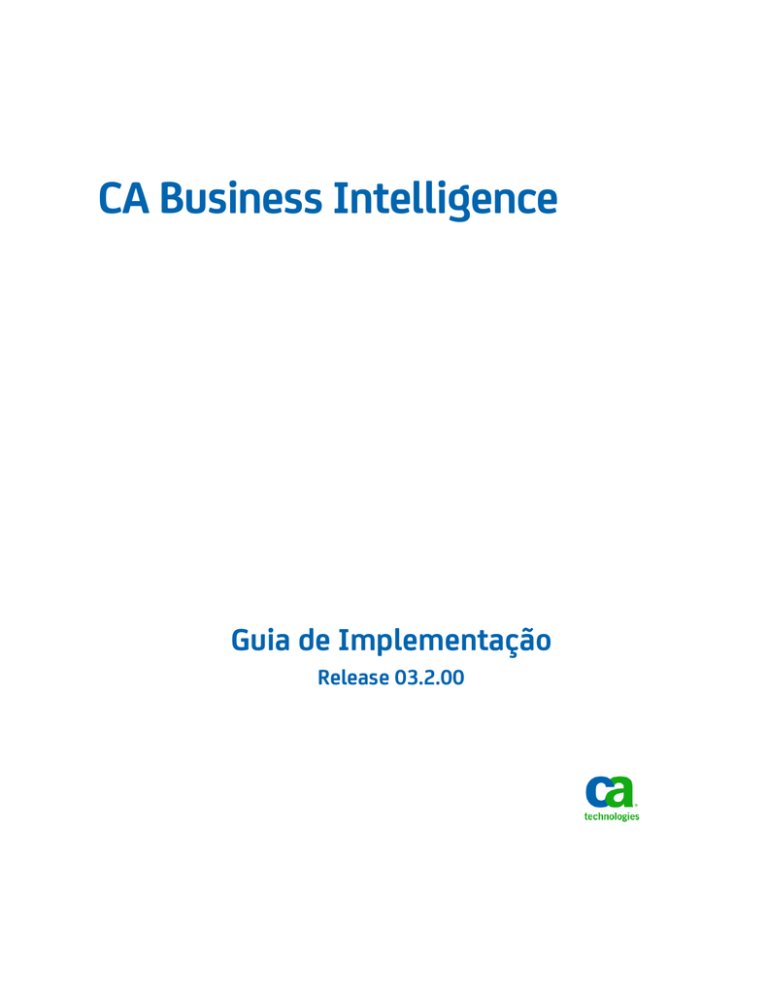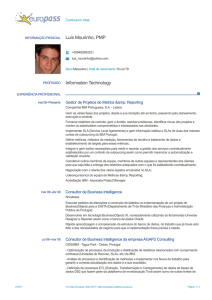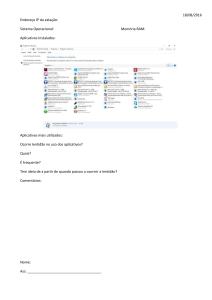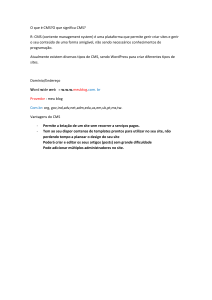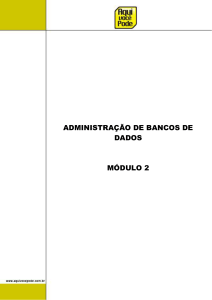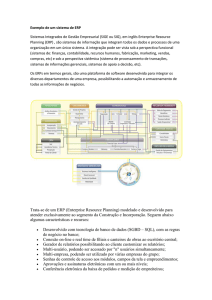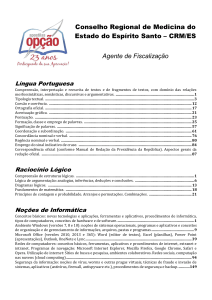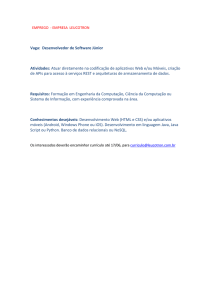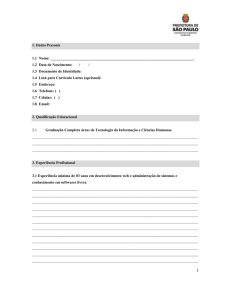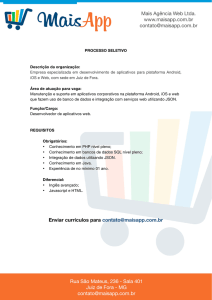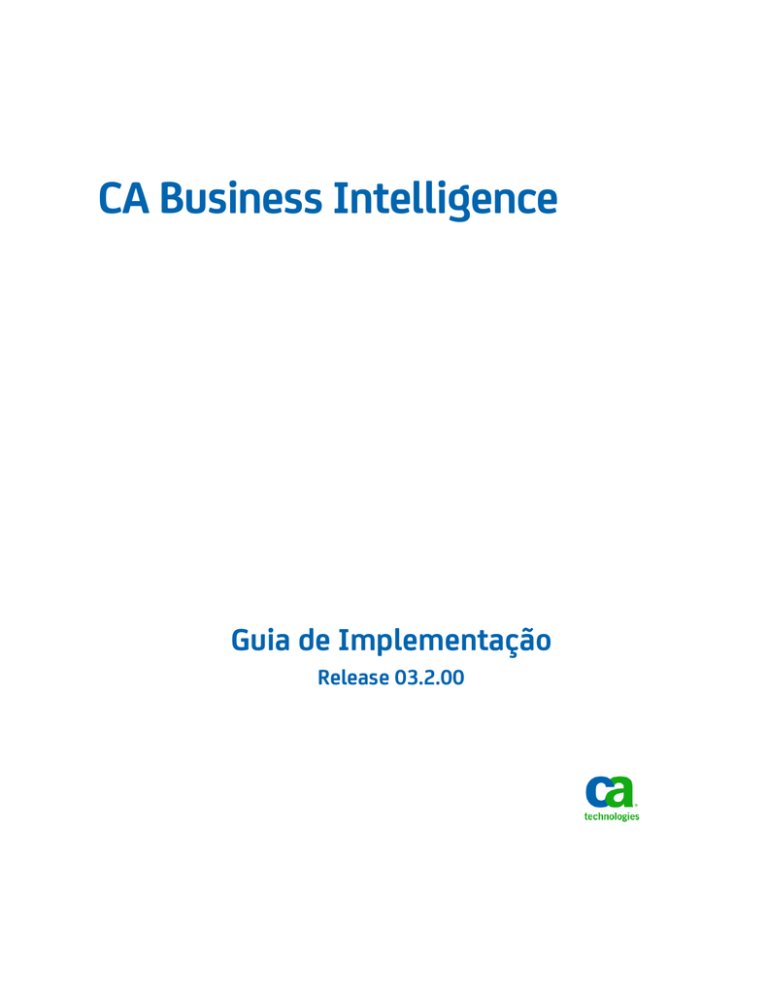
CA Business Intelligence
Guia de Implementação
Release 03.2.00
Esta documentação e qualquer programa de computador relacionado (mencionados como parte que se segue como a
"Documentação") destinam-se apenas a fins informativos do usuário final e estão sujeitos a alterações ou revogação por parte
da CA a qualquer momento.
Esta documentação não pode ser copiada, transferida, reproduzida, divulgada nem duplicada, por inteiro ou em partes, sem o
prévio consentimento por escrito da CA. Esta Documentação é informação confidencial e de propriedade da CA, e não pode ser
divulgada nem utilizada para qualquer fim que não tenha sido autorizado separadamente em um contrato de confidencialidade
entre o Cliente e a CA.
Não obstante o disposto acima, caso seja usuário licenciado do(s) produto(s) de software ao(s) qual(is) a Documentação se
destina, é permitido que o Cliente imprima uma quantidade de cópias cabível da Documentação para uso interno seu e de seus
funcionários em conjunto com o software em questão, contanto que todos os avisos de copyright e as legendas da CA estejam
afixados em cada cópia reproduzida.
O direito à impressão de cópias da Documentação está limitado ao período de vigência no qual a licença aplicável a tal software
permanecer em pleno vigor e efeito. Em caso de término da licença, por qualquer motivo, fica o usuário responsável por
garantir à CA, por escrito, que todas as cópias, parciais ou integrais, da Documentação sejam devolvidas à CA ou destruídas.
NA MEDIDA EM QUE PERMITIDO PELA LEI APLICÁVEL, A CA FORNECE ESTA DOCUMENTAÇÃO "COMO ESTÁ", SEM GARANTIA DE
NENHUM TIPO, INCLUINDO, SEM LIMITAÇÃO, QUAISQUER GARANTIAS IMPLÍCITAS DE COMERCIABILIDADE E ADEQUAÇÃO A
UM DETERMINADO FIM OU NÃO-VIOLAÇÃO. EM NENHUMA OCASIÃO, A CA SERÁ RESPONSÁVEL POR QUAISQUER PERDAS OU
DANOS, DIRETOS OU INDIRETOS, DO USUÁRIO FINAL OU DE QUALQUER TERCEIRO, RESULTANTES DO USO DESTA
DOCUMENTAÇÃO INCLUINDO, SEM LIMITAÇÃO: LUCROS CESSANTES, PERDA DE INVESTIMENTO, INTERRUPÇÃO DOS
NEGÓCIOS, ATIVOS INTANGÍVEIS OU PERDA DE DADOS, MESMO QUE A CA TENHA SIDO EXPRESSAMENTE ADVERTIDA SOBRE A
POSSIBILIDADE DE TAIS PERDAS E DANOS.
O uso de qualquer produto de software mencionado na Documentação é regido pelo contrato de licença aplicável, sendo que
tal contrato de licença não é modificado de nenhum modo pelos termos deste aviso.
O fabricante desta Documentação é a CA.
Fornecida com “Direitos restritos”. O uso, duplicação ou divulgação pelo governo dos Estados Unidos estão sujeitos às
restrições estabelecidas pelas regulamentações FAR, seções 12.212, 52.227-14 e 52.227-19(c)(1) - (2) e DFARS, seção 252.2277014(b)(3), conforme aplicável, ou leis semelhantes na jurisdição em que o Cliente está autorizado a usar tais Software ou
Serviços.
Copyright © 2010 CA. Todos os direitos reservados. Todas as marcas comerciais, nomes de marcas, marcas de serviço e
logotipos mencionados aqui pertencem às empresas respectivas.
Entrar em contato com o Suporte técnico
Para assistência técnica online e uma lista completa dos locais, principais
horários de atendimento e números de telefone, entre em contato com o
Suporte técnico pelo endereço http://www.ca.com/worldwide.
Índice
Capítulo 1: Introdução
13
Público-alvo .................................................................................. 14
Sobre este guia ............................................................................... 14
Sobre o BusinessObjects Enterprise ............................................................ 14
Fazer download de um documento do BusinessObjects Enterprise ............................ 15
Capítulo 2: Preparação da instalação
17
Acessar o ambiente da sua empresa ............................................................ 18
Sistemas operacionais ..................................................................... 19
Bancos de dados no BusinessObjects Enterprise ............................................. 22
Servidores de aplicativos web .............................................................. 26
Planejar sua implantação ...................................................................... 27
Arquitetura do BusinessObjects Enterprise .................................................. 27
Visão geral da instalação ...................................................................... 38
Requisitos do sistema ..................................................................... 39
Requisitos da rede ........................................................................ 40
Permissões ............................................................................... 40
Configure seu sistema UNIX ................................................................ 42
Instalando em uma unidade que não é do sistema no Windows ............................... 48
Configurar a comunicação do servidor ...................................................... 48
Tipos de instalação............................................................................ 51
Nova ..................................................................................... 52
Personalizada ou expandida................................................................ 52
Nível da web ............................................................................. 53
Modos de instalação .......................................................................... 55
Instalar ferramentas cliente apenas no Windows ................................................ 56
Requisitos e preparação do banco de dados do Central Management Server ....................... 57
Usar um servidor de banco de dados suportado ............................................. 58
Preparar um servidor de banco de dados existente .............................................. 72
Antes de implantar aplicativos web ............................................................. 73
Windows ................................................................................. 73
UNIX ..................................................................................... 74
Determinar a versão atualmente instalada do CA Business Intelligence ............................ 74
Lista de verificação de implantação ............................................................. 75
Índice 5
Ordem de instalação .......................................................................... 77
Capítulo 3: Iniciar a instalação do CA Business Intelligence
81
Lista de verificação de instalação ............................................................... 81
Windows ................................................................................. 81
UNIX ..................................................................................... 82
Início no Windows ............................................................................ 84
Executar o instalador do CA Business Intelligence ............................................ 84
Instalar pacotes de idiomas ................................................................ 85
Selecione um tipo de instalação: ........................................................... 86
Iniciar em UNIX ............................................................................... 87
Configurar a distribuição de produtos ....................................................... 88
Iniciar a instalação ........................................................................ 89
Capítulo 4: Nova instalação
95
Windows..................................................................................... 95
Executar uma nova instalação .............................................................. 95
UNIX........................................................................................ 107
Executar uma nova instalação ............................................................. 107
Concluir uma instalação do sistema ........................................................ 117
Capítulo 5: Instalações personalizadas ou expandidas
119
Windows.................................................................................... 120
Selecionar ou desmarcar recursos ......................................................... 120
Componentes cliente ..................................................................... 121
Componentes de nível da web ............................................................ 122
Componentes do servidor ................................................................ 122
Database Access ......................................................................... 124
Suporte a exportação..................................................................... 124
Exemplos................................................................................ 125
Arquivos de ajuda ........................................................................ 125
Executar uma instalação personalizada ou expandida ....................................... 125
UNIX........................................................................................ 138
Executar uma instalação personalizada ou expandida ....................................... 143
Concluir uma instalação do sistema ........................................................ 155
6 Guia de Implementação
Capítulo 6: Instalação de aplicativos web
157
Recursos disponíveis em uma instalação de nível da web ........................................ 158
Executar uma instalação de nível da web ...................................................... 158
Marcar e desmarcar componentes de nível da web (somente Windows) .......................... 159
Especificar um CMS existente para os componentes de nível da web (somente Windows) .......... 160
Agrupar recursos de nível da web para um CMS (somente UNIX) ................................. 160
Selecionar uma opção de configuração de servidor de aplicativos web............................ 161
Windows ................................................................................ 161
UNIX .................................................................................... 166
Capítulo 7: Instalação silenciosa
171
Windows.................................................................................... 171
Parâmetro específico de arquivo de resposta para cabiinstall.exe............................. 171
Executar uma instalação silenciosa ........................................................ 187
UNIX........................................................................................ 188
Criar um arquivo de resposta.............................................................. 188
Arquivo de resposta de exemplo: instalação típica do UNIX .................................. 188
Arquivo de resposta de exemplo: instalação personalizada do UNIX .......................... 193
Parâmetros de instalação silenciosa ....................................................... 195
Executar uma instalação silenciosa ........................................................ 207
Modificar um arquivo de resposta ............................................................. 208
Inclui um painel .......................................................................... 208
Capítulo 8: Após a instalação do CA Business Intelligence
209
Pacotes de correções/Service Packs ........................................................... 209
Windows.................................................................................... 210
Iniciando o CMC (Central Management Console) ............................................ 210
UNIX........................................................................................ 211
Usar o ccm.Sh para iniciar os servidores do BusinessObjects Enterprise ....................... 211
Iniciar e ativar servidores manualmente.................................................... 212
Verificar se o CMS está em execução ...................................................... 213
Implantação de componente após a instalação ............................................. 213
O arquivo de log da instalação ................................................................ 214
Localização do arquivo de log ............................................................. 214
Códigos de erro comuns .................................................................. 215
Índice 7
Capítulo 9: O Central Management Console
219
Uso do CMC ................................................................................. 219
Efetuar logon no CMC .................................................................... 220
Navegar dentro do CMC .................................................................. 222
Definir as preferências do CMC ............................................................ 222
Criar as definições de segurança iniciais .................................................... 224
Capítulo 10: Definir direitos
227
Como funcionam os direitos no BusinessObjects Enterprise ..................................... 227
Níveis de acesso ......................................................................... 228
Configurações avançadas de direitos....................................................... 228
Herança ................................................................................. 229
Direitos específicos ao tipo ............................................................... 236
Determinar direitos efetivos .............................................................. 239
Capítulo 11: Gerenciar usuários e grupos
241
Visão geral sobre o gerenciamento de contas .................................................. 241
Gerenciamento de usuários ............................................................... 241
Gerenciamento de grupos ................................................................ 242
Tipos de autenticação disponíveis ......................................................... 243
Gerenciar contas gerais e corporativas ......................................................... 244
Criar uma conta de usuário corporativo .................................................... 245
Modificar uma conta de usuário ........................................................... 245
Excluir uma conta de usuário .............................................................. 246
Criar um grupo........................................................................... 247
Modificar propriedades de grupo .......................................................... 247
Exibir integrantes do grupo ............................................................... 248
Adicionar subgrupos ..................................................................... 248
Especificar associação a grupo ............................................................ 249
Excluir um grupo ......................................................................... 249
Ativar a conta de convidado............................................................... 250
Adicionar usuários a grupos ............................................................... 250
Alterar as definições de senha do usuário .................................................. 252
Ativar autenticação confiável ............................................................. 253
Conceder acesso a usuários e grupos ...................................................... 255
Controle de acesso a caixas de entrada do usuário .......................................... 255
Gerenciar alias .............................................................................. 255
8 Guia de Implementação
Criar um usuário e adicionar um alias de terceiros .......................................... 255
Criar um novo alias para um usuário existente .............................................. 256
Atribuir um alias de outro usuário ......................................................... 257
Excluir um alias .......................................................................... 258
Desativar um alias........................................................................ 259
Grupos de usuários padrão do CA Business Intelligence ......................................... 260
Capítulo 12: Agendar objetos
263
Sobre o agendamento ........................................................................ 263
Sobre as opções de recorrência e os parâmetros ............................................ 264
Agendar um objeto....................................................................... 266
Agendar objetos usando pacotes de objetos ................................................ 267
Agendar um objeto a eventos ............................................................. 268
Definir opções gerais de agendamento ........................................................ 270
Definir notificação mediante o êxito ou a falha de uma tarefa agendada ...................... 270
Especificar notificação de alerta ........................................................... 273
Selecionar um destino .................................................................... 275
Escolher um formato ..................................................................... 285
Selecionar opções de cache para documentos do Web Intelligence ........................... 291
Agendar um objeto para um usuário ou grupo .............................................. 292
Selecionar configurações do grupo de servidores ........................................... 293
Gerenciar eventos ........................................................................... 294
Executar objetos agora ....................................................................... 294
Capítulo 13: Pacotes de idioma
295
Retorno de idioma para o inglês ............................................................... 295
Alterações de localidade do produto .......................................................... 295
Instalar pacotes de idioma com implantações complexas ........................................ 296
Instalar pacotes de idiomas ................................................................... 296
Localizando pacotes de idioma ............................................................ 296
Selecionar um idioma ........................................................................ 303
Desinstalar pacotes de idioma ................................................................ 303
Capítulo 14: Ferramentas cliente (somente Windows)
305
Componentes cliente usados pelo CA Business Intelligence ...................................... 305
Instalar ferramentas cliente .................................................................. 306
Instalações silenciosas de ferramentas cliente .................................................. 309
Índice 9
Capítulo 15: Atualizar o BusinessObjects Enterprise XI ou XI Release 2
para o BusinessObjects Enterprise XI 3.1 SP3
311
Cenários de migração e atualização............................................................ 312
Preparação de atualizações ................................................................... 312
Requisitos do sistema .................................................................... 312
Permissões de usuário para instalação do BusinessObjects Enterprise ........................ 312
Escolher um servidor de aplicativos web ................................................... 313
Requisitos e preparações do banco de dados do CMS ....................................... 314
Executar uma atualização simples no Windows ................................................. 314
Executar o instalador ..................................................................... 316
Instalar pacotes de idiomas ............................................................... 316
Selecionar uma atualização simples ........................................................ 317
Especifique o banco de dados existente do CMS ............................................ 319
Especificar um diretório de instalação...................................................... 321
Forneça informações sobre seu CMS ....................................................... 322
Especificar as informações do Server Intelligence ........................................... 322
Requisitos do banco de dados do CMS ..................................................... 323
Selecionar uma opção de configuração de servidor de aplicativos web ........................ 326
Iniciar a instalação da atualização ......................................................... 331
Executar uma atualização simples no UNIX ..................................................... 331
Começar a atualização .................................................................... 332
Prossiga com a atualização ................................................................ 333
Executar uma atualização complexa no Windows ............................................... 334
Copiar dados para sua implantação do BusinessObjects Enterprise XI 3.1...................... 335
Reconfigurar e adicionar servidores........................................................ 342
Ativar os servidores do BusinessObjects Enterprise XI 3.1 .................................... 342
Adicionar o programa de indexação de pesquisa ............................................ 342
Executar uma atualização complexa no UNIX ................................................... 343
Copiar dados para sua implantação do BusinessObjects Enterprise XI 3.1...................... 344
Reconfigurar e adicionar servidores........................................................ 349
Ativar os servidores do BusinessObjects Enterprise XI 3.1 .................................... 350
Adicionar o programa de indexação de pesquisa ............................................ 350
Atualizar eventos importados ................................................................. 351
Configurar o banco de dados de auditoria ...................................................... 352
Migração de conteúdo de relatório ............................................................ 353
Importar um relatório a partir do BusinessObjects Enterprise XI Release 2 para o
BusinessObjects Enterprise XI 3.1 .......................................................... 354
Desinstalar uma versão anterior do CA Business Intelligence ..................................... 355
10 Guia de Implementação
Capítulo 16: Modificar a instalação do CA Business Intelligence r3.0/3.1
para o CA Business Intelligence Release 03.2.00
357
Modo de modificação ........................................................................ 357
Windows ................................................................................ 357
UNIX .................................................................................... 359
Capítulo 17: Firewalls
361
Entender a comunicação entre os componentes do BusinessObjects Enterprise ................... 361
Visão geral de servidores e portas de comunicação do BusinessObjects Enterprise ............. 361
Comunicação entre os componentes do BusinessObjects Enterprise .......................... 364
Configurar o BusinessObjects Enterprise para firewalls .......................................... 370
Configurar o sistema para firewalls ........................................................ 370
Especificar regras de firewall .............................................................. 371
Configurar o arquivo de hosts para firewalls que usam NAT (Network Address Translation Conversão de Endereços de Rede) ......................................................... 372
Exemplos de cenários típicos de firewall ....................................................... 374
Exemplo - Camada de aplicativos implantada em uma rede separada ......................... 374
Exemplo - Rich Client e camada de banco dados separados dos servidores do
BusinessObjects Enterprise por um firewall................................................. 378
Capítulo 18: Desinstalar o CA Business Intelligence
383
Windows.................................................................................... 383
Desinstalar um pacote de correções/service pack do Windows ............................... 384
UNIX........................................................................................ 384
Desinstalação manual .................................................................... 385
Desinstalar um pacote de correções/service pack do UNIX ................................... 388
Desinstalar uma versão anterior do CA Business Intelligence ..................................... 389
Desinstalar o CA Business Intelligence 2.x do Windows ...................................... 389
Desinstalar o CA Business Intelligence 2.x do UNIX .......................................... 390
Apêndice A: Exemplo de implantação: instalar o BusinessObjects
Enterprise usando o CA Business Intelligence em UNIX usando o MySQL
391
WebSphere versão 6.1.0.7 .................................................................... 391
Instalar o WebSphere Application Server versão 6.1 ......................................... 392
Instalar o instalador de atualização do WebSphere Application Server V6.1 Fix Pack 7 .......... 393
Instalar o instalador de atualização do WebSphere Application Server V6.1 Fix Pack 7 .......... 394
Índice 11
Instalar o CA Business Intelligence usando o banco de dados padrão do MySQL e do WebSphere
6.1.0.7 ...................................................................................... 395
Apêndice B: Exemplo de implantação: Instalar o CA Business Intelligence
em UNIX usando o Oracle
401
Verificação de instalação de localidade ........................................................ 401
Espaço em disco ............................................................................. 402
Crie um usuário e grupo do CA Business Intelligence ............................................ 402
Oracle 10g .................................................................................. 403
Pré-requisitos............................................................................ 403
Instalar o Oracle ......................................................................... 406
Instalar o cliente do Oracle................................................................ 407
Criar um banco de dados ................................................................. 408
Instalar o CA Business Intelligence com Oracle 10g e Tomcat .................................... 408
Defina a localidade ....................................................................... 409
Executar o instalador do CA Business Intelligence ........................................... 409
Apêndice C: Instalação complexa
411
Implantar aplicativos web usando a ferramenta wdeploy ........................................ 411
Servidores web .............................................................................. 412
Tolerância a falhas e balanceamento de carga .................................................. 412
Ambiente com várias páginas iniciais .......................................................... 413
Segurança ................................................................................... 413
Autenticação ............................................................................ 414
Firewalls ................................................................................ 415
Sistema de rede IPv6 ......................................................................... 415
Desempenho e escalabilidade................................................................. 416
Dividir a web e servidores de aplicativos web ............................................... 417
Design para alta disponibilidade............................................................... 417
Índice remissivo
12 Guia de Implementação
419
Capítulo 1: Introdução
O CA Business Intelligence é um conjunto de softwares analíticos e de geração
de relatórios utilizado por diversos produtos da CA Technologies a fim de
apresentar informações e oferecer suporte a decisões de negócios. Os produtos
da CA Technologies usam o CA Business Intelligence para integrar, analisar e,
em seguida, apresentar, por meio de uma variedade de opções de relatórios,
informações cruciais necessárias para se ter um eficiente gerenciamento de TI
corporativo.
Incluso no CA Business Intelligence release 03.2.00 encontra-se o SAP
BusinessObjects Enterprise XI 3.1 SP3, um conjunto completo de ferramentas de
gerenciamento de informações, geração de relatórios, consulta e análise.
Observação: o CA Business Intelligence Release 03.2.00 é a versão oficial do CA
Business Intelligence, que inclui o SAP BusinessObjects Enterprise XI 3.1 SP3.
Caso não exista nenhuma instalação do CA Business Intelligence, o
BusinessObjects Enterprise XI 3.1 SP3 será instalado. Caso o CA Business
Intelligence Release 3.1 já esteja instalado, somente o patch do SP3 será
instalado. Para obter mais informações sobre o que é novo no BusinessObjects
Enterprise XI 3.1 SP3 para SAP, consulte o guia What's New in SAP
BusinessObjects XI 3.1 Service Pack 3
(http://help.sap.com/businessobject/product_guides/boexir31SP3/en/xi31_sp3
_whats_new_en.pdf).
O CA Business Intelligence instala o SAP BusinessObjects Enterprise XI como um
componente independente. A instalação de qualquer produto da CA
Technologies é executada de maneira independente o que permite que vários
produtos da CA Technologies compartilhem os mesmos serviços do Business
Intelligence. A instalação do CA Business Intelligence é uma atividade distinta e
separada no processo geral de instalação de produtos da CA Technologies.
Esta seção contém os seguintes tópicos:
Público-alvo (na página 14)
Sobre este guia (na página 14)
Sobre o BusinessObjects Enterprise (na página 14)
Capítulo 1: Introdução 13
Público-alvo
Público-alvo
Esta documentação destina-se ao administrador de sistema que deve instalar o
CA Business Intelligence em um sistema operacional Microsoft Windows ou
UNIX/Linux. Estar familiarizado com o ambiente de rede geral, as convenções de
uso de porta, o ambiente de banco de dados e o software do servidor de
aplicativos é essencial.
Como administrador de sistema, você enfrenta muitas escolhas ao instalar o CA
Business Intelligence. Esta documentação ajuda a tomar as decisões corretas
para criar um sistema de geração de relatórios de inteligência de negócios
robusto e confiável para a sua empresa.
Sobre este guia
Esta documentação fornece informações, procedimentos e opções para instalar
e remover o BusinessObjects Enterprise, as ferramentas cliente e os pacotes de
idioma.
Também são fornecidos procedimentos de implantação de exemplo que contêm
etapas detalhadas sobre como instalar o CA Business Intelligence tanto em um
ambiente Windows quanto em UNIX.
Observação: para obter informações detalhadas sobre os componentes
específicos que são suportados e entregues para cada produto da CA, consulte a
documentação do produto.
Sobre o BusinessObjects Enterprise
O BusinessObjects Enterprise XI 3.1 SP3, que o CA Business Intelligence
empacota e entrega, é um sistema de geração de relatórios flexíveis de
inteligência de negócios, escalável e confiável, que pode ser estreitamente
integrado em sua infraestrutura de tecnologia da informação.
14 Guia de Implementação
Sobre o BusinessObjects Enterprise
Os produtos da CA Technologies aproveitam um amplo conjunto de recursos de
inteligência de negócios, inclusive a geração de relatórios, consultas e análise
usando a tecnologia do BusinessObjects Enterprise. O Crystal Reports®, uma
estrutura de geração de relatórios comum do Business Objects para as
necessidades de geração de relatórios corporativos, permite que os produtos da
CA Technologies entreguem relatórios pelo BusinessObjects Enterprise Crystal
Reports Viewer, com o BusinessObjects Web Intelligence®, uma robusta
ferramenta de consultas ad hoc e análise para fácil acesso aos dados,
exploração e interação). A CA Technologies capacita os usuários corporativos
com robustos recursos adicionais de ad hoc para auto-atendimento.
Fazer download de um documento do BusinessObjects Enterprise
O BusinessObjects Enterprise fornece acesso a diversos documentos de produto
no site da empresa.
Para fazer download de um documento do BusinessObjects Enterprise
1. Abra seu navegador e vá para o SAP Help Portal:
http://help.sap.com/
2. Na parte superior da página, clique na guia SAP BusinessObjects.
3. Clique em All Products, no painel esquerdo.
4. Selecione o seguinte nas listas suspensas:
■
Idioma: English
■
Produto: BusinessObjects Enterprise
■
Versão: (deixe em branco)
Você pode identificar os documentos do BusinessObjects Enterprise XI 3.1
SP3 na coluna Version Number.
5. Clique com o botão direito do mouse no ícone PDF no documento que
deseja fazer download e clique em Save Target As, em seguida, clique em
OK.
Observação: atualizações do sistema de ajuda não estão disponíveis no site do
Business Objects. Elas são fornecidas nas atualizações dos pacotes de correção.
Capítulo 1: Introdução 15
Capítulo 2: Preparação da instalação
Antes de instalar o BusinessObjects Enterprise, é preciso:
■
Obter uma compreensão geral do processo de instalação e das diferentes
opções disponíveis. Consulte as seções Lista de verificação de implantação e
Ordem de instalação (na página 77).
■
Analisar seu sistema para certificar-se de que ele atenda aos requisitos
básicos de uma instalação do CA Business Intelligence. Consulte o tópico
Requisitos do sistema (na página 39).
■
Certificar-se de que todos os computadores que farão parte da sua
implantação do BusinessObjects Enterprise podem comunicar-se um com o
outro pela rede. Consulte o tópico Requisitos da rede (na página 40).
■
Decidir quais componentes do BusinessObjects Enterprise instalar e quais
dos seus próprios componentes integrar. Para obter mais informações sobre
como determinar suas necessidades e planejar os requisitos, consulte a
seção Arquitetura deste guia (na página 27), bem como a documentação do
seu produto da CA.
Capítulo 2: Preparação da instalação 17
Acessar o ambiente da sua empresa
■
Determinar o local dos componentes para instalação. Isso inclui a sub-rede,
o computador, o banco de dados, a segurança ou os sistemas de
agrupamento específicos que serão usados para executar seu sistema.
■
Decidir qual método de instalação será usado. Consulte o tópico Tipos de
instalação.
■
Analisar as listas de verificação de instalação (na página 81).
Esta seção contém os seguintes tópicos:
Acessar o ambiente da sua empresa (na página 18)
Planejar sua implantação (na página 27)
Visão geral da instalação (na página 38)
Tipos de instalação (na página 51)
Modos de instalação (na página 55)
Instalar ferramentas cliente apenas no Windows (na página 56)
Requisitos e preparação do banco de dados do Central Management Server (na
página 57)
Preparar um servidor de banco de dados existente (na página 72)
Antes de implantar aplicativos web (na página 73)
Determinar a versão atualmente instalada do CA Business Intelligence (na
página 74)
Lista de verificação de implantação (na página 75)
Ordem de instalação (na página 77)
Acessar o ambiente da sua empresa
Os recursos e as convenções usados no seu ambiente de rede atual afetam a
maneira como o BusinessObjects Enterprise é implantado. Esta seção serve
como uma lista de verificação de critérios para ajudá-lo a planejar a
implantação, com recursos fornecidos para áreas que podem precisar de mais
investigação.
Diferentes opções de implantação estão disponíveis, dependendo dos sistemas
operacionais, dos servidores de aplicativos web, dos servidores de banco de
dados e do método de autenticação que planeja usar. Outras convenções
usadas no ambiente atual também podem afetar a maneira como o
BusinessObjects Enterprise é implantado, como a segurança, o monitoramento
de desempenho e o design para alta disponibilidade. Esta seção fornece uma
visão geral de alto nível para avaliar o ambiente antes da implantação.
18 Guia de Implementação
Acessar o ambiente da sua empresa
Configuração de rede
Uma vez que o BusinessObjects Enterprise está implantado em um
ambiente em rede, é preciso verificar a conectividade entre todos os
computadores e verificar se os nomes DNS podem ser resolvidos
corretamente. Use o comando ping para verificar a conectividade da rede e
a resolução de nome do DNS.
Observação: o Internet Protocol versão 6 (IPv6) é suportado no BusinessObjects
Enterprise XI 3.1 SP3. Para obter informações sobre o sistema de rede do IPv6,
consulte o tópico Sistema de rede do IPv6.
Mais informações:
Sistema de rede IPv6 (na página 415)
Sistemas operacionais
O BusinessObjects Enterprise é executado em sistemas operacionais Microsoft
Windows e no UNIX (inclusive Linux). É preciso usar uma conta de administrador
para instalar o BusinessObjects Enterprise em sistemas operacionais Windows.
Se o CA Utilities não tiver sido instalado anteriormente e o diretório de
componentes compartilhados não tiver sido configurado, então, o CA Business
Intelligence exige acesso raiz em sistemas operacionais UNIX.
Para uma lista completa dos privilégios de sistema necessários, consulte o
tópico Permissões do Windows (na página 40) ou Permissões do UNIX (na
página 41).
Observação:Consulte os documentos sobre as plataformas suportadas do
BusinessObjects Enterprise no DVD do CA Business Intelligence para obter uma
lista detalhada de ambientes suportados e requisitos do hardware. Esses
documentos incluem versão específica e requisitos de nível de patch para
bancos de dados, servidores de aplicativo web, navegadores web e sistemas
operacionais. No entanto, lembre-se de que seus produtos da CA de
plataformas suportadas têm precedência sobre as plataformas suportadas pelo
BusinessObjects Enterprise.
Capítulo 2: Preparação da instalação 19
Acessar o ambiente da sua empresa
Implantação no Windows
Certifique-se de que seus hosts não usem nenhum dos caracteres abaixo no
nome:
■
Sublinhado
■
Ponto
■
Barra
É preciso ter direitos de administrador para instalar o BusinessObjects
Enterprise em uma plataforma Windows.
O BusinessObjects Enterprise oferece suporte a sistemas operacionais Windows
tanto de 32 quanto de 64 bits.
Os produtos do BusinessObjects Enterprise Suite compilados como binários
nativos de 32 bits foram projetados para usar a conectividade middleware de
origem de dados de 32 bits.
Para abrir portas e executar serviços ou processos daemon, o BusinessObjects
Enterprise deve ter os devidos privilégios de conta do sistema operacional.
Implantação em UNIX
Certifique-se de que seus hosts não usem nenhum dos caracteres abaixo no
nome:
■
Sublinhado
■
Ponto
■
Barra
Se o CA Utilities não tiver sido instalado anteriormente e o diretório de
componentes compartilhados não tiver sido configurado, então, o CA Business
Intelligence exige acesso raiz para a instalação.
Para executar o programa de instalação corretamente, os seguintes comandos e
utilitários devem ser instalados no seu sistema UNIX e devem estar disponíveis
no PATH para a conta que está sendo usada para instalar o BusinessObjects
Enterprise:
■
/bin/sh
■
uname
20 Guia de Implementação
Acessar o ambiente da sua empresa
■
awk
■
tar
■
stty
■
pwd
■
expr
■
chown
■
id
■
ulimit
■
read
■
hostname
■
grep
■
dirname
■
which
■
touch
■
sed
■
tail
■
gzip
Esses comandos e utilitários devem estar disponíveis em todas as distribuições
UNIX. No entanto, se por qualquer motivo um deles não estiver disponível em
seu sistema, faça download e instale uma versão adequada ao seu sistema
UNIX. Recomenda-se obter quaisquer arquivos necessários com o fornecedor do
UNIX, se possível.
Observação: no Solaris e AIX, certifique-se de que a variável de ambiente PATH
da conta usada para instalar ou executar o BusinessObjects Enterprise não
inclua substituições de terceiros ou de GNU para ferramentas centrais de linha
de comando do sistema (por exemplo, o pacote coreutils GNU ou uma versão
de uma ferramenta baixada e compilada individualmente). Ao passo que
versões do GNU de tais ferramentas oferecem funcionalidade aprimorada, o
resultado para diferir significativamente das ferramentas UNIX nativas e podem
causar problemas com a instalação do BusinessObjects Enterprise ou com os
scripts do servidor.
Capítulo 2: Preparação da instalação 21
Acessar o ambiente da sua empresa
A localidade do seu sistema operacional deve ser definida com uma variante de
codificação UTF-8, como en_US.UTF-8 (para outros idiomas, use a devida
codificação UTF-8 localizada, como de_DE.UTF-8 para o UTF-8 alemão). Consulte
os documentos sobre as plataformas suportadas do BusinessObjects Enterprise
no DVD do CA Business Intelligence para obter uma lista detalhada sobre locais.
O BusinessObjects Enterprise oferece suporte a sistemas operacionais UNIX
tanto de 32 quanto de 64 bits.
Os produtos do BusinessObjects Enterprise Suite compilados como binários
nativos de 32 bits foram projetados para usar a conectividade middleware de
origem de dados de 32 bits. A menos que o contrário seja especificado no PAR,
a conectividade middleware de 64 bits não é suportada.
Implantação em um ambiente virtualizado
O BusinessObjects Enterprise também pode ser instalado nos seguintes
ambientes virtualizados com suportados:
■
VMware
■
AIX LPAR
■
Recipientes do Solaris 10
Bancos de dados no BusinessObjects Enterprise
No BusinessObjects Enterprise, um banco de dados pode ser definido como um
repositório de dados que organiza um conjunto de informações sobre estruturas
chamadas tabelas para pesquisa rápida e recuperação de informações.
Os banco de dados permitem que as tabelas sejam agrupadas em conjunto de
tabelas relacionadas de maneira lógica, chamadas espaços de tabela. As tabelas
são agrupadas em espaços de tabela dentro de um sistema de banco de dados
da mesma maneira que os arquivos são agrupados em um diretório dentro de
um sistema de arquivos.
Observação: esta documentação usa os termos "espaço para tabelas" e "banco
de dados" alternadamente.
22 Guia de Implementação
Acessar o ambiente da sua empresa
Os seguintes sistemas de banco de dados são suportados no banco de dados do
CMS (Central Management System):
■
Banco de dados Oracle
■
MySQL
■
Microsoft SQL Server
■
IBM DB2
■
Sybase
Consulte os documentos sobre as plataformas suportadas do BusinessObjects
Enterprise no DVD do CA Business Intelligence para obter uma lista completa de
sistemas de banco de dados suportados para cada componente do
BusinessObjects Enterprise.
É possível usar qualquer sistema de banco de dados com o BusinessObjects
Enterprise, contanto que ele também seja suportado pelo produto da CA que
estiver implementando o BusinessObjects Enterprise (consulte a documentação
do produto da CA em questão). Caso não tenha um sistema de banco de dados
pronto, o instalador do BusinessObjects Enterprise pode criar e configurar um
sistema de banco de dados MySQL como parte do processo de instalação.
Observações:
■
Se for usar seu próprio sistema de banco de dados, é preciso primeiro
configurá-lo e confirmar se ele está funcionando, uma vez que o instalador
do BusinessObjects Enterprise tentará verificar a conexão do banco de
dados.
■
Certifique-se de que qualquer cliente e servidor de banco de dados de
terceiros estejam configurados para usar a codificação de caracteres
Unicode (UTF-8). Consulte a documentação do seu banco de dados para
determinar como ativar o suporte a Unicode.
■
É possível gerar relatórios apenas a partir do banco de dados de um produto
da CA. Um produto da CA deve configurar a fonte de dados para uso do
produto específico.
O BusinessObjects Enterprise usa vários bancos de dados para armazenar
informações do sistema interno. Eles podem ser configurados como vários
espaços de tabela em um único sistema de banco de dados ou como espaços de
tabela distribuídos em diversos sistemas de banco de dados.
Capítulo 2: Preparação da instalação 23
Acessar o ambiente da sua empresa
A tabela abaixo oferece detalhes sobre os diferentes repositórios de bancos de
dados ou espaços de tabela usados pelo BusinessObjects Enterprise.
Repositório
Descrição
Obrigatório para a instalação?
CMS
Repositório principal que armazena
Sim
informações de usuário, grupo, segurança,
conteúdo e serviços do BusinessObjects
Enterprise.
Caso não tenha um banco de dados do CMS
de uma instalação anterior, os objetos
neste banco de dados serão inicializados
pelo instalador do BusinessObjects
Enterprise.
Auditoria
Repositório para acompanhamento de
Não
atividades que permite aos
administradores exibir as informações de
uso do sistema, como a quantidade de
gerações de relatório ou eventos de logon.
A auditoria pode ser ativada e configurada
durante o processo de instalação.
Os scripts do BusinessObjects Enterprise exigem privilégios do usuário ao banco
de dados que permitam a criação e a exclusão dos objetos do banco de dados,
inclusive tabelas, índices e dados temporários. Em vez de atribuir privilégios
administrativos à conta usada pelo BusinessObjects Enterprise, essa tabela
resume os privilégios exigidos para cada sistema de banco de dados suportado.
Banco de dados
Privilégios necessários para a conta ou função
IBM DB/2
Usuário com as opções Conectar ao banco de dados, Criar tabelas e Criar
esquemas implícitos ativadas
Banco de dados Oracle
Usuário com os seguintes privilégios ativados:
■
criar sessão
■
criar tabela
criar procedimento
Como opção alternativa, um usuário com as funções CONNECT e RESOURCE
ativada, e a definição Opção de administrador desativada para ambas as
funções.
■
24 Guia de Implementação
Acessar o ambiente da sua empresa
Banco de dados
Privilégios necessários para a conta ou função
MySQL
Permissões de conta do proprietário (DBO) do banco de dados padrão
Microsoft SQL Server
Permissões de conta do proprietário (DBO) do banco de dados padrão
Sybase ASE
Permissões de conta do proprietário (DBO) do banco de dados padrão
Os bancos de dados podem exigir configurações específicas para funcionar
melhor com o BusinessObjects Enterprise. A tabela abaixo fornece uma lista de
configurações adicionais.
Banco de dados
Configurações adicionais necessárias
IBM DB/2
DB2CODEPAGE=1208
Oracle
NLS_LANG deve ser definido com uma configuração UTF-8 válida, como
AMERICAN_AMERICA.WE8MSWIN1252 ou
AMERICAN_AMERICA.AL32UTF8.
A configuração FORCE deve estar ativada.
Sybase
LC_ALL deve ser definido para uma localidade válida, conforme encontrada
no arquivo de configuração SYBASE_HOME/locales/locales.dat.
Mais informações:
Bancos de dados (na página 34)
Requisitos e preparação do banco de dados do Central Management Server (na
página 57)
Banco de dados de auditoria (na página 36)
Requisitos do banco de dados DB2 (na página 65)
Requisitos do banco de dados Oracle (na página 62)
Requisitos do banco de dados Sybase (na página 69)
Requisitos do banco de dados MySQL (na página 68)
Requisitos do banco de dados do Microsoft SQL Server (somente Windows) (na
página 61)
Capítulo 2: Preparação da instalação 25
Acessar o ambiente da sua empresa
Servidores de aplicativos web
O BusinessObjects Enterprise exige um servidor de aplicativos web Java ou .NET
para processar os scripts no lado do servidor que compõem os aplicativos web.
É possível instalar o servidor de aplicativos do Tomcat durante a instalação do
BusinessObjects Enterprise, use o servidor IIS (Internet Information Services)
incluso em sistemas operacionais Windows ou use um servidor de aplicativos
web de terceiros com suporte e o JDK (Java Development Kit).
Observação: verifique os documentos sobre as plataformas suportadas do
BusinessObjects Enterprise no DVD do CA Business Intelligence para obter
informações relacionadas a releases e níveis de patch suportados de servidores
de aplicativos web e JDK, e certifique-se de verificar a documentação do seu
produto da CA Technologies para determinar seus servidores de aplicativos
suportados.
Se você usar um servidor de terceiros, ele deve ser instalado e configurado
antes do BusinessObjects Enterprise, pois o instalador tentará verificar o local
do seu servidor de aplicativos e pode implantar seus aplicativos web
diretamente.
Servidores de aplicativos web Java
O programa de instalação do BusinessObjects Enterprise pode implantar em
servidores de aplicativos Java suportados em execução no sistema local
durante a instalação.
Servidores de aplicativos web .NET
O programa de instalação do BusinessObjects Enterprise pode ser
implantado em sites ativos do IIS 6.7 ou 7.5 no sistema Windows Server
local durante a instalação.
Observação: o instalador do BusinessObjects Enterprise não implanta
aplicativos web nos seguintes servidores de aplicativos web:
■
JBoss 4.04
■
SAP Application Server 7.0
■
IBM WebSphere Community Edition 2.0
■
Sun Java Application Server 8.2
Tais servidores de aplicativos web devem ter aplicativos web implantados
manualmente pelo console administrativo do servidor de aplicativos web ou
pela linha de comando com a ferramenta wdeploy inclusa no BusinessObjects
Enterprise.
26 Guia de Implementação
Planejar sua implantação
Planejar sua implantação
Esta seção contém orientações para avaliar as necessidades e os cenários de
implantação sugeridos para a sua empresa. Com a avaliação das suas
necessidades antes de implantar o sistema do BusinessObjects Enterprise, podese reduzir a necessidade de resolução de problemas ao mínimo. São sugeridos
exemplos de implantação, no entanto, é importante observar que cada
implantação é única. A flexibilidade da arquitetura com base em serviço do
BusinessObjects Enterprise permite adequar a implantação aos requisitos da sua
empresa.
O planejamento da implantação envolve as seguintes etapas:
1. Consulte os documentos sobre as plataformas suportadas do
BusinessObjects Enterprise no DVD do CA Business Intelligence para
identificar os requisitos de sistema.
2. Analise os conceitos que devem ser considerados para a sua implantação,
como considerações sobre o sistema operacional, banco de dados e servidor
de aplicativos, a segurança, o desempenho e a escalabilidade, bem como a
alta disponibilidade.
Arquitetura do BusinessObjects Enterprise
Esta seção descreve a arquitetura geral da plataforma, o sistema e os
componentes de serviço que compõem a plataforma do BI (Business
Intelligence) do BusinessObjects Enterprise. Essas informações podem ajudar os
administradores a entender os conceitos básicos de sistema e ajudar para fazer
um plano para a implantação, o gerenciamento e a manutenção da instalação
do BusinessObjects Enterprise.
O BusinessObjects Enterprise inclui serviços especializados, como componentes
Web Intelligence e Crystal Reports.
Observação: a CA não oferece suporte ao Desktop Intelligence. O Web
Intelligence e o Crystal Reports são as únicas ferramentas analíticas que são
suportadas para a criação de relatórios da CA.
O produto da CA e os usuários finais podem acessar, criar, editar e interagir com
relatórios usando ferramentas e aplicativos especializados que incluem:
■
Crystal Reports (apenas exibição)
■
Web Intelligence (criar, editar e interagir com relatórios)
Capítulo 2: Preparação da instalação 27
Planejar sua implantação
Os departamentos de TI podem usar ferramentas de gerenciamento de sistema
e dados que incluem:
■
Central Management Console
■
Central Configuration Manager
■
Assistente de importação
■
Publishing Wizard
■
Universe Designer
■
Repository Diagnostic Tool
Para fornecer flexibilidade, confiabilidade e escalabilidade, os componentes que
compõem o BusinessObjects Enterprise podem ser instalados em um ou vários
computadores. Você pode até instalar duas implantações do BusinessObjects
Enterprise simultaneamente no mesmo hardware, embora esta configuração
seja recomendada apenas para fins de testes ou atualização.
Arquitetura no lado do servidor
Classificações de servidor
O aplicativo web do CMC (Central Management Console) fornece a capacidade
de adicionar, remover, ativar ou desativar os servidores do BusinessObjects
Enterprise. Esses processos são agrupados em duas categorias: servidores de
estrutura servidores e servidores de processamento.
Servidores de estrutura
Os servidores de estrutura fornecem serviços básicos de sistema de back-end
que formam a base da plataforma do BusinessObjects Enterprise Business
Intelligence.
28 Guia de Implementação
Planejar sua implantação
Tipo do servidor
Descrição
Central Management Server Processo do servidor principal que
fornece serviços
para todos os outros servidores
na plataforma de BI (Business
Intelligence), inclusive o
gerenciamento de:
■
Segurança
■
Objetos
■
Servidores
■
Auditoria
Instância(s) do servidor
gerenciada(s) pelo CMC
CentralManagementServer
Servidor de eventos
Responsável pelo monitoramento
de eventos com base em arquivo
e pela notificação do CMS sobre
tais eventos
EventServer
Repositório de arquivos
Servidores
Responsável pela criação de
objetos do sistema de arquivos,
como relatórios exportados e
arquivos importados em formatos
que não são originais.
InputFileRepository,
OutputFileRepository
Servidores de
processamento adaptáveis
Servidor genérico que hospeda
vários serviços responsáveis pelo
processamento de solicitações de
várias fontes. Ele pode hospedar
serviços como o Publishing
Service e o Client Auditing Proxy
Service.
AdaptiveProcessingServer
Capítulo 2: Preparação da instalação 29
Planejar sua implantação
Servidores de processamento
Os servidores de processamento são os componentes de back-end que
manipulam as solicitações do Web Intelligence e do Crystal Reports.
Os servidores do Desktop Intelligence são necessários para processar consultas
ao Crystal Report e retornar dados para o servidor de cache do Crystal Reports.
Um servidor de processamento do Desktop Intelligence hospeda os seguintes
serviços:
Serviço de processamento do Desktop Intelligence
A exibição de processos solicita e gera documentos do Desktop Intelligence
Serviço de logon único
Permite que os usuários conectem-se ao BusinessObjects Enterprise com
credenciais de um sistema de autenticação comum.
Tipo do servidor
Descrição
Instância(s) do servidor gerenciada(s) pelo
CMC
Servidor de conexão Responsável por administrar a ConnectionServer
conexão e a interação com
várias fontes de dados e por
fornecer um conjunto comum
de recurso a seus clientes
emulando os recursos ausentes,
caso necessário
Servidor de cache do Armazena em cache Crystal
Crystal Reports
Reports executados
recentemente para reduzir
solicitações ao banco de dados
30 Guia de Implementação
CrystalReportsCacheServer
Planejar sua implantação
Tipo do servidor
Descrição
Instância(s) do servidor gerenciada(s) pelo
CMC
Servidor de
processamento do
Crystal Reports
Faz consultas ao Crystal Reports CrystalReportsProcessingServer
e retorna dados para seu
servidor de cache
Servidor de cache do Armazena em cache relatórios DesktopIntelligenceCacheServer
Desktop Intelligence de Desktop Intelligence
executados recentemente para
reduzir solicitações ao banco de
dados
Observação: a CA não oferece
suporte ao Desktop Intelligence.
Servidor de
Faz consultas ao Crystal Reports DesktopIntelligenceProcessingServer
processamento do
e retorna dados para seu
Desktop Intelligence servidor de cache
Servidores de tarefas Processa ações agendadas em
objetos na solicitação do CMS.
Ao adicionar um servidor de
tarefas ao sistema do
BusinessObjects Enterprise, é
possível configurá-lo para:
■
Processar objetos de
relatório e documento
■
Processar objetos de
programa
■
Processar objetos de
publicação
■
Enviar objetos ou instâncias
a destinos especificados
AdaptiveJobServer
CrystalReportsJobServer
DesktopIntelligenceJobServer
DestinationJobServer
ListOfValuesJobServer
ProgramJobServer
PublicationJobServer
Servidor de
aplicativos de
relatórios
Responsável por responder a
ReportApplicationServer
solicitações de página por
relatórios de processamento e
gerar páginas EPF (Encapsulated
Page Format)
Servidor de
processamento do
Web Intelligence
Executa consultas do Web
Intelligence e retorna dados ao
usuário
WebIntelligenceProcessingServer
Capítulo 2: Preparação da instalação 31
Planejar sua implantação
Arquitetura no lado do cliente
Clientes de aplicativos web com base em navegador
Os clientes de aplicativo web com base em navegador residem em um servidor
de aplicativos web e são executados em um navegador web. Aplicativos web
são implantados automaticamente pelo programa de instalação mediante a
instalação do BusinessObjects Enterprise.
Modo autônomo
Todos os recursos de aplicativos web são implantados juntos em um
servidor de aplicativos web que serve conteúdo estático e dinâmico.
Central Management Console
O CMC é uma ferramenta com base na web para executar tarefas
administrativas regulares, incluindo o gerenciamento de usuário, conteúdo e
servidor. Ele também permite publicar, organizar e definir níveis de segurança
para todo o conteúdo do BusinessObjects Enterprise. Uma vez que o CMC é um
aplicativo com base na web, é possível executar todas essas tarefas
administrativas por meio de um navegador web em qualquer computador que
puder conectar-se ao servidor.
Todos os usuários podem efetuar logon no CMC para alterar as configurações
de preferência do usuário. Somente integrantes do grupo Administradores
podem alterar configurações de gerenciamento, a menos que explicitamente
concedido direitos para isso.
Mais informações:
Uso do CMC (na página 219)
Efetuar logon no CMC (na página 220)
BusinessObjects Enterprise InfoView
O InfoView é uma interface com base na web que os usuários finais acessam
para exibir, agendar e controlar de relatórios publicados.
O InfoView permite aos usuários gerenciar o seguinte:
■
Navegação e pesquisa no catálogo do Business Intelligence
■
Acesso ao conteúdo do Business Intelligence (criação, edição e exibição)
■
Agendamento e publicação de conteúdo do Business Intelligence
Efetuar logon no InfoView.
32 Guia de Implementação
Planejar sua implantação
Para efetuar logon no InfoView
1. Abra um navegador.
2. Forneça o nome do computador que você está acessando diretamente no
navegador:
http://servername:port/InfoViewApp
servername
Identifica o servidor que hospeda o InfoView.
porta
Identifica a porta do servidor.
Crystal Reports Viewer
O Crystal Reports pode ser exibido no InfoView, o que permite aos usuários
abrir relatórios no modo somente leitura.
Web Intelligence Rich Client
O Web Intelligence Rich Client permite continuar trabalhando com documentos
do Web Intelligence quando não for possível estabelecer conexão com um CMS,
quando você desejar efetuar cálculos localmente em vez de no servidor ou
trabalhar com documentos do Web Intelligence sem instalar um servidor do
CMS ou de aplicativos.
O Web Intelligence Rich Client também pode ser usado quando conectado a um
CMS.
Universe Builder
Um universe é uma camada de abstração semântica existente entre o
BusinessObjects Enterprise e os dados no banco de dados da sua empresa. O
Universe Builder permite criar universes a partir de metadados XML e Oracle
Analytic Services.
As fontes de dados do universe podem ser objetos multidimensionais
(dimensões, medidas, detalhes), permitindo ao usuário final analisar os dados
sem precisar saber os detalhes da estrutura de banco de dados subjacente.
Depois de iniciar o Universe Builder, conecte-se a uma fonte de metadados e,
em seguida, usando um assistente de criação de universe, mapeie estruturas de
metadados para classes, objetos, dimensões e detalhes equivalentes, usados em
um universe do BusinessObjects padrão.
Capítulo 2: Preparação da instalação 33
Planejar sua implantação
É possível criar universes de fontes de metadados com o Universe Builder e o
Designer. O Universo Builder é um produto autônomo que fornece uma
interface de usuário independente para a criação de universe a partir de fontes
de metadados. O Designer é usado para a geração de universe no final do
processo de criação.
Universe Designer
O Universe Designer fornece um assistente de conexão que permite estabelecer
conexão com seu banco de dados. É possível criar várias conexões com o
Universe Designer, mas apenas uma conexão pode ser definida para cada
universe. Esta conexão do banco de dados é salva com o universe.
Os objetos (como filtros) definem a segurança em nível de linha. Essa camada
semântica é a base para capacitar os usuários finais a personalizar consultas e
análises. Ele abstrai a complexidade dos dados usando o idioma dos negócios
em vez do idioma dos dados para acessar, manipular e organizar os dados.
O Universe Designer fornece uma interface gráfica para selecionar e exibir
tabelas em um banco de dados. As tabelas do banco de dados são
representadas como símbolos de tabela em um esquema de diagrama. Você
pode usar esta interface para manipular tabelas, criar associações entre tabelas,
criar tabelas de alias, criar contextos e resolver loops no seu esquema. Os
usuários do Web Intelligence não vêem este esquema.
Analise a documentação do produto da CA para obter mais informações sobre
universes e relatórios específicos do produto prontos para uso. As ferramentas
cliente do BusinessObjects Enterprise só podem ser usadas com relatórios e
dados de produtos da CA.
Bancos de dados
O BusinessObjects Enterprise usa dois diferentes tipos de banco de dados:
Banco de dados do sistema
Um banco de dados interno que armazena a configuração, a autenticação, o
usuário, a auditoria e outras informações relacionadas ao BusinessObjects
Enterprise. Os bancos de dados do sistema podem ser criados e usados em
uma grande variedade de plataformas de banco de dados.
34 Guia de Implementação
Planejar sua implantação
Banco de dados de relatórios
Seu banco de dados do produto da CA é usado para criar relatórios, gerar
estatísticas e coletar inteligência de negócios.
Consulte os documentos sobre as plataformas suportadas do BusinessObjects
Enterprise no DVD do CA Business Intelligence para obter uma lista detalhada
de ambientes suportados e requisitos do hardware. Esses documentos incluem
versão específica e requisitos de nível de patch para bancos de dados,
servidores de aplicativo web, navegadores web e sistemas operacionais. No
entanto, lembre-se de que seus produtos da CA de plataformas suportadas têm
precedência sobre as plataformas suportadas pelo BusinessObjects Enterprise.
Bancos de dados do sistema
Banco de dados do sistema de gerenciamento central
O servidor do CMS (Central Management System) é o único servidor que acessa
o banco de dados do sistema CMS. O CMS também pode manter um banco de
dados opcional de auditoria com informações sobre as ações do usuário em
relação ao sistema corporativo.
Os dados armazenados dentro do banco de dados do sistema CMS permitem ao
CMS executar as seguintes tarefas:
■
Manter a segurança
O CMS impõe o aplicativo de todos os direitos em nível global, de pasta e de
objeto e oferece suporte a herança no nível de usuário e grupo.
■
Gerenciar objetos
O CMS controla o local do objeto e mantém a hierarquia de pasta. O
InfoObjects são objetos de metadados do sistema que contêm informações
de índice. Os documentos e objetos reais são armazenados no FRS. A
separação da definição do objeto (metadados) do documento real permite
que o sistema recupere somente as informações necessárias do banco de
dados do sistema, fornecendo assim um processamento mais rápido do
objeto.
■
Gerenciar servidores
O CMS manipula o balanceamento de carga para ajudar a evitar
afunilamentos e maximizar a eficiência do hardware.
Capítulo 2: Preparação da instalação 35
Planejar sua implantação
O CMS é fornecido com conectividade e credenciais de banco de dados quando
o BusinessObjects Enterprise é instalado, portanto, o CMS pode criar o banco de
dados do CMS usando os servidores de banco de dados preferidos de sua
empresa.
Importante: antes de instalar e conectar o CMS ao seu próprio servidor de
banco de dados, é necessário criar um novo banco de dados vazio no seu
servidor de banco de dados.
Observações:
■
É altamente recomendável fazer backup do banco de dados do CMS e
auditar o banco de dados com freqüência.
■
O banco de dados do CMS não pode ser acessado ou modificado
diretamente. Você só deve fazer alterações no banco de dados do sistema
por meio das interfaces do BusinessObjects Enterprise, como o CMC que
interagem com o CMS.
■
Os administradores podem acessar o banco de dados de auditoria
diretamente para criar relatórios personalizados de auditoria.
Banco de dados de auditoria
O CMS atua como auditor do sistema e o servidor do BusinessObjects Enterprise
que você monitora é o auditado.
Como auditor, o CMS controla o processo geral de auditoria. Cada servidor
grava os registros de auditoria em um arquivo de log local para o servidor. Em
intervalos regulares, o CMS se comunica com servidores auditados para solicitar
cópias de registros de arquivos de log local do servidor auditado. Quando o CMS
recebe esses registros ele grava os dados dos arquivos de log para o banco de
dados de auditoria central.
O CMS também controla a sincronização de ações de auditoria que ocorrem em
computadores diferentes. Cada servidor auditado fornece um carimbo de data e
hora para as ações de auditoria que ele registrar em seu arquivo de log. Para
garantir que os carimbos de data e hora de ações em servidores diferentes são
consistentes, o CMS periodicamente transmite seu tempo de sistema para os
servidores auditados. Dessa forma, os servidores auditados comparam este
tempo com o do seu clock interno. Se existirem diferenças, os servidores
auditados corrigem os carimbos de data e hora que são gravados em seus
arquivos de log para ações de auditoria subseqüentes.
36 Guia de Implementação
Planejar sua implantação
Observações:
■
É necessário configurar o banco de dados de auditoria no CMS antes de
começar a fazer auditoria.
■
O CMS atua como auditor e como auditado quando é configurado para
auditar uma ação que ele controla.
■
Em um agrupamento do CMS, o agrupamento atribui o primeiro CMS para
começar atuar como um auditor do sistema. Se o computador que está
executando este CMS falhar, outro CMS do cluster assume e começa a agir
como o auditor.
Opções de auditoria para o CMS
Você pode ativar a auditoria para as seguintes ações:
■
Logon de usuário simultâneo com êxito
■
Logon de usuário nomeado com êxito
■
Falha de logon de usuário
■
Logoff de usuário
■
Senha de usuário alterada
■
Objeto criado
■
Objeto excluído
■
Objeto modificado
■
Direitos do objeto modificados
■
Comunicação perdida com um relatório de execução
■
Nível de acesso personalizado modificado
Capítulo 2: Preparação da instalação 37
Visão geral da instalação
Bancos de dados de relatórios
Universes
O universe abstrai a complexidade de dados usando o idioma de negócios em
vez do idioma dos dados para acessar, manipular e organizar os dados. Essa
linguagem de negócios é armazenada como objeto em um arquivo universe. O
Web Intelligence e o Crystal Reports usam universes para simplificar o processo
de criação de usuários necessários para análise e consulta que vão de simples a
complexa do usuário final. Os universes são componentes principais do
BusinessObjects Enterprise. Todas as conexões e objetos do universe são
armazenados e protegidos no repositório central pelo servidor de conexão. Os
designers do Universe precisam efetuar logon no BusinessObjects Enterprise
para acessar o sistema e criar universes. O acesso e a segurança em nível de
linha do Universe também podem ser gerenciados no nível de usuário individual
ou grupo de dentro do ambiente de criação.
A camada semântica é usada para criar documentos do Web Intelligence e
Crystal Reports.
Observação: é possível gerar relatórios e universos apenas a partir do banco de
dados de um produto da CA. Um produto da CA deve configurar a fonte de
dados para uso do produto específico. Consulte a documentação do seu
produto CA para obter mais informações.
Visão geral da instalação
Antes de instalar o BusinessObjects Enterprise, é preciso:
■
Consulte a seção Planejar sua implantação (na página 27) para entender, de
maneira geral, o processo de instalação e as opções e componentes
diferentes disponíveis.
■
Examine os sistemas para garantir que eles atendam aos requisitos básicos
para uma instalação do BusinessObjects Enterprise. Consulte o tópico
Requisitos do sistema (na página 39).
■
Certifique-se de que todos os computadores que farão parte da
implantação do BusinessObjects Enterprise possam comunicar-se uns com
os outros pela sua rede. Consulte o tópico Requisitos da rede (na página 40).
■
Determinar o local dos componentes para instalação. Isso inclui a sub-rede,
o computador, o banco de dados, a segurança ou os sistemas de
agrupamento específicos que serão usados para executar seu sistema.
■
Decidir qual método de instalação será usado.
38 Guia de Implementação
Visão geral da instalação
As seções a seguir listam os principais requisitos de software, as opções
disponíveis para você entre os requisitos principais e os métodos de instalação
que podem ser usados ao instalar o BusinessObjects Enterprise. Uma lista de
verificação de instalação é fornecida para ajudar a garantir que você esteja
preparado antes de começar a instalação do BusinessObjects Enterprise.
Mais informações:
Lista de verificação de instalação (na página 81)
Requisitos do sistema
Consulte os documentos sobre as plataformas suportadas do BusinessObjects
Enterprise no DVD do CA Business Intelligence para obter uma lista detalhada
de ambientes suportados e requisitos do hardware. Esses documentos incluem
versão específica e requisitos de nível de patch para bancos de dados,
servidores de aplicativo web, navegadores web e sistemas operacionais.
Importante: a sua lista de produtos da CA de plataformas suportadas tem
precedência sobre as plataformas suportadas pelo BusinessObjects Enterprise.
Certas plataformas suportadas pelo BusinessObjects Enterprise talvez não sejam
suportadas pela CA e vice-versa. Certifique-se de rever os requisitos específicos
do produto da CA antes do início da instalação do CA Business Intelligence.
Certifique de ler as Notas da Versão do CA Business Intelligence antes da
instalação. As Notas da Versão contêm quaisquer problemas conhecidos para
plataformas suportadas que não estão incluídos nos documentos sobre as
plataformas suportadas fornecidos pelo Business Objects, bem como quaisquer
outros problemas conhecidos do CA Business Intelligence.
O BusinessObjects Enterprise é fornecido com o servidor de aplicativos web
Tomcat e o servidor de banco de dados MySQL. Caso esteja planejando usar um
servidor diferente de banco de dados ou de aplicativos web, ele deve ser
instalado e configurado antes da instalação do BusinessObjects Enterprise.
Capítulo 2: Preparação da instalação 39
Visão geral da instalação
Requisitos da rede
Ao instalar o BusinessObjects Enterprise em vários computadores, certifique-se
de que cada computador possa comunicar-se por TCP/IP com o computador
executando o CMS e com todos os outros computadores da implantação. Um
servidor web dedicado deve ser capaz de comunicar-se com o servidor de
aplicativos web. Todos os clientes de desktop da web devem ser capazes de
acessar o servidor web. Para obter mais informações sobre a comunicação entre
componentes, consulte Arquitetura do BusinessObjects Enterprise (na
página 27).
Observações:
■
Caso esteja instalando o BusinessObjects Enterprise em um ambiente de
firewall, consulte Firewalls (na página 361).
■
Caso esteja instalando em uma máquina virtual VMware, certifique-se de
que o nome do computador não inclua os caracteres sublinhado (_), ponto
(.) ou barra (/ ou \).
Permissões
As seções a seguir descrevem as permissões necessárias a um ambiente
Windows e UNIX.
Windows
Para instalar o BusinessObjects Enterprise no Windows, o usuário executando o
programa de instalação deve ter as permissões listadas na tabela a seguir:
Categoria
Permissões necessárias
Sistema operacional
Privilégios administrativos no computador local
Rede
Conectividade de rede para todos os computadores na
implantação, bem como acesso às portas apropriadas em cada um
dos computadores
40 Guia de Implementação
Visão geral da instalação
Categoria
Permissões necessárias
Bancos de dados
Direitos para criar e editar tabelas, além de direitos para ler,
gravar e editar linhas. Para obter mais informações sobre os
privilégios de banco de dados necessários, consulte Bancos de
dados (na página 34).
Servidor de aplicativos web
Use a mesma conta de usuário para instalar tanto o
BusinessObjects Enterprise quanto seu servidor de aplicativos
web, para reduzir a probabilidade de encontrar um problema com
as configurações de controle de acesso.
Observação: não há suporte para os seguintes cenários:
■
Instalação em um controlador de domínio
■
Instalação em um computador Windows em que as configurações de
segurança de grupo locais padrão do administrador foram modificadas
UNIX
Para realizar uma instalação de usuário ou sistema no UNIX, a conta de usuário
usada na execução da instalação deve ter permissões de leitura, gravação e
execução no diretório em que o BusinessObjects Enterprise será instalado.
Contudo, no caso da instalação de sistema, é preciso ter autoridade raiz para
executar o script de inicialização em nível de sistema. Este script (chamado
setupinit.sh) é executado após a conclusão da instalação. O script cria entradas
nos scripts de controle de execução para o sistema operacional que inicializar os
servidores do BusinessObjects Enterprise quando o servidor UNIX for chamado,
e interrompe os servidores quando um computador for desligado.
A tabela abaixo resume todas as permissões necessárias para instalar o
BusinessObjects Enterprise.
Categoria
Permissões necessárias
Sistema operacional
Permissões de leitura, gravação e execução no diretório em que o
BusinessObjects Enterprise será instalado. Acesso à raiz, em caso
de execução de instalação de sistema.
Rede
Acesso a todos os computadores por TCP/IP - todas as portas
especificadas devem estar disponíveis.
Capítulo 2: Preparação da instalação 41
Visão geral da instalação
Categoria
Permissões necessárias
Bancos de dados
Direitos para adicionar e editar tabelas no ou do banco de dados,
mais direitos de leitura, gravação e edição das linhas da tabela.
Servidor de aplicativos web
Permissões de leitura e gravação no diretório bin do servidor de
aplicativos web.
Configure seu sistema UNIX
O BusinessObjects Enterprise integra-se ao seu banco de dados e componentes
de software do servidor web existentes, de modo que o script de instalação
deve coletar determinadas informações sobre seu sistema atual. Uma vez que
os sistemas UNIX podem variar significativamente de site para site, as seções
abaixo detalham as principais tarefas que você deve executar antes de instalar o
BusinessObjects Enterprise.
42 Guia de Implementação
Visão geral da instalação
Defina a localidade
Antes de instalar o BusinessObjects Enterprise, configura seu sistema
operacional para usar uma das localidades que o BusinessObjects Enterprise
suporta para sua versão do UNIX. Consulte os documentos sobre as plataformas
suportadas do BusinessObjects Enterprise no DVD do CA Business Intelligence
para obter uma lista detalhada de ambientes suportados do UNIX.
Observação: certifique-se de que a codificação de caracteres em seu terminal
esteja definida como utf-8 no Linux e como UTF-8 em outras plataformas. Por
exemplo, uma localidade en_US.UTF-8 deve ser:
■
Linux: en_US.utf8
■
AIX: EN_US.UTF-8
■
Solaris: en_US.UTF-8
A definição da localidade é uma tarefa dependente do sistema operacional. Por
exemplo, para definir uma localidade en_US.UTF-8 no Solaris, é preciso instalar
apenas dois pacotes, contudo, instalar apenas esses dois pacotes não configura
outras localidades das quais o en_US.UTF-8 depende. Para fazer isso, é preciso
instalar alguns outros pacotes a partir do CD do sistema operacional. Todos eles
precisam estar instalados para que essa localidade específica funcione
adequadamente. Uma maneira de garantir que a localidade seja definida
adequadamente é certificar-se de que as variáveis de ambiente LANG e LC_ALL
estejam definidas com o local desejado. Todas as outras variáveis de localidade
exibidas pelo comando "locale" devem, então, ser definidas automaticamente.
Caso esteja trabalhando pelo console de um computador UNIX, é possível
selecionar sua localidade diretamente a partir da tela de logon ao efetuar logon
com a conta a ser usada para instalar o BusinessObjects Enterprise. No entanto,
para certificar-se de que o seu sistema operacional use a localidade correta
sempre que o BusinessObjects Enterprise é executado, defina as variáveis de
ambiente LC_ALL e LANG com a sua localidade de preferência no ambiente de
logon. (Por exemplo, se estiver usando um shell C, defina essas variáveis de
ambiente no arquivo .login).
Verificar os comandos e utilitários necessários
Para que o programa de configuração da instalação seja executado
corretamente, os seguintes comandos e utilitários devem estar instalados em
seu sistema UNIX:
■
/bin/sh
■
pwd
Capítulo 2: Preparação da instalação 43
Visão geral da instalação
■
read
■
touch
■
uname
■
expr
■
hostname
■
sed
■
awk
■
chown
■
grep
■
tail
■
tar
■
id
■
dirname
■
gzip
■
stty
■
ulimit
■
which
Esses comandos e utilitários relativamente padrão devem estar disponíveis na
maioria das distribuições do UNIX. No entanto, se por qualquer motivo um deles
não estiver disponível em seu sistema, faça download e instale uma versão
adequada ao seu sistema UNIX. Recomenda-se obter quaisquer arquivos
necessários com o fornecedor do UNIX.
Além disso, esses comandos e utilitários devem estar acessíveis na variável de
ambiente PATH da conta do usuário usada ao instalar o BusinessObjects
Enterprise. Para obter detalhes, consulte Criar uma conta, um diretório principal
e um ambiente de logon (na página 45).
44 Guia de Implementação
Visão geral da instalação
Criar uma conta, um diretório principal e um ambiente de logon
Crie um grupo e uma conta de usuário específico a ser usada para executar
processos em segundo plano do BusinessObjects Enterprise. Embora seja
necessário privilégios raiz para configurar essa conta, a conta por si não requer
privilégios raiz. Nem os scripts de instalação nem o próprio BusinessObjects
Enterprise precisam ser executados como raiz. É preciso executar apenas o
instalador do CA Business Intelligence como raiz, se o caminho de instalação
(CASHCOMP) dos componentes compartilhados da CA não estiver definido. Para
definir o caminho de CASHCOMP, o script de instalação precisa gravar no
arquivo /etc/profile para o qual precisa de privilégios raiz.
Siga seus procedimentos administrativos usuais para executar essas tarefas
recomendadas.
Definir uma conta para instalar o BusinessObjects Enterprise
Para definir uma conta para a instalação do BusinessObjects Enterprise
1. Crie uma conta de usuário e defina o grupo principal desse usuário para o
novo grupo. Atribua uma senha segura à nova conta de usuário.
2. Certifique-se de que a conta criada tem permissões de leitura, gravação e
execução no novo diretório de instalação. Também é necessário ter
permissões para o diretório principal do usuário que não é raiz.
3. Atribua o novo usuário a um shell de logon padrão, e crie ou modifique o(s)
devido(s) script(s) de logon para a conta de usuário. Em particular,
certifique-se de que o(s) script(s) de logon definam um ambiente de logon
padrão que atendam a estes requisitos:
■
Todos os comandos e utilitários necessários pelo programa de
configuração da instalação devem estar acessíveis na variável de
ambiente PATH.
■
O ambiente de logon do usuário deve definir o ambiente de banco de
dados de modo que o programa de configuração da instalação possa
acessar seu software cliente do banco de dados.
■
O ambiente de logon do usuário deve configurar uma localidade padrão
suportada pelo seu sistema UNIX e pelo BusinessObjects Enterprise.
Capítulo 2: Preparação da instalação 45
Visão geral da instalação
4. O instalador do CA Business Intelligence utiliza o caminho de instalação
padrão da variável de ambiente CASHCOMP. Se CASHCOMP não for
definido, o instalador pergunta a CASHCOMP, o padrão sendo
/opt/CA/SharedComponents (o qual é possível alterar). O caminho da
instalação padrão é obtido de CASHCOMP após sua definição. É possível
substituí-lo e fazer a sua escolha quanto ao diretório padrão.
Observação: o diretório especificado para a instalação é chamado de
INSTALLDIR neste documento.
5. Crie um usuário ou use um existente que atenda a todos os requisitos
mencionados nas etapas anteriores.
Exemplos
No Linux:
Para adicionar um grupo:
grouadd groupname
Para criar o diretório home do usuário
mkdir –p /home/dir_name
Para adicionar um usuário:
useradd –g groupname –d /home/dir_name –p password username
Para alterar o proprietário do diretório:
chown –R /home/dir_name username:groupname
Para alterar a permissão do diretório home:
chmod –R 777 /home/dir_name
Mais informações:
Verificar os comandos e utilitários necessários (na página 43)
Atendendo a requisitos de nome de host e rede
O seu servidor UNIX deve ter um nome de host fixo antes da execução do script
de instalação. Você precisa ter privilégios raiz para definir ou modificar essas
informações sobre o sistema. Caso não esteja familiarizado com tais
procedimentos, consulte a documentação do seu sistema UNIX.
46 Guia de Implementação
Visão geral da instalação
O IP do host do servidor UNIX deve ser configurado adequadamente no arquivo
/etc/hosts para que não haja nenhum problema de resolução de IP. É preciso
verificar /etc/hosts antes de executar a instalação. As seguintes entradas devem
aparecer uma vez:
Endereço IP Nome do host totalmente qualificado Nome do host curto
Por exemplo, se o nome do host for abc0008, o domínio for myhost.com e o IP
for 141.0.0.0, então, as seguintes entradas serão exibidas:
141.0.0.0
127.0.0.1
abc0008.myhost.com
localhost.myhost.com
abc0008
localhost
Certifique-se de que não haja entradas duplicadas para cada um dos nomes de
host. Uma vez configurado o arquivo, reinicie a rede.
Importante: Se /etc/hosts não estiver configurado adequadamente, a instalação
falhará.
Ao instalar o BusinessObjects Enterprise em vários computadores, certifique-se
de que cada computador de destino possa se comunicar por TCP/IP com o
computador que estiver sendo executado como CMS (Central Management
Server).
Observação: se estiver instalando o BusinessObjects Enterprise em um
ambiente de firewall, é preciso tomar conhecimento de detalhes da
configuração adicional. Consulte Firewalls (na página 361).
Diferenças entre as instalações de usuário e de sistema
Ao realizar uma nova instalação, no UNIX, é possível escolher entre uma
instalação de usuário ou sistema.
■
Ao escolher a instalação de usuário, todos os componentes necessários
serão instalados.
■
Já no caso da instalação de sistema, além da instalação de todos os
componentes necessários, é criado um script de inicialização no nível do
sistema que deve ser executado manualmente pelo usuário.
O script cria entradas nos scripts de controle de execução para o sistema
operacional que inicializar os servidores do BusinessObjects Enterprise
quando o servidor UNIX for chamado, e interrompe os servidores do
BusinessObjects Enterprise quando um computador for desligado.
Capítulo 2: Preparação da instalação 47
Visão geral da instalação
Observação: para realizar uma instalação de sistema, não é necessário ter
autoridade raiz. Contudo, para executar a inicialização no nível do sistema, é
preciso autoridade raiz para o script.
Instalando em uma unidade que não é do sistema no Windows
É possível usar o programa de instalação para instalar o BusinessObjects
Enterprise em qualquer unidade local. Ao instalar em um diretório na mesma
partição que o sistema operacional, certifique-se de que há espaço suficiente
tanto para o sistema operacional quanto para o BusinessObjects Enterprise para
expansão conforme atualizações e novos recursos são adicionados.
Caso tenha instalado outro produto do Business Objects da mesma versão
anteriormente, o programa de instalação do BusinessObjects Enterprise usa
automaticamente o diretório comum da instalação para adicionar novos
produtos do Business Objects.
Para instalar vários produtos do Business Objects em uma unidade que não seja
do sistema, é preciso primeiro instalar o BusinessObjects Enterprise. Todos os
produtos do Business Objects instalados subsequentemente usarão a mesma
unidade para os arquivos compartilhados.
Observação: se uma versão não proveniente da CA do BusinessObjects
Enterprise estiver instalada, a instalação do CA Business Intelligence é
encerrada.
Configurar a comunicação do servidor
Windows
O BusinessObjects Enterprise exige que um software de servidor de banco de
dados e um de servidor de aplicativos web seja instalado e configurado, caso
tenha que usar um servidor existente de banco de dados ou de aplicativos web.
Também é possível optar por instalar um servidor de banco de dados (MySQL) e
um servidor de aplicativos web (Apache Tomcat 5.5) durante a instalação do
BusinessObjects Enterprise.
48 Guia de Implementação
Visão geral da instalação
Observe o seguinte sobre a comunicação do servidor no Windows:
■
Cada computador do BusinessObjects Enterprise deve poder comunicar-se
por TCP/IP com o computador que executar o seu CMS (na página 35).
■
Se o computador host tiver mais de uma NIC (Network Interface Card - Placa
de Interface de Rede), o CMS pode associar-se automaticamente à NIC
principal. Se a NIC principal não puder ser roteada, pode ser necessário
configurar seus servidores após a instalação. Outra opção é possibilitar o
roteamento da NIC principal antes de instalar o BusinessObjects Enterprise.
Para mais informações sobre como reconfigurar para associação a NICs que
podem ser roteadas, consulte o capítulo Managing and Configuring Servers
no BusinessObjects Enterprise Administrator’s Guide
(http://help.sap.com/businessobject/product_guides/boexir31SP3/en/xi31_
sp3_bip_admin_en.pdf).
■
Os servidores que executarem o BusinessObjects Enterprise devem ter um
nome de host fixo. É necessário ter privilégios administrativos para definir
um nome de host fixo. É possível usar nomes de domínio totalmente
qualificados para especificar o local do CMS.
Observação: certifique-se de que o nome do host usado não inclua nenhum
dos seguintes caracteres: sublinhado (_), ponto (.), barra invertida (\) ou
barra (/).
■
Verifique se o cliente e o servidor do banco de dados estão configurados
para usar codificação de caracteres Unicode, como UTF-8. Consulte a
documentação do banco de dados para determinar as configurações
exigidas para uma configuração Unicode.
■
Caso esteja instalando o BusinessObjects Enterprise em um ambiente de
firewall, será preciso obter detalhes sobre a configuração adicional.
Consulte Firewalls (na página 361).
■
Caso esteja agrupando vários servidores de repositório de arquivo em
computadores separados, certifique-se de que cada servidor tenha
permissões de leitura e gravação para a pasta usada para armazenar dados.
■
Se você conectar o BusinessObjects Enterprise a um servidor de aplicativos
web, ele deve ser capaz de comunicar-se com todos os computadores
BusinessObjects Enterprise. Esta comunicação é ativada pelo SDK (Software
Development Kit) do BusinessObjects Enterprise, instalado como parte dos
componentes de nível da web. Caso planeje usar um servidor de aplicativos
Java e seu servidor de aplicativos existente não incluir uma versão do JDK
(Java Development Kit) suportado pelo BusinessObjects Enterprise, é
preciso instalá-lo.
Capítulo 2: Preparação da instalação 49
Visão geral da instalação
Observação:Consulte os documentos sobre as plataformas suportadas do
BusinessObjects Enterprise no DVD do CA Business Intelligence para obter
uma lista detalhada de ambientes suportados e requisitos do hardware.
Esses documentos incluem versão específica e requisitos de nível de patch
para bancos de dados, servidores de aplicativo web, navegadores web e
sistemas operacionais. No entanto, lembre-se de que seus produtos da CA
de plataformas suportadas têm precedência sobre as plataformas
suportadas pelo BusinessObjects Enterprise.
UNIX
O BusinessObjects Enterprise exige que um software de servidor de banco de
dados e um de servidor de aplicativos web seja instalado e configurado, caso
tenha que usar um servidor existente de banco de dados ou de aplicativos web.
Também é possível optar por instalar um servidor de banco de dados (MySQL) e
um servidor de aplicativos web (Apache Tomcat 5.5) durante a instalação do
BusinessObjects Enterprise.
É preciso certificar-se de que todos os computadores do BusinessObjects
Enterprise possam comunicar-se adequadamente um com o outro:
■
Cada computador do BusinessObjects Enterprise deve poder comunicar-se
por TCP/IP com o computador que executar o seu CMS (na página 35).
■
Se o computador host tiver mais de uma NIC (Network Interface Card - Placa
de Interface de Rede), o CMS pode associar-se automaticamente à NIC
principal. Se a NIC principal não puder ser roteada, pode ser necessário
reconfigurar seus servidores após a instalação. Outra opção é possibilitar o
roteamento da NIC principal antes de instalar o BusinessObjects Enterprise.
Para mais informações sobre como reconfigurar para associação a NICs que
podem ser roteadas, consulte o capítulo Managing and Configuring Servers
no BusinessObjects Enterprise Administrator’s Guide
(http://help.sap.com/businessobject/product_guides/boexir31SP3/en/xi31_
sp3_bip_admin_en.pdf).
■
Os servidores UNIX que executarem o BusinessObjects Enterprise devem ter
um nome de host fixo. Você precisa ter privilégios raiz para definir ou
modificar um nome de host fixo no sistema. É preciso ter privilégios raiz
para instalar utilitários da CA com o intuito de configurar o ambiente
CASHCOMP. Contudo, não é necessário ter privilégios raiz para executar
uma instalação de usuário do BusinessObjects Enterprise. Caso não esteja
familiarizado com tais procedimentos, consulte a documentação do seu
sistema UNIX.
Observação: certifique-se de que o nome do host usado não inclua
nenhuma dos seguintes caracteres: sublinhado, ponto ou barra.
50 Guia de Implementação
Tipos de instalação
■
Verifique se o cliente e o servidor do banco de dados estão configurados
para usar codificação de caracteres Unicode, como UTF-8. Consulte a
documentação do banco de dados para determinar as configurações
exigidas para uma configuração Unicode.
■
Caso esteja instalando o BusinessObjects Enterprise em um ambiente de
firewall, será preciso obter detalhes sobre a configuração adicional.
Consulte Firewalls (na página 361).
■
Se você conectar o BusinessObjects Enterprise a um servidor de aplicativos
web, ele deve ser capaz de comunicar-se com todos os computadores
BusinessObjects Enterprise. Esta comunicação é ativada pelo SDK (Software
Development Kit) do BusinessObjects Enterprise, instalado como parte dos
componentes de nível da web. Caso planeje usar um servidor de aplicativos
Java e seu servidor de aplicativos existente não incluir uma versão do JDK
(Java Development Kit) suportado pelo BusinessObjects Enterprise, é
preciso instalá-lo.
Observação:Consulte os documentos sobre as plataformas suportadas do
BusinessObjects Enterprise no DVD do CA Business Intelligence para obter
uma lista detalhada de ambientes suportados e requisitos do hardware.
Esses documentos incluem versão específica e requisitos de nível de patch
para bancos de dados, servidores de aplicativo web, navegadores web e
sistemas operacionais. No entanto, lembre-se de que seus produtos da CA
de plataformas suportadas têm precedência sobre as plataformas
suportadas pelo BusinessObjects Enterprise.
Tipos de instalação
É possível selecionar um dos tipos de instalação abaixo. Identifique quais desses
tipos é mais apropriado para a implantação pretendida.
Observação: essa é uma configuração genérica do BusinessObjects Enterprise.
Consulte a documentação do produto da CA Technologies para saber qual tipo
de configuração é suportado para o seu produto.
Nova
Instala todos os componentes em um computador. Selecione esse tipo de
instalação para configurar rapidamente uma implantação completa, com
todos os componentes cliente e do servidor em um único computador.
Capítulo 2: Preparação da instalação 51
Tipos de instalação
Personalizada ou expandida
Instala no computador os componentes que você selecionou. Selecione este
tipo de instalação para especificar quais componentes instalar ao executar
uma implantação distribuída ou ao adicionar servidores a uma implantação
existente.
Nível da web
Instala apenas os componentes usados por um servidor de aplicativo web
para executar aplicativos web. Selecione este tipo de instalação para
configurar os componentes do aplicativo web Java ou .NET ao executar uma
implantação distribuída.
Mais informações:
Atualizar o BusinessObjects Enterprise XI ou XI Release 2 para o BusinessObjects
Enterprise XI 3.1 SP3 (na página 311)
Nova
A opção Nova instalação coloca em um computador todos os componentes
necessários, como cliente e servidor, além dos opcionais. Essa configuração
pode ser útil para instalações pequenas, de avaliação ou de teste. Os
componentes podem ser desativados depois da instalação, se não forem
necessários.
Você pode optar por uma nova instalação, se desejar instalar todos os
componentes no mesmo computador, o que é uma instalação típica para os
produtos da CA.
Personalizada ou expandida
A opção de instalação personalizada ou expandida permite selecionar
componentes individuais. Recomenda-se executar este tipo de instalação
apenas depois de estar familiarizado com componentes específicos do
BusinessObjects Enterprise e suas funções, caso contrário, você pode não
conseguir instalar um componente necessário. É preciso executar uma
instalação personalizada ou expandida caso planeje usar o BusinessObjects
Enterprise em um ambiente distribuído.
52 Guia de Implementação
Tipos de instalação
Depois de configurar um servidor do BusinessObjects Enterprise, você pode
executar uma instalação personalizada ou expandida em um segundo
computador para adicionar componentes de servidor, criar um agrupamento do
CMS, aumentar os recursos disponíveis e distribuir a carga de trabalho de
processamento em dois computadores.
Os recursos da instalação personalizada ou expandida consistem em:
■
Componentes cliente
■
Componentes de nível da web
■
Componentes do servidor
■
Database Access
■
Suporte a exportação
■
Exemplos
■
Arquivos de ajuda
Pode-se optar por instalar tudo, alguns ou partes desses componentes.
Escolha uma instalação personalizada ou expandida se:
■
Você tem uma instalação existente do BusinessObjects Enterprise e gostaria
de implantar componentes adicionais em outro computador.
■
A sua implantação do BusinessObjects Enterprise será distribuída em vários
computadores.
■
Você tem limitações quanto aos recursos e precisa considerar restrições de
espaço em disco.
Nível da web
A opção Nível da web instala todos os componentes usados pelo servidor de
aplicativos web para executar aplicativos web do BusinessObjects Enterprise.
Tais componentes incluem:
Componentes web Java de plataforma do BI
Instala a versão Java dos aplicativos do BusinessObjects Enterprise,
incluindo CMC, InfoView, Dashboards and Analytics.
Capítulo 2: Preparação da instalação 53
Tipos de instalação
Componentes web .NET de plataforma do BI
Instala a versão .NET dos aplicativos do BusinessObjects Enterprise,
incluindo CMC, InfoView, Dashboards and Analytics.
Observação: a maioria dos produtos da CA não oferece suporte aos
componentes web .NET, no entanto, consulte a documentação do seu
produto da CA para saber sobre requisitos específicos.
BusinessObjects Enterprise Web Services
Uma implementação dos serviços web que oferecem um API/WSDL para
simplificar o processo de desenvolvimento de aplicativos web.
Observação: caso esteja usando o JBoss como seu servidor de aplicativos, os
serviços web devem ser implantados manualmente.
Tomcat
É um servidor de aplicativos web Java com base em padrões e de código
aberto. Caso não tenha um servidor de aplicativos web existente, você pode
optar por instalar o Apache Tomcat 5.5.
Escolha a instalação personalizada ou expandida se:
■
Desejar instalar aplicativos web separadamente dos componentes do
servidor.
■
Você concluiu sua instalação inicial do BusinessObjects Enterprise e deseja
configurar um servidor de aplicativos web adicional em um computador
separado.
Observação: se você implantar o BusinessObjects Enterprise em um servidor de
aplicativos web diferente do padrão fornecido pelo BusinessObjects Enterprise,
o atalho para o InfoView e outros aplicativos não será criado.
54 Guia de Implementação
Modos de instalação
Modos de instalação
Há dois métodos que podem ser usados para instalar o BusinessObjects
Enterprise:
■
Executando programa de configuração da instalação (para os modos de
instalação de console e GUI)
O programa de configuração da instalação oferece um conjunto de opções
que permite selecionar um tipo de instalação, especificar os detalhes para o
seu banco de dados do CMS e implantar aplicativos web em um servidor de
aplicativos suportado.
■
Executando uma instalação silenciosa ou com script
Uma instalação silenciosa usa informações de configuração que foram
armazenadas em um arquivo de resposta .ini durante uma instalação
anterior do CA Business Intelligence. Este método é útil quando há a
necessidade de executar várias instalações ou de instalar sem que o
programa de configuração peça informações de configuração.
Também é possível incorporar o comando de instalação silenciosa nos
scripts da sua própria compilação. Por exemplo, se a sua empresa usa
scripts para instalar software nos computadores, é possível adicionar o
comando de instalação silenciosa do BusinessObjects Enterprise a tais
scripts.
Escolha a instalação silenciosa se:
–
Você precisar de um método automatizado para executar instalações
idênticas ou semelhantes em vários computadores.
–
Você não quiser executar manualmente o programa de configuração do
BusinessObjects Enterprise.
Mais informações:
Instalação silenciosa (na página 171)
Capítulo 2: Preparação da instalação 55
Instalar ferramentas cliente apenas no Windows
Instalar ferramentas cliente apenas no Windows
As ferramentas cliente são aplicativos que podem ser instaladas apenas no
componente usado pelo seu produto da CA no Windows, com o pacote de
instalação de ferramentas cliente do Windows.
Se você instalar os servidores do BusinessObjects Enterprise em um computador
UNIX, é possível conectar-se remotamente ao BusinessObjects Enterprise com
as ferramentas cliente instaladas em um computador Windows.
As ferramentas disponíveis são:
Desktop Intelligence
Uma ferramenta integrada de consulta, geração de relatórios e análise para
acessar os dados da sua empresa para apresentação e análise em um
documento Desktop Intelligence.
Observação: a CA não oferece suporte ao Desktop Intelligence.
Web Intelligence Rich Client
Fornece aos usuários corporativos uma interface interativa e flexível para
criar e analisar relatórios dos dados da sua empresa pela web, por uma
intranet ou extranet protegidas.
Assistente de importação
Importa usuários, grupos, objetos ou o conteúdo de pastas de implantações
anteriores e atuais do Crystal ou BusinessObjects Enterprise.
Observação: consulte a documentação do seu produto da CA para obter
detalhes sobre como o conteúdo do produto da CA pode ser fornecido e
usado em seu ambiente.
Universe Designer
Cria conexões universe para documentos do Web Intelligence e Crystal
Reports.
Componentes desenvolvedor
Os SDKs (Software Development Kits) com assistentes e modelos para
integrar a funcionalidade do BusinessObjects Enterprise aos seus aplicativos
web interativos:
56 Guia de Implementação
■
BusinessObjects Enterprise .NET SDK
■
BusinessObjects Enterprise Java SDK
Requisitos e preparação do banco de dados do Central Management Server
Translation Manager
Define traduções para prompts e documentos em vários idiomas. Suporta
os universes do Universe Designer.
Instale esses aplicativos para os usuários responsáveis por gerenciar o conteúdo
do BusinessObjects Enterprise, desenvolver aplicativos ou importar dados do
sistema. As ferramentas cliente não são necessárias aos usuários que acessam o
InfoView ou os aplicativos web administrativos do CMC (na página 219).
Requisitos e preparação do banco de dados do Central
Management Server
O BusinessObjects Enterprise requer um banco de dados para armazenar
informações do CMS sobre o sistema e seus usuários. Este banco de dados é
chamado de banco de dados do sistema ou CMS.
As seções a seguir detalham as configurações necessárias e como testar as
configurações para:
■
DB2
■
MySQL
■
Microsoft SQL Server (apenas Windows)
■
Oracle
■
Sybase
Antes de instalar o BusinessObjects Enterprise, analise essas informações para
preparar corretamente seu sistema CMS e o banco de dados de auditoria.
Observação: independentemente do tipo de banco de dados, o banco de dados
deve ser configurado para usar a codificação Unicode, tal como, UTF-8.
Mais informações:
Banco de dados do sistema de gerenciamento central (na página 35)
Capítulo 2: Preparação da instalação 57
Requisitos e preparação do banco de dados do Central Management Server
Usar um servidor de banco de dados suportado
O CMS oferece suporte a um número de servidores de banco de dados de
terceiros, portanto, você pode conectar o BusinessObjects Enterprise em sua
infraestrutura de banco de dados existente. Caso não exista um banco de dados
instalado no seu computador, é possível escolher instalar e configurar o MySQL
como seu banco de dados do CMS por meio do programa de configuração da
instalação do BusinessObjects Enterprise (o MySQL é instalado como o banco de
dados padrão do CMS por meio do CA Business Intelligence).
Consulte os documentos sobre as plataformas suportadas do BusinessObjects
Enterprise no DVD do CA Business Intelligence para obter uma lista detalhada
de ambientes suportados e requisitos do hardware. Esses documentos incluem
versão específica e requisitos de nível de patch para bancos de dados,
servidores de aplicativo web, navegadores web e sistemas operacionais. No
entanto, lembre-se de que seus produtos da CA de plataformas suportadas têm
precedência sobre as plataformas suportadas pelo BusinessObjects Enterprise.
Usando o MySQL como o banco de dados do CMS
O MySQL é um banco de dados do código-fonte aberto incluído com o
BusinessObjects Enterprise que pode ser automaticamente instalado e
configurado para uso como CMS ou como banco de dados do sistema. Caso
queira usar um servidor de banco de dados com suporte existente, você pode
digitar parâmetros de conexão e autenticação durante o processo de instalação
do BusinessObjects Enterprise.
Criar o script que identifica as variáveis de ambiente do banco de dados (somente UNIX
somente)
Caso esteja usando um banco de dados existente, é necessário um método para
se conectar a ele de dentro do BusinessObjects Enterprise. Isso é feito por meio
de seu cliente do banco de dados. Neste documento, a terminologia usada para
esta operação é criar o script que identifica as variáveis de ambiente do banco
de dados.
Caso esteja integrando o BusinessObjects Enterprise com um servidor de
aplicativos web diferente da versão do Tomcat que pode ser configurado
durante a instalação, talvez seja necessário criar o script do ambiente. Tal
procedimento configura as variáveis necessárias para o BusinessObjects
Enterprise.
58 Guia de Implementação
Requisitos e preparação do banco de dados do Central Management Server
Tecnicamente, criar seu script de ambiente envolve executar um script em seu
ambiente atual. Quando seu cliente do banco de dados for criado de dentro do
BusinessObjects Enterprise, todas as variáveis de ambiente necessárias para seu
banco de dados serão configuradas e exportadas.
Seu cliente do banco de dados ou o script de ambiente do BusinessObjects
Enterprise pode ser criado a partir da linha de comando, inserida em um perfil
ou em outro script.
■
Para criar seu cliente do banco de dados a partir da linha de comando,
execute o script que configura as variáveis exigidas por seu cliente do banco
de dados para acessar seu banco de dados. Por exemplo, no bash shell,
digite:
source ora10env.sh
■
Para criar o script de ambiente do BusinessObjects Enterprise, execute o
script que configura as variáveis necessárias. Por exemplo, pode-se
adicionar o seguinte ao setenv.sh do Tomcat ou ao script de inicialização do
WebSphere:
source <INSTALLDIR>/bobje/setup/env.sh
Observação: a sintaxe usada para criar um script varia de acordo com o tipo de
shell que está sendo usado. Alguns shells do UNIX usam a origem como uma
sintaxe para esta operação e alguns usam o .(dot operator). Consulte a
documentação do seu shell para determinar a sintaxe apropriada.
Nome do shell
Origem
. (dot operator)
Bourne shell (sh)
Não
Sim
Korn shell (ksh)
Não
Sim
Bourne Again Shell (bash)
Sim
Sim
C shell (csh)
Sim
Não
Turbo C shell (tcsh)
Sim
Não
Capítulo 2: Preparação da instalação 59
Requisitos e preparação do banco de dados do Central Management Server
Configurar uma conta do banco de dados para o BusinessObjects Enterprise
O CMS usa um banco de dados para armazenar informações do sistema. Caso
escolha instalar o MySQL como parte da instalação do BusinessObjects
Enterprise, um banco de dados do CMS do MySQL será criado para você. Caso
planeje usar seu próprio banco de dados, deve-se concluir as etapas listadas
abaixo antes de instalar o BusinessObjects Enterprise.
Para criar tabelas e gravar dados para o seu novo banco de dados do CMS, o
programa de instalação precisa estabelecer conexão com o servidor do banco
de dados. Ao efetuar logon na conta que está sendo usada para instalar o
BusinessObjects Enterprise, o ambiente deve incluir as variáveis apropriadas e
os drivers do banco de dados para acessar seu banco de dados escolhido. Só
assim o programa de instalação pode acessar o banco de dados do CMS usando
seu software cliente do banco de dados.
1. Crie ou selecione uma conta de usuário com privilégios suficientes para
configurar e acessar seu banco de dados do BusinessObjects Enterprise.
2. Verifique se você pode efetuar logon em seu banco de dados e se tem
direitos para adicionar ou removê-las, bem como para adicionar, excluir ou
editar linhas das tabelas com a conta de usuário.
Configurar um banco de dados vazio para o CMS
Caso queira usar um servidor de banco de dados existente, como o CMS ou o
banco de dados de auditoria, deve-se criar um novo espaço para tabelas ou um
banco de dados antes de instalar o BusinessObjects Enterprise.
Caso queira usar seu próprio banco de dados durante a instalação do
BusinessObjects Enterprise, o instalador solicitará os detalhes de conexão e
autenticação. Os seguintes servidores de banco de dados são suportados no
sistema e nos bancos de dados de auditoria do CMS:
■
Microsoft SQL Server (ODBC) (apenas Windows)
■
Oracle
■
DB2
■
MySQL
■
Sybase
60 Guia de Implementação
Requisitos e preparação do banco de dados do Central Management Server
Para integrar seu banco de dados existente com o BusinessObjects Enterprise, é
necessário prepará-lo. Aqui está um resumo das etapas para preparar o seu
banco de dados:
1. Criar um novo espaço para tabelas, esquema ou banco de dados (a
terminologia exata dependerá da plataforma do banco de dados que estiver
sendo usada) para atuar como o banco de dados do CMS. Criar outro banco
de dados para o banco de dados de auditoria, caso planeje ativar a auditoria
(ou usar o mesmo banco de dados para fins de auditoria).
2. Criar uma nova conta de usuário e senha a serem usados pelo
BusinessObjects Enterprise para acessar o banco de dados do CMS. Criar
outro nome de usuário e senha, caso planeje ativar a auditoria.
3. Conceder privilégios para o usuário, onde o usuário do banco de dados pode
criar, modificar e excluir tabelas, bem como criar procedimentos.
4. Registrar o nome do(s) banco(s) de dados, a(s) conta(s) de usuário e a(s)
senha(s) criada(s) para que você possa inserir os detalhes ao executar o
instalador do BusinessObjects Enterprise.
Durante a instalação, pode-se escolher reinicializar o banco de dados existente.
Isso faz com que novas tabelas sejam criadas em seu banco de dados existente.
Consulte a documentação específica do servidor de banco de dados caso não
tenha certeza do procedimento para criação de um novo espaço para tabelas,
esquema ou banco de dados. Verifique se o servidor do banco de dados está
configurado para usar a codificação de caracteres Unicode, como UTF-8.
Importante: Não é possível usar um banco de dados de uma release anterior
para o BusinessObjects Enterprise. No caso de uma instalação personalizada, é
necessário criar um novo banco de dados ou os dados existentes da release
anterior serão excluídos. Para migrar de uma release anterior, crie um novo
banco de dados antes da instalação do CA Business Intelligence. O instalador
pode cuidar da migração se tiver optado pelo usuário ou pode ser concluído
manualmente após a instalação. No caso de uma típica instalação com o banco
de dados padrão do MySQL, o instalador cria uma instância completamente
diferente do MySQL e você não precisa criar um banco de dados separado.
Requisitos do banco de dados do Microsoft SQL Server (somente Windows)
Caso esteja usando o Microsoft SQL Server para o CMS ou o banco de dados de
auditoria, use um conjunto de caracteres Unicode (como UTF-8). Uma vez
criado o banco de dados, é preciso prepará-lo para a instalação do
BusinessObjects Enterprise.
Capítulo 2: Preparação da instalação 61
Requisitos e preparação do banco de dados do Central Management Server
Mais informações:
Preparar um servidor de banco de dados existente (na página 72)
Requisitos do banco de dados Oracle
Caso esteja usando Oracle para o CMS ou banco de dados de auditoria, use uma
definição de caractere Unicode (como UTF-8). Uma vez criado o banco de
dados, é preciso prepará-lo para a instalação do BusinessObjects Enterprise.
Mais informações:
Preparar um servidor de banco de dados existente (na página 72)
Testar variáveis de ambiente do Oracle (somente UNIX)
Se você escolher se conectar ao Oracle por meio de uma conexão principal, a
instalação procura o shell atual para a variável de ambiente ORACLE_HOME.
Essa variável de ambiente padrão do Oracle deve ser definida para o script de
instalação usar o software cliente do Oracle.
Caso esteja usando um banco de dados existente, você deve originar seu cliente
de banco de dados.
A criação de seu cliente de banco de dados pode ser feito de duas maneiras:
■
O usuário que executa uma instalação do sistema pode modificar o script
setupint.sh do BusinessObjects Enterprise para adicionar o comando para
usar o cliente de banco de dados como origem. No entanto, é necessário
acesso raiz para executar esse script. Esse script pode ser encontrado no
seguinte local:
<INSTALLDIR>/bobje/init/setupint.sh
Esse método irá criar o banco de dados para todos os usuários.
■
Cada pessoa com uma instalação de usuário pode modificar seu perfil e
adicionar o comando para originar seu ambiente de banco de dados. Esse
método pode ser usado a qualquer momento.
Por exemplo, se um banco de dados Oracle for necessário, uma entrada
seria feita no perfil de usuário para criar o script de ambiente usado pelo
Oracle (oraXXenv.csh ou oraXXenv.sh onde XX é substituído com o número
de release). Consulte a documentação do seu banco de dados para obter o
nome do seu script de ambiente.
62 Guia de Implementação
Requisitos e preparação do banco de dados do Central Management Server
Observações:
■
Em vez de criar o script que identifica as variáveis de ambiente do banco de
dados, é possível definir manualmente as variáveis de ambiente exigidas
pelo banco de dados. No entanto, se você definir manualmente as variáveis
de ambiente, você precisará defini-las novamente se o sistema for
reiniciado.
■
Consulte a documentação do seu banco de dados e/ou seu administrador
de banco de dados se o ambiente shell da conta da qual o BusinessObjects
Enterprise será instalado ainda não tiver sido configurada para seu software
cliente do banco de dados, ou caso não consiga se conectar com êxito ao
banco de dados.
Mais informações:
Criar o script que identifica as variáveis de ambiente do banco de dados
(somente UNIX somente) (na página 58)
Verificar a conectividade nativa do Oracle por meio de um TNS (apenas UNIX)
Para verificar a conectividade nativa do Oracle por meio de um TNS
1. Efetue logon no servidor UNIX com a conta de usuário e a senha que será
usada para fazer a instalação.
Observação: esta conta já deve estar configurada. Consulte Criar uma
conta, um diretório principal e um ambiente de logon (na página 45) para
obter mais informações sobre como definir uma conta do UNIX a ser usada
na instalação do BusinessObjects Enterprise.
2. Emita o comando echo das seguintes variáveis de ambiente e certifique-se
de que seus valores correspondem a sua instalação de software de cliente
do banco de dados.
ORACLE_HOME
Essa variável contém o caminho para o diretório raiz da instalação do
cliente do Oracle (um nível acima dos diretórios bin e lib do Oracle).
caminho da biblioteca
O caminho de pesquisa da biblioteca (LD_LIBRARY_PATH em Solaris e
Linux e LIBPATH em AIX) deve incluir o diretório lib32 da instalação do
cliente do Oracle.
PATH
O caminho de pesquisa deve incluir o diretório bin da instalação do
cliente do Oracle.
Capítulo 2: Preparação da instalação 63
Requisitos e preparação do banco de dados do Central Management Server
Este exemplo verifica as variáveis necessárias e mostra valores de saída de
exemplo.
$ echo $ORACLE_HOME
/home/dbclient/oracle/10.1.0.3
$ echo $LD_LIBRARY_PATH
/home/dbclient/oracle/10.1.0.3/lib32
$ echo $PATH
/usr/local/bin:/home/dbclient/oracle/10.1.0.3/bin
3. Emita o seguinte comando para executar a ferramenta Oracle SQL e
conectar-se ao nome de serviço apropriado:
sqlplus accountname/password@tnsname
Substitua o accountname, a senha e o tsname com os valores apropriados.
Se o ambiente do shell tiver sido configurado corretamente, você estará
conectado ao Oracle.
Observação: a primeira vez que efetuar logon com o SQL Plus, use o sys
como usuário e, em seguida, crie um novo usuário de banco de dados.
Forneça este novo usuário para o instalador do BusinessObjects Enterprise
quando for solicitado o nome de usuário, a senha e o tnsname do Oracle.
4. Emita o seguinte comando para certificar-se de que a conta tenha
permissão para criar tabelas:
create table sampletable (field1 char(10));
5. Emita o seguinte comando para certificar-se de que a conta tenha
permissão para excluir tabelas:
drop table sampletable;
6. Emita o seguinte comando para certificar-se de que a conta tenha
permissão para criar procedimentos:
CREATE PROCEDURE test_proc (foo_in VARCHAR, bar_in VARCHAR)
IS
BEGIN
INSERT INTO test_table (foo, bar) VALUES (foo_in, bar_in);
END;
7. Emita o seguinte comando para certificar-se de que a conta tenha
permissão para remover procedimentos:
DROP PROCEDURE TEST_PROC;
8. Digite exit.
64 Guia de Implementação
Requisitos e preparação do banco de dados do Central Management Server
Requisitos do banco de dados DB2
Caso esteja usando o DB2 para o CMS ou banco de dados de auditoria:
■
Verifique se o banco de dados do CMS não está particionado.
Observação: o banco de dados de auditoria pode ser particionado.
■
Crie o banco de dados com essas configurações:
Sequência de agrupamento = "Identidade"
Conjunto de códigos = "UTF-8"
Território = "XX"
Se seu banco de dados DB2 não tiver a configuração correta de sequência
de agrupamento, os objetos user e usergroup podem não ordenar
corretamente no CMC.
Substitua XX com o código que é apropriado para seu local. Consulte sua
documentação do DB2 para obter mais informações.
■
Se estiver usando o DB2 8.1, é preciso ter um compilador C instalado e
configurado para criar procedimentos SQL armazenados. O DB2 da versão
8.2 à 9.1 não tem esse requisito. Os procedimentos armazenados são
usados pelo BusinessObjects Enterprise quando usuários são adicionados a
grupos. Consulte a documentação do DB2 para obter detalhes sobre como
configurar o compilador C para procedimentos SQL armazenados.
Uma vez criado o banco de dados, é preciso prepará-lo para a instalação do
BusinessObjects Enterprise.
Mais informações:
Preparar um servidor de banco de dados existente (na página 72)
Testar variáveis de ambiente do DB2 (somente UNIX)
Se você optar por conectar-se ao DB2 por meio de uma conexão nativa, a
instalação procura o shell atual para a variável de ambiente DB2INSTANCE. Essa
variável de ambiente padrão do DB2 deve ser definida para o script de
instalação utilizar o software cliente do DB2.
Caso esteja usando um banco de dados existente, você deve originar seu cliente
de banco de dados.
Capítulo 2: Preparação da instalação 65
Requisitos e preparação do banco de dados do Central Management Server
Usar como fonte o script que identifica as variáveis de ambiente de banco de
dados pode ser feito de duas maneiras:
■
O usuário que executa uma instalação do sistema pode modificar o script
setupint.sh do BusinessObjects Enterprise para adicionar o comando para
usar o cliente de banco de dados como origem. No entanto, é necessário
acesso raiz para executar esse script. Esse script pode ser encontrado no
seguinte local:
<INSTALLDIR>/bobje/init/setupint.sh
Esse método irá criar o banco de dados para todos os usuários.
■
Cada pessoa com uma instalação de usuário pode modificar seu perfil e
adicionar o comando para originar seu ambiente de banco de dados. Esse
método pode ser usado a qualquer momento.
Por exemplo, se foi necessário um banco de dados DB2, seria feita uma
entrada no perfil do usuário para usar como fonte o script de ambiente
usado pelo DB2 (db2profile). Consulte a documentação do seu banco de
dados para obter o nome do seu script de ambiente.
Observação: em vez de usar como fonte o script que identifica as variáveis de
ambiente do banco de dados, você pode definir manualmente as variáveis de
ambiente exigidas pelo seu banco de dados. No entanto, se você definir
manualmente as variáveis de ambiente, você precisará defini-las novamente se
o sistema for reiniciado.
Consulte a documentação do seu banco de dados e/ou seu administrador de
banco de dados se o ambiente shell da conta da qual o BusinessObjects
Enterprise será instalado ainda não tiver sido configurada para seu software
cliente do banco de dados, ou caso não consiga se conectar com êxito ao banco
de dados.
Mais informações:
Criar o script que identifica as variáveis de ambiente do banco de dados
(somente UNIX somente) (na página 58)
66 Guia de Implementação
Requisitos e preparação do banco de dados do Central Management Server
Verificar a conectividade nativa do DB2 por meio de um alias de banco de dados (apenas UNIX)
Para verificar a conectividade nativa do DB2 por meio de um alias de banco de
dados
1. Efetue logon no servidor UNIX com a conta de usuário e a senha que será
usada para fazer a instalação.
Observação: esta conta já deve estar configurada. Consulte Criar uma
conta, um diretório principal e um ambiente de logon (na página 45) para
obter mais informações sobre como definir uma conta do UNIX a ser usada
na instalação do BusinessObjects Enterprise.
2. Emita o comando echo das seguintes variáveis de ambiente e certifique-se
de que seus valores correspondem a sua instalação de software de cliente
do banco de dados.
DB2INSTANCE
Essa variável define a instância de banco de dados DB2 DB2INSTANCE
atual.
INSTHOME
Essa variável contém o caminho para o diretório raiz da instalação do
cliente DB2.
DB2DIR
Essa variável contém o caminho para o diretório raiz de sua instalação
DB2 (um nível acima os diretórios bin e lib do DB2)
caminho da biblioteca
O caminho de pesquisa da biblioteca (LD_LIBRARY_PATH em Solaris e
Linux e LIBPATH em AIX) deve incluir o diretório lib da instalação do
cliente DB2.
Capítulo 2: Preparação da instalação 67
Requisitos e preparação do banco de dados do Central Management Server
PATH
O caminho de pesquisa deve incluir o diretório bin da instalação do
cliente DB2.
Este exemplo verifica as variáveis necessárias e mostra valores de saída de
exemplo.
$ echo $DB2INSTANCE
db2inst1
$ echo $DB2DIR
/opt/IBMdb2/V7.1
$ echo $LD_LIBRARY_PATH
/export/home/db2inst1/sqllib/lib
$ echo $PATH
/usr/bin:/usr/ucb:/etc:.:/export/home/db2inst1/sqllib/adm:/ex
port/home/db2inst1/sqllib/misc
3. Emita o seguinte comando para executar a ferramenta DB2 SQL:
db2
4. Emita o seguinte comando para conectar-se ao alias do banco de dados
desejado:
conectar-se ao accountname do usuário db_alias usando senha
Substituir os valores apropriados de db_alias e senha. Se o ambiente shell
tiver sido configurado corretamente, você estará conectado ao DB2.
5. Emita o seguinte comando para certificar-se de que a conta tenha
permissão para criar tabelas:
criar tabela sampletable (col_fld char(10) não nulo)
6. Emita o seguinte comando para certificar-se de que a conta tenha
permissão para excluir tabelas:
drop table sampletable
7. Digite terminate.
Requisitos do banco de dados MySQL
Caso esteja usando sua própria instalação do MySQL para o CMS ou banco de
dados de auditoria, use um conjunto de caracteres Unicode, como UTF-8. Uma
vez criado o banco de dados, é preciso prepará-lo para a instalação do
BusinessObjects Enterprise.
Mais informações:
Preparar um servidor de banco de dados existente (na página 72)
68 Guia de Implementação
Requisitos e preparação do banco de dados do Central Management Server
Testar as variáveis de ambiente do MySQL (somente UNIX)
Caso esteja usando um banco de dados existente do MySQL, certifique-se de
que a variável MYSQL_HOME esteja definida para o usuário que irá instalar o
BusinessObjects Enterprise. Se essa variável não estiver configurada e tiver sido
especificado que um banco de dados existente do MySQL está sendo usado, a
instalação não continuará e você receberá uma mensagem de erro. Consulte a
documentação do MySQL para informações sobre como configurar o MySQL.
Requisitos do banco de dados Sybase
Caso esteja usando o Sybase para o CMS ou banco de dados de auditoria:
■
Crie um banco de dados com um tamanho de página de 8 KB. O tamanho de
página padrão do banco de dados Sybase é 2 KB, um valor muito pequeno
para que o banco de dados do sistema CMS seja executado eficientemente.
O tamanho de página é configurado durante a criação do banco de dados e
não pode ser alterado após a configuração deste.
■
Use um conjunto de caracteres Unicode, como UTF-8.
Uma vez criado o banco de dados, é preciso prepará-lo para a instalação do
BusinessObjects Enterprise.
Testar as variáveis de ambiente do MySQL (somente UNIX)
Caso opte por conectar-se ao Sybase por meio de uma conexão primária, a
instalação procura o shell atual para a variável de ambiente do SYBASE e
SYBASE_OCS. Essas variáveis de ambiente padrão do Sybase devem ser
definidas para que o script de instalação utilize o software cliente Sybase.
Caso esteja usando um banco de dados existente, é necessário criar o script que
identifica as variáveis de ambiente do banco de dados.
Capítulo 2: Preparação da instalação 69
Requisitos e preparação do banco de dados do Central Management Server
Usar como fonte o script que identifica as variáveis de ambiente de banco de
dados pode ser feito de duas maneiras:
■
O usuário que executa uma instalação do sistema pode modificar o script
setupint.sh do BusinessObjects Enterprise para adicionar o comando para
usar o cliente de banco de dados como origem. No entanto, é necessário
acesso raiz para executar esse script. Esse script pode ser encontrado no
seguinte local:
<INSTALLDIR>/bobje/init/setupint.sh
Esse método irá criar o banco de dados para todos os usuários.
■
Cada pessoa com uma instalação de usuário pode modificar seu perfil e
adicionar o comando para originar seu ambiente de banco de dados. Esse
método pode ser usado a qualquer momento.
Por exemplo, se um banco de dados Sybase fosse necessário, uma entrada
seria feita no perfil de usuário para criar o script de ambiente usado pelo
Sybase (SYBASE.sh ou SYBASE.csh). Consulte a documentação do seu banco
de dados para obter o nome do seu script de ambiente.
Observações:
■
Em vez de criar o script que identifica as variáveis de ambiente do banco de
dados, é possível definir manualmente as variáveis de ambiente exigidas
pelo banco de dados. No entanto, se você definir manualmente as variáveis
de ambiente, você precisará defini-las novamente se o sistema for
reiniciado.
■
Consulte a documentação do seu banco de dados e/ou seu administrador
de banco de dados se o ambiente shell da conta da qual o BusinessObjects
Enterprise será instalado ainda não tiver sido configurada para seu software
cliente do banco de dados, ou caso não consiga se conectar com êxito ao
banco de dados.
70 Guia de Implementação
Requisitos e preparação do banco de dados do Central Management Server
Verificar a conectividade nativa do Sybase por meio de um nome de servidor (apenas UNIX)
Para verificar a conectividade nativa do Sybase por meio de um nome de
servidor
1. Efetue logon no servidor UNIX com a conta de usuário e a senha que será
usada para fazer a instalação.
Observação: esta conta já deve estar configurada. Consulte Criar uma
conta, um diretório principal e um ambiente de logon (na página 45) para
obter mais informações sobre como definir uma conta do UNIX a ser usada
na instalação do BusinessObjects Enterprise.
2. Emita o comando echo das seguintes variáveis de ambiente e certifique-se
de que seus valores correspondem a sua instalação de software de cliente
do banco de dados.
SYBASE
Essa variável contém o caminho para o diretório raiz da instalação do
cliente Sybase (um nível acima do diretório de versão do SYBASE_OCS).
SYBASE_OCS
Essa variável contém o nome do diretório de versão do Sybase (um nível
acima dos diretórios bin e lib do Sybase).
caminho da biblioteca
O caminho de pesquisa da biblioteca (LD_LIBRARY_PATH em Solaris e
Linux, LIBPATH em AIX) deve incluir o diretório lib da instalação do
cliente Sybase.
PATH
O caminho de pesquisa deve incluir o diretório bin da instalação do
cliente Sybase.
Este exemplo verifica as variáveis necessárias e mostra valores de saída de
exemplo:
$ echo $SYBASE
/opt/sybase/12.0
$ echo $SYBASE_OCS
OCS-12_O
$ echo $LD_LIBRARY_PATH
/export/home/sybase/12,0/OCS-12_0/lib
$ echo $PATH
/usr/bin:/usr/ucb:/etc:.:/export/home/sybase/12,0/OCS12_0/bin
Capítulo 2: Preparação da instalação 71
Preparar um servidor de banco de dados existente
3. Emita o seguinte comando para executar a ferramenta Sybase SQL e
conectar-se ao servidor de banco de dados:
isql -U usuário -P senha -S nome do servidor
Substitua usuário, senha e nome do servidor com os valores apropriados. Se
o ambiente shell tiver sido configurado corretamente, você está conectado
ao Sybase.
4. Emita o seguinte comando para certificar-se de que a conta tenha
permissão para criar tabelas:
use aps
go
create table sampletable (def_field char(10))
go
sp_help sampletable
go
5. Emita o seguinte comando para certificar-se de que a conta tenha
permissão para excluir tabelas:
drop table sampletable
go
sp_help sampletable
go
6. Digite quit.
Preparar um servidor de banco de dados existente
Após seu banco de dados ter sido criado, configure o cliente do banco de dados
e antes de instalar o BusinessObjects Enterprise, certifique-se de que o CMS
pode se conectar a ele. Durante a instalação, será perguntado se deseja instalar
o MySQL ou usar um banco de dados existente. Se optar por usar um banco de
dados existente, o instalador do BusinessObjects Enterprise solicitará detalhes
sobre a conexão e a autenticação:
Banco de dados existente
Informações solicitadas pelo instalador
MySQL
■
Nome do banco de dados
■
Nome do servidor
■
Número da porta (o padrão é 3306)
■
Credenciais de logon usadas para acessar o banco de dados
72 Guia de Implementação
Antes de implantar aplicativos web
Banco de dados existente
Informações solicitadas pelo instalador
Sybase
■
Nome do servidor
Credenciais de logon usadas para acessar o banco de dados
Observação:
■
DB2
Oracle
Microsoft SQL Server
■
O nome do servidor Sybase é uma combinação do nome do
host e do número da porta, definidos pelo administrador do
banco de dados no arquivo de interfaces sql.ini.
■
O BusinessObjects Enterprise irá estabelecer conexão com o
banco de dados padrão para o usuário especificado. Esse
padrão é definido pelo administrador do banco de dados.
■
Servidor: alias de banco de dados DB2
■
Credenciais de logon usadas para acessar o banco de dados
■
Servidor: identificador de conexão TNSNAMES
■
Credenciais de logon usadas para acessar o banco de dados
■
Nome DSN do ODBC a partir do DSN do sistema Windows
Antes de implantar aplicativos web
Seu servidor de aplicativos web deve ser instalado e estar em execução antes da
instalação do BusinessObjects Enterprise.
Para implantar e executar aplicativos web do CMC e InfoView, seu servidor de
aplicativos web deve ter no mínimo 2 GB de espaço livre em disco, além dos
outros requisitos para outros softwares instalados no computador.
Windows
Antes da implantação do IIS
caso esteja usando a versão de 64 bits do IIS 7, é preciso certificar-se de que:
■
O ASP.NET esteja ativado.
■
A configuração avançada do IIS para ativar aplicativos de 32 bits esteja
definida como "Verdadeiro".
■
A configuração avançada do IIS .NET Application Pool esteja definida no
modo "Clássico".
Capítulo 2: Preparação da instalação 73
Determinar a versão atualmente instalada do CA Business Intelligence
Observações:
■
A maioria dos produtos da CA não usa o IIS, no entanto, consulte a
documentação do seu produto da CA para saber sobre requisitos
específicos.
■
Se não for possível selecionar a opção do servidor de aplicativos web do IIS,
significa que o ASP.NET v1.1 e o IIS (Painel de controle, Adicionar ou
remover programas, componentes do Windows, Servidor de aplicativos)
precisam estar instalados.
UNIX
Antes de implantar em um servidor de aplicativos web Java
É recomendável alterar as configurações de heapsize e permsize máximo de sua
JVM (Java Virtual Machine) para:
-Xmx1024m -XX:MaxPermSize=256m
Por exemplo, o Tomcat usa a variável de ambiente JAVA_OPTS para configurar
seu JVM:
JAVA_OPTS="$JAVA_OPTS -Xmx1024m -XX:MaxPermSize=256m"
Consulte a documentação da JVM para obter mais informações alterações em
suas configurações de memória do Java.
Antes de começar o processo de implantação, certifique-se de que o servidor de
aplicativos web está sendo executado corretamente, iniciando seu console
administrativo em:
http://<WAS_HOSTNAME>:<Número da porta>
Substitua <WAS_HOSTNAME> com o nome do host ou endereço IP do seu
servidor de aplicativos web e <Número da porta> com o número de porta, se
necessário.
Determinar a versão atualmente instalada do CA Business
Intelligence
As informações sobre a versão estão contidas no arquivo de propriedades do CA
Business Intelligence.
74 Guia de Implementação
Lista de verificação de implantação
Windows
Para localizar o arquivo de propriedades e identificar as informações sobre sua
release
1. Navegue pelo <INSTALLDIR> da instalação do BusinessObjects Enterprise.
2. Abra o arquivo version.txt para identificar a versão do CA Business
Intelligence usada durante a instalação.
UNIX
Para localizar o arquivo de propriedades e identificar as informações sobre sua
release
1. Navegue pelo <INSTALLDIR> da instalação do BusinessObjects Enterprise.
O local padrão é $CASHCOMP/CommonReporting3.
2. Abra o arquivo version.txt em um editor de texto.
3. A primeira linha no arquivo version.txt, "BIEK Version", contém a versão
atual.
Por exemplo, 2.0.0.10 (a linha completa é "BIEK Version = 2.0.0.10").
Lista de verificação de implantação
Esta seção fornece uma lista de verificação das principais tarefas a serem
concluídas para a fase de planejamento de sua implantação do BusinessObjects
Enterprise.
Capítulo 2: Preparação da instalação 75
Lista de verificação de implantação
Item da lista de verificação
Referência
Concluído? S/N
Entender as camadas que compõem a
arquitetura do BusinessObjects Enterprise.
Acessar o ambiente da sua
empresa
S__/N__
Entender os componentes e como eles se
Arquitetura do BusinessObjects S__/N__
comunicam entre si.
Enterprise (na página 27)
Informações adicionais sobre a arquitetura do
BusinessObjects Enterprise, como fluxos de
trabalho, podem ser encontradas no
BusinessObjects Enterprise Administrator’s Guide
(http://help.sap.com/businessobject/product_g
uides/boexir31SP3/en/xi31_sp3_bip_admin_en.
pdf).
Identificar o sistema operacional em que o
sistema será instalado.
Sistemas operacionais (na
página 19)
S__/N__
Escolher os servidores de banco de dados a
serem acessados.
Bancos de dados no
BusinessObjects Enterprise (na
página 22)
S__/N__
Escolher um servidor de aplicativos web.
Servidores de aplicativos web
S__/N__
Caso esteja usando autenticação de terceiros,
■
camada de soquetes seguros, firewalls e/ou
proxy reverso, certifique-se de revisar as seções ■
pertinentes a este guia, bem como o
■
BusinessObjects Enterprise Administrator's Guide
(http://help.sap.com/businessobject/product_g
uides/boexir31SP3/en/xi31_sp3_bip_admin_en.
pdf).
Segurança
S__/N__
Firewalls (na página 361)
BusinessObjects Enterprise
Administrator’s Guide
(http://help.sap.com/busin
essobject/product_guides/
boexir31SP3/en/xi31_sp3_
bip_admin_en.pdf)
Identificar possíveis problemas de desempenho. Desempenho e escalabilidade
(na página 416)
S__/N__
Escolher ou não design para alta disponibilidade Design para alta disponibilidade S__/N__
e suporte a failover.
(na página 417)
Revisar a ordem de instalação para o
BusinessObjects Enterprise.
76 Guia de Implementação
Ordem de instalação (na
página 77)
S__/N__
Ordem de instalação
Ordem de instalação
A tabela a seguir lista a ordem recomendada em que os componentes de
sistema do BusinessObjects Enterprise devem ser instalados. A ordem real pode
variar caso seu sistema apresente sistemas preexistentes que serão
incorporados à nova implantação do BusinessObjects Enterprise.
1. Servidor de banco de dados
Para usar seu próprio servidor de banco de dados para armazenar dados do
BusinessObjects Enterprise, em vez da versão do MySQL instalada pelo
instalador, ao menos um servidor de banco de dados deve estar disponível
para uso do CMS. Um segundo banco de dados pode ser usado para ativar a
auditoria, ou ainda, o BusinessObjects Enterprise pode usar o mesmo banco
de dados para o CMS e para a auditoria. Além disso, o BusinessObjects
Enterprise requer uma conexão ao seu próprio banco de dados da empresa,
para funcionar como material de origem para a execução de relatórios.
2. Firewall de banco de dados
Para proteger seu banco de dados atrás de um firewall, instale o firewall
depois que os bancos de dados tiverem sido configurados e verificados se
estão funcionando. Certifique-se de que o acesso por meio do firewall
esteja funcionando em ambas as direções.
3. a. Drivers de banco de dados do BusinessObjects Enterprise
Instale os drivers de banco de dados apropriados nos sistemas do servidor
do BusinessObjects Enterprise e certifique-se de que os servidores de banco
de dados possam ser acessados por meio do firewall.
b. Servidor ou cluster do BusinessObjects Enterprise
Instale o servidor ou cluster do BusinessObjects Enterprise usando seu
instalador. É necessário fornecer informações de conexão para todos os
bancos de dados durante a instalação.
4. Firewall de servidor
Para proteger seu servidor ou cluster do BusinessObjects Enterprise atrás de
um firewall, instale o firewall depois que os servidores tiverem sido
configurados e verificados se estão funcionando. Certifique-se de que o
acesso por meio do firewall esteja funcionando em ambas as direções.
Capítulo 2: Preparação da instalação 77
Ordem de instalação
5. a. Cluster ou servidor de aplicativos web
Para usar seu próprio servidor de aplicativos web em vez da versão
instalada pelo instalador do Tomcat, instale o cluster ou o servidor de
aplicativos web e verifique a conectividade de rede com o servidor do
BusinessObjects Enterprise.
b. Arquivos de aplicativos web
Quando for verificado que seu servidor de aplicativos web está
funcionando, instale os arquivos de aplicativos web do BusinessObjects
Enterprise.
6. Firewall do servidor de aplicativos web
Para proteger seu servidor de aplicativos web ou um cluster atrás de um
firewall, instale o firewall depois que os servidores tiverem sido
configurados e verificados se estão funcionando. Certifique-se de que o
acesso por meio do firewall esteja funcionando em ambas as direções.
7. Agrupamento ou servidor web
Para usar web de divisão e servidores de aplicativos web para que o
conteúdo estático do servidor possa ser descarregado a partir de servidores
de aplicativos web, configure seu servidor web ou o cluster e certifique-se
da conectividade com o servidor de aplicativos web. Ao usar um
balanceador de carga, configure-o depois que o cluster ou os servidores
web tiverem sido verificados se estão funcionando.
8. Firewall do servidor web
Para proteger seu servidor web atrás de um firewall, instale o firewall
depois que os servidores tiverem sido configurados e verificados se estão
funcionando. Certifique-se de que o acesso por meio do firewall esteja
funcionando em ambas as direções.
9. Proxy reverso
Ao usar um servidor proxy reverso, configure-o para acessar assim que o
acesso por meio da web ou do firewall de servidor de aplicativos web for
verificado.
10. Firewall externo
Para proteger sua instalação inteira atrás de um firewall, instale o firewall
depois que todo o sistema tiver sido configurado e verificado se está
funcionando. Certifique-se de que o acesso por meio do firewall esteja
funcionando em ambas as direções.
78 Guia de Implementação
Ordem de instalação
Mais informações:
Firewalls (na página 361)
Bancos de dados no BusinessObjects Enterprise (na página 22)
Capítulo 2: Preparação da instalação 79
Capítulo 3: Iniciar a instalação do CA
Business Intelligence
Esta seção contém os seguintes tópicos:
Lista de verificação de instalação (na página 81)
Início no Windows (na página 84)
Iniciar em UNIX (na página 87)
Lista de verificação de instalação
Certifique-se de revisar a devida lista de verificação antes de iniciar a instalação.
Windows
Antes de instalar o BusinessObjects Enterprise, revise a lista de verificação
abaixo.
■
Você verificou a conectividade de rede apropriada entre todos os
computadores que será parte da sua implantação?
■
Caso esteja usando seu próprio servidor de banco de dados:
–
Você criou um banco de dados para o CMS?
–
Você criou um banco de dados de auditoria, se solicitado?
–
Você criou uma ID de usuário e senha com acesso ao banco de dados
existente (se estiver integrando seu software de servidor de banco de
dados existente), para que a instalação possa acessar seu banco de
dados para configurar o banco de dados do CMS?
–
Você certificou-se de que pode efetuar logon no banco de dados com
sua ID de logon e senha?
–
Você testou a conexão de banco de dados entre o computador que
hospeda os servidores de banco de dados e o CMS?
–
Se estiver usando o DB2 ou Sybase, você verificou se seu banco de
dados foi criado com as configurações corretas? (Algumas configurações
não podem ser modificadas após o banco de dados ter sido criado).
–
O software cliente do banco de dados foi configurado corretamente?
Capítulo 3: Iniciar a instalação do CA Business Intelligence 81
Lista de verificação de instalação
■
Caso esteja usando seu próprio servidor de aplicativos web:
–
Você decidiu qual servidor de aplicativos web usar?
–
O servidor já foi instalado e configurado?
–
Você certificou-se de que seu servidor de aplicativos web existente tem
o JDK necessário instalado?
■
Caso esteja fazendo a instalação em uma máquina virtual do VMware,
verifique se o nome do computador não inclui os caracteres: sublinhado (_),
ponto (.) ou barra (/ ou \).
■
Caso esteja fazendo a instalação no Windows Server 2003 Service Pack 1 ou
Windows Server 2003 Service Pack 2, você verificou se a atualização para o
Windows Server 2003 (KB925336) está instalada no seu computador?
■
Caso esteja fazendo a instalação no Windows XP, verifique se o computador
foi preparado com a solução de contorno fornecida pela Microsoft (na
seção Solução de contorno)?
UNIX
Antes de instalar o BusinessObjects Enterprise, revise a lista de verificação
abaixo.
■
Você testou se todos os computadores que serão executados no
BusinessObjects Enterprise podem se comunicar corretamente?
■
Você testou a conexão de banco de dados entre o computador onde seu
banco de dados do CMS irá residir e onde o CMS será instalado?
■
Você decidiu qual banco de dados usar com o BusinessObjects Enterprise?
■
Caso esteja usando seu próprio servidor de banco de dados, você criou um
banco de dados para o CMS?
■
Se você planeja se conectar remotamente para fazer a instalação, você
certificou-se de que sua configuração de terminal estivesse definida como
VT100 antes de iniciar a instalação?
■
Caso esteja usando seu próprio servidor de banco de dados e planeja usar o
auditor, você decidiu se irá criar um banco de dados de auditoria ou usar o
mesmo para fins de auditoria e para o CMS?
82 Guia de Implementação
Lista de verificação de instalação
■
Caso esteja usando seu próprio servidor de banco de dados, você criou uma
ID de usuário e senha com acesso ao banco de dados existente (se estiver
integrando seu software de servidor de banco de dados existente), para que
a instalação possa acessar seu banco de dados para configurar o banco de
dados do CMS?
■
Caso esteja usando seu próprio servidor de banco de dados, você certificouse de que pode efetuar logon no banco de dados com as tabelas de ID e a
instalação?
■
Você certificou-se de que qualquer banco de dados existente, que será
conectado, tenha sido configurado corretamente?
■
Seu usuário do BusinessObjects Enterprise tem permissão de gravação no
diretório do banco de dados?
■
Você verificou se está usando um local suportado?
■
Você decidiu se desenvolverá ou não aplicativos personalizados?
■
Você decidiu qual servidor de aplicativos web usar?
■
Caso não esteja usando o Tomcat, você certificou-se de que seu servidor de
aplicativos web existente tem o JDK instalado?
■
Caso não esteja usando o Tomcat, você certificou-se de que seu servidor de
aplicativos web está instalado e configurado?
■
Caso esteja usando um servidor de aplicativos web de uma instalação
anterior, você certificou-se de que todos os aplicativos implantados
anteriormente foram excluídos?
■
Seu usuário tem permissão de gravação no diretório do servidor de
aplicativos web?
■
Os requisitos de sistema do BusinessObjects Enterprise coincidem com sua
configuração do UNIX?
■
Caso esteja fazendo a instalação em uma máquina virtual do VMware,
verifique se o nome do computador não inclui os caracteres: sublinhado (_),
ponto (.) ou barra (/ ou \).
■
A conta de usuário do UNIX em que a instalação é executada leu, gravou e
executou as permissões para o diretório onde os BusinessObjects Enterprise
será instalado?
■
Você criou seu cliente de banco de dados para que todas as variáveis de
ambiente necessárias sejam definidas corretamente?
Capítulo 3: Iniciar a instalação do CA Business Intelligence 83
Início no Windows
■
Se estiver usando o DB2 ou Sybase, você verificou se seu banco de dados foi
criado com as configurações corretas? (Algumas configurações não podem
ser modificadas após o banco de dados ter sido criado).
■
O arquivo /etc/hosts apresenta o endereço IP configurado adequadamente?
Início no Windows
As instruções abaixo o guiam pelas etapas iniciais de configuração da instalação
do BusinessObjects Enterprise no Windows. Nesse estágio, faça o seguinte:
■
Selecione o idioma da configuração da instalação.
■
Concorde com os termos da licença.
■
Selecione quais pacotes de idioma instalar.
■
Selecione onde instalar o BusinessObjects Enterprise.
■
Selecione um tipo de instalação e o diretório de instalação.
Ao executar a instalação abaixo, todos os componentes que você selecionar são
instalados no computador local. As contas de usuário e grupo padrão são
criadas e os relatórios de exemplo são publicados para o sistema.
Executar o instalador do CA Business Intelligence
Importante: caso esteja instalando no Windows Server 2003 Service Pack 1 ou
Windows Server 2003 Service Pack 2, verifique se a atualização para o Windows
Server 2003 (KB925336) está instalada no seu computador antes de iniciar a
instalação do CA Business Intelligence.
Além disso, caso esteja fazendo a instalação no Windows XP, verifique se o
computador foi preparado com a solução de contorno fornecida pela Microsoft
(na seção Solução de contorno).
Para executar o instalador do CA Business Intelligence
1. Caso esteja instalando a partir de um DVD e a configuração de reprodução
automática do Windows estiver ativada, o instalador iniciará
automaticamente. Se a reprodução automática não estiver ativada ou caso
esteja instalando a partir de uma unidade de disco rígido, execute o arquivo
cabiinstall.exe a partir do diretório raiz do DVD do CA Business Intelligence.
84 Guia de Implementação
Início no Windows
Observação: se o CA Business Intelligence detectar que o BusinessObjects
Enterprise XI 3.x já está instalado no computador, uma mensagem de erro
será exibida. Clique em OK para sair do programa. O programa de instalação
não prosseguirá se localizar uma versão preexistente do BusinessObjects
Enterprise XI 3.x.
A tela Escolha o idioma de instalação é exibida.
2. Escolha o idioma Inglês e clique em OK.
3. Clique em Avançar na tela Introdução.
4. Aceite o Contrato de Licença da CA Technologies e clique em Avançar.
5. Clique em Sim para instalar os modelos de relatórios da CA Technologies e,
em seguida, clique em Avançar.
6. Se desejar salvar o arquivo de resposta do CA Business Intelligence, clique
em Sim.
Insira o nome do arquivo de resposta e o diretório onde deverá ser criado,
em seguida, clique em Avançar.
Observação: os locais padrão são:
■
Para computadores de 32 bits do Windows: C:\Arquivos de
Programas\CA\SC\CommonReporting3
■
Para computadores x64: C:\Arquivos de Programas
X(86)\CA\SC\CommonReporting3
7. Na tela Revisar configurações, clique em Instalar.
O Assistente de instalação do CA Business Intelligence será iniciado.
8. Na tela de boas vindas do Assistente do CA Business Intelligence, clique em
Avançar para continuar a instalação.
9. Aceite o Contrato de Licença do BusinessObjects Enterprise e clique em OK.
A tela Escolher pacotes de idioma é exibida.
Instalar pacotes de idiomas
Você pode escolher instalar pacotes de idioma específico ou todos disponíveis
na tela Escolher pacotes de idioma. Esses idiomas podem ser usados por
administradores e usuários nos produtos do BusinessObjects Enterprise.
Observação: o inglês é obrigatório porque é usado como um idioma de backup
se for detectado um problema com um pacote de idioma. O inglês não pode ser
desmarcado.
Capítulo 3: Iniciar a instalação do CA Business Intelligence 85
Início no Windows
1. Selecione os pacotes de idioma que deseja instalar.
Os pacotes de idioma disponíveis atualmente para instalação incluem:
■
Chinês simplificado
■
Chinês tradicional
■
Dinamarquês
■
Holandês
■
Inglês
■
Francês
■
Alemão
■
Italiano
■
Japonês
■
Coreano
■
Norueguês
■
Polonês
■
Português (Brasil)
■
Russo
■
Espanhol
■
Sueco
■
Tailandês
Observação: essa configuração só é usada pelo programa de instalação
durante a instalação. Você pode selecionar os idiomas a serem instalados no
seu novo servidor do BusinessObjects Enterprise posteriormente.
2. Clique em Avançar.
A tela Tipo de instalação é exibida.
Mais informações:
Instalar pacotes de idiomas (na página 296)
Selecione um tipo de instalação:
A tela Tipo de instalação é usada para selecionar um método e especificar um
diretório de instalação.
86 Guia de Implementação
Iniciar em UNIX
1. Selecione uma das opções de tipo de instalação abaixo:
■
Nova
Esta opção instala todos os componentes cliente e do servidor do
BusinessObjects Enterprise em seu computador.
■
Instalação personalizada ou expandida
Esta opção permite que usuários experientes escolham e selecionem
componentes do servidor e do cliente para instalar.
■
Nível da web
Esta opção instala apenas componentes de servidores de aplicativos
web.
2. Especifique onde instalar os componentes do BusinessObjects Enterprise no
campo Pasta de destino.
Caso existam produtos do Business Objects instalados no seu computador, o
campo Pasta de destino estará desativado e o caminho para a pasta do
produto existente será exibido.
3. Clique em Avançar para prosseguir com a instalação.
Vá para o capítulo relacionado ao tipo de instalação que você selecionou.
Mais informações:
Instalando em uma unidade que não é do sistema no Windows (na página 48)
Executar uma nova instalação (na página 95)
Personalizada ou expandida (na página 52)
Executar uma instalação de nível da web (na página 158)
Iniciar em UNIX
O BusinessObjects Enterprise permite executar todos os componentes do
servidor em um servidor UNIX. Os usuários conectam-se ao BusinessObjects
Enterprise pela web com um navegador web compatível. A instalação pode
colocar os scripts de controle de execução necessários em diretórios relevantes
para inicialização automatizada (requer privilégios raiz) ou você pode confinar a
instalação para um diretório específico.
Capítulo 3: Iniciar a instalação do CA Business Intelligence 87
Iniciar em UNIX
Após concluir os procedimentos de instalação e configuração, os diversos
componentes principais do servidor são executados como processos em
segundo plano. Em seguida, pode-se implantar os aplicativos web do
BusinessObjects Enterprise. Ao instalar os componentes do servidor do
BusinessObjects Enterprise em um computador UNIX, pode-se conectar
remotamente ao BusinessObjects Enterprise usando o Publishing Wizard e o
Assistente de importação. No entanto, esses aplicativos cliente devem ser
instalados no Windows.
Observação: antes de executar o programa de instalação para instalação
interativa (./cabiinstall.sh), é altamente recomendável ler os detalhes e
procedimentos fornecidos no capítulo anterior.
Configurar a distribuição de produtos
Esta seção mostra como distribuir o BusinessObjects Enterprise para que a
instalação possa ser realizada. Pode-se executar esta instalação remotamente
por meio de uma sessão telnet ou localmente por uma janela de terminal. Se
você se conectar remotamente para instalar o BusinessObjects Enterprise,
certifique-se de definir as configurações de terminal para VT100 antes de iniciar
a instalação.
Antes de seguir este procedimento, certifique-se de configurar seu sistema
UNIX apropriadamente.
Mais informações:
Configure seu sistema UNIX (na página 42)
Executar a distribuição de produtos diretamente de um DVD
Para executar o instalador do CA Business Intelligence diretamente do DVD
1. Insira o DVD em sua unidade.
2. Monte-o em uma pasta, caso não aconteça automaticamente.
Observação: certifique-se de que a localidade esteja definida antes de
iniciar a instalação.
3. A partir do <INSTALLDIR>, execute:
cabiinstall.sh.
O instalador do CA Business Intelligence inicia a instalação.
88 Guia de Implementação
Iniciar em UNIX
Mais informações
Defina a localidade (na página 43)
Iniciar a instalação
Para iniciar a instalação
1. Monte o dispositivo que contém os arquivos de instalação.
2. Mude para o diretório em que o instalador está localizado usando o
comando:
"cd <mountdir>"
3. Digite ./cabiinstall.sh na linha de comando e pressione Enter.
O programa de configuração da instalação é iniciado e é solicitada a seleção
de um idioma para a instalação.
4. Selecione um idioma para a instalação e pressione Enter.
É possível selecionar um dos seguintes idiomas:
■
Inglês
■
Alemão
■
Francês
■
Chinês
■
Japonês
■
Coreano
■
Italiano
■
Espanhol
■
Português (Brasil)
O Contrato de Licença é exibido.
Capítulo 3: Iniciar a instalação do CA Business Intelligence 89
Iniciar em UNIX
Aceitar o Contrato de Licença.
Para instalar o CA Business Intelligence no UNIX, é preciso aceitar os contratos
de licença do Business Objects e da CA Technologies.
1. Pressione Enter na tela de Introdução.
2. Aceite o Contrato de Licença da CA Technologies e, em seguida, pressione S.
Caso esteja instalando como raiz, a tela Credenciais de usuário que não seja
raiz é exibida.
3. Forneça um nome de usuário que não seja raiz e o grupo do usuário que
estiver fazendo a instalação do BusinessObjects Enterprise. Este usuário
será proprietário da instalação do BusinessObjects Enterprise.
4. Digite S para instalar os modelos de relatórios da CA Technologies e
pressione Enter.
5. Se desejar salvar o arquivo de resposta do CA Business Intelligence, digite S.
6. Insira o nome do arquivo de resposta e o diretório onde deverá ser criado,
em seguida, pressione Enter.
Observação: o local padrão é
/opt/CA/SharedComponents/CommonReporting3/cabiresponse.ini.
7. Na tela Revisar configurações, pressione Enter.
A instalação do CA Business Intelligence inicia e o Contrato de Licença do
Business Object é exibido.
8. Digite S para concordar com os termos e prossiga com o programa de
instalação.
Mais informações:
Criar uma conta, um diretório principal e um ambiente de logon (na página 45)
Especificar o diretório da instalação
Observação: caso esteja instalando o BusinessObjects Enterprise em um
computador que possui uma versão mais recente do BusinessObjects Enterprise
instalada, é preciso especificar um diretório diferente para a nova instalação.
90 Guia de Implementação
Iniciar em UNIX
Para especificar um diretório de instalação
1. Para aceitar o diretório de instalação padrão, pressione Enter.
2. Para criar seu próprio diretório, use a tecla Backspace para remover o
diretório atual e substituí-lo pelo seu próprio caminho para o diretório de
instalação desejado e pressione Enter.
Será solicitado que você selecione quais pacotes de idioma instalar.
Instalar pacotes de idiomas
É possível optar por instalar pacotes de idioma ao executar o programa de
configuração da instalação no UNIX.
1. Selecione qualquer pacote de idioma que desejar instalar.
Os seguintes idiomas estão disponíveis:
■
Chinês simplificado
■
Chinês tradicional
■
Dinamarquês
■
Holandês
■
Inglês
■
Francês
■
Alemão
■
Italiano
■
Japonês
■
Coreano
■
Norueguês
■
Polonês
■
Português (Brasil)
■
Russo
■
Espanhol
■
Sueco
■
Tailandês
2. Pressione Enter.
Capítulo 3: Iniciar a instalação do CA Business Intelligence 91
Iniciar em UNIX
Observação: também é possível adicionar pacotes de idioma após instalar o
BusinessObjects Enterprise no UNIX. Será solicitado que você selecione uma
instalação de sistema ou de usuário.
Mais informações:
Instalar pacotes de idiomas (na página 296)
Selecionar uma instalação de sistema ou de usuário
Para selecionar a instalação de usuário ou de sistema
1. Selecione o tipo de instalação a ser executada.
■
Usuário
■
Sistema
Observação: para realizar uma instalação de sistema, não é necessário ter
autoridade raiz. Contudo, para executar o script da inicialização no nível do
sistema, é preciso autoridade raiz. Depois de executar uma instalação de
sistema, há algumas etapas adicionais que é preciso seguir.
2. Pressione Enter.
A tela Tipo de instalação é exibida.
Mais informações:
Diferenças entre as instalações de usuário e de sistema (na página 47)
Selecione um tipo de instalação:
É possível selecionar entre um dos três seguintes tipos de instalação: nova,
personalizada ou de nível da web.
1. Selecione um tipo de instalação.
■
Nova
Executar uma nova instalação é a maneira mais fácil de implantar o
BusinessObjects Enterprise, pois todos os componentes necessários são
instalados por padrão em um computador.
■
Personalizada ou expandida
A instalação personalizada permite escolher quais componentes são
instalados. Execute uma instalação personalizada, caso planeje usar o
BusinessObjects Enterprise em um ambiente distribuído. Essa opção é
recomendada para usuários avançados.
92 Guia de Implementação
Iniciar em UNIX
■
Instalar recursos de nível da web
Opte por executar a instalação dos aplicativos web, caso deseje instalar
componentes do servidor de aplicativos web. Esta opção instala apenas
os componentes de aplicativos web. Ela é especialmente útil para uma
implantação distribuída.
■
Você pode desmarcar Ativar servidores após a instalação. Isso impede a
comunicação entre o CMS e outros servidores após a conclusão da
instalação. Para obter mais informações sobre como iniciar,
interromper, desativar e ativar servidores, consulte o BusinessObjects
Enterprise Administrator’s Guide
(http://help.sap.com/businessobject/product_guides/boexir31SP3/en/x
i31_sp3_bip_admin_en.pdf).
2. Pressione Enter.
Mais informações:
Executar uma nova instalação (na página 107)
Executar uma instalação personalizada ou expandida (na página 143)
Executar uma instalação de nível da web (na página 158)
Capítulo 3: Iniciar a instalação do CA Business Intelligence 93
Capítulo 4: Nova instalação
Esta seção contém os seguintes tópicos:
Windows (na página 95)
UNIX (na página 107)
Windows
Executar uma nova instalação
Executar uma nova instalação implanta em um computador todos os
componentes necessários, como cliente e servidor, além dos opcionais. Uma
nova instalação:
1. Requer que você digite uma senha para usar a conta de administrador do
sistema do BusinessObjects Enterprise.
2. Solicita detalhes de autenticação e conexão do banco de dados do sistema.
Pode-se escolher instalar e configurar um novo banco de dados MySQL ou
usar um banco de dados existente.
3. Requer que você forneça um nome para SIA (Server Intelligence Agent).
4. Solicita que você escolha uma das seguintes opções de instalação:
■
Usar um servidor de aplicativos web Java. É possível escolher instalar e
configurar o Tomcat ou usar um servidor de aplicativos web Java
existente.
■
Usar o servidor de aplicativos web do IIS incluído com seu sistema
operacional Windows.
■
Usar servidores de aplicativos web Java e IIS.
A tela Tipo de instalação é exibida após concluir a configuração inicial da
instalação do BusinessObjects Enterprise.
Capítulo 4: Nova instalação 95
Windows
Para executar uma nova instalação do BusinessObjects Enterprise
1. Escolha Nova na tela Tipo de instalação.
2. Selecione uma das opções abaixo:
■
Instale o servidor de banco de dados MySQL caso não tenha um
servidor de banco de dados do sistema e deseja instalar o MySQL no
computador atual.
■
Use um servidor de banco de dados existente, caso deseje usar um
existente.
3. Marque a caixa de seleção Ativar servidores durante a instalação, se desejar
iniciar o BusinessObjects Enterprise quando a instalação terminar. Se você
não marcar esta opção, deve-se ativá-la manualmente e executar o servidor
de aplicativos do BusinessObjects Enterprise a partir do CCM após a
instalação.
4. Especifique onde instalar os componentes do BusinessObjects Enterprise no
campo Pasta de destino (verifique se há espaço em disco suficiente).
Os padrões são:
■
C:\Arquivos de Programas\CA\SC\CommonReporting3 (para
computadores de 32 bits)
■
C:\Arquivos de Programas X(86) \CA\SC\CommonReporting3 (para
computadores x64)
5. Clique em Avançar para prosseguir com a instalação.
A tela Configuração dos componentes do servidor é exibida.
Mais informações:
Início no Windows (na página 84)
Selecione um tipo de instalação: (na página 86)
Fornecer informações sobre seu novo CMS
A tela Configuração dos componentes do servidor é usada para inserir o número
de porta e uma senha de administrador para o novo CMS.
96 Guia de Implementação
Windows
Para inserir informações sobre seu novo CMS
1. Especifique um número de porta no campo Porta do CMS.
O número padrão da porta do CMS é 6400.
O CMS comunica-se com outros servidores do BusinessObjects Enterprise
por meio da porta especificada.
2. Especifique uma senha para a conta de administrador do CMS nos campos
Senha e Confirmar senha.
Observação: marque a caixa de seleção Configurar a senha de
administrador do BusinessObjects Enterprise posteriormente caso queira
configurar a senha de administrador após a conclusão da instalação. Ao
selecionar esta opção, é necessário que ao efetuar logon pela primeira vez
no CMC uma senha em branco seja usada, assim será possível alterar a
senha de administrador.
3. Clique em Avançar para prosseguir com a instalação.
A tela Server Intelligence Agent é exibida.
Observação: se a porta especificada na etapa 1 já estiver ocupada por outro
serviço ou indisponível, será solicitado que um outro número de porta seja
especificado.
Mais informações:
Efetuar logon no CMC (na página 220)
Forneça as informações do Server Intelligence Agent
Um nó do SIA (Server Intelligence Agent) é criado automaticamente durante a
instalação do BusinessObjects Enterprise. A tela Server Intelligence Agent é
usada para nomear e designar um endereço de porta para o SIA.
Capítulo 4: Nova instalação 97
Windows
Para fornecer informações sobre o SIA
1. Forneça um único nome para identificar o nó do SIA no campo Nome do nó.
Observação: não use espaços nem caracteres que não sejam alfanuméricos
em um nome de nó do SIA. Por padrão, o nome do nó é o mesmo que o
nome do host do sistema.
2. Especifique um número de porta para o SIA no campo Porta (o padrão é
6410). Esta porta é usada pelo SIA para se comunicar com o CMS.
3. Clique em Avançar para prosseguir com a instalação. Uma vez inseridas as
informações do SIA, o número da porta será validado antes de continuar a
configuração do banco de dados do CMS para sua instalação. Um aviso será
exibido se a porta especificada não estiver disponível.
Mais informações:
Configurar o servidor de banco de dados MySQL (na página 99)
Configurar um servidor de banco de dados existente (na página 100)
O que é Server Intelligence?
O Server Intelligence é a arquitetura de gerenciamento de servidores subjacente
que simplifica a administração e implantação de servidores e serviços do
BusinessObjects Enterprise. Em vez de administrar servidores via CCM (Central
Configuration Manager) manualmente, agora é possível manipular a maioria das
tarefas de administração de servidores online usando o CMC.
O Server Intelligence permite usar o CMC para todas as tarefas de manutenção
diárias, como adicionar e configurar novos servidores ou iniciar e interromper
servidores existentes. E também permite automatizar determinados processos
do servidor, por exemplo, reiniciar ou desligar servidores interrompidos
inesperadamente. Se um banco de dados do sistema CMS ficar indisponível,
será automaticamente reconectado. Além disso, o Server Intelligence gerencia
informações de configuração do servidor, armazenando-as no CMS para que as
configurações do servidor padrão possam ser facilmente restauradas ou
servidores clone duplicados, com as mesmas configurações, possam ser criados.
Todos esses recursos tornam mais fácil ajustar o desempenho e tolerância a
falhas do sistema.
Observação: o Server Intelligence simplifica muitos procedimentos necessários
para execução manual em versões anteriores do BusinessObjects Enterprise.
Muitas das tarefas que eram executadas no CCM agora são gerenciadas no CMC
(na página 219).
98 Guia de Implementação
Windows
Sobre o Server Intelligence Agent
O Server Intelligence é gerenciado por meio do SIA (Server Intelligence Agent), o
componente que processa as tarefas de gerenciamento do servidor. Um SIA é
implantado em cada nó dentro de sua instalação do BusinessObjects Enterprise.
Um nó é uma coleção de servidores do BusinessObjects Enterprise, em
execução no mesmo host e gerenciado por um único SIA.
O SIA mantém o status do servidor de acordo com as configurações que você
especificar no CMC. Ele processa solicitações do CMC para iniciar, interromper,
monitorar e gerenciar todos os servidores no nó e também monitora problemas
potenciais, além de reiniciar automaticamente os servidores que foram
desligados inesperadamente. O SIA garante o desempenho ideal, monitorando
continuamente informações de status do servidor, que são armazenadas no
banco de dados do CMS. Ao alterar as configurações do servidor ou adicionar
um novo servidor ao CMC, o CMS notifica o SIA, e o SIA, por sua vez, executa a
tarefa.
O SIA é configurado automaticamente durante a instalação, mas é possível
alterar essas configurações padrão por meio do CCM.
Requisitos do banco de dados do CMS
Configurar o servidor de banco de dados MySQL
A tela Configuração do servidor de banco de dados MySQL é exibida se você
escolher instalar o MySQL como parte da instalação do BusinessObjects
Enterprise.
Para configurar o servidor MySQL
1. Especifique o número da porta para o servidor de banco de dados MySQL
no campo Número da porta do MySQL. O número da porta padrão é 3306.
Use esse número, a menos que a porta não esteja disponível.
2. Especifique e confirme uma senha para a conta de usuário raiz do MySQL na
área da conta de usuário raiz do MySQL.
3. Confirme o nome de usuário e forneça uma senha para a conta de usuário
do banco de dados MySQL BusinessObjects na área da conta de usuário do
MySQL BusinessObjects e, em seguida, clique em Avançar.
A tela Selecionar servidor de aplicativos da Web é exibida.
Capítulo 4: Nova instalação 99
Windows
Mais informações:
Executar uma nova instalação (na página 95)
Selecionar uma opção de configuração de servidor de aplicativos web (na página
102)
Configurar um servidor de banco de dados existente
A tela Informações sobre o banco de dados do CMS é exibida se você optar por
usar um servidor de banco de dados existente para administrar o banco de
dados do CMS do BusinessObjects Enterprise. Use esta tela para inserir detalhes
da conexão e da autenticação para o banco de dados.
Para configurar um servidor de banco de dados existente
1. Selecione um tipo de banco de dados da lista suspensa Selecionar o banco
de dados existente do CMS, no painel Banco de dados do CMS.
Os campos de entrada exibidos no painel CMS Database dependem do que
você seleciona como servidor de banco de dados.
2. Forneça todas as informações necessárias para o banco de dados nos
campos fornecidos no painel Banco de dados do CMS.
As informações a seguir resumem todos os dados necessários para cada tipo
de banco de dados:
Microsoft SQL Server (ODBC)
■
DSN do ODBC (especificado no miniaplicativo da origem dos dados
(ODBC) do painel de controle).
Oracle
■
Servidor: identificador de conexão tnsnames
■
Credenciais de logon
DB2
■
Servidor: alias de banco de dados DB2
■
Credenciais de logon
MySQL
100 Guia de Implementação
■
Banco de dados: nome do banco de dados MySQL
■
Servidor: nome do servidor MYSQL
■
Porta: a porta padrão é 3306
■
Credenciais de logon
Windows
Sybase
■
Servidor: nome do servidor Sybase
■
Credenciais de logon
Observação: o nome do servidor Sybase é uma combinação do nome do
host e do número da porta, definidos pelo administrador do banco de
dados no arquivo sql.ini.
3. Para fornecer um DSN do ODBC a um Microsoft SQL Server:
a. Clique no botão Procurar na área do banco de dados do CMS.
b. Use a tela Logon do SQL Server para selecionar a origem de dados, o
banco de dados e para fornecer as credenciais de usuário.
c. Caso esteja instalando em uma versão de 64 bits do Windows, é
preciso marcar a caixa de seleção Consumir DSN criado sob
WOW64. Isso permite que você use o DNS de 32 bits. Também é
preciso usar o odbcad32.exe (encontrado em
C:\Windows\SysWOW64) para criar um DSN de sistema.
d. Clique em OK para enviar suas configurações.
A tela Logon do SQL Server é fechada e uma entrada no DSN do
ODBC aparece no campo DSN do ODBC.
e. Marque a caixa de seleção Banco de dados de auditoria para
configurar um banco de dados de auditoria existente. Se não
desejar especificar um banco de dados de auditoria para a sua nova
instalação, vá para a etapa 6.
Os campos de entrada da caixa de seleção Banco de dados de
auditoria são ativados.
4. Selecione um tipo de banco de dados da lista suspensa Selecionar banco de
dados de auditoria existente, no painel Banco de dados de auditoria.
Os campos de entrada exibidos no painel Banco de dados de auditoria
dependem do que você seleciona como servidor de banco de dados.
5. Forneça todas as informações necessárias para o banco de dados nos
campos fornecidos no painel Banco de dados de auditoria.
Capítulo 4: Nova instalação 101
Windows
6. Marque a caixa de seleção Redefinir o banco de dados existente para excluir
todas as tabelas e entradas atuais no banco de dados do CMS e nos bancos
de dados de auditoria existentes.
7. Clique em Avançar para prosseguir com a instalação.
A tela Selecionar servidor de aplicativos da Web é exibida. Essa tela é
exibida somente se a conexão é estabelecida com a configuração de banco
de dados que você forneceu.
Selecionar uma opção de configuração de servidor de aplicativos web
O servidor de aplicativos web excuta os aplicativos web do BusinessObjects
Enterprise, como o InfoView, o CMC e os aplicativos web personalizados. Use a
tela Selecionar servidor de aplicativos da Web para escolher:
■
Instalar e/ou implantar em um servidor de aplicativos web Java, como o
servidor de aplicativos web Tomcat incluso no BusinessObjects Enterprise.
■
Instalar e implantar no servidor de aplicativos web IIS instalado como parte
do seu sistema operacional Windows.
Observação: caso esteja usando a versão de 64 bits do IIS 7, é preciso certificarse de que:
■
O ASP.NET esteja ativado.
■
A configuração avançada do IIS Habilitar Aplicativos de 32 Bits esteja
definida como Verdadeiro.
■
A configuração avançada do IIS .NET Application Pool esteja definida no
modo Clássico.
■
Se não for possível selecionar a opção do servidor de aplicativos web do IIS,
significa que o ASP.NET v1.1 e o IIS (Painel de controle, Adicionar ou
remover programas, componentes do Windows, Servidor de aplicativos)
precisam estar instalados.
102 Guia de Implementação
Windows
Para configurar um servidor de aplicativos web Java para o BusinessObjects
Enterprise, será preciso o nome e a senha da conta do administrador do
servidor de aplicativos web, bem como o número da porta de escuta.
Para selecionar uma opção de configuração do servidor de aplicativos web
1. Para usar um servidor de aplicativos web Java, selecione Servidores de
aplicativos web Java e escolha uma das seguintes opções:
■
Instale o servidor de aplicativos do Tomcat e implante. Isso instala e
configura automaticamente o Tomcat.
■
Implante automaticamente em um servidor de aplicativos web préinstalados.
Será solicitado que você forneça informações de configuração e
autenticação na tela que se segue.
2. Para usar o servidor de aplicativos web do IIS incluso como parte do seu
sistema operacional Windows, selecione IIS Web Application Server, em
seguida, selecione na lista suspensa o site a ser usado para a implantação.
3. Clique em Avançar. Dependendo da sua seleção, é possível agora prosseguir
para configurar seu aplicativo web ou iniciar o processo de instalação.
Observação: caso queira usar o servidor de aplicativos web do IIS, o Microsoft
.Net Framework e o Microsoft IIS devem ser instalados antes de iniciar a
instalação do CA Business Intelligence.
Configurar um novo servidor de aplicativos web Tomcat
A tela Configurar o Tomcat é exibida durante a instalação se você escolher
instalar o Tomcat como o servidor de aplicativos web para sua instalação do
BusinessObjects Enterprise. Use esta tela para configurar o Tomcat.
Para configurar um novo servidor de aplicativos web Tomcat
1. Aceite os valores padrão ou especifique novos números de porta para a
porta de conexão, a porta de desligamento e a porta de redirecionamento.
2. Clique em Avançar para prosseguir com a instalação.
Observação: se os números de porta especificados estiverem em uso, uma
mensagem de aviso é exibida. Para continuar, é necessário especificar
números de porta válidos e não utilizados.
A tela Iniciar a instalação é exibida.
Capítulo 4: Nova instalação 103
Windows
Configurar o servidor de aplicativos web existente
A tela Configurar servidor de aplicativos da Web é exibida durante a instalação
depois que um servidor existente for especificado na tela Selecionar servidor de
aplicativos da Web. Para instalar os componentes da web corretamente em seu
servidor de aplicativos web, é necessário fornecer informações de configuração
específicas sobre seu servidor de aplicativos web existente.
Para configurar o servidor de aplicativos web existente
1. Selecione seu servidor de aplicativos web existente da lista suspensa de
tipos de servidores de aplicativos web.
2. Clique em Avançar para prosseguir com a instalação. A tabela a seguir
resume as informações necessárias para servidores de aplicativos web
suportados.
A seguir, uma lista de servidores de aplicativos web e informações
necessárias para a instalação.
Observação: se estiver usando o Tomcat 6 como o servidor de aplicativos
web existente, selecione o Tomcat 5.5 na lista suspensa. Se estiver usando o
WebSphere 7 como o servidor de aplicativos web existente, selecione
WebSphere 6.1 na lista suspensa.
Tomcat 5.5/6
■
Instância do servidor: nome da instância atual do servidor de aplicativos
web (por exemplo, localhost)
■
Nome do serviço: nome do serviço do Windows se o servidor de
aplicativos for instalado como um serviço do Windows (por exemplo,
"Tomcat5")
■
Diretório de instalação do servidor de aplicativos: o diretório em que o
servidor de aplicativos web está instalado (por exemplo,
C:\wdeploy\appserver\Tomcat5520)
WebLogic 10/10.3
104 Guia de Implementação
■
Porta: porta de administração do servidor de aplicativos (por exemplo,
7001)
■
Nome de usuário: nome de usuário com direitos de administração ao
servidor de aplicativos
Windows
■
Senha: senha para a conta com direitos de administração ao servidor de
aplicativos
■
Instância do servidor: nome da instância atual do servidor de aplicativos
web (por exemplo, mserver1)
■
Diretório raiz do domínio do servidor de aplicativos: o diretório raiz do
domínio do WebLogic (por exemplo,
c:\bea\weblogic10\user_projects\domains\base_domain)
WebLogic 9,2
■
Porta: porta de administração do servidor de aplicativos (por exemplo,
7001)
■
Nome de usuário: nome de usuário com direitos de administração ao
servidor de aplicativos
■
Senha: senha para a conta com direitos de administração ao servidor de
aplicativos
■
Instância do servidor: nome da instância atual do servidor de aplicativos
web (por exemplo, mserver1)
■
Diretório raiz do domínio do servidor de aplicativos: o diretório raiz do
domínio do WebLogic (por exemplo,
c:\bea\user_projects\domains\base_domain)
WebSphere versão 6.1/7
■
Porta SOAP: a porta do conector SOAP do servidor de aplicativos (por
exemplo, 8880)
■
Nome de usuário: nome de usuário com direitos de administração ao
servidor de aplicativos WebSphere
■
Senha: senha para a conta com direitos de administração ao servidor de
aplicativos
■
Instância do servidor: nome da instância atual do servidor de aplicativos
web (por exemplo, localhost)
■
Host virtual: o host virtual ao qual o aplicativo deve estar vinculado
Capítulo 4: Nova instalação 105
Windows
■
O administrador é seguro: selecione esta opção para ativar a segurança
que exige credenciais de acesso administrativo ao aplicativo
Observações:
■
–
os valores referentes aos parâmetros de nome de usuário e senha
devem ser definidos quando a opção O administrador é seguro está
ativada.
–
Se a opção O administrador é seguro for selecionada, a segurança
deve ser ativada no WebSphere também.
Diretório de instalação do servidor de aplicativos: o diretório em que o
servidor de aplicativos web está instalado (por exemplo, C:\Arquivos de
Programas \IBM\WebSphere\AppServer)
Oracle Application Server 10g R3
■
O administrador é seguro: selecione esta opção apenas se desejar a
criptografia SSL (Secure Sockets Layer) como parte da implantação
■
Porta: porta de administração do servidor de aplicativos (por exemplo,
6003)
Essa deve ser a porta de solicitação do elemento <notification-server>
no arquivo open.xml.
■
Nome de usuário: usuário com direitos de administração ao servidor de
aplicativos
■
Senha: senha para a conta com direitos de administração ao servidor de
aplicativos
■
Instância do servidor: nome da instância do servidor de aplicativos
Oracle Application Server (por exemplo, home)
■
Nome de servidor: nome do servidor de aplicativos de destino (por
exemplo, myserver.domain.com)
■
ID do grupo: nome do grupo de servidores ao qual o aplicativo de
destino pertence (por exemplo, Default_group)
■
Diretório de instalação do servidor de aplicativos: o diretório em que o
servidor de aplicativos web está instalado (por exemplo,
c:\product\10.1.3\OracleAS_1)
A tela Iniciar a instalação é exibida. Lembre-se de suas credenciais para o
servidor de aplicativos web uma vez que podem ser necessárias para
instalar complementos como o ProcessTracker ou pacotes de idioma
adicionais.
106 Guia de Implementação
UNIX
Fornecer um número de porta HTTP do WACS (Servidor de Recipiente de Aplicativos da Web)
O WACS (Servidor de Recipiente de Aplicativos da Web) é um recipiente que
fornece serviços do CMC para instalações .NET. Caso não esteja usando um
servidor de aplicativos web Java na sua implantação, a tela Configuração do
servidor de recipiente de aplicativos da Web é exibida.
Esta tela permite que você aceite ou o número de porta HTTP padrão, 6405, ou
especifique uma porta diferente. Este é o número de porta HTTP para acessar o
CMC por meio do WACS.
Para inserir um número de porta HTTP para o WACS
1. Caso queira alterar o número de porta HTTP para o servidor do WACS, insira
um novo valor no campo Porta HTTP.
2. Clique em Avançar para continuar.
Iniciar a instalação
A tela Iniciar a instalação é a última tela da instalação.
Clique em Avançar para iniciar o processo de instalação.
Finalizar a instalação
Uma vez concluída a instalação, a mensagem Instalação concluída é exibida.
Clique em Concluir para finalizar a instalação do BusinessObjects Enterprise.
Depois que as instalações posteriores forem executadas, a tela CA Business
Intelligence Completion é exibida mostrando o resumo da instalação.
Após a conclusão da instalação, a opção Restart Machine é selecionada por
padrão. Caso não queira reiniciar o sistema imediatamente, selecione Restart
the machine later e, em seguida, clique em Done.
UNIX
Executar uma nova instalação
Executar uma nova instalação é a maneira mais fácil de implantar o
BusinessObjects Enterprise, pois todos os componentes necessários e opcionais
são instalados em um computador.
Capítulo 4: Nova instalação 107
UNIX
Observação: a instalação do CA Business Intelligence com base na GUI não é
suportada em UNIX. Somente a instalação em console e silenciosa do CA
Business Intelligence são suportadas em UNIX.
A configuração de uma nova instalação do BusinessObjects Enterprise requer o
seguinte:
1. Fornecer informações sobre o administrador do sistema para a nova
instalação.
2. Configurar o banco de dados do sistema e de auditoria. Pode-se escolher
instalar e configurar o MySQL ou configurar o banco de dados existente.
3. Configurando o SIA.
4. Configurar o servidor de aplicativos web. Pode-se escolher instalar e
configurar o Tomcat ou configurar seu servidor de aplicativos web existente.
5. Confirmando o diretório da instalação
Selecionar uma nova instalação
A tela Tipo de instalação no procedimento a seguir é exibida após ter concluído
a configuração inicial da instalação do BusinessObjects Enterprise.
Para selecionar uma nova instalação
1. Selecione ou desmarque Enable servers after installation. Esta opção é
selecionada por padrão. Role para baixo e use a barra de espaços para
desmarcar o campo.
2. Selecione Novo, depois pressione Enter.
A tela Insira as informações do novo CMS é exibida.
Mais informações:
Iniciar em UNIX (na página 87)
Configurar o novo CMS
Use a tela Insira as informações do novo CMS para especificar o número da
porta e a senha do CMS para o administrador do BusinessObjects Enterprise.
108 Guia de Implementação
UNIX
Para configurar o novo CMS
1. Forneça um número de porta válido no campo Número da porta do CMS ou
aceite o número padrão 6400.
2. Forneça a mesma senha nos campos Senha do administrador e Confirmar
senha e, em seguida, pressione Enter.
Observação: você também pode deixar os campos de senha em branco e
configurá-la posteriormente. A senha deve ter no mínimo seis caracteres e
conter duas das seguintes opções:
■
Letra maiúscula
■
Letra minúscula
■
Número
■
Pontuação
Especificar uma opção de banco de dados do sistema
É preciso selecionar uma opção de banco de dados do sistema. Você pode optar
por instalar o MySQL ou especificar o uso do seu banco de dados atual.
Para especificar uma opção de banco de dados do sistema
1. Escolha uma das seguintes opções:
■
Use um banco de dados atual (Oracle/DB2/Sybase/MySQL)
■
Instalar MySQL
2. Pressione Enter.
Dependendo da sua seleção, selecione e configure o banco de dados
existente ou configure a instalação do seu MySQL.
Mais informações:
Configurar um banco de dados existente (na página 109)
Instalar um novo banco de dados MySQL (na página 111)
Configurar um banco de dados existente
Se você especificou o uso de um banco de dados existente para o CMS, use a
opção Selecionar o tipo de banco de dados para a nova tela do CMS para
selecionar o tipo do banco de dados existente. Em seguida, será necessário
configurar o banco de dados.
Capítulo 4: Nova instalação 109
UNIX
Para selecionar e configurar o banco de dados
1. Selecione o tipo do seu banco de dados. É possível escolher entre as
seguintes opções:
■
MySQL
■
Oracle
■
DB2
■
Sybase
Uma nova tela é exibida contendo campos para configurar o banco de
dados.
2. Forneça informações sobre o banco de dados e pressione Enter.
As informações necessárias para cada tipo de banco de dados são as
seguintes:
MySQL
■
Nome do host
■
ID de usuário do banco de dados do CMS
■
Senha do banco de dados do CMS
■
Número de porta do MySQL
■
Nome do banco de dados do CMS
Oracle
■
Nome do TNS
■
ID de usuário do banco de dados do CMS
■
Senha do banco de dados do CMS
■
Número da porta do CMS
DB2
■
Nome alias
■
ID de usuário do banco de dados do CMS
■
Senha do banco de dados do CMS
Sybase
110 Guia de Implementação
■
Nome de serviço do Sybase
■
ID de usuário do banco de dados do CMS
■
Senha do banco de dados do CMS
UNIX
3. Para ativar um banco de dados de auditoria, digite um x no campo
fornecido.
Forneça informações sobre o novo banco de dados de auditoria.
Auditoria
■
Nome do banco de dados de auditoria
■
ID de usuário
■
Senha
Observação: caso esteja usando o Sybase como banco de dados de
auditoria, é preciso fornecer também o número da porta.
4. Decida se deseja reinicializar o banco de dados e pressione Enter.
Importante: A reinicialização do banco de dados do BusinessObjects
Enterprise apaga todo o conteúdo anterior do banco de dados em questão.
Após a configuração do seu banco de dados de auditoria e do CMS, será
solicitado que você forneça informações sobre o Server Intelligence Agent
(na página 112).
Caso esteja usando um banco de dados existente, é preciso criar a variável de
ambiente do seu banco de dados para que o CMS possa acessá-lo após a
reinicialização do sistema. Isso pode ser feito de duas maneiras:
■
Alguém com acesso raiz pode modificar o script BobjEnterprise120 do
BusinessObjects Enterprise e adicionar o comando para criar o ambiente do
seu banco de dados. Esse script pode ser encontrado no seguinte local:
<INSTALLDIR>/bobje/init/BobjEnterprise120
Esse método irá criar a variável do ambiente de banco de dados para todos
os usuários.
■
Cada usuário pode modificar seu próprio perfil e adicionar o comando para
criar seu ambiente de banco de dados. Esse método pode ser seguido por
cada usuário.
Mais informações:
Requisitos e preparação do banco de dados do Central Management Server (na
página 57)
Instalar um novo banco de dados MySQL
É preciso fornecer detalhes da configuração para o novo banco de dados
MySQL. O programa de configuração fornece duas telas para configurar o novo
banco de dados.
Capítulo 4: Nova instalação 111
UNIX
Para inserir detalhes da configuração para a instalação de um novo banco de
dados MySQL
1. Forneça as informações abaixo para o seu banco de dados MySQL e
pressione Enter.
■
Número de porta do MySQL
■
Senha do administrador do banco de dados
A segunda tela de configuração do MySQL é exibida.
2. Forneça as informações abaixo para o seu banco de dados MySQL e
pressione Enter.
■
Nome do banco de dados MySQL do CMS
■
Nome do banco de dados MySQL de auditoria
■
ID de usuário
Observação: trata-se da conta de usuário do BusinessObjects
Enterprise.
■
Senha para a conta de usuário
3. Pressione Enter para continuar com a configuração da instalação.
A tela Forneça as informações do Server Intelligence Agent é exibida.
Forneça as informações do Server Intelligence Agent
O SIA simplifica a implantação e o gerenciamento dos servidores do
BusinessObjects Enterprise. O SIA é criado automaticamente durante a
instalação do BusinessObjects Enterprise. Use o programa de configuração da
instalação para configurar o SIA.
Para fornecer informações sobre o SIA
1. Digite um nome no nó do Server Intelligence Agent.
Observação: não use espaços nem caracteres que não sejam alfanuméricos
em um nome de nó do SIA.
Esse nome de nó serve como um identificador para o SIA.
2. Forneça um número de porta válido em Porta do Server Intelligence Agent
ou aceite o número de porta padrão -6410 e pressione Enter.
Novas informações:
O que é Server Intelligence? (na página 98)
112 Guia de Implementação
UNIX
Selecionar uma opção de configuração de servidor de aplicativos web
Como parte da configuração da instalação, é preciso fornecer informações sobre
o servidor de aplicativos web que funcionará com os aplicativos do
BusinessObjects Enterprise, como o InfoView e o CMC. Use o programa de
instalação para especificar a instalação do Tomcat como seu servidor de
aplicativos ou opte por trabalhar com seu servidor de aplicativos web existente.
Selecione uma das opções relacionadas abaixo e pressione Enter:
Opção de implementação
Quando usar
Instalar o Tomcat, implantar aplicativos web
Caso você não tenha um servidor de aplicativos
web.
Usar o servidor de aplicativos Java existente,
implantar aplicativos web
Caso já tenha um servidor de aplicativos web
suportado e deseja implantar automaticamente os
aplicativos web.
Usar o servidor de aplicativos Java existente, não
implantar aplicativos web
Caso já tenha um servidor de aplicativos web
suportado e deseja implantar manualmente os
aplicativos web.
Caso tenha selecionado a primeira ou a segunda opção, seu próximo passo é
configurar o servidor de aplicativos web existente. Se você selecionar a terceira
opção, é possível iniciar o processo de instalação.
Configurar a instalação do Tomcat
Caso opte por instalar o servidor de aplicativos do Tomcat, a tela Forneça os
números de porta para a instalação do Tomcat é exibida. É preciso configurar o
servidor para usar o InfoView, o CMC e outros servidores de aplicativos web.
Para configurar a instalação do Tomcat
1. É possível optar por aceitar os números de porta padrão ou fornecer novos
valores para o seguinte:
Números de porta necessária
■
Receber solicitações HTTP
■
Redirecionar solicitações de jsp
■
Gancho de desligamento
2. Pressione Enter.
Agora, você pode iniciar o processo de instalação.
Capítulo 4: Nova instalação 113
UNIX
Mais informações:
Iniciar a instalação (na página 117)
Configurar o servidor de aplicativos web existente
É preciso selecionar a opção Usar o servidor de aplicativos Java existente,
implantar aplicativos web para exibir a tela Selecionar um servidor de
aplicativos web para implantação.
Selecione o tipo de servidor antes de configurar seu servidor de aplicativos web.
Para configurar o servidor de aplicativos web existente
1. Selecione o servidor de aplicativos web existente entre uma das opções
abaixo e pressione Enter.
■
Tomcat 5.5
■
WebLogic 10
■
WebLogic 9,2
■
WebSphere 6.1
■
Oracle Application Server 10g R3
Se o servidor de aplicativos web existente for o SAP Application Server 7.0
ou o JBoss 4.04, selecione a opção Usar o servidor de aplicativos Java
existente, não implantar aplicativos web.
Se você selecionar Outros, já é possível iniciar a instalação. Se selecionar um
dos servidores suportados, é possível agora configurar o servidor em uma
tela separada.
Observação: se estiver usando o Tomcat 6 como o servidor de aplicativos
web existente, selecione o Tomcat 5.5 na lista suspensa. Se estiver usando o
WebSphere 7 como o servidor de aplicativos web existente, selecione
WebSphere 6.1 na lista suspensa.
2. Forneça os detalhes da configuração solicitados para o seu servidor de
aplicativos web e pressione Enter.
114 Guia de Implementação
UNIX
As informações necessárias para cada servidor de aplicativos web suportado
são as seguintes:
Apache Tomcat 5.5/6
■
Instância em que instalar: nome da instância atual do servidor de
aplicativos web (por exemplo, localhost)
■
Diretório de instalação do servidor de aplicativos: o diretório em que o
servidor de aplicativos web está instalado (por exemplo,
<INSTALLDIR>/wdeploy/appserver/Tomcat5520)
WebLogic 9,2
■
Porta de administração: a porta de administração do servidor de
aplicativos; obrigatória para o WebLogic (por exemplo, “7001”)
■
Logon de administração: nome de usuário com direitos de
administração ao servidor de aplicativos; obrigatório para o WebLogic
■
Senha de administração: senha para a conta com direitos de
administração ao servidor de aplicativos; obrigatória para o WebLogic
■
Instância em que instalar: nome da instância atual do servidor de
aplicativos web (por exemplo, "mserver1")
■
Diretório raiz do domínio do servidor de aplicativos: o diretório raiz do
domínio do WebLogic (por exemplo,
/bea/user_projects/domains/base_domain)
WebLogic 10
■
Porta de administração: a porta de administração do servidor de
aplicativos; obrigatória para o WebLogic (por exemplo, “7001”)
■
Logon de administração: nome de usuário com direitos de
administração ao servidor de aplicativos; obrigatório para o WebLogic
■
Senha de administração: senha para a conta com direitos de
administração ao servidor de aplicativos; obrigatória para o WebLogic
■
Instância em que instalar: nome da instância atual do servidor de
aplicativos web (por exemplo, "mserver1")
■
Diretório raiz do domínio do servidor de aplicativos: o diretório raiz do
domínio do WebLogic (por exemplo,
/bea/weblogic10/user_projects/domains/base_domain)
Capítulo 4: Nova instalação 115
UNIX
WebSphere versão 6.1/7
■
Porta SOAP: a porta do conector SOAP do servidor de aplicativos (por
exemplo, 8880)
■
Logon de administração: nome de usuário com direitos de
administração ao servidor de aplicativos WebSphere
■
Senha de administração: senha para a conta com direitos de
administração ao servidor de aplicativos
■
Instância em que instalar: nome da instância atual do servidor de
aplicativos web (por exemplo, server1)
■
Host virtual: o host virtual ao qual o aplicativo deve estar vinculado
■
O administrador é seguro: selecione esta opção para ativar a segurança
que exige credenciais de acesso administrativo ao aplicativo
Observação: os valores referentes aos parâmetros de nome de usuário
e senha devem ser definidos quando a opção O administrador é seguro
está ativada.
■
Diretório de instalação do servidor de aplicativos: o diretório em que o
servidor de aplicativos web está instalado (por exemplo, /IBM/Web
Sphere/AppServer)
Oracle Application Server 10g R3
■
Porta de administração: a porta de administração do servidor de
aplicativos; obrigatória para o Oracle 10g R3 (por exemplo, “6003”).
Essa deve ser a porta de solicitação do elemento <notification-server>
no arquivo opmn.xml.
■
Logon de administração: nome de usuário com direitos de
administração ao servidor de aplicativos; obrigatório para o Oracle 10g
R3
■
Senha de administração: senha para a conta com direitos de
administração ao servidor de aplicativos; obrigatória para o Oracle 10g
R3
■
O administrador é seguro: selecione esta opção apenas se desejar o SSL
(Secure Sockets Layer) como parte da implantação
Observação: se a opção O administrador é seguro não estiver
selecionada, você ainda terá de especificar o nome de usuário e a senha
para acessar o servidor.
116 Guia de Implementação
UNIX
■
Instância em que instalar: nome da instância atual do servidor de
aplicativos web (por exemplo, home)
■
Diretório de instalação do servidor de aplicativos: o diretório em que o
servidor de aplicativos web está instalado (por exemplo,
/product/10.1.3/OracleAS_1)
■
Nome de servidor: nome do servidor de aplicativos de destino (por
exemplo, myserver.domain.com)
■
ID do grupo: nome do grupo de servidores ao qual o aplicativo de
destino pertence (por exemplo, Default_group)
Iniciar a instalação
Você agora está pronto para iniciar a instalação.
Para iniciar a instalação
1. Verifique o diretório de instalação especificado na tela.
Observação: para modificar o diretório, pressione [CTRL + B] várias vezes
até chegar à tela onde você especifica o diretório de instalação.
2. Pressione Enter para iniciar a instalação.
O programa de instalação valida seu sistema e instala o BusinessObjects
Enterprise no diretório especificado.
Quando a nova instalação for concluída, o programa de instalação inicia os
servidores como daemons e ativa cada servidor registrado com o CMS. Para
controlar os servidores manualmente, use o script ccm.sh.
Concluir uma instalação do sistema
Se você escolher executar uma instalação do sistema, o script do programa de
instalação solicita que você execute o script setupinit.sh depois de sua
conclusão. O script setupinit.sh copia os scripts de controle de execução para
seus diretórios de nível de execução (geralmente /etc/rc #).
Capítulo 4: Nova instalação 117
UNIX
Quando implementado, esses scripts de controle de execução inicia e
interrompe os servidores do BusinessObjects Enterprise na inicialização ou no
desligamento do sistema.
Observação: para fazer a instalação do sistema, você pode efetuar logon
usando uma conta normal. No entanto, após a instalação, você deve ter
privilégios raiz para executar o script setupinit.sh.
118 Guia de Implementação
Capítulo 5: Instalações personalizadas ou
expandidas
A opção personalizada ou expandida permite instalar componentes individuais.
Recomenda-se executar este tipo de instalação apenas depois de estar
familiarizado com componentes específicos do BusinessObjects Enterprise e
suas funções, caso contrário, você pode não conseguir instalar um componente
necessário.
Depois de configurar um servidor do BusinessObjects Enterprise, você pode
executar uma instalação personalizada ou expandida em um segundo
computador para adicionar componentes de servidor, criar um agrupamento do
CMS, aumentar os recursos disponíveis e distribuir a carga de trabalho de
processamento em dois computadores.
Os recursos da instalação personalizada ou expandida consistem em:
■
Componentes cliente
■
Componentes de nível da web
■
Componentes do servidor
■
Database Access
■
Suporte a exportação
■
Exemplos
■
Arquivos de ajuda
Pode-se optar por instalar tudo, alguns ou partes dos componentes anteriores.
Esta seção contém os seguintes tópicos:
Windows (na página 120)
UNIX (na página 138)
Capítulo 5: Instalações personalizadas ou expandidas 119
Windows
Windows
Selecionar ou desmarcar recursos
Use a tela Selecionar recursos para selecionar componentes do BusinessObjects
Enterprise ao executar uma instalação personalizada e expandida. Todos os
recursos disponíveis estão listados na árvore do recurso sob o nó raiz do
BusinessObjects Enterprise. Cada nó tem um ícone de instalação
correspondente.
Para selecionar ou desmarcar recursos
1. Clique e mantenha pressionado o ícone de instalação, selecione sua
preferência de instalação:
■
Especifique se o recurso selecionado será instalado no disco rígido local.
■
Especifique se os recursos e seus sub-recursos selecionados serão
instalados no disco rígido local.
■
Especifique se um recurso e seus sub-recursos selecionados não serão
instalados.
- O recurso e alguns sub-recursos serão instalados no disco
rígido local.
- O recurso e todos os sub-recursos serão instalados no disco
rígido local.
- O recurso não está disponível ou não será instalado.
a. Clique em Custo do disco para calcular a quantidade de espaço em
disco necessário para os recursos selecionados.
Uma tela separada é exibida indicando o espaço de armazenamento
disponível no computador local e nas unidades de rede mapeadas.
As unidades que não têm espaço em disco suficiente para os
recursos selecionados no momento são realçadas.
Clique em OK para retornar à tela Selecionar recursos.
2. Clique em Avançar.
120 Guia de Implementação
Windows
Componentes cliente
Os componentes cliente são ferramentas Rich Client que fornecem aos usuários
finais acesso às funções de servidor do BusinessObjects Enterprise. As
ferramentas do componente cliente estão disponíveis somente para sistemas
operacionais Windows, mas se conectam a servidores que executam sistemas
operacionais não Windows.
Para instalar componentes cliente em um sistema de servidor do
BusinessObjects Enterprise, é necessário usar a opção de instalação
Personalizada ou Expandida do programa de instalação do BusinessObjects
Enterprise.
As ferramentas disponíveis são:
Desktop Intelligence
Uma ferramenta integrada de consulta, geração de relatórios e análise para
acessar os dados da sua empresa para apresentação e análise em um
documento Desktop Intelligence.
Observação: a CA não oferece suporte ao Desktop Intelligence.
Web Intelligence Rich Client
Fornece aos usuários corporativos uma interface interativa e flexível para
criar e analisar relatórios dos dados da sua empresa pela web, por uma
intranet ou extranet protegidas.
Assistente de importação
Importa usuários, grupos, objetos ou o conteúdo de pastas de implantações
anteriores e atuais do Crystal ou BusinessObjects Enterprise.
Observação: consulte a documentação do seu produto da CA para obter
detalhes sobre como o conteúdo do produto da CA pode ser fornecido e
usado em seu ambiente.
Universe Designer
Cria conexões universe para documentos do Web Intelligence.
Componentes desenvolvedor
Os SDKs (Software Development Kits) com assistentes e modelos para
integrar a funcionalidade do BusinessObjects Enterprise aos seus aplicativos
web interativos:
■
BusinessObjects Enterprise .NET SDK
■
BusinessObjects Enterprise Java SDK
Capítulo 5: Instalações personalizadas ou expandidas 121
Windows
Translation Manager
Define as traduções para documentos multilíngues e prompts, oferece
suporte aos universes do Universe Designer.
Componentes de nível da web
A opção Nível da web instala todos os componentes usados pelo servidor de
aplicativos web para executar aplicativos web do BusinessObjects Enterprise.
Tais componentes incluem:
Componentes BI Platform Web
Usado para executar aplicativos do BusinessObjects Enterprise inclusive
CMC, InfoView e Dashboard and Analytics.
BusinessObjects Enterprise Web Services
Uma implementação dos serviços web que oferecem um API/WSDL para
simplificar o processo de desenvolvimento de aplicativos web. O API
consumidor do Web Services é fornecido para Java e .NET com um conjunto
completo de documentação e amostras.
Tomcat
É um servidor de aplicativos web Java com base em padrões e de código
aberto. Caso não tenha um servidor de aplicativos web existente, você pode
optar por instalar o Apache Tomcat 5.5.
Componentes do servidor
Os seguintes componentes do servidor do BusinessObjects Enterprise podem
ser instalados executando uma instalação personalizada ou expandida. Para
obter mais informações sobre a função desses servidores, consulte o guia
BusinessObjects Enterprise Administrator’s Guide
(http://help.sap.com/businessobject/product_guides/boexir31SP3/en/xi31_sp3
_bip_admin_en.pdf).
122 Guia de Implementação
Windows
■
Central Configuration Manager
Este é o aplicativo que pode ser usado para iniciar e interromper serviços,
como Tomcat e SIA.
Quando você seleciona o ícone Gerenciar servidores na barra de
ferramentas, também pode-se iniciar, interromper, reiniciar, desativar,
ativar e forçar a finalização de servidores corporativos. Após a instalação,
essa ferramenta também é usada para alterar a fonte de dados a ser usada
para o CMS ou o banco de dados de auditoria, bem como atualizar objetos
após uma migração.
■
Suporte de mapeamento
Instala os componentes necessários para criar mapas geográficos interativos
no Crystal Reports.
■
Servidores corporativos
–
CMS
–
Servidor de banco de dados MySQL
–
Auditor
■
Servidor de eventos
■
Servidor do repositório de arquivos de entrada
■
Servidor do repositório de arquivos de saída
■
Servidor de cache do Crystal Reports
■
Servidor de processamento do Crystal Reports
■
Servidor de tarefas de publicação
■
Servidor de processamento do Web Intelligence
■
Servidores do Desktop Intelligence
■
Servidor de processamento do Adaptive
■
Servidor de tarefas do Crystal Reports
■
Servidor de tarefas de programas
■
Servidor de tarefas de destino
■
Lista de valores do servidor de tarefas
■
Servidor de tarefas do Desktop Intelligence
■
Servidor de tarefas do Adaptive
■
Servidor de aplicativos de relatórios
Capítulo 5: Instalações personalizadas ou expandidas 123
Windows
■
Servidor de serviços de análise multi-dimensional
■
Dashboard and Analytics
■
WACS (Servidor de Recipiente de Aplicativos da Web)
Database Access
O BusinessObjects Enterprise suporta o Business Intelligence na coleta de
muitos bancos de dados diferentes.
O recurso Database Access instala o suporte para acesso às seguintes fontes de
dados:
■
Data Federator
■
HP Neoview
■
MySQL
■
ODBC e JDBC genéricos
■
Driver Salesforce.com
■
Netezza
■
Microsoft
■
IBM Informix (incluindo Redbrick)
■
Progress OpenEdge
■
Oracle
■
NCRTeradata
Observação: é possível gerar relatórios e universos apenas a partir do banco de
dados de um produto da CA. Um produto da CA deve configurar a fonte de
dados para uso do produto específico. Consulte a documentação do seu
produto CA para obter mais informações.
Suporte a exportação
O recurso Suporte a exportação contém drivers e arquivos para ativar a
exportação para uma variedade de formatos de arquivos padrão do mercado.
■
Formato separado por caractere (CSV)
■
Destino do arquivo de disco
124 Guia de Implementação
Windows
■
Formato RTF (Rich Text Format)
■
Formato Word para Windows
■
Formato Acrobat PDF
■
Formato de texto
■
Formato do Excel
■
Formato do Crystal Reports
■
Formato XML
■
Formato XML legado
Exemplos
Selecione o recurso Exemplos para incluir relatórios de exemplos na instalação
do BusinessObjects Enterprise. Esses relatórios estão localizados na pasta
Exemplos de relatórios.
Estão incluídos relatórios de exemplos para o Crystal Reports e um arquivo BIAR
que inclui relatórios do Web Intelligence, bem como o Universe usado para criar
tais relatórios.
Observação: apenas exemplos em inglês são instalados.
Arquivos de ajuda
Selecione o recurso Arquivos de ajuda para instalar a Ajuda HTML para os
produtos que você está instalando, incluindo os guias BusinessObjects
Enterprise Administrator’s Guide
(http://help.sap.com/businessobject/product_guides/boexir31SP3/en/xi31_sp3
_bip_admin_en.pdf) e BusinessObjects Enterprise InfoView User's Guide. Esses
guias podem ser acessados após a instalação a partir de Iniciar, BusinessObjects
XI 3.1, < boe >, Documentação.
Observação: a ajuda específica, relacionada a um componente individual, está
agrupada ao componente. Por exemplo, ao instalar o Publishing Wizard ou o
Assistente de importação obterá a ajuda .chm apropriada.
Executar uma instalação personalizada ou expandida
A tela Tipo de instalação é exibida após iniciar a instalação.
Capítulo 5: Instalações personalizadas ou expandidas 125
Windows
Para executar uma instalação personalizada ou expandida
1. Selecione Instalação Personalizada ou Expandida na tela Tipo de instalação.
2. Especifique onde instalar os componentes do BusinessObjects Enterprise no
campo Pasta de destino.
3. Clique em Avançar.
4. A tela Selecionar recursos é exibida.
Mais informações:
Selecione um tipo de instalação: (na página 86)
Selecionar ou desmarcar recursos (na página 120)
Instalar somente os componentes cliente
Use o procedimento a seguir ao executar uma instalação personalizada ou
expandida dos componentes cliente do BusinessObjects Enterprise.
Para instalar somente os componentes cliente
1. Clique no ícone ao lado do BusinessObjects Enterprise na tela Selecionar
recursos.
2. Selecione Nenhuma parte do recurso ficará disponível.
Todos os ícones do BusinessObjects Enterprise serão alterados.
3. Clique no ícone Componentes cliente.
4. O recurso Todo o recurso será instalado no disco rígido local.
O ícone Componentes cliente é exibido.
5. Clique em Avançar para prosseguir com a instalação.
O programa de instalação exibirá a seguinte mensagem de erro:
Você está instalando um ou mais recursos sem nenhum driver do Database
Access. Sem esses drivers, os recursos instalados talvez não funcionem
corretamente. Deseja continuar mesmo assim?
6. Clique em Sim.
A tela Iniciar a instalação é exibida.
7. Clique em Avançar para iniciar a instalação.
126 Guia de Implementação
Windows
Instalar somente os componentes do servidor
Use o procedimento a seguir para instalar os componentes do servidor. Ao
executar esta instalação, componentes do servidor são instalados, as contas
padrão de usuários e grupos são criadas e relatórios de exemplo são publicados
no sistema. Quando a instalação for concluída, os servidores serão iniciados.
Para instalar os componentes do servidor
1. Clique no ícone ao lado dos componentes cliente na tela Selecionar recursos
e selecione a opção Nenhuma parte do recurso ficará disponível.
O ícone Componentes cliente é alterado para
.
2. Clique no ícone ao lado dos componentes de nível da web e selecione a
opção Nenhuma parte do recurso ficará disponível.
O ícone dos componentes de nível da web é alterado para
.
3. Caso queira instalar o MySQL, vá para a etapa 4.
Expandir os componentes do servidor
Observação: não instale o MySQL caso queira usar um servidor de banco de
dados existente. Não instale o MySQL caso queira adicionar componentes
do servidor a um agrupamento existente do CMS.
a. Expandir o Central Management Server
b. Clique no ícone ao lado de Auditor e selecione a opção Nenhuma parte
do recurso ficará disponível.
c. Clique no ícone ao lado do MySQL e selecione a opção Nenhuma parte
do recurso ficará disponível.
4. Desmarque as opções Database Access, Suporte a exportação, Exemplos e
Arquivos de ajuda, caso não sejam necessários.
5. Clique em Avançar para prosseguir com a instalação.
Caso escolha instalar o MySQL, forneça as informações sobre seu novo CMS.
Caso escolha não instalar o MySQL, especifique se este é seu primeiro
agrupamento do CMS ou não.
Fornecer informações de agrupamento do CMS
Caso escolha não instalar o MySQL e esteja instalando os componentes do
servidor por meio de uma instalação personalizada ou expandida, é necessário
fornecer as informações solicitadas na tela Cluster do CMS.
Capítulo 5: Instalações personalizadas ou expandidas 127
Windows
Para fornecer informações de agrupamento sobre o CMS
1. Se esta instalação for o primeiro CMS em sua implantação, selecione:
Se Sim, forneça informações para o novo CMS.
Você pode agora executar um dos seguintes procedimentos:
■
Nos campos à direita da tela, digite a senha de administrador e o
número da porta do CMS.
■
Selecione:
Configurar a senha de administrador do BusinessObjects Enterprise
posteriormente
2. Se esta instalação não for a do primeiro CMS em sua implantação,
selecione:
Se não, forneça a nova porta do CMS e os detalhes sobre o CMS com o
agrupamento.
Os campos de entrada para as novas informações são exibidos no lado
direito da tela:
a. Especifique um número de porta para sua nova instalação do CMS.
b. Forneça o nome do host do CMS, o número da porta e a senha para o
agrupamento ao qual você deseja adicionar o CMS da sua instalação.
Antes de prosseguir para a próxima tela, o programa de instalação irá testar
a conectividade com seu agrupamento do CMS existente com base nas
informações fornecidas por você.
3. Clique em Avançar para prosseguir com a instalação.
A tela Server Intelligence Agent é exibida.
Mais informações:
Forneça as informações do Server Intelligence Agent (na página 129)
Fornecer informações sobre seu novo CMS
A tela Configuração dos componentes do servidor é usada para inserir o número
de porta e uma senha de administrador para o novo CMS.
128 Guia de Implementação
Windows
Para inserir informações sobre seu novo CMS
1. Especifique um número de porta no campo Porta do CMS.
O número padrão da porta do CMS é 6400.
O CMS comunica-se com outros servidores do BusinessObjects Enterprise
por meio da porta especificada.
2. Especifique uma senha para a conta de administrador do CMS nos campos
Senha e Confirmar senha.
Caso opte por ignorar esta etapa, clique na caixa de seleção Configurar a
senha de administrador do BusinessObjects Enterprise posteriormente.
3. Clique em Avançar para prosseguir com a instalação.
A tela Server Intelligence Agent é exibida.
Observação: se a porta especificada na etapa 1 não estiver disponível, será
solicitado que outro número de porta seja especificado.
Forneça as informações do Server Intelligence Agent
Um nó do SIA (Server Intelligence Agent) é criado automaticamente durante a
instalação do BusinessObjects Enterprise. A tela Server Intelligence Agent é
usada para nomear e designar um endereço de porta para o SIA.
Para fornecer informações sobre o SIA
1. Forneça um único nome para identificar o nó do SIA no campo Nome do nó.
Observação: não use espaços nem caracteres que não sejam alfanuméricos
em um nome de nó do SIA.
2. Especifique um número de porta para o SIA no campo Porta (o padrão é
6410).
Esta porta é usada pelo SIA para se comunicar com o CMS.
3. Clique em Avançar para prosseguir com a instalação.
Uma vez inseridas as informações do SIA, o número da porta será validado antes
de continuar a configuração do banco de dados do CMS para sua instalação. Um
aviso será exibido se a porta especificada não estiver disponível.
Mais informações:
O que é Server Intelligence? (na página 98)
Capítulo 5: Instalações personalizadas ou expandidas 129
Windows
Configurar o servidor de banco de dados MySQL
A tela Configuração do servidor de banco de dados MySQL é exibida se o MySQL
for instalado como o servidor de banco de dados para sua instalação
personalizada ou expandida.
Para configurar o servidor de banco de dados MySQL
1. Especifique o número da porta para o servidor de banco de dados MySQL
no campo Número da porta do MySQL.
O número da porta padrão é 3306. Use esse número, a não se que essa
porta não esteja disponível.
2. Especifique e confirme uma senha para a conta de usuário raiz no MySQL no
painel Conta do usuário raiz no MySQL.
3. Especifique e confirme uma senha para a conta de usuário MySQL
BusinessObjects no painel Conta do usuário do MySQL BusinessObjects.
4. Clique em Avançar para continuar a instalação.
A tela Iniciar a instalação é exibida.
Configurar um servidor de banco de dados
A tela Informações sobre o banco de dados do CMS é exibida se um servidor de
banco de dados existente for selecionado como o CMS para sua instalação
personalizada ou expandida.
Para configurar um servidor de banco de dados existente
1. Selecione um tipo de banco de dados da lista suspensa Selecionar o banco
de dados existente do CMS, no painel Banco de dados do CMS.
Os campos de entrada exibidos no banco de dados do CMS dependem do
que você seleciona como servidor de banco de dados.
2. Forneça todas as informações necessárias para o banco de dados nos
campos fornecidos no banco de dados do CMS.
As informações a seguir resumem todos os dados necessários para cada tipo
de banco de dados.
130 Guia de Implementação
Windows
Os tipos de banco de dados e informações necessárias para esta instalação
são:
MySQL
Nome da origem dos dados
Sybase
Nome do servidor Sybase
DB2
Alias do banco de dados DB2
Oracle
Identificador de conexão de tnsnames
Microsoft SQL Server
DSN do ODBC
a. Para fornecer um DSN do ODBC para o Microsoft SQL Server, clique no
botão Procurar no banco de dados CMS.
A tela Logon do SQL Server é exibida.
Observação: se a instalação estiver sendo feita em um computador de
64 bits do Windows a caixa de seleção adicional Consumir DSN criado
sob WOW64 é exibida e deve ser selecionada para usar o DSN de 32
bits.
b. Use a tela Logon do SQL Server para selecionar a origem de dados, o
banco de dados e para fornecer as credenciais de usuário.
c. Clique em OK para enviar suas configurações.
A tela Logon do SQL Server é fechada e uma entrada no DSN do ODBC
aparece no banco de dados do CMS.
Se não desejar especificar um banco de dados de auditoria para a sua
nova instalação, vá para a etapa 6.
3. Marque a caixa de seleção Banco de dados de auditoria para especificar um
banco de dados de auditoria para sua nova instalação.
Os campos de entrada da caixa de seleção Banco de dados de auditoria são
ativados.
4. Selecione um tipo de banco de dados na lista suspensa Selecionar banco de
dados de Auditoria existente, no Banco de dados de auditoria.
Os campos de entrada exibidos no Banco de dados de auditoria dependem
do que você seleciona como servidor de banco de dados.
Capítulo 5: Instalações personalizadas ou expandidas 131
Windows
5. Forneça todas as informações necessárias para o banco de dados nos
campos fornecidos no Banco de dados de auditoria.
As informações a seguir resumem todos os dados necessários para cada tipo
de banco de dados.
MySQL
Nome da origem dos dados
Sybase
Nome do servidor Sybase
DB2
Alias do banco de dados DB2
Oracle
Identificador de conexão de tnsnames
Microsoft SQL Server
DSN do ODBC
6. Marque a caixa de seleção Redefinir o banco de dados existente para excluir
todas as tabelas e entradas atuais no banco de dados do CMS e nos bancos
de dados de auditoria existentes.
7. Clique em Avançar para prosseguir com a instalação.
A tela Iniciar a instalação é exibida. Essa tela é exibida somente se a conexão
é estabelecida com a configuração de banco de dados que você forneceu.
Iniciar a instalação
A tela Iniciar a instalação é a última tela da instalação.
Para iniciar a instalação, clique em Avançar.
Instalar somente os componentes de nível da web
Use o procedimento a seguir ao fazer um tipo de instalação personalizada ou
expandida para instalar somente os componentes de nível da web do
BusinessObjects Enterprise.
132 Guia de Implementação
Windows
Instalar somente os componentes de nível da web
1. Clique no ícone ao lado do BusinessObjects Enterprise na tela Selecionar
recursos.
2. Nenhuma parte do recurso ficará disponível.
Todos os ícones sob o BusinessObjects Enterprise são alterados para
.
3. Clique no ícone Componentes de nível da web
4. Selecione a opção Será instalado no disco rígido local.
O ícone Componentes de nível da web é exibido como
.
5. Caso queira instalar o Apache Tomcat como seu servidor de aplicativos web
vá para a etapa 6. Expanda os componentes de nível da web se desejar usar
seu servidor de aplicativos web existente.
a. Clique no ícone ao lado do Tomcat.
b. Nenhuma parte do recurso ficará disponível.
6. Clique em Avançar para prosseguir com a instalação.
A tela CMS Clustering é exibida.
Especificar informações de agrupamento do CMS
Quando você apenas instala componentes de nível da web como parte de uma
instalação personalizada ou expandida, é necessário especificar um CMS
existente. Use a tela Cluster do CMS para fornecer informações sobre o CMS ao
qual você deseja seus agrupar seus componentes de nível da web.
Para especificar as informações de agrupamento do CMS
1. Forneça informações sobre seu CMS existentes nos campos fornecidos.
■
Nome do host do CMS existente
■
Porta do CMS existente
■
Senha do administrador do CMS
Observação: o nome do host do CMS faz referência ao seu nome de
computador local.
2. Clique em Avançar para continuar.
O programa de instalação tenta se comunicar com o agrupamento existente
do CMS usando as informações fornecidas.
Capítulo 5: Instalações personalizadas ou expandidas 133
Windows
Agora é preciso configurar seu servidor de aplicativos web.
Selecionar uma opção de configuração de servidor de aplicativos web
O servidor de aplicativos web excuta os aplicativos web do BusinessObjects
Enterprise, como o InfoView, o CMC e os aplicativos web personalizados. Use a
tela Selecionar servidor de aplicativos da Web para escolher:
■
Instalar e/ou implantar em um servidor de aplicativos web Java, como o
servidor de aplicativos web Tomcat incluso no BusinessObjects Enterprise.
■
Instalar e implantar no servidor de aplicativos web IIS instalado como parte
do seu sistema operacional Windows.
Observação:
caso esteja usando a versão de 64 bits do IIS 7, é preciso certificar-se de
que:
–
O ASP.NET esteja ativado.
–
A configuração avançada do IIS Habilitar Aplicativos de 32 Bits esteja
definida como Verdadeiro.
–
A configuração avançada do IIS .NET Application Pool esteja definida no
modo Clássico.
–
Se não for possível selecionar a opção do servidor de aplicativos web do
IIS, significa que o ASP.NET v1.1 e o IIS (Painel de controle, Adicionar ou
remover programas, componentes do Windows, Servidor de aplicativos)
precisam estar instalados.
Para configurar um servidor de aplicativos web Java para o BusinessObjects
Enterprise, será preciso o nome e a senha da conta do administrador do
servidor de aplicativos web, bem como o número da porta de escuta.
Para configurar um servidor de aplicativos web Java
1. Para usar um servidor de aplicativos web Java, selecione Servidores de
aplicativos web Java e escolha uma das seguintes opções:
■
Instale o servidor de aplicativos do Tomcat e implante. Isso instala e
configura automaticamente o Tomcat.
■
Implante automaticamente em um servidor de aplicativos web préinstalados.
Será solicitado que você forneça informações de configuração e
autenticação na tela que se segue.
134 Guia de Implementação
Windows
2. Para usar o servidor de aplicativos web do IIS incluso como parte do seu
sistema operacional Windows, selecione IIS Web Application Server, em
seguida, selecione na lista suspensa o site a ser usado para a implantação.
3. Clique em Avançar.
Dependendo da sua seleção, é possível agora prosseguir para configurar seu
aplicativo web ou iniciar o processo de instalação.
Inserir um número de porta HTTP do serviço do recipiente de aplicativos da Web
Um WACS (Servidor de Recipiente de Aplicativos da Web) é instalado
automaticamente se o programa de instalação determinar que nenhum servidor
de aplicativos web Java for usado.
É necessário fornecer um número de porta para a escuta HTTP.
Para fornecer um número de porta para a escuta HTTP, insira o número da
porta no campo Porta HTTP. O número da porta padrão é 6405.
O WACS irá escutar solicitações de HTTP na porta que você fornecer.
Configurar um novo servidor de aplicativos web Tomcat
A tela Configurar o Tomcat é exibida durante a instalação se você escolher
instalar o Tomcat como o servidor de aplicativos web para sua instalação do
BusinessObjects Enterprise. Use esta tela para configurar o Tomcat.
Para configurar um novo servidor de aplicativos web Tomcat
1. Aceite os valores padrão ou especifique novos números de porta para a
porta de conexão, a porta de desligamento e a porta de redirecionamento.
2. Clique em Avançar para prosseguir com a instalação.
Observação: se os números de porta especificados estiverem em uso, uma
mensagem de aviso é exibida. Para continuar, é necessário especificar
números de porta válidos e não utilizados.
A tela Iniciar a instalação é exibida.
Configurar o servidor de aplicativos web existente
A tela Configurar servidor de aplicativos da Web é exibida durante a instalação
depois que um servidor existente for especificado na tela Selecionar servidor de
aplicativos da Web. Para instalar os componentes da web corretamente em seu
servidor de aplicativos web, é necessário fornecer informações de configuração
específicas sobre seu servidor de aplicativos web existente.
Capítulo 5: Instalações personalizadas ou expandidas 135
Windows
Para configurar o servidor de aplicativos web existente
1. Selecione seu servidor de aplicativos web existente da lista suspensa de
tipos de servidores de aplicativos web.
2. Clique em Avançar para prosseguir com a instalação.
As informações necessárias para os servidores de aplicativos web
suportados são as seguintes:
Observação: se estiver usando o Tomcat 6 como o servidor de aplicativos
web existente, selecione o Tomcat 5.5 na lista suspensa. Se estiver usando o
WebSphere 7 como o servidor de aplicativos web existente, selecione
WebSphere 6.1 na lista suspensa.
Tomcat 5.5/6
■
Instância do servidor: nome da instância atual do servidor de aplicativos
web (por exemplo, localhost)
■
Nome do serviço: nome do serviço do Windows se o servidor de
aplicativos for instalado como um serviço do Windows (por exemplo, o
Tomcat5)
■
Diretório de instalação do servidor de aplicativos: o diretório em que o
servidor de aplicativos web está instalado (por exemplo,
C:\wdeploy\appserver\Tomcat5520)
WebLogic 10
■
Porta: porta de administração do servidor de aplicativos (por exemplo,
7001)
■
Nome de usuário: nome de usuário com direitos de administração ao
servidor de aplicativos
■
Senha: senha para a conta com direitos de administração ao servidor de
aplicativos
■
Instância do servidor: nome da instância atual do servidor de aplicativos
web (por exemplo, mserver1)
■
Diretório raiz do domínio do servidor de aplicativos: o diretório raiz do
domínio do WebLogic (por exemplo,
c:\bea\weblogic10\user_projects\domains\base_domain)
WebLogic 9,2
136 Guia de Implementação
■
Porta: porta de administração do servidor de aplicativos (por exemplo,
7001)
■
Nome de usuário: nome de usuário com direitos de administração ao
servidor de aplicativos
Windows
■
Senha: senha para a conta com direitos de administração ao servidor de
aplicativos
■
Instância do servidor: nome da instância atual do servidor de aplicativos
web (por exemplo, mserver1)
■
Diretório raiz do domínio do servidor de aplicativos: o diretório raiz do
domínio do WebLogic (por exemplo,
c:\bea\user_projects\domains\base_domain)
WebSphere versão 6.1/7
■
Porta SOAP: a porta do conector SOAP do servidor de aplicativos (por
exemplo, 8880)
■
Nome de usuário: nome de usuário com direitos de administração ao
servidor de aplicativos WebSphere
■
Senha: senha para a conta com direitos de administração ao servidor de
aplicativos
■
Instância do servidor: nome da instância atual do servidor de aplicativos
web (por exemplo, localhost)
■
Host virtual: o host virtual ao qual o aplicativo deve estar vinculado
■
O administrador é seguro? Selecione esta opção para ativar a segurança
que exige credenciais de acesso administrativo ao aplicativo
Observação: os valores referentes aos parâmetros de nome de usuário
e senha devem ser definidos quando a opção O administrador é seguro
está ativada.
■
Diretório de instalação do servidor de aplicativos: o diretório em que o
servidor de aplicativos web está instalado (por exemplo, C:\Arquivos de
Programas \IBM\WebSphere\AppServer)
Oracle Application Server 10g R3
■
O administrador é seguro? Selecione esta opção para usar a criptografia
SSL (Secure Sockets Layer) para autenticação
■
Porta: porta de administração do servidor de aplicativos (por exemplo,
6003)
Essa deve ser a porta de solicitação do elemento <notification-server>
no arquivo open.xml.
■
Nome de usuário: usuário com direitos de administração ao servidor de
aplicativos
■
Senha: senha para a conta com direitos de administração ao servidor de
aplicativos
Capítulo 5: Instalações personalizadas ou expandidas 137
UNIX
■
Instância do servidor: nome da instância do servidor de aplicativos
Oracle (por exemplo, home)
■
Nome de servidor: nome do servidor de aplicativos de destino (por
exemplo, myserver.domain.com)
■
ID do grupo: nome do grupo de servidores ao qual o grupo de
aplicativos de destino pertence (por exemplo, Default_group)
■
Diretório de instalação do servidor de aplicativos: o diretório em que o
servidor de aplicativos web está instalado (por exemplo,
c:\product\10.1.3\OracleAS_1)
A tela Iniciar a instalação é exibida. Lembre-se de suas credenciais para o
servidor de aplicativos web uma vez que podem ser necessárias para
instalar complementos como o ProcessTracker ou pacotes de idioma
adicionais.
Iniciar a instalação
A tela Iniciar a instalação é a última tela da instalação.
Para iniciar a instalação, clique em Avançar.
UNIX
A opção de instalação personalizada ou expandida permite instalar
seletivamente os recursos específicos. Execute uma instalação personalizada,
caso planeje usar o BusinessObjects Enterprise em um ambiente distribuído
(dividido). Por exemplo, seu servidor de aplicativos web existente reside em um
computador diferente daquele que hospeda os componentes principais do
BusinessObjects Enterprise.
Personaliza-se a instalação na tela Recursos do programa de instalação.
A tela Recursos contém uma árvore de recursos divididos nos recursos abaixo
de nível principal:
■
Componentes cliente
■
Componentes de nível da web
■
Componentes do servidor
■
Database Access
138 Guia de Implementação
UNIX
■
Suporte a exportação
■
Exemplos
■
Arquivos de ajuda
Os marcadores na árvore indicam se o recurso e seus sub-recursos serão ou não
instalados:
■
[X] significa que o recurso e todos os seus sub-recursos serão instalados.
■
[~] significa que o recurso e alguns de seus sub-recursos serão instalados.
■
[ ] significa que o recurso não será instalado.
■
Para selecionar um recurso ou sub-recursos, selecione seu marcador
correspondente e digite X.
Componentes cliente
Este recurso contém componentes desenvolvedor que apresenta dois subrecursos:
BusinessObjects Enterprise Java SDK
O kit de desenvolvimento para aplicativos Java.
BusinessObjects Enterprise Web Services SDK
O kit de desenvolvimento para serviços da web.
Componentes de nível da web
Este recurso contém os sub-recursos abaixo:
Componentes web de plataforma do BI:
Inclui todos os componentes usados para executar aplicativos do
BusinessObjects Enterprise inclusive CMC, InfoView e Dashboard and
Analytics.
BusinessObjects Enterprise Web Services
Um componente do BusinessObjects Enterprise criado para
desenvolvedores. Ele é composto de uma implementação de serviços
web que pode ser implantada com o BusinessObjects Enterprise.
Tomcat
Caso não tenha um servidor de aplicativos web existente, você pode
optar por instalar o Apache Tomcat 5.5.
Capítulo 5: Instalações personalizadas ou expandidas 139
UNIX
Componentes do servidor
Para obter uma explicação detalhada sobre a função dos servidores listados,
consulte o capítulo BusinessObjects Enterprise Architecture, no guia
BusinessObjects Enterprise Administrator’s Guide
(http://help.sap.com/businessobject/product_guides/boexir31SP3/en/xi31_sp3
_bip_admin_en.pdf). Os componentes do servidor contém os sub-recursos
abaixo:
■
CMS
Contém os seguintes sub-recursos:
–
Auditor
–
MySQL
■
Servidor de eventos
■
Servidor do repositório de arquivos de entrada
■
Servidor do repositório de arquivos de saída
■
Servidor de cache do Crystal Reports
■
Servidor de processamento do Crystal Reports
■
Servidor de tarefas de publicação
■
Servidor de aplicativos de relatórios
■
Servidor de tarefas do Crystal Reports
■
Servidor de tarefas de destino
■
Lista de valores do servidor de tarefas
■
Servidor de tarefas do Desktop Intelligence
■
Servidor de tarefas de programas
■
Servidor de tarefas do Adaptive
■
Servidor de processamento do Adaptive
■
Servidor de relatórios do Web Intelligence
■
Servidores do Desktop Intelligence
■
Servidores do Dashboard and Analytics
■
Relatórios de auditoria e Universes
■
Servidor de serviços de análise multi-dimensional
Database Access
140 Guia de Implementação
UNIX
Este recurso instala os drivers e arquivos necessários para fornecer acesso a
uma ampla variedade de fontes de dados. Ele contém os seguintes subrecursos:
■
Data Federator
■
MySQL
■
ODBC e JDBC genéricos
■
Driver Salesforce.com
■
NETEZZA
■
Todos os drivers do banco de dados IBM contém os seguintes sub-recursos:
–
IBM DB2
–
Informix
■
Progress OpenEdge
■
Oracle
■
Sybase
Capítulo 5: Instalações personalizadas ou expandidas 141
UNIX
■
NCR Teradata
■
HP Neoview (somente para Linux)
Suporte a exportação
Este recurso contém drivers e arquivos para ativar a exportação para uma
variedade de formatos de arquivos padrão do mercado. Ele inclui os seguintes
sub-recursos:
■
Caractere separado
■
Arquivo do disco
■
Formato Rich Text
■
Word para Windows
■
Acrobat PDF
■
Texto
■
Formato do Excel
■
Crystal Reports
■
Formato XML
■
Formato XML legado
Observação: é possível gerar relatórios e universos apenas a partir do banco de
dados de um produto da CA Technologies. Um produto da CA Technologies deve
configurar a fonte de dados para uso do produto específico. Consulte a
documentação do seu produto da CA Technologies para obter mais
informações.
Exemplos
Estão incluídos exemplos para o Crystal Reports, um arquivo BIAR que inclui
relatórios do Web Intelligence, bem como o universe usado para criar esses
relatórios.
Os relatórios de exemplo estão localizados na pasta Exemplos de relatórios.
Apenas exemplos em inglês são instalados.
Arquivos de ajuda
Selecione o recurso Arquivos de ajuda para instalar a Ajuda HTML para os
produtos que você está instalando, incluindo os guias BusinessObjects
Enterprise Administrator’s Guide e BusinessObjects Enterprise InfoView User's
Guide.
142 Guia de Implementação
UNIX
Executar uma instalação personalizada ou expandida
Tela Tipo de instalação no procedimento a seguir é exibida após a conclusão da
configuração inicial da instalação BusinessObjects Enterprise.
Para executar uma instalação personalizada ou expandida
1. Selecione ou desmarque Enable servers after installation. Esta opção é
selecionada por padrão. Role para baixo e use a barra de espaços para
desmarcar o campo.
2. Selecione Personalizada ou Expandida e pressione Enter.
A tela Recursos é exibida com sete recursos de nível principal. Expanda os
recursos exibidos para aprofundar na exibição dos sub-recursos disponíveis.
3. Desmarque quaisquer recursos que não queira instalar.
a. Desmarque o sub-recurso Tomcat sob os Componentes de nível da web
caso queira usar seu servidor de aplicativos web existente.
b. Desmarque a opção Auditor em Componentes do servidor > Central
Management Server, caso não queira configurar um banco de dados de
auditoria.
c. Desmarque a opção MySQL em Componentes do servidor > Central
Management Server, caso queira usar seu servidor de banco de dados
existente.
4. Após selecionar quais componentes deseja instalar, pressione Enter.
Mais informações:
Instalar somente os componentes do servidor (na página 143)
Instalar somente os componentes de nível da web (na página 149)
Instalar somente os componentes do servidor
Normalmente, somente os componentes do servidor seriam instalados em um
computador que você tenha reservada para usar o BusinessObjects Enterprise.
Ao executar este cenário de instalação, os componentes do servidor são
instalados, as contas padrão de grupo e usuário são criadas e relatórios de
exemplo são publicados no sistema. Quando a instalação for concluída, os
servidores são iniciados automaticamente.
A tela Tipo de instalação no procedimento a seguir é exibida após ter concluído
a configuração inicial da instalação do BusinessObjects Enterprise.
Capítulo 5: Instalações personalizadas ou expandidas 143
UNIX
Para instalar somente os componentes do servidor
1. Na tela Tipo de instalação, escolha Personalizada ou Expandida.
2. Selecione o recurso de servidor de nível principal em BusinessObjects
Enterprise.
3. Desmarque os recursos Componentes cliente e Componentes de nível da
web.
4. Desmarque a opção MySQL em Central Management Server, caso queira
usar seu servidor de banco de dados existente.
5. Desmarque a opção Auditor no Central Management Server, caso não
queira configurar um banco de dados de auditoria.
6. Pressione Enter para enviar suas seleções.
Se o recurso CMS for desmarcado, deve-se agrupar os servidores instalados
para um CMS existente. Se você desmarcar apenas o MySQL, deve-se especificar
as informações de agrupamento do CMS. Se escolher instalar o MySQL, é
necessário configurar seu novo banco de dados.
Mais informações:
Especificar informações de agrupamento do CMS (na página 145)
Configurar o MySQL em uma instalação personalizada ou expandida (na página
145)
Agrupar servidores a um CMS existente (na página 148)
Configurar o novo CMS
Use a tela Insira as informações do novo CMS para especificar o número da
porta e a senha do CMS para o administrador do BusinessObjects Enterprise.
Para configurar o novo CMS
1. Forneça um número de porta válido no campo Número da porta do CMS ou
aceite o número padrão 6400.
2. Forneça a mesma senha nos campos Senha do administrador e Confirmar
senha e, em seguida, pressione Enter.
Observação: você também pode deixar os campos de senha em branco e
configurá-los posteriormente. A senha deve ter no mínimo seis caracteres e
conter duas das seguintes opções:
■
Letra maiúscula
■
Letra minúscula
144 Guia de Implementação
UNIX
■
Número
■
Pontuação
Configurar o MySQL em uma instalação personalizada ou expandida
As telas Insira as informações do novo banco de dados MySQL permitem
fornecer detalhes da configuração para o novo banco de dados MySQL.
Para configurar o MySQL em uma instalação personalizada ou expandida
1. Na primeira tela Insira as informações do novo banco de dados MySQL,
forneça detalhes da configuração para o novo banco de dados MySQL.
■
Número de porta do MySQL
■
Senha do administrador do banco de dados
A segunda tela de configuração do MySQL é exibida.
2. Forneça as informações abaixo para o seu banco de dados MySQL e
pressione Enter.
■
Nome do banco de dados MySQL do CMS
■
Nome do banco de dados MySQL de auditoria
■
ID de usuário
Observação: trata-se da conta de usuário do BusinessObjects
Enterprise.
■
Senha para a conta de usuário
A tela Forneça as informações do Server Intelligence Agent é exibida.
Mais informações:
Forneça as informações do Server Intelligence Agent (na página 149)
Especificar informações de agrupamento do CMS
Se você desmarcar a opção MySQL na tela Recursos, mas quiser instalar um
CMS, é necessário fornecer mais informações sobre o agrupamento do CMS na
sua implantação.
Capítulo 5: Instalações personalizadas ou expandidas 145
UNIX
Para especificar informações de agrupamento do CMS
1. Selecione uma das opções relacionadas abaixo e pressione Enter.
■
Sim - Este é o primeiro CMS desta implementação
Observação: se você selecionar esta opção, é necessário fornecer
informações sobre seu novo CMS.
■
Não - Agrupar este CMS a um CMS existente
Observação: se você selecionar esta opção, é necessário fornecer
informações sobre o CMS existente no qual os servidores serão
agrupados.
2. Se você tiver selecionado Sim na etapa 1:
a. Forneça um número de porta válido no campo Número da porta do
CMS ou aceite o número padrão 6400.
b. Forneça a mesma senha nos campos Senha do administrador e
Confirmar senha e, em seguida, pressione Enter.
Observação: você também pode deixar os campos de senha em branco
e configurá-los posteriormente. A senha deve ter no mínimo seis
caracteres e conter duas das seguintes opções:
■
Letra maiúscula
■
Letra minúscula
■
Número
■
Pontuação
c. Agora é preciso selecionar e configurar seu servidor de aplicativos web.
Vá para a etapa 4.
3.
Se você tiver selecionado Não na etapa 1:
a. É necessário especificar uma porta não utilizada válida para o CMS novo
na nova porta do CMS.
b. Insira o nome do sistema do CMS para o qual você está agrupando no
campo Nome do host do CMS existente.
c. Aceite o valor padrão 6400 ou digite o número da porta no campo Porta
do CMS existente.
d. Forneça a senha ou deixe em branco o campo Senha do administrador
do CMS existente e, em seguida, pressione Enter.
146 Guia de Implementação
UNIX
Agora é preciso selecionar e configurar seu servidor de banco de dados
existente.
4. Selecione o tipo do seu banco de dados. É possível escolher entre as
seguintes opções:
■
MySQL
■
Oracle
■
DB2
■
Sybase
Uma nova tela é exibida contendo campos para configurar o banco de
dados.
5. Forneça informações sobre o banco de dados e pressione Enter. As
informações necessárias para cada tipo de banco de dados são as seguintes:
MySQL
■
Nome do host
■
ID de usuário do banco de dados do CMS
■
Senha do banco de dados do CMS
■
Número de porta do MySQL
■
Nome do banco de dados do CMS
Oracle
■
Nome do TNS
■
ID de usuário do banco de dados do CMS
■
Senha do banco de dados do CMS
DB2
■
Nome alias
■
ID de usuário do banco de dados do CMS
■
Senha do banco de dados do CMS
Sybase
■
Nome de serviço do Sybase
■
ID de usuário do banco de dados do CMS
■
Senha do banco de dados do CMS
Capítulo 5: Instalações personalizadas ou expandidas 147
UNIX
6. Se você desmarcar a opção Auditor na tela Recursos vá para a etapa 7. Caso
contrário, você deve fornecer as seguintes informações sobre seu novo
banco de dados de auditoria:
Auditoria
■
Nome do banco de dados de auditoria
■
ID de usuário
■
Senha
Observação: caso esteja usando o Sybase como banco de dados de
auditoria, é preciso fornecer também o número da porta.
7. Decida se deseja reinicializar o banco de dados e pressione Enter.
Observação: a reinicialização do banco de dados do BusinessObjects Enterprise
apaga todo o conteúdo anterior do banco de dados em questão. Após a
configuração do seu banco de dados de auditoria e do CMS, será solicitado que
você forneça informações sobre o SIA.
Agrupar servidores a um CMS existente
Se o recurso Central Management Server for desmarcado, será solicitado que os
servidores que estão sendo instalados sejam agrupados a um CMS existente.
Para agrupar servidores a um CMS existente
1. Forneça as seguintes informações sobre o CMS para o qual você está
fazendo o agrupamento:
Nome do host do CMS
O nome do sistema do computador no qual o CMS está instalado.
Porta
Aceite o valor padrão 6400 ou digite o número da porta usada pelo
CMS.
Senha do administrador do CMS existente
Fornece a senha pelo administrador do CMS.
2. Pressione Enter.
Agora você tem de configurar um SIA para sua instalação.
148 Guia de Implementação
UNIX
Forneça as informações do Server Intelligence Agent
O SIA simplifica a implantação e o gerenciamento dos servidores do
BusinessObjects Enterprise. O SIA é criado automaticamente durante a
instalação do BusinessObjects Enterprise. Use o programa de configuração da
instalação para configurar o SIA.
Para fornecer informações sobre o SIA
1. Digite um nome no nó do Server Intelligence Agent.
Observação: não use espaços nem caracteres que não sejam alfanuméricos
em um nome de nó do SIA. Esse nome de nó serve como um identificador
para o SIA.
2. Forneça um número de porta válido em Porta do Server Intelligence Agent
ou aceite o número de porta padrão -6410 e pressione Enter.
Mais informações:
O que é Server Intelligence? (na página 98)
Iniciar a instalação
Você agora está pronto para iniciar a instalação.
Para iniciar a instalação
1. Verifique o diretório de instalação especificado na tela.
Observação: para modificar o diretório, pressione [CTRL + B] várias vezes
até chegar à tela onde você especifica o diretório de instalação.
2. Pressione Enter para iniciar a instalação.
O programa de instalação valida seu sistema e instala o BusinessObjects
Enterprise no diretório especificado. Quando a nova instalação for concluída, o
programa de instalação inicia os servidores como daemons e ativa cada servidor
registrado com o CMS. Para controlar os servidores manualmente, use o script
ccm.sh.
Instalar somente os componentes de nível da web
Você pode escolher instalar somente os componentes de nível da web
enquanto estiver executando uma instalação personalizada ou expandida. Você
normalmente só instala os componentes de nível da web no computador
executando o seu servidor de aplicativos web.
Capítulo 5: Instalações personalizadas ou expandidas 149
UNIX
Se você deseja instalar somente componentes de nível da web, para economizar
tempo e evitar instalar componentes desnecessários, execute uma instalação de
aplicativos web.
A tela Tipo de instalação no procedimento a seguir é exibida após ter concluído
a configuração inicial da instalação do BusinessObjects Enterprise.
Para instalar somente os componentes de nível da web
1. Na tela Tipo de instalação, escolha Personalizada ou Expandida.
A tela Recursos é exibida.
2. Selecione a opção Componentes de nível da web no BusinessObjects
Enterprise.
3. Desmarque todos os outros recursos de nível principal, digitando X em
todos os marcadores correspondentes. Certifique-se de que todos os
marcadores de outros recursos de nível principal apareçam como [ ].
4. Desmarque o sub-recurso Tomcat caso queira usar seu servidor de
aplicativos web existente.
5. Será solicitado agrupar seus componentes de nível da web selecionados
para um CMS existente.
Mais informações:
Executar uma instalação de nível da web (na página 158)
Agrupar recursos de nível da web para um CMS
Conecte-se a um CMS em execução. Após selecionar quais recursos de nível da
web instalar, você deve fornecer informações sobre o CMS para o qual o recurso
será agrupado.
Para agrupar recursos de nível da web para um CMS
1. Especifique o nome do computador onde o CMS está instalado no Nome do
host do CMS.
2. Aceite 6400 como a porta, se este for o número usado pelo CMS. Modifique
o valor se seu CMS estiver usando outra porta.
3. Especifique a senha necessária para acesso de administrador ao CMS no
campo Senha do administrador do CMS existente. Pressione Enter.
150 Guia de Implementação
UNIX
Observação: se nenhuma senha for necessária, deixe o campo em branco.
Dependendo da sua seleção na tela Recursos, você agora configura o servidor
de aplicativos do Tomcat ou especifica uma opção de implantação.
Selecionar uma opção de configuração de servidor de aplicativos web
Como parte da configuração da instalação, é preciso fornecer informações sobre
o servidor de aplicativos web que funcionará com os aplicativos do
BusinessObjects Enterprise, como o InfoView e o CMC. Use o programa de
instalação para especificar a instalação do Tomcat como seu servidor de
aplicativos ou opte por trabalhar com seu servidor de aplicativos web existente.
Selecione uma das opções relacionadas abaixo e pressione Enter.
Instalar o Tomcat, implantar aplicativos web
Selecione esta opção, se você ainda não tiver um servidor de aplicativos
web.
Usar o servidor de aplicativos Java existente, implantar aplicativos web
Selecione esta opção caso já tenha um servidor de aplicativos web
suportado e deseje implantar os aplicativos web automaticamente.
Usar o servidor de aplicativos Java existente, não implantar aplicativos web
Selecione esta opção caso já tenha um servidor de aplicativos web
suportado e deseje implantar os aplicativos web manualmente.
Caso tenha selecionado a primeira ou a segunda opção, agora você terá que
configurar o servidor de aplicativos web. Se você selecionar a terceira opção, é
possível iniciar o processo de instalação.
Mais informações:
Configurar a instalação do Tomcat (na página 151)
Iniciar a instalação (na página 155)
Configurar a instalação do Tomcat
Caso opte por instalar o servidor de aplicativos do Tomcat, a tela Forneça os
números de porta para a instalação do Tomcat é exibida. É preciso configurar o
servidor para usar o InfoView, o CMC e outros servidores de aplicativos web.
Capítulo 5: Instalações personalizadas ou expandidas 151
UNIX
Para configurar a instalação do Tomcat
1. É possível optar por aceitar os números de porta padrão ou fornecer novos
valores para o seguinte:
■
Receber solicitações HTTP
■
Redirecionar solicitações de jsp
■
Gancho de desligamento
2. Pressione Enter.
Agora, você pode iniciar o processo de instalação (na página 155).
Configurar o servidor de aplicativos web existente
É preciso selecionar a opção Usar o servidor de aplicativos Java existente,
implantar aplicativos web para exibir a tela Selecionar um servidor de
aplicativos web para implantação. Selecione o tipo de servidor antes de
configurar seu servidor de aplicativos web.
Para configurar o servidor de aplicativos web existente
1. Selecione o servidor de aplicativos web existente entre uma das opções
abaixo e pressione Enter.
■
Tomcat 5.5
■
WebLogic 10
■
WebLogic 9,2
■
WebSphere 6.1
■
Oracle Application Server 10g R3
Se o servidor de aplicativos web existente for o SAP Application Server 7.0
ou o JBoss 4.04, selecione a opção Usar o servidor de aplicativos Java
existente, não implantar aplicativos web.
Observação: se estiver usando o Tomcat 6 como o servidor de aplicativos
web existente, selecione o Tomcat 5.5 na lista suspensa. Se estiver usando o
WebSphere 7 como o servidor de aplicativos web existente, selecione
WebSphere 6.1 na lista suspensa.
152 Guia de Implementação
UNIX
2. Forneça os detalhes da configuração solicitados para o seu servidor de
aplicativos web e pressione Enter. As informações necessárias para cada
servidor de aplicativos web suportado são as seguintes.
Apache Tomcat 5.5/6
■
Instância em que instalar: nome da instância atual do servidor de
aplicativos web (por exemplo, localhost)
■
Diretório de instalação do servidor de aplicativos: o diretório em que o
servidor de aplicativos web está instalado (por exemplo,
<INSTALLDIR>/wdeploy/appserver/Tomcat5520)
WebLogic 9,2
■
Porta de administração: a porta de administração do servidor de
aplicativos; obrigatória para o WebLogic (por exemplo, “7001”)
■
Logon de administração: nome de usuário com direitos de
administração ao servidor de aplicativos; obrigatório para o WebLogic
■
Senha de administração: senha para a conta com direitos de
administração ao servidor de aplicativos; obrigatória para o WebLogic
■
Instância em que instalar: nome da instância atual do servidor de
aplicativos web (por exemplo, mserver1)
■
Diretório raiz do domínio do servidor de aplicativos: o diretório raiz do
domínio do WebLogic (por exemplo,
/bea/user_projects/domains/base_domain)
WebLogic 10
■
Porta de administração: a porta de administração do servidor de
aplicativos; obrigatória para o WebLogic (por exemplo, “7001”)
■
Logon de administração: nome de usuário com direitos de
administração ao servidor de aplicativos; obrigatório para o WebLogic
■
Senha de administração: senha para a conta com direitos de
administração ao servidor de aplicativos; obrigatória para o WebLogic
■
Instância em que instalar: nome da instância atual do servidor de
aplicativos web (por exemplo, mserver1)
■
Diretório raiz do domínio do servidor de aplicativos: o diretório raiz do
domínio do WebLogic (por exemplo,
/bea/user_projects/domains/base_domain)
Capítulo 5: Instalações personalizadas ou expandidas 153
UNIX
WebSphere versão 6.1/7
■
Porta SOAP: a porta do conector SOAP do servidor de aplicativos (por
exemplo, 8880)
■
Logon de administração: nome de usuário com direitos de
administração ao servidor de aplicativos WebSphere
■
Senha de administração: senha para a conta com direitos de
administração ao servidor de aplicativos
■
Instância em que instalar: nome da instância atual do servidor de
aplicativos web (por exemplo, server1)
■
Host virtual: o host virtual ao qual o aplicativo deve estar vinculado
■
O administrador é seguro: selecione esta opção para ativar a segurança
que exige credenciais de acesso administrativo ao aplicativo
Observação: os valores referentes aos parâmetros de nome de usuário
e senha devem ser definidos quando a opção O administrador é seguro
está ativada.
■
Diretório de instalação do servidor de aplicativos: o diretório em que o
servidor de aplicativos web está instalado (por exemplo, /IGBM/Web
Sphere/AppServer)
Oracle Application Server 10g R3
■
Porta de administração: a porta de administração do servidor de
aplicativos; obrigatória para o Oracle 10g R3 (por exemplo, “6003”).
Ela deve estar na porta de solicitação do elemento <notification-server>
no arquivo opmn.xml.
■
Logon de administração: nome de usuário com direitos de
administração ao servidor de aplicativos; obrigatório para o Oracle 10g
R3
■
Senha de administração: senha para a conta com direitos de
administração ao servidor de aplicativos; obrigatória para o Oracle 10g
R3
■
O administrador é seguro: selecione esta opção apenas se desejar o SSL
(Secure Sockets Layer) como parte da implantação
Observação: se a opção O administrador é seguro não estiver
selecionada, você ainda terá de especificar o nome de usuário e a senha
para acessar o servidor.
154 Guia de Implementação
UNIX
■
Instância em que instalar: nome da instância atual do servidor de
aplicativos web (por exemplo, home)
■
Diretório de instalação do servidor de aplicativos: o diretório em que o
servidor de aplicativos web está instalado (por exemplo,
/product/10.1.3/OracleAS_1)
■
Nome de servidor: nome do servidor de aplicativos de destino (por
exemplo, myserver.domain.com)
■
ID do grupo: nome do grupo de servidores ao qual o aplicativo de
destino pertence (por exemplo, Default_group)
Iniciar a instalação
Você agora está pronto para iniciar a instalação.
Para iniciar a instalação
1. Verifique o diretório de instalação especificado na tela.
Observação: para modificar o diretório, pressione [CTRL + B] várias vezes
até chegar à tela onde você especifica o diretório de instalação.
2. Pressione Enter para iniciar a instalação.
O programa de instalação valida seu sistema e instala o BusinessObjects
Enterprise no diretório especificado.
Quando a nova instalação for concluída, o programa de instalação inicia os
servidores como daemons e ativa cada servidor registrado com o CMS. Para
controlar os servidores manualmente, use o script ccm.sh.
Concluir uma instalação do sistema
Se você escolher executar uma instalação do sistema, o script do programa de
instalação solicita que você execute o script setupinit.sh depois de sua
conclusão. O script setupinit.sh copia os scripts de controle de execução para
seus diretórios de nível de execução (geralmente /etc/rc #).
Capítulo 5: Instalações personalizadas ou expandidas 155
Capítulo 6: Instalação de aplicativos web
O tipo de instalação de nível da web instala os componentes apropriados de
nível da web no computador que está executando o seu servidor de aplicativos
web. Você deve solicitar informações de conta de usuário e porta para
configurar o servidor de aplicativos web por meio do programa de instalação do
BusinessObjects Enterprise.
O servidor de aplicativos web processa scripts, se comunica com servidores de
relatórios e cache, converte arquivos em cache para DHTML, facilita solicitações
de exibição OLAP e gerencia informações de estado de sessão para usuários.
Uma instalação distribuída tem dois estágios. A primeira etapa é concluída no
computador onde os componentes do BusinessObjects Enterprise irão residir. A
segunda etapa é instalar os componentes de nível da web no computador onde
o servidor web está instalado.
Observações:
■
É uma prática recomendada instalar os componentes cliente e do servidor
para verificar a conectividade.
■
O Java SDK 1.5 é instalado por padrão quando você instala os componentes
de nível da web.
Esta seção contém os seguintes tópicos:
Recursos disponíveis em uma instalação de nível da web (na página 158)
Executar uma instalação de nível da web (na página 158)
Marcar e desmarcar componentes de nível da web (somente Windows) (na
página 159)
Especificar um CMS existente para os componentes de nível da web (somente
Windows) (na página 160)
Agrupar recursos de nível da web para um CMS (somente UNIX) (na página 160)
Selecionar uma opção de configuração de servidor de aplicativos web (na página
161)
Capítulo 6: Instalação de aplicativos web 157
Recursos disponíveis em uma instalação de nível da web
Recursos disponíveis em uma instalação de nível da web
Os recursos disponíveis em uma instalação de nível da web são:
Componentes BI Platform Web
Inclui todos os componentes usados para executar aplicativos do
BusinessObjects Enterprise inclusive CMC, InfoView e Dashboard and
Analytics.
BusinessObjects Enterprise Web Services
Este é um componente do BusinessObjects Enterprise criado para
desenvolvedores. Ele é composto de uma implementação de serviços web
que pode ser implantada com o BusinessObjects Enterprise. Essa
implementação de serviços web fornece uma API/WSDL que simplifica o
processo de desenvolvimento de aplicativos.
Tomcat
É um servidor de aplicativos web Java com base em padrões e de código
aberto. Caso não tenha um servidor de aplicativos web existente, você pode
optar por instalar o Apache Tomcat 5.5.
Executar uma instalação de nível da web
A tela Tipo de instalação no procedimento a seguir é exibida após ter concluído
a configuração inicial da instalação do BusinessObjects Enterprise.
Para executar uma instalação de nível da web
1. Escolha Nível da web na tela Tipo de instalação.
2. Especifique onde instalar os componentes do BusinessObjects Enterprise no
campo Pasta de destino.
3. Clique em Avançar para prosseguir com a instalação.
A tela Selecionar recursos é exibida.
Mais informações:
Início no Windows (na página 84)
Iniciar em UNIX (na página 87)
Selecione um tipo de instalação: (na página 86)
158 Guia de Implementação
Marcar e desmarcar componentes de nível da web (somente Windows)
Marcar e desmarcar componentes de nível da web (somente
Windows)
Use a tela Selecionar recursos para marcar e desmarcar componentes de nível
da web, ao executar uma instalação de nível da web. Todos os componentes
disponíveis de nível da web estão listados na árvore do recurso sob o nó do
BusinessObjects Enterprise.
Cada recurso e sub-recurso tem um ícone correspondente.
Marcar e desmarcar componentes de nível da web (somente Windows)
1. Clique no ícone de um recurso que deseja marcar ou desmarcar.
Você pode executar um dos seguintes procedimentos:
■
Especifique que os recursos selecionados serão instalados no disco
rígido local.
■
Especifique se os recursos e seus sub-recursos selecionados serão
instalados no disco rígido local.
■
Especifique se um recurso e seus sub-recursos selecionados não serão
instalados.
O recurso e somente os sub-recursos que você selecionar serão
instalados na unidade de disco rígido local especificada no programa de
instalação.
O recurso e todos os sub-recursos serão instalados no disco rígido local
especificado anteriormente.
O recurso ou sub-recurso não está disponível ou não será instalado.
a. Clique em Custo do disco para calcular se a quantidade de espaço em
disco disponível para os recursos selecionados é suficiente.
Uma tela separada é exibida indicando o espaço de armazenamento
disponível no computador local e nas unidades de rede mapeadas. As
unidades que não têm espaço em disco suficiente para os recursos
selecionados no momento são realçadas.
Clique em OK para fechar e retornar à tela Selecionar recursos.
Capítulo 6: Instalação de aplicativos web 159
Especificar um CMS existente para os componentes de nível da web (somente Windows)
2. Clique em Avançar para prosseguir com a instalação.
A tela CMS Clustering é exibida.
Especificar um CMS existente para os componentes de nível da
web (somente Windows)
Os componentes de nível da web precisam ser associados a um CMS existente.
Use a tela CMS Clustering para fornecer informações sobre o CMS que irá
gerenciar os componentes de nível da web que você está instalando.
Para especificar um CMS existente para os componentes de nível da web
1. Especifique o nome do host para o CMS no campo Nome do host do CMS
existente.
2. Especifique o número da porta usada para comunicação com o CMS no
campo Nome do host do CMS existente.
O número padrão da porta usado pelo CMS é 6400.
3. Especifique a senha usada pelo administrador do CMS no campo Senha do
administrador do CMS.
4. Clique em Avançar para prosseguir com a instalação.
As informações sobre o CMS são verificadas. Uma vez concluída a
verificação, a tela Selecionar servidor de aplicativos da Web é exibida.
Agrupar recursos de nível da web para um CMS (somente
UNIX)
Caso esteja instalando apenas os componentes de nível da web, é possível se
conectar a um CMS em execução. Após selecionar quais recursos de nível da
web instalar, você deve fornecer informações sobre o CMS para o qual o recurso
será agrupado.
160 Guia de Implementação
Selecionar uma opção de configuração de servidor de aplicativos web
Para agrupar recursos de nível da web para um CMS
1. Especifique o nome do computador onde o CMS está instalado no Nome do
host do CMS.
2. Aceite 6400 como a porta, se este for o número usado pelo CMS. Modifique
o valor se seu CMS estiver usando outra porta.
3. Especifique a senha necessária para acesso de administrador ao CMS no
campo Senha do administrador do CMS existente. Pressione Enter.
Observação: se nenhuma senha for necessária, deixe o campo em branco.
Dependendo da sua seleção na tela Recursos, você agora configura o servidor
de aplicativos do Tomcat ou especifica uma opção de implantação.
Selecionar uma opção de configuração de servidor de
aplicativos web
Windows
O servidor de aplicativos web excuta os aplicativos web do BusinessObjects
Enterprise, como o InfoView, o CMC e os aplicativos web personalizados. Use a
tela Selecionar servidor de aplicativos da Web para escolher:
■
Instalar e/ou implantar em um servidor de aplicativos web Java, como o
servidor de aplicativos web Tomcat incluso no BusinessObjects Enterprise.
■
Instalar e implantar no servidor de aplicativos web IIS instalado como parte
do seu sistema operacional Windows.
Observações:
■
caso esteja usando a versão de 64 bits do IIS 7, é preciso certificar-se de
que:
–
O ASP.NET esteja ativado.
–
A configuração avançada do IIS Habilitar Aplicativos de 32 Bits esteja
definida como Verdadeiro.
–
A configuração avançada do IIS .NET Application Pool esteja definida no
modo Clássico.
Capítulo 6: Instalação de aplicativos web 161
Selecionar uma opção de configuração de servidor de aplicativos web
■
Se não for possível selecionar a opção do servidor de aplicativos web do IIS,
significa que o ASP.NET v1.1 e o IIS (Painel de controle, Adicionar ou
remover programas, componentes do Windows, Servidor de aplicativos)
precisam estar instalados.
Para configurar um servidor de aplicativos web Java para o BusinessObjects
Enterprise, será preciso o nome e a senha da conta do administrador do
servidor de aplicativos web, bem como o número da porta de escuta.
Para selecionar uma opção de configuração do servidor de aplicativos web
1. Para usar um servidor de aplicativos web Java, selecione Servidores de
aplicativos web Java e escolha uma das seguintes opções:
■
Instale o servidor de aplicativos do Tomcat e implante. Isso instala e
configura automaticamente o Tomcat.
■
Implante automaticamente em um servidor de aplicativos web préinstalados. Será solicitado que você forneça informações de
configuração e autenticação na tela que se segue.
2. Para usar o servidor de aplicativos web do IIS incluso como parte do seu
sistema operacional Windows, selecione IIS Web Application Server, em
seguida, selecione na lista suspensa o site a ser usado para a implantação.
3. Clique em Avançar.
Dependendo da sua seleção, é possível agora prosseguir para configurar seu
aplicativo web ou iniciar o processo de instalação.
Configurar um novo servidor de aplicativos web Tomcat
A tela Configurar o Tomcat é exibida durante a instalação se você escolher
instalar o Tomcat como o servidor de aplicativos web para sua instalação do
BusinessObjects Enterprise. Use esta tela para configurar o Tomcat.
Para configurar um novo servidor de aplicativos web Tomcat
1. Aceite os valores padrão ou especifique novos números de porta para a
porta de conexão, a porta de desligamento e a porta de redirecionamento.
2. Clique em Avançar para prosseguir com a instalação.
Observação: se os números de porta especificados estiverem em uso, uma
mensagem de aviso é exibida. Para continuar, você deve especificar
números de porta válidos e não utilizados.
A tela Iniciar a instalação é exibida.
162 Guia de Implementação
Selecionar uma opção de configuração de servidor de aplicativos web
Configurar o servidor de aplicativos web existente
A tela Configurar servidor de aplicativos da Web é exibida durante a instalação
depois que um servidor existente for especificado na tela Selecionar servidor de
aplicativos da Web. Para instalar os componentes da web corretamente em seu
servidor de aplicativos web, é necessário fornecer informações de configuração
específicas sobre seu servidor de aplicativos web existente.
Para configurar o servidor de aplicativos web existente
1. Selecione seu servidor de aplicativos web existente da lista suspensa de
tipos de servidores de aplicativos web.
2. Clique em Avançar para prosseguir com a instalação.
As informações necessárias para os servidores de aplicativos web
suportados são as seguintes:
Tomcat 5.5
■
Instância do servidor: nome da instância atual do servidor de
aplicativos web (por exemplo, localhost)
■
Nome do serviço: nome do serviço do Windows se o servidor de
aplicativos for instalado como um serviço do Windows (por
exemplo, o Tomcat5)
■
Diretório de instalação do servidor de aplicativos: o diretório em
que o servidor de aplicativos web está instalado (por exemplo,
C:\wdeploy\appserver\Tomcat5520)
WebLogic 10
■
Porta: porta de administração do servidor de aplicativos (por
exemplo, 7001)
■
Nome de usuário: nome de usuário com direitos de administração
ao servidor de aplicativos
■
Senha: senha para a conta com direitos de administração ao
servidor de aplicativos
■
Instância do servidor: nome da instância atual do servidor de
aplicativos web (por exemplo, mserver1)
■
Diretório raiz do domínio do servidor de aplicativos: o diretório raiz
do domínio do WebLogic (por exemplo,
C:\bea\weblogic10\user_projects\domains\base_domain)
Capítulo 6: Instalação de aplicativos web 163
Selecionar uma opção de configuração de servidor de aplicativos web
WebLogic 9.2
■
Porta: porta de administração do servidor de aplicativos (por
exemplo, 7001)
■
Nome de usuário: nome de usuário com direitos de administração
ao servidor de aplicativos
■
Senha: senha para a conta com direitos de administração ao
servidor de aplicativos
■
Instância do servidor: nome da instância atual do servidor de
aplicativos web (por exemplo, mserver1)
■
Diretório raiz do domínio do servidor de aplicativos: o diretório raiz
do domínio do WebLogic (por exemplo,
C:\bea\user_projects\domains\base_domain)
WebSphere 6.1
■
Porta SOAP: a porta do conector SOAP do servidor de aplicativos
(por exemplo, 8880)
■
Nome de usuário: nome de usuário com direitos de administração
ao servidor de aplicativos WebSphere
■
Senha: senha para a conta com direitos de administração ao
servidor de aplicativos
■
Instância do servidor: nome da instância atual do servidor de
aplicativos web (por exemplo, localhost)
■
Host virtual: o host virtual ao qual o aplicativo deve estar vinculado
■
O administrador é seguro: selecione esta opção para ativar a
segurança que exige credenciais de acesso administrativo ao
aplicativo
Observação: os valores referentes aos parâmetros de nome de
usuário e senha devem ser definidos quando a opção O
administrador é seguro estiver ativada.
■
164 Guia de Implementação
Diretório de instalação do servidor de aplicativos: o diretório em
que o servidor de aplicativos web está instalado (por exemplo,
C:\Arquivos de Programas \IBM\WebSphere\AppServer)
Selecionar uma opção de configuração de servidor de aplicativos web
Oracle Application Server 10g R3
■
O administrador é seguro: selecione esta opção apenas se desejar a
criptografia SSL (Secure Sockets Layer) como parte da implantação
Observação: se esta opção não estiver selecionada, você ainda terá
de especificar o nome de usuário e a senha para acessar o servidor.
■
Porta: porta de administração do servidor de aplicativos (por
exemplo, 6003)
Essa deve ser a porta de solicitação do elemento <notificationserver> no arquivo opmn.xml.
■
Nome de usuário: usuário com direitos de administração ao servidor
de aplicativos
■
Senha: senha para a conta com direitos de administração ao
servidor de aplicativos
■
Instância do servidor: nome da instância do servidor de aplicativos
Oracle Application Server (por exemplo, home)
■
Nome de servidor: nome do servidor de aplicativos de destino (por
exemplo, myserver.domain.com)
■
ID do grupo: nome do grupo de servidores ao qual o aplicativo de
destino pertence (por exemplo, Default_group)
■
Diretório de instalação do servidor de aplicativos: o diretório em
que o servidor de aplicativos web está instalado (por exemplo,
C:\product\10.1.3\OracleAS_1)
A tela Iniciar a instalação é exibida.
Lembre-se de suas credenciais para o servidor de aplicativos web uma vez
que podem ser necessárias para instalar complementos como o
ProcessTracker ou pacotes de idioma adicionais.
Iniciar a instalação
A tela Iniciar a instalação é a última tela da instalação.
Clique no botão Avançar para iniciar o processo de instalação.
Capítulo 6: Instalação de aplicativos web 165
Selecionar uma opção de configuração de servidor de aplicativos web
UNIX
Como parte da configuração da instalação, é preciso fornecer informações sobre
o servidor de aplicativos web que funcionará com os aplicativos do
BusinessObjects Enterprise, como o InfoView e o CMC. Use o programa de
instalação para especificar a instalação do Tomcat como seu servidor de
aplicativos ou opte por trabalhar com seu servidor de aplicativos web existente.
Selecione uma das opções relacionadas abaixo e pressione Enter.
Opção de implementação
Quando usar
Instalar o Tomcat, implantar aplicativos web
Caso você não tenha um servidor de aplicativos
web.
Usar o servidor de aplicativos Java existente,
implantar aplicativos web
Caso já tenha um servidor de aplicativos web
suportado e deseja implantar automaticamente os
aplicativos web.
Usar o servidor de aplicativos Java existente, não
implantar aplicativos web
Caso já tenha um servidor de aplicativos web
suportado e deseja implantar manualmente os
aplicativos web.
Caso tenha selecionado a primeira ou a segunda opção, agora você terá que
configurar o servidor de aplicativos web. Se você selecionar a terceira opção, é
possível iniciar o processo de instalação.
Configurar a instalação do Tomcat
Caso opte por instalar o servidor de aplicativos do Tomcat, a tela Forneça os
números de porta para a instalação do Tomcat é exibida. É preciso configurar o
servidor para usar o InfoView, o CMC e outros servidores de aplicativos web.
166 Guia de Implementação
Selecionar uma opção de configuração de servidor de aplicativos web
Para configurar a instalação do Tomcat
1. É possível optar por aceitar os números de porta padrão ou fornecer novos
valores para o seguinte:
Números de porta necessária
■
Receber solicitações HTTP
■
Redirecionar solicitações de jsp
■
Gancho de desligamento
2. Pressione Enter.
Agora, você pode iniciar o processo de instalação.
Configurar o servidor de aplicativos web existente
É preciso selecionar a opção Usar o servidor de aplicativos Java existente,
implantar aplicativos web para exibir a tela Selecionar um servidor de
aplicativos web para implantação. Selecione o tipo de servidor antes de
configurar seu servidor de aplicativos web.
Para configurar o servidor de aplicativos web existente
1. Selecione o servidor de aplicativos web existente entre uma das opções
abaixo e pressione Enter.
■
Tomcat 5.5
■
WebLogic 10
■
WebLogic 9.2
■
WebSphere 6.1
■
Oracle Application Server 10g R3
Se o servidor de aplicativos web existente for o SAP Application Server 7.0
ou o JBoss 4.04, selecione a opção Usar o servidor de aplicativos Java
existente, não implantar aplicativos web.
2. Forneça os detalhes da configuração solicitados para o seu servidor de
aplicativos web e pressione Enter.
As informações necessárias para cada servidor de aplicativos web suportado
são as seguintes.
Capítulo 6: Instalação de aplicativos web 167
Selecionar uma opção de configuração de servidor de aplicativos web
Tomcat 5.5
■
Instância em que instalar: nome da instância atual do servidor de
aplicativos web (por exemplo, localhost)
■
Diretório de instalação do servidor de aplicativos: o diretório em
que o servidor de aplicativos web está instalado (por exemplo,
<INSTALLDIR>/wdeploy/appserver/Tomcat5520)
WebLogic 10
■
Porta de administração: a porta de administração do servidor de
aplicativos; obrigatória para o WebLogic (por exemplo, “7001”)
■
Logon de administração: nome de usuário com direitos de
administração ao servidor de aplicativos; obrigatório para o
WebLogic
■
Senha de administração: senha para a conta com direitos de
administração ao servidor de aplicativos; obrigatória para o
WebLogic
■
Instância em que instalar: nome da instância atual do servidor de
aplicativos web (por exemplo, mserver1)
■
Diretório raiz do domínio do servidor de aplicativos: o diretório raiz
do domínio do WebLogic (por exemplo,
/bea/weblogic10/user_projects/domains/base_domain)
WebLogic 9.2
168 Guia de Implementação
■
Porta de administração: a porta de administração do servidor de
aplicativos; obrigatória para o WebLogic (por exemplo, “7001”)
■
Logon de administração: nome de usuário com direitos de
administração ao servidor de aplicativos; obrigatório para o
WebLogic
■
Senha de administração: senha para a conta com direitos de
administração ao servidor de aplicativos; obrigatória para o
WebLogic
■
Instância em que instalar: nome da instância atual do servidor de
aplicativos web (por exemplo, mserver1)
■
Diretório raiz do domínio do servidor de aplicativos: o diretório raiz
do domínio do WebLogic (por exemplo,
/bea/user_projects/domains/base_domain)
Selecionar uma opção de configuração de servidor de aplicativos web
WebSphere 6.1
■
Porta SOAP: a porta do conector SOAP do servidor de aplicativos
(por exemplo, 8880)
■
Logon de administração: nome de usuário com direitos de
administração ao servidor de aplicativos WebSphere
■
Senha de administração: senha para a conta com direitos de
administração ao servidor de aplicativos
■
Instância em que instalar: nome da instância atual do servidor de
aplicativos web (por exemplo, server1)
■
Host virtual: o host virtual ao qual o aplicativo deve estar vinculado
■
O administrador é seguro: selecione esta opção para ativar a
segurança que exige credenciais de acesso administrativo ao
aplicativo
Observação: os valores referentes aos parâmetros de nome de
usuário e senha devem ser definidos quando a opção O
administrador é seguro estiver ativada.
■
Diretório de instalação do servidor de aplicativos: o diretório em
que o servidor de aplicativos web está instalado (por exemplo,
/IBM/WebSphere/AppServer)
Oracle Application Server 10g R3
■
Porta de administração: a porta de administração do servidor de
aplicativos; obrigatória para o Oracle 10g R3 (por exemplo, “6003”)
Essa deve ser a porta de solicitação do elemento <notificationserver> no arquivo opmn.xml.
■
Logon de administração: nome de usuário com direitos de
administração ao servidor de aplicativos; obrigatório para o Oracle
10g R3
■
Senha de administração: senha para a conta com direitos de
administração ao servidor de aplicativos; obrigatória para o Oracle
10g R3
■
O administrador é seguro (s/n): selecione esta opção apenas se
desejar o SSL (Secure Sockets Layer) como parte da implantação
Observação: se a opção O administrador é seguro não estiver
selecionada, você ainda terá de especificar o nome de usuário e a
senha para acessar o servidor.
Capítulo 6: Instalação de aplicativos web 169
Selecionar uma opção de configuração de servidor de aplicativos web
■
Instância em que instalar: nome da instância atual do servidor de
aplicativos web (por exemplo, home)
■
Diretório de instalação do servidor de aplicativos: o diretório em
que o servidor de aplicativos web está instalado (por exemplo,
/product/10.1.3/OracleAS_1)
■
Nome de servidor: nome do servidor de aplicativos de destino (por
exemplo, myserver.domain.com)
■
ID do grupo: nome do grupo de servidores ao qual o aplicativo de
destino pertence (por exemplo, Default_group)
Iniciar a instalação
Você agora está pronto para iniciar a instalação.
Para iniciar a instalação
1. Verifique o diretório de instalação especificado na tela.
Observação: para modificar o diretório, pressione [CTRL + B] várias vezes
até chegar à tela onde você especifica o diretório de instalação.
2. Pressione Enter para iniciar a instalação.
O programa de instalação valida seu sistema e instala o BusinessObjects
Enterprise no diretório especificado.
Quando a nova instalação for concluída, o programa de instalação inicia os
servidores como daemons e ativa cada servidor registrado com o CMS. Para
controlar os servidores manualmente, use o script ccm.sh.
Finalizar a instalação
Se você escolher executar uma instalação do sistema, o script do programa de
instalação solicita que você execute o script setupinit.sh depois de sua
conclusão. O script setupinit.sh copia os scripts de controle de execução para
seus diretórios de nível de execução (geralmente /etc/rc #).
Quando implementado, esses scripts de controle de execução inicia e
interrompe os servidores do BusinessObjects Enterprise na inicialização ou no
desligamento do sistema.
Observação: para fazer a instalação do sistema, você pode efetuar logon
usando uma conta normal. No entanto, após a instalação, você deve ter
privilégios raiz para executar o script setupinit.sh.
170 Guia de Implementação
Capítulo 7: Instalação silenciosa
Esta seção contém os seguintes tópicos:
Windows (na página 171)
UNIX (na página 188)
Modificar um arquivo de resposta (na página 208)
Windows
O método para execução das instalações do BusinessObjects Enterprise em
Windows diretamente a partir da linha de comando, é feita por meio de uma
instalação silenciosa usando um arquivo de resposta.
Esse método pode ser usado para automatizar as instalações em vários
computadores. O método de instalação silenciosa requer um arquivo de
resposta.
Esse método de instalação é particularmente útil quando você precisa executar
rapidamente várias instalações. Você também pode integrar os comandos e
scripts em seus próprios scripts de instalação.
As instalações silenciosas apresentam uma série de parâmetros, incluindo
configurações de instalação e caminhos de diretório para recursos do sistema.
Parâmetro específico de arquivo de resposta para cabiinstall.exe
O parâmetro a ser usado em conjunto com o arquivo de resposta e que pode ser
usado ao executar o cabiinstall.exe na linha de comando é:
cabiinstall.exe silent <PATH\CONFIGURATION_FILE.ini>
em que
<PATH\CONFIGURATION_FILE>
O caminho completo ou relativo do arquivo de resposta. Se você fornecer
apenas o nome do arquivo, o arquivo é pesquisado no diretório atual.
O local do arquivo de resposta também pode ser relativo ao diretório atual
em que o cabinstall.exe esteja presente.
Importante: há diferenciação entre maiúsculas e minúsculas.
Capítulo 7: Instalação silenciosa 171
Windows
Criar um arquivo de resposta
Para criar um arquivo de resposta
1. Execute o seguinte comando:
cabiinstall.exe
2. Clique em Sim na caixa de diálogo Gerar arquivo de resposta para criar um
arquivo de resposta e digite o diretório onde o arquivo de resposta deve ser
criado.
O arquivo é criado depois que a instalação for concluída.
Os parâmetros padrão e os definidos pelo usuário a partir da configuração da
instalação são gravados no arquivo de resposta. O nome de arquivo padrão é
cabiresponse.ini e é salvo no diretório que você especificar. Se você não
especificar um diretório, o local padrão C:\Arquivos de
Programas\CA\SC\CommonReporting3 é usado.
Arquivo de resposta de exemplo: instalação típica do Windows
O seguinte arquivo de resposta de exemplo foi gerado para uma nova instalação
do BusinessObjects Enterprise na qual o MySQL e Tomcat foram selecionadas.
172 Guia de Implementação
Windows
[OTHER]
QUIET="/qn"
[INSTALL]
AS_ADMIN_IS_SECURE=""
AS_ADMIN_PASSWORD=""
AS_ADMIN_PORT="8080"
AS_ADMIN_USERNAME="admin"
AS_DIR="C:\Program Files\CA\SC\CommonReporting3\Tomcat55"
AS_INSTANCE="localhost"
AS_SERVER="tomcat55"
AS_SERVICE_NAME="BOE120Tomcat"
AS_VIRTUAL_HOST=""
CADNODE="LOD0153"
CADPORT="6410"
CLIENTAUDITINGPORT="6420"
CLIENTLANGUAGE="EN"
CLUSTERCMS="False"
CMSPASSWORD="password"
Importante: não recomenda-se usar uma senha em branco para
CMSPASSWORD. Isso se aplica a todas as plataformas.
DATABASEAUDITDRIVER="MySQLDatabaseSubSystem"
DATABASECONNECT=""
DATABASEDB="BOE120"
DATABASEDB_AUDIT="BOE120_AUDIT"
DATABASEDRIVER="MySQLDatabaseSubSystem"
DATABASEDSN="Business Objects CMS"
DATABASEDSN_AUDIT="Business Objects Audit Server"
DATABASENWLAYER_AUDIT="ODBC"
DATABASEPORT="3306"
DATABASEPORT_AUDIT="3306"
DATABASEPWD="cabi"
DATABASEPWD_AUDIT="cabi"
DATABASEPWD_MYSQLROOT="cabi"
DATABASERDMS_AUDIT="MySQL 5"
DATABASESERVER_AUDIT="localhost"
DATABASEUID="cabi"
DATABASEUID_AUDIT="cabi"
DATABASE_AUDIT_CONNSVR="connsvr"
ENABLELOGFILE="1"
ENABLESERVERS=""
INSTALL.LP.EN.SELECTED="1"
INSTALLDBTYPE="SQL"
INSTALLDIR="C:\Program Files\CA\SC\CommonReporting3\"
INSTALLLEVEL="6"
INSTALLMODE="New"
INSTALL_DB_TYPE="InstallMySQL"
MYSQLPORT="3306"
Capítulo 7: Instalação silenciosa 173
Windows
MYSQL_REMOTE_ACCESS=""
NEWCMSPASSWORD="admin123"
NSPORT="6400"
SINGLESERVER=""
SKIP_DEPLOYMENT=""
WCADOTNETINSTALL="False"
WCAEXISTINGINSTALL="False"
WCAJAVAINSTALL="True"
WCATOMCATINSTALL="True"
WDEPLOY_LANGUAGES="en"
WDEPLOY_LATER=""
WEBSITE_METABASE_NUMBER="1"
WEBSITE_NAME="Default Web Site"
WEBSITE_PORT="80"
EXPANDCMS="1"
TOMCAT_CONNECTION_PORT="8080"
TOMCAT_REDIRECT_PORT="8443"
TOMCAT_SHUTDOWN_PORT="8005"
NAMESERVER="LOD0153"
[FEATURES]
REMOVE="WebApplicationContainer"
ADDLOCAL="Tomcat,Universe,qaaws,Complete,DotNetRASSDK,Designer,ImportWizard,DotNE
TSDK,MySQL,AlwaysInstall,BeforeInstall,VBA62,Reporter,Clients,WRC,DataSourceMigra
tionWizard,CrystalBVM,MetaDataDesigner,ConversionTool,PubWiz,JavaRASSDK,BOEJavaSD
K,JavaViewersSDK,RebeanSDK,DevelopersFiles,WebServicesSDK,DotNetViewersSDK,VSDesi
gner,VSHELP,RenetSDK,UnivTransMgr,wdeploy,BIPWebComp,WebTierComp,BOEWebServices,C
CM,ServerComponents,Mapping,Repository,CRPE,MetaData,CMS,Auditor,EventServer,Inpu
tFRS,OutputFRS,CacheServer,PageServer,PublicationServer,DotNETOnly,ReportAppServe
r,MDASS,CRJobServer,DestJobServer,LOVJobServer,DeskIJobServer,ProgramJobServer,We
bIJobServer,AdaptiveJobServer,PublishingService,AdaptiveProcessingServer,Searchin
gService,CrystalReportDataProvider,AuditProxyService,Webi,RAS21,AuditRptUnvEN,DAD
ataFederator,DataAccess,HPNeoview,OLAP,MyCube,SOFA,DAMySQL,DAGenericODBC,SFORCE,X
ML,BDE,dBase,FileSystem,DANETEZZA,DAMicrosoft,DAIBMDB2,IBM,Redbrick,DAIBMInformix
,OLE_DB_Data,DAProgressOpenEdge,DAOracle,SybaseAnywhere,DASybase,SybaseASE,Sybase
IQ,SymantecACT,DANCRTeradata,TextDA,Btrieve,CharacterSeparated,ExportSupport,ExpD
iskFile,ExpRichTextFormat,ExpWordforWindows,PDF,ExpText,ExpExcel,ExpCrystalReport
s,XMLExport,LegacyXMLExport,SamplesEN,UserHelp,LanguagePackCostingFeatureen,Langu
agePackCostingFeature"
ADDSOURCE=""
ADVERTISE=""
[BIEK]
BIEK_INSTALL_SAMPLES="1"
SUPPRESS_REBOOT=1
[DataConnection1]
Descrição = esta é a conexão de dados para controle de acesso
NetworkLayer=ODBC
Rdms=MS SQL Server 2005
UserName=user
Password=password
174 Guia de Implementação
Windows
DataSource=acr125
Server=acr125DSN
[DataConnection2]
Descrição = esta é uma conexão de dados do eHealth universe
NetworkLayer=Oracle OCI
Rdms=Oracle 10
UserName=user
Password=userPassword
DataSource=EHEALTH
Server=
Parâmetros de instalação silenciosa
A tabela a seguir relaciona parâmetros comuns que são usados para instalações
silenciosas do BusinessObjects Enterprise no Windows.
Importante: se você passar um parâmetro diretamente na linha de comando, a
configuração substituirá qualquer definição especificada no arquivo de resposta.
/qn+ -QUIET="/qn+"
Exibe a caixa de diálogo de conclusão no final da instalação.
/qb -QUIET="/qb"
Exibe uma caixa de diálogo pop-up, indicando o andamento da instalação.
/qn -QUIET="/qn"
Especifica que uma instalação silenciosa silenciosa ocorrerá.
ADDLOCAL
Especifica qual cliente, servidor, nível da web e outros componentes do
BusinessObjects Enterprise serão instalados. Para alterar essa configuração,
é recomendável criar um novo arquivo de resposta.
ADDLOCAL="Tomcat,Universe,Complete,BIPWebComp,Designer,AlwaysInstall,BeforeIn
stall,VBA62,Reporter,Clients,WRC,DataSourceMigrationWizard,CrystalBVM,MetaDat
aDesigner,ConversionTool,ImportWizard,PubWiz,qaaws,JavaRASSDK,BOEJavaSDK,Java
ViewersSDK,RebeanSDK,DevelopersFiles,WebServicesSDK,UnivTransMgr,wdeploy,WebT
ierComp,BOEWebServices,CCM,ServerComponents,Mapping,Repository,CRPE,MetaData,
CMS,Auditor"
AS_ADMIN_IS_SECURE
Especifica se uma credencial de administrador deve ser passada para
acessar o servidor de aplicativos web. Essa configuração somente é válida
para WebSphere 6 e Oracle.
AS_ADMIN_IS_SECURE="true"
Capítulo 7: Instalação silenciosa 175
Windows
AS_ADMIN_PASSWORD
A senha usada pela conta do administrador para acessar o servidor de
aplicativos web.
AS_ADMIN_PASSWORD="pass"
AS_ADMIN_PORT
Especifica a porta usada pelo servidor de aplicativos web.
AS_ADMIN_PORT="8080"
AS_ADMIN_USERNAME
Especifica o nome da conta a ser usada pelo administrador para acessar o
servidor de aplicativos web.
AS_ADMIN_USERNAME="admin"
AS_DIR
Especifica o diretório de instalação para o servidor de aplicativos web.
AS_DIR="<INSTALLDIR>/Tomcat55"
AS_INSTANCE
Especifica o nome da instância atual do servidor de aplicativos web.
AS_INSTANCE="localhost"
AS_SERVER
Servidor de aplicativos web Java:
■
Use tomcat55 para Tomcat
■
Use oas1013 para Oracle Application Server 10g R3
■
Use weblogic9 para WebLogic 9
■
Use weblogic10 para WebLogic 10
■
Use websphere6 para WebSphere 6.1
AS_SERVER="tomcat55"
Observação: esse parâmetro fica em branco ao instalar um servidor de
aplicativos web .NET.
AS_SERVICE_NAME
Especifica o nome do serviço do Windows se o servidor de aplicativos for
instalado como um serviço do Windows.
AS_SERVICE_NAME="BOE120Tomcat"
176 Guia de Implementação
Windows
AS_VIRTUAL_HOST
Especifica o host virtual ao qual o aplicativo deve ser vinculado.
AS_VIRTUAL_HOST="hostname"
CADNODE
Especifica o nome do nó para o SIA.
CADNODE="SIA1"
Observação: não use espaços nem caracteres que não sejam alfanuméricos
em um nome de nó do SIA.
CADPORT
Especifica a porta usada pelo SIA.
CADPORT="6410"
CLIENTLANGUAGE
Especifica o idioma usado pelo instalador:
■
en = inglês
■
chs = chinês simplificado
■
cht = chinês tradicional
■
de = alemão
■
es = espanhol
■
ko = coreano
■
nl = holandês
■
jp = japonês
■
pt = português
■
sv = sueco
■
ru = russo
■
fr = francês
■
it = italiano
■
th = tailandês
■
pl = polonês
■
da = dinamarquês
Capítulo 7: Instalação silenciosa 177
Windows
■
no = Norueguês
Observação: se este parâmetro não for especificado, será solicitado
selecionar um idioma quando a instalação começar.
CLIENTLANGUAGE="EN"
CLUSTERCMS
Especifica se você está adicionando servidores a um CMS existente. Para
alterar essa configuração, é recomendável criar um novo arquivo de
resposta.
CLUSTERCMS="False"
CMSPASSWORD
Especifica a senha de administrador para um CMS existente usar em uma
instalação personalizada ou de nível da web.
CMSPASSWORD="password"
COMPANYNAME
O nome da empresa especificado durante a definição das credenciais de
usuário na instalação.
COMPANYNAME="MyCompanyName"
DATABASEAUDITINGDRIVER
Especifica qual driver usar para o banco de dados de auditoria. Para alterar
essa configuração, é recomendável criar um novo arquivo de resposta.
DATABASEAUDITDRIVER="MySQLDatabaseSubSystem"
DATABASEDB
Nome do banco de dados do CMS no servidor de banco de dados.
DATABASEDB="BOE120"
DATABASEDB_AUDIT
Nome do banco de dados de auditoria no servidor de banco de dados.
DATABASEDB_AUDIT="BOE120_AUDIT"
DATABASEDRIVER
Especifica qual driver usar para o banco de dados do CMS. Para alterar essa
configuração, é recomendável criar um novo arquivo de resposta.
DATABASEDRIVER="MySQLDatabaseSubSystem"
178 Guia de Implementação
Windows
DATABASEDSN
Especifica a conexão ODBC para se conectar ao banco de dados do CMS.
DATABASEDSN="Business Objects CMS"
DATABASEDSN_AUDIT
Especifica a conexão ODBC para se conectar ao banco de dados de
auditoria.
DATABASEDSN_AUDIT="Business Objects AuditServer"
DATABASENWLAYER_AUDIT
Especifica o tipo de banco de dados de auditoria. Para alterar essa
configuração, é recomendável criar um novo arquivo de resposta.
DATABASENWLAYER_AUDIT="ODBC"
DATABASEPWD
Especifica a senha usada para acessar o servidor de aplicativos web.
DATABASEPWD="password"
DATABASEPWD_AUDIT
Especifica a senha usada para acessar o servidor do banco de dados de
auditoria.
DATABASEPWD_AUDIT="password"
DATABASEPWD_MYSQLROOT
A senha usada pela conta raiz para acesso, caso esteja instalando o servidor
de banco de dados do MySQL.
DATABASEPWD_MYSQLROOT="password"
DATABASERDMS_AUDIT
Especifica o tipo de banco de dados de auditoria. Para alterar essa
configuração, é recomendável criar um novo arquivo de resposta.
DATABASERDMS_AUDIT="MySQL 5"
DATABASESERVER
Especifica o nome do servidor do banco de dados do CMS.
DATABASESERVER="localhost"
DATABASESERVER_AUDIT
Especifica o nome do servidor do banco de dados de auditoria.
DATABASESERVER_AUDIT="localhost"
Capítulo 7: Instalação silenciosa 179
Windows
DATABASEUID
Especifica o nome de usuário usado para acessar o banco de dados do CMS.
DATABASEUID="servername"
DATABASEUID_AUDIT
Especifica o nome de usuário usado para acessar o banco de dados de
auditoria.
DATABASEUID_AUDIT="auditname"
ENABLELOGFILE
Especifica se um arquivo de log será criado para a instalação.
ENABLELOGFILE="1"
ENABLESERVERS
Especifica se servidores devem ser ativados após a instalação ser concluída.
ENABLESERVERS="1"
INSTALL.LP.<LANGUAGE_CODE>.SELECTED
Especifica qual pacote de idioma instalar. As seguintes opções estão
disponíveis:
180 Guia de Implementação
■
en = inglês
■
chs = chinês simplificado
■
cht = chinês tradicional
■
de = alemão
■
es = espanhol
■
ko = coreano
■
nl = holandês
■
jp = japonês
■
pt = português
■
sv = sueco
■
ru = russo
■
fr = francês
■
it = italiano
■
th = tailandês
■
pl = polonês
Windows
■
da = dinamarquês
■
no = Norueguês
■
sv = sueco
■
pt = português
Observação: o pacote de idioma Inglês é sempre selecionado por padrão.
INSTALL.LP.EN.SELECTED="1"
INSTALL.LP.JA.SELECTED="1"
INSTALLDIR
Especifica o diretório onde você deseja instalar os componentes do
BusinessObjects Enterprise.
INSTALLDIR="C:\Program Files\CA\SC\CommonReporting3\"
INSTALLMODE
Especifica o método de instalação dentre as seguintes opções:
■
Nova
■
Personalizada
■
Nível da web
INSTALLMODE="New"
MYSQLPORT
Especifica a porta, se você estiver instalando o servidor de banco de dados
do MySQL.
MYSQLPORT="3306"
MYSQL_REMOTE_ACCESS
Especifica a ativação de acesso remoto, se você estiver instalando o servidor
de banco de dados do MySQL.
MYSQL_REMOTE_ACCESS="1"
NSPORT
Especifica a porta usada pelo CMS.
NSPORT="6400"
PIDKEY
Especifica o seu código da chave de licença do produto.
PIDKEY="xxxxx-xxxxxx-xxxxxx-xxxx"
Capítulo 7: Instalação silenciosa 181
Windows
REMOVE
Especifica qual cliente, servidor, nível da web e outros componentes do
BusinessObjects Enterprise não serão instalados.
Para alterar essa configuração, é recomendável criar um novo arquivo de
resposta.
REMOVE="Tomcat,BIPWebComp,Designer,Reporter,Clients,WRC,DataSourceMigrationWi
zard,MetaDataDesigner,ConversionTool,ImportWizard,PubWiz,qaaws,BOEJavaSDK,Dev
elopersFiles,WebServicesSDK,UnivTransMgr,WebTierComp,BOEWebServices"
SUPPRESS_REBOOT
Especifica se o computador será reiniciado após a instalação.
Os valores são os seguintes:
■
1 = Impede uma reinicialização após a instalação, mesmo se solicitado
pelo instalador.
SUPPRESS_REBOOT="1"
■
0 = Permite uma reinicialização após a instalação, se solicitado pelo
instalador. Caso contrário, uma reinicialização não ocorrerá.
SUPPRESS_REBOOT="0"
TOMCAT_CONNECTION_PORT
Especifica o número de porta que o Tomcat usa para se conectar.
TOMCAT_CONNECTION_PORT="8080"
TOMCAT_REDIRECT_PORT
Especifica o número de porta que o Tomcat usa para redirecionar.
TOMCAT_REDIRECT_PORT="8443"
TOMCAT_SHUTDOWN_PORT
Especifica o número de porta que o Tomcat usa para desligar.
TOMCAT_SHUTDOWN_PORT="8005"
USERNAME
O nome de usuário especificado na instalação ao fornecer o código da chave
de licença.
USERNAME="Licensed User"
182 Guia de Implementação
Windows
WCADOTNETINSTALL
Opção para instalar componentes de aplicativos web .NET para o servidor
de aplicativos web do IIS.
WCADOTNETINSTALL="True"
WDEPLOY_LATER
Especifica a não implantar automaticamente o aplicativo web no servidor de
aplicativos web de destino. Este é um parâmetro gerado automaticamente
que não deve ser modificado.
WDEPLOY_LATER="1"
WEBSITE_NAME
Especifica o nome do site do IIS.
WEBSITE_NAME="Default Web Site"
Mais informações:
Criar um arquivo de resposta (na página 172)
Outros parâmetros gerados automaticamente
Os parâmetros abaixo são gerados automaticamente e não devem ser
modificados.
Nome do parâmetro:
■
DATABASECONNECT
■
DATABASE_AUDIT_CONNSVR
■
INSTALLDBTYPE
■
INSTALL_DB_TYPE
■
INSTALLLEVEL
■
INSTALLSWITCH
■
NEWCMSPASSWORD
■
Privileged
■
SINGLESERVER
■
SKIP_DEPLOYMENT
■
WCADOTNETINSTALL
Capítulo 7: Instalação silenciosa 183
Windows
■
WCAJAVAINSTALL
■
WCATOMCATINSTALL
■
WDEPLOY_LANGUAGES
■
WEBSITE_METABASE_NUMBER
■
WEBSITE_PORT
■
ADDSOURCE
■
ADVERTISE
Parâmetros específicos do CA Business Intelligence
O instalador do CA Business Intelligence para a instalação do BusinessObjects
Enterprise usa as marcas na seção [BIEK] do arquivo de resposta para sua fase
de pré-instalação.
Esses valores são lidos antes do controle ser transferido para o instalador do
BusinessObjects Enterprise:
BIEK_INSTALL_SAMPLES
Esse valor pode ser definido como 0 ou 1:
■
0 = não instalar modelos de exemplo
■
1 = instalar modelos de exemplo
DataConnectionX
Onde X é o número do índice de conexões de dados. Este é o parâmetro
gerado automaticamente que não deve ser modificado.
Descrição
A descrição da conexão de dados.
184 Guia de Implementação
Windows
É possível modificar os seguintes parâmetros:
NetworkLayer
A camada da conexão de dados.
A seguir estão os locais onde os valores válidos para o NetworkLayer podem
ser encontrados no registro em:
HKEY_LOCAL_MACHINE\SOFTWARE\Business Objects\Suite
12.0\default\Shared\ConnectionServer\Network Layers
Client Access AS400
DB2 CAE
Essbase
Informix CLI
ODBC
OLE DB
OLE DB OLAP
Oracle OCI
SAP BAPI
Sybase CTL
Teradata
Rdms
O nome do RDMS (Relational Database Management System) da conexão
de dados.
Os valores suportados do RDBMS para cada camada de rede podem ser
encontrados no arquivo cscheck.xml encontrado em:
<INSTALLDIR>\CommonReporting3\BusinessObjects Enterprise
12.0\win32_x86\dataAccess\connectionServer\tools
Exemplo de algumas das entradas neste arquivo:
MySQL 4
MySQL 5
MS SQL Server 2000
MS SQL Server 2005
Oracle 10
Oracle 9
Sybase Adaptive Server 12
Sybase Adaptive Server 15
DB2 UDB v8
DB2 UDB v7
UserName
O usuário da conexão de dados.
Senha
A senha de usuário da conexão de dados.
Capítulo 7: Instalação silenciosa 185
Windows
DataSource
A fonte de dados da conexão de dados.
Servidor
O nome do servidor da conexão de dados.
Algumas combinações possíveis incluem:
Mecanismo NetworkLay
de bancos de er
dados
RDMS
Nome Senha
do
usuário
Fonte de dados
MySQL
ODBC
MySQL 4
MySQL 5
X
X
Nome do banco de X
dados
Observação: o
servidor para MySQL
está no formato de:
servername:port
number
Por exemplo:
localhost:3306.
MS Access
2002
ODBC
MS SQL
Server
ODBC
MS SQL
Server
2000
MS SQL
Server
2005
X
X
Nome DSN do
sistema ODBC
Oracle
Oracle OCI
Oracle 9 X
Oracle 10
X
Nome do TNS
186 Guia de Implementação
Servidor
X
Windows
Mecanismo NetworkLay
de bancos de er
dados
RDMS
Nome Senha
do
usuário
Sybase
Sybase CTL
Sybase
X
Adaptive
Server 12
Sybase
Adaptive
Server 15
X
Alias do banco de
dados
DB2
DB2 CAE
DB2 UDB
v7
DB2 UDB
v8
X
Alias do banco de
dados
X
Fonte de dados
Servidor
Observação: X = obrigatório
Executar uma instalação silenciosa
Para executar uma instalação silenciosa
1. Abra um prompt de comando do DOS.
2. Altere o diretório para o diretório base ou raiz do pacote de instalação.
3. Digite o seguinte comando:
cabiinstall.exe silent <caminho do arquivo de resposta>
em que
<caminho do arquivo de resposta>
O caminho do arquivo de resposta. O arquivo de resposta não precisa
estar no mesmo diretório; ele pode estar localizado em qualquer lugar e
ter qualquer nome. Se você fornecer apenas o nome do arquivo, o
arquivo é pesquisado no diretório atual.
A instalação é iniciada.
Capítulo 7: Instalação silenciosa 187
UNIX
UNIX
Os tipos de instalação silenciosa são especialmente úteis quando você precisa
executar várias instalações, pois você pode economizar tempo e evitar que
sejam solicitadas informações pelo programa de instalação. Você também pode
integrar os comandos e scripts em seus próprios scripts de instalação.
Ao configurar um processo de instalação em UNIX, você pode gravar as
configurações de instalação para um arquivo de resposta especificado. O
arquivo é criado depois que a instalação for concluída.
O arquivo de resposta oferece suporte a todos os três tipos de instalação do
BusinessObjects Enterprise disponíveis para UNIX:
■
Nova
■
Personalizada ou expandida
■
Nível da web
Criar um arquivo de resposta
Para criar um arquivo de resposta em UNIX, execute o seguinte comando:
./cabiinstall.sh
Quando solicitado, especifique o nome e local do arquivo de resposta. O arquivo
é criado depois que a instalação for concluída.
O nome de arquivo padrão é cabiresponse.ini e é salvo no diretório que você
especificar. Se você não especificar um diretório, o local padrão
$CASHCOMP/CommonReporting3 é usado.
Arquivo de resposta de exemplo: instalação típica do UNIX
O seguinte arquivo de resposta de instalação como exemplo foi gerado para
uma nova instalação do BusinessObjects Enterprise na qual o MySQL e Tomcat
foram selecionados. O pacote de idioma Francês foi adicionado ao inglês
padrão.
188 Guia de Implementação
UNIX
# Arquivo de resposta de instalação
# ---------------------------------------------------- #
[Configurações manuais]
# O nome do servidor local. Este recurso substitui o local
nome do servidor
# para o nome de máquina especificado. Deve ser definido manualmente dentro
do arquivo de resposta
# ou será padronizado para o nome da máquina local.
MACHINENAME= <mymachine>
[Caminhos]
# O caminho do diretório bobje. Este recurso é automaticamente
definido pelo
# diretório de instalação especificado como um argumento de linha de comando
seguido
# pelo /bobje/.
BOBJEDIR="/net/home/businessobjectsenterprise/bobje/"
# O caminho do diretório DISK_1 no CD. Este caminho faz referência
ao diretório do cd
# pertencente à instalação que criou o arquivo de
resposta. Pode ser substituído
# especificando o diretório do cd como um argumento de linha de
comando.
CDDIR = / net/home/temp
# O caminho do diretório de licença.
LICENSEDIR=
[Informações de produto]
# O idioma atual com as seguintes exceções:
# 1) "jp" se o idioma atual for "ja"
(Japonês)
# 2) "chs" se o idioma atual for "zh_CN"
(Chinês - China)
# 3) "cht" se o idioma atual for "zh_TW"
(Chinês - Taiwan)
BOBJELANG="en"
# O nome do produto que está sendo instalado.
PRODUCTID_NAME="BusinessObjects"
# A versão do Business Objects Enterprise.
BOBJEVERSION="12.0"
# A versão do produto que está sendo instalado.
PRODUCTID_VER = "12.0"
# A chave de licença para instalar o Business Objects Enterprise.
BOBJELICENSEKEY=XXXXX-XXXXXXX-XXXXXXX-XXXX
# A chave de identificação do produto. ( A identificação do produto é normalmente
o mesmo que
a BOBJELICENSEKEY )
PIDKEY=XXXXX-XXXXXXX-XXXXXXX-XXXX
[Informações de instalação]
# A função de instalação para executar. (por exemplo: instalar)
FUNCTION=install
Capítulo 7: Instalação silenciosa 189
UNIX
# O tipo de instalação. (por exemplo: nova / personalizada / nível da web)
INSTALLTYPE="new"
# Uma lista delimitada por vírgulas de sinalizadores que descrevem o
modo operacional do instalador
# Os sinalizadores a seguir são suportados:
# instalar - executando uma nova instalação do produto
# modificar - executando uma instalação de modificação em produto
anteriormente instalado
# remover - fazer uma desinstalação de uma instalação anterior
anteriormente
# integrada - a instalação atual está sendo feita de dentro de um
outro produto instalado (por exemplo: pacotes de idiomas integrados)
# interativo - a interface de usuário é ativada e pode solicitar resposta do
usuário
INSTALLMODE=interactive,install
# O nome do servidor local.
LOCALNAMESERVER="<servername>"
# Realiza uma instalação de sistema ou de usuário.
BOBJEINSTALLLOCAL="user"
# Os pacotes de idioma para instalação.
# Cada idioma é especificado usando o formato curto e é
separado por um espaço.
# Exemplo: LANGPACKS_TO_INSTALL = en fr
LANGPACKS_TO_INSTALL=fr
# Lista de todos os idiomas incluídos no produto.
# Cada idioma é especificado usando o formato curto e é
separado por uma vírgula.
# Exemplo: LANGUAGES_TO_INSTALL=en,fr
LANGUAGES_TO_INSTALL=en,fr,is,ja
# O nome de usuário do Business Objects Enterprise.
BOBJEUSERNAME="Administrator"
# Servidores especificados para serem adicionados.
EXPANDSERVERS=
[Tomcat]
# Instalar ou não o Tomcat.
INSTALLTOMCAT=yes
# A porta de conexão.
CONNECTORPORT="8080"
# A porta de redirecionamento.
REDIRECTPORT="8443"
# A porta de desligamento.
SHUTDOWNPORT="8005"
[Application Server]
# O caminho do diretório do servidor de aplicativos (se um
servidor de aplicativos
# estiver sendo instalado). Esse caminho é definido automaticamente usando
o diretório
# de instalação.
AS_DIR = / net/home/businessobjectsenterprise/bobje/tomcat /
190 Guia de Implementação
UNIX
# O nome do servidor de aplicativos.
# Padrões para tomcat55 se o Tomcat for instalado.
AS_SERVER=tomcat55
# A instância do servidor de aplicativos. (por exemplo: localhost)
# Faz referência ao localhost se o Tomcat for instalado.
AS_INSTANCE=localhost
# O host virtual do servidor de aplicativos.
AS_VIRTUAL_HOST=
# A porta do servidor de aplicativos.
AS_ADMIN_PORT=
# O nome de usuário do administrador do servidor do aplicativos.
AS_ADMIN_USERNAME=
# A senha de administrador do servidor de aplicativos.
AS_ADMIN_PASSWORD=
# Se o administrador do servidor de aplicativos é
seguro ou não.
AS_ADMIN_IS_SECURE=
# Nome do servidor de aplicativos (somente Oracle AS).
AS_APPSERVER_ID=
# A id do grupo do servidor de aplicativos (somente Oracle AS).
AS_GROUP_ID=
# A ação de implantação do servidor de aplicativos. (por exemplo: implantar ou
pré-implantar)
WDEPLOYACTION=deploy
[CMS Cluster]
# Instalar ou não no agrupamento o CMS.
CMSCLUSTER="no"
# O nome do CMS para agrupar.
CLUSTER_NAMESERVER=""
# O número da porta do CMS para agrupar.
CLUSTERPORTNUMBER="6400"
[CMS]
# O tipo de banco de dados. (por exemplo: MySQL, DB2, Oracle)
DBTYPE="MySQL"
# O nome do serviço do CMS.
SERVICENAME="BOE120"
# O nome de usuário para se conectar ao banco de dados.
DATABASEUID="Administrator"
# A senha para se conectar ao banco de dados.
DATABASEPWD=<password>
# O nome do servidor do CMS.
CMSNAMESERVER="<servername>"
# O número da porta usado para se comunicar com o CMS.
CMSPORTNUMBER="6400"
# A senha usada para se conectar ao CMS.
CMSPASSWORD=<password>
Importante: não recomenda-se usar uma senha em branco para
CMSPASSWORD. Isso se aplica a todas as plataformas.
Capítulo 7: Instalação silenciosa 191
UNIX
# O nome do nó do Server Intelligence Agent.
SIANODENAME="MyNode"
# A porta usada para se comunicar com o agente de inteligência do
servidor.
SIAPORTNUMBER="6410"
# Reiniciar ou não o banco de dados.
REINIT="yes"
[MySQL]
# Instalar ou não o MySQL.
INSTALLMYSQL="yes"
# O número da porta usado para se comunicar com o banco de dados do MySQL.
SERVICEPORT="3306"
# O nome do servidor que hospeda o banco de dados do MySQL.
MYSQLHOSTNAME="<servername>"
# A senha raiz para o banco de dados do MySQL.
MYSQLROOTPWD=<password>
[Auditoria]
# Se a auditoria está ativada ou não.
AUDITINGENABLED=yes
# O nome de auditoria de serviço do CMS.
SERVICENAME_AUDIT="BOE120_AUDIT"
# O número da porta usado para se comunicar com o banco de dados do MySQL.
SERVICEPORT_AUDIT="3306"
# O nome do servidor que hospeda o banco de dados do MySQL.
MYSQLHOSTNAME_AUDIT="<servername>"
# O nome de usuário de auditoria para se conectar ao banco de dados.
DATABASEUID_AUDIT=Administrator
# A senha de auditoria para se conectar ao banco de dados.
DATABASEPWD_AUDIT=<password>
[Produtos de marketing]
# Este recurso permite ativar manualmente produtos de marketing especificados.
Cada produto de marketing
# especificado deve ser separado por uma vírgula.
# Para uma instalação personalizada, este campo é usado para ativar
os produtos que são diferentes de uma nova instalação padrão.
# Exemplo: ENABLEMP=BusinessObjects.MySQL,BusinessOb
jects.WebTierComponents
ENABLEMP=
# Este recurso desativa manualmente os produtos de marketing especificados.
Cada produto de marketing
# especificado deve ser separado por uma vírgula.
# Para uma instalação personalizada, este campo é usado para desativar
os produtos que são diferentes de uma nova instalação padrão.
# Exemplo: DISABLEMP=BusinessObjects.MySQL,BusinessOb
jects.WebTierComponents
DISABLEMP=
[Novas configurações]
# Todas as configurações não comentadas são adicionadas aqui.
DBTYPE_AUDIT="MySQL"
192 Guia de Implementação
UNIX
[BIEK]
BIEK_INSTALL_USER=bobje
BIEK_INSTALL_GROUP=bobje
BIEK_CASHCOMP=/opt/CA/SharedComponents
BIEK_INSTALL_SAMPLES=1
BIEK_MIGRATE_CMS_DATA=0
BIEK_SOURCE_CMS_PASSWORD=
[DataConnection1]
Descrição = esta é a conexão de dados para controle de acesso
NetworkLayer=Oracle OCI
Rdms=Oracle 9
UserName=user
Password=password
DataSource=acr125
Server=
[DataConnection2]
Descrição = esta é uma conexão de dados do eHealth universe
NetworkLayer=Oracle OCI
Rdms=Oracle 10
UserName=user
Password=userPassword
DataSource=EHEALTH
Server=
Observação: não use espaços nem caracteres que não sejam alfanuméricos em
um nome de nó do SIA.
Arquivo de resposta de exemplo: instalação personalizada do UNIX
A seguir um arquivo de resposta de exemplo para uma instalação personalizada
do UNIX usando o WebSphere como o servidor de aplicativos.
Capítulo 7: Instalação silenciosa 193
UNIX
[Configurações manuais]
MACHINENAME=
[Caminhos]
BOBJEDIR=/home/bobje/BO3/bobje/
CDDIR=/CABI36/Disk1/cabi/Disk1
LICENSEDIR=
[Informações de produto]
BOBJELANG=en
PRODUCTID_NAME=BusinessObjects
BOBJEVERSION=12.0
PRODUCTID_VER=12.1
BOBJELICENSEKEY=xxxxx-xxxxxx-xxxxxxx-xxxx
PIDKEY=xxxxx-xzxxxxxx-xxxxxx-xxxx
[Informações de instalação]
FUNCTION=install
INSTALLTYPE=new
INSTALLMODE=interactive,install
LOCALNAMESERVER=SERVERx
BOBJEINSTALLLOCAL=user
LANGPACKS_TO_INSTALL=
LANGUAGES_TO_INSTALL=da,de,en,es,fr,it,ja,ko,nb,nl,pl,pt,ru,sv,th,zh_CN,zh_TW
BOBJEUSERNAME=bobje
EXPANDSERVERS=
[Tomcat]
INSTALLTOMCAT=no
CONNECTORPORT=8080
REDIRECTPORT=8443
SHUTDOWNPORT=8005
[Application Server]
AS_DIR=/opt/IBM/WebSphere/AppServer
AS_SERVER=serverx
AS_INSTANCE=server1
AS_VIRTUAL_HOST=default_host
AS_ADMIN_PORT=8880
AS_ADMIN_USERNAME=username
AS_ADMIN_PASSWORD=password
AS_ADMIN_IS_SECURE=true
AS_APPSERVER_ID=
AS_GROUP_ID=
WDEPLOYACTION=deploy
REDEPLOYWEBAPPS=true
[CMS Cluster]
CMSCLUSTER=no
CLUSTER_NAMESERVER=
CLUSTERPORTNUMBER=6400
[CMS]
DBTYPE=MySQL
SERVICENAME=BOE120
DATABASEUID=sa1
194 Guia de Implementação
UNIX
DATABASEPWD=sa1
CMSNAMESERVER=servery
CMSPORTNUMBER=6403
CMSPASSWORD=password
Importante: não recomenda-se usar uma senha em branco para
CMSPASSWORD. Isso se aplica a todas as plataformas.
SIANODENAME=sianame
SIAPORTNUMBER=6413
REINIT=yes
[MySQL]
INSTALLMYSQL=yes
SERVICEPORT=3309
MYSQLHOSTNAME=xxx.x.x.x
MYSQLROOTPWD=sa1
[Auditoria]
AUDITINGENABLED=yes
SERVICENAME_AUDIT=BOE120_AUDIT
SERVICEPORT_AUDIT=3309
MYSQLHOSTNAME_AUDIT=xxx.x.x.x
DATABASEUID_AUDIT=sa1
DATABASEPWD_AUDIT=sa1
[Produtos de marketing]
ENABLEMP=
DISABLEMP=
[Novas configurações]
DBTYPE_AUDIT=MySQL
[BIEK]
BIEK_INSTALL_USER=bobje
BIEK_INSTALL_GROUP=bobje
BIEK_CASHCOMP=/opt/CA/SharedComponents
BIEK_INSTALL_SAMPLES=1
BIEK_MIGRATE_CMS_DATA=0
BIEK_SOURCE_CMS_PASSWORD=
Mais informações:
Criar um arquivo de resposta (na página 188)
Parâmetros de instalação silenciosa
Os parâmetros comuns usados nos scripts de instalação do BusinessObjects
Enterprise são listados abaixo. Esses parâmetros são salvos em um arquivo que
é usado para executar instalações do BusinessObjects Enterprise em UNIX. Para
alterar os parâmetros listados, é recomendável criar um novo arquivo de
resposta usando ./cabiinstall.sh.
Capítulo 7: Instalação silenciosa 195
UNIX
MACHINENAME
O nome do computador a ser executada a instalação com script. A
configuração substitui o nome do servidor local. Se não for especificado, o
nome do computador local é usado.
MACHINENAME="mymachine"
BOBJEDIR
Caminho do diretório bobje configurado automaticamente no diretório de
instalação.
BOBJEDIR="<INSTALLDIR>/bobje/"
CDDIR
Caminho para o diretório Disk1 no DVD de distribuição. Este caminho faz
referência ao diretório de DVD.
CDDIR="<CD>/Disk1"
LICENSEDIR
Caminho para o diretório que contém uma licença do produto.
LICENSEDIR="<INSTALLDIR>/<LICENSEDIR>/"
BOBJELANG
A definição de idioma usada na configuração da instalação.
196 Guia de Implementação
■
en = inglês
■
chs = chinês simplificado
■
cht = chinês tradicional
■
de = alemão
■
es = espanhol
■
ko = coreano
■
nl = holandês
■
jp = japonês
■
pt = português
■
sv = sueco
■
ru = russo
■
fr = francês
UNIX
■
it = italiano
■
th = tailandês
■
pl = polonês
■
da = dinamarquês
■
no = Norueguês
■
sv = sueco
■
pt = português
BOBJELANG="en"
BOBJELICENSEKEY
Especifica o código da chave de ativação do produto para o produto ser
instalado.
BOBJELICENSEKEY=XXXXX-XXXXXXXXXXXXXX
PIDKEY
A chave de identificação do produto - mesmo que o BOBJELICENSEKEY
PIDKEY=XXXXX-XXXXXXX-XXXXXXX
INSTALLTYPE
Especifica o tipo de instalação a ser executada.
Este parâmetro oferece suporte as seguintes opções:
■
new
■
custom
■
webtier
INSTALLTYPE="new"
INSTALLMODE
Especifica uma lista delimitada por vírgula para os modos operacionais do
programa de instalação do BusinessObjects Enterprise. Este parâmetro
oferece suporte as seguintes opções:
■
install
■
modify
■
remove
■
integrated
■
interactive
INSTALLMODE=interactive,install
Capítulo 7: Instalação silenciosa 197
UNIX
LOCALNAMESERVER
Especifica o nome do servidor local.
LOCALNAMESERVER LOCALNAMESERVER=“myservername”
BOBJEINSTALLLOCAL
Especifica a execução de um usuário ou uma instalação do sistema.
BOBJEINSTALLLOCAL=“user”
LANGPACKS_TO_INSTALL
Especifica os pacotes de idioma a serem instalados.
Cada pacote de idioma é especificado no formato curto e separado por um
espaço.
■
en = inglês
■
zh_CN = chinês simplificado
■
zh_TW = chinês tradicional
■
de = alemão
■
es = espanhol
■
ko = coreano
■
nl = holandês
■
jp = japonês
■
pt = português
■
sv = sueco
■
ru = russo
■
fr = francês
■
it = italiano
■
th = tailandês
■
pl = polonês
■
da = dinamarquês
■
no = Norueguês
■
sv = sueco
■
pt = português
LANGPACKS_TO_INSTALL=“en fr”
198 Guia de Implementação
UNIX
BOBJEUSERNAME
Especifica o nome de usuário do BusinessObjects Enterprise.
BOBJEUSERNAME=“username”
INSTALLTOMCAT
Especifica a instalação ou não do Tomcat.
INSTALLTOMCAT=“yes”
CONNECTORPORT
Especifica a porta de conexão para o servidor do Tomcat.
CONNECTORPORT=“15037”
REDIRECTPORT
Especifica a porta de redirecionamento para o servidor do Tomcat.
REDIRECTPORT=“15034”
SHUTDOWNPORT
Especifica a porta de desligamento para o servidor do Tomcat.
SHUTDOWNPORT=“15024”
AS_DIR
Especifica o caminho do diretório do servidor de aplicativos se o servidor
estiver sendo instalado. O caminho é definido automaticamente usando o
diretório de instalação.
AS_DIR=“<INSTALLDIR>/bobje/tomcat/”
AS_SERVER
Especifica o nome do servidor de aplicativos web que está sendo instalado.
■
Use tomcat55 para Tomcat
■
Use oas1013 para Oracle Application Server 10g R3
■
Use weblogic9,2 para WebLogic 9
■
Use weblogic10 para WebLogic 10
■
Use websphere6 para WebSphere 6.1
AS_SERVER=“tomcat55”
AS_INSTANCE
Especifica o nome da instância atual do servidor de aplicativos web.
AS_INSTANCE="localhost"
Capítulo 7: Instalação silenciosa 199
UNIX
AS_VIRTUAL_HOST
Especifica o host virtual ao qual o aplicativo deve ser vinculado.
AS_VIRTUAL_HOST="hostname"
AS_ADMIN_PORT
Especifica a porta usada pelo servidor de aplicativos web.
AS_ADMIN_PORT="8080"
AS_ADMIN_USERNAME
Especifica o nome da conta a ser usada pelo administrador para acessar o
servidor de aplicativos web.
AS_ADMIN_USERNAME="admin"
AS_ADMIN_PASSWORD
A senha usada pela conta do administrador para acessar o servidor de
aplicativos web.
AS_ADMIN_PASSWORD="pass"
AS_ADMIN_IS_SECURE
Especifica se uma credencial de administrador deve ser passada para
acessar o servidor de aplicativos web. Essa configuração somente é válida
para WebSphere 6 e Oracle.
AS_ADMIN_IS_SECURE="true"
WDEPLOYACTION
Especifica a ação para execução no servidor de aplicativos. As opções
disponíveis são:
■
deploy
■
predeploy
■
none
WDEPLOYACTION=“deploy”
CMSCLUSTER
Especifica agrupar ou não um CMS existente.
CMSCLUSTER=“no”
CLUSTER_NAMESERVER
Se agrupar a um CMS, especifica o nome do CMS.
CLUSTER_NAMESERVER=“name”
200 Guia de Implementação
UNIX
CLUSTERPORTNUMBER
Se agrupar a um CMS, especifica o número da porta usada pelo CMS
CLUSTERPORTNUMBER=“6400”
DBTYPE
Especifica o tipo de banco de dados usado pelo CMS. As opções disponíveis
são:
■
MySQL
■
DB2
■
Oracle
■
Sybase
DBTYPE=“MySQL”
SERVICENAME
Especifica o nome do serviço para o CMS.
SERVICENAME="BOE953"
DATABASEUID
Especifica o nome de usuário usado para conectar o banco de dados.
DATABASEUID=“username”
DATABASEPWD
Especifica a senha usada para se conectar ao banco de dados.
DATABASEPWD="password"
CMSNAMESERVER
Especifica o nome do servidor do CMS.
CMSNAMESERVER="servername"
CMSPORTNUMBER
Especifica o número de porta usado para se comunicar com o CMS.
CMSPORTNUMBER=“14000”
CMSPASSWORD
Especifica a senha usada para se conectar ao CMS.
CMSPASSWORD="password"
Capítulo 7: Instalação silenciosa 201
UNIX
SIANODENAME
Especifica o nome do nó para o SIA.
SIANODENAME=“name”
Observação: não use espaços nem caracteres que não sejam alfanuméricos
em um nome de nó do SIA.
SIAPORTNUMBER
Especifica a porta usada pelo SIA.
SIAPORTNUMBER=“14090”
REINIT
Especifica reiniciar ou não o banco de dados.
REINIT=“yes”
INSTALLMYSQL
Especifica instalar ou não o MySQL como banco de dados do sistema.
INSTALLMYSQL=“yes”
SERVICEPORT
Especifica o número de porta usado para se comunicar com o banco de
dados do MySQL.
SERVICEPORT=“15036”
MYSQLYHOSTNAME
Especifica o nome do servidor que hospeda o banco de dados do MySQL.
MYSQLYHOSTNAME="servername"
MYSQLROOTPWD
Especifica a senha raiz para o banco de dados do MySQL.
MYSQLROOTPWD="password"
AUDITINGENABLED
Especifica se a auditoria está ou não ativada para o CMS.
AUDITINGENABLED=“yes”
SERVICENAME_AUDIT
Especifica o nome de auditoria do serviço usado pelo CMS.
SERVICENAME_AUDIT=“servicename”
202 Guia de Implementação
UNIX
SERVICEPORT_AUDIT
Especifica o número de porta usado para se comunicar com o banco de
dados de auditoria.
SERVICEPORT_AUDIT="12133"
MYSQLHOSTNAME_AUDIT
Especifica o nome do servidor que hospeda o banco de dados de auditoria
do MySQL.
MYSQLHOSTNAME_AUDIT=“servername”
DATABASEUID_AUDIT
Especifica o nome de usuário usado para se conectar ao banco de dados de
auditoria.
DATABASEUID_AUDIT=“username”
DATABASEPWD_AUDIT
Especifica a senha usada para se conectar ao banco de dados de auditoria.
DATABASEPWD_AUDIT="password"
-ENABLEMP
Especifica quais produtos específicos ativar manualmente. Cada produto
deve ser separado por uma vírgula. Para uma instalação personalizada, essa
configuração é usada para ativar os produtos que normalmente não são
instalados em uma nova instalação.
ENABLEMP=BusinessObjects.WebTierComponents
-DISABLEMP
Especifica quais produtos específicos desativar manualmente. Cada produto
deve ser separado por uma vírgula. Para uma instalação personalizada, essa
configuração é usada para ativar os produtos que normalmente não são
instalados em uma nova instalação.
DISABLEMP=ENABLEMP=BusinessObjects.WebTierComponents
Outros parâmetros gerados automaticamente
Os parâmetros abaixo são gerados automaticamente e não devem ser
modificados no arquivo de resposta.
Nome do parâmetro:
■
PRODUCTID_NAME
■
BOBJEVERSION
Capítulo 7: Instalação silenciosa 203
UNIX
■
PRODUCTID_VER
■
FUNCTION
■
LANGUAGES_TO_INSTALL
■
EXPANDSERVERS
Parâmetros específicos do CA Business Intelligence
O instalador do CA Business Intelligence para a instalação do BusinessObjects
Enterprise usa as marcas na seção [BIEK] do arquivo de resposta para sua fase
de pré-instalação.
Esses valores são lidos antes do controle ser transferido para o instalador do
BusinessObjects Enterprise:
BIEK_INSTALL_USER
Especifica o usuário não raiz usado para instalar o BusinessObjects
Enterprise.
BIEK_INSTALL_GROUP
Especifica o grupo do usuário (BIEK_INSTALL_USER) que instala o
BusinessObjects Enterprise.
BIEK_CASHCOMP
O caminho completo do CASHCOMP (CA Shared Components Directory), se
o CASHCOMP não tiver sido definido. Se o CASHCOMP já tiver sido definido,
este valor é ignorado. Este qualificador é permitido apenas em plataformas
UNIX.
BIEK_INSTALL_SAMPLES
Esse valor pode ser definido como 0 ou 1:
204 Guia de Implementação
■
0 = não instalar modelos de exemplo
■
1 = instalar modelos de exemplo
UNIX
BIEK_MIGRATE_CMS_DATA
Este qualificador é usado somente para atualizações. Esse valor pode ser
definido como 0 ou 1:
■
0 = não migrar dados
■
1 = migrar dados da versão anterior (já instalada) para a versão
atualizada (por exemplo, o CA Business Intelligence2.x para o CA
Business Intelligence 3.x). Se este qualificador for definido como 1, você
deve fornecer a senha do CMS de origem no qualificador
BIEK_SOURCE_CMS_PASSWORD.
Este qualificador é permitido apenas em plataformas UNIX.
BIEK_SOURCE_CMS_PASSWORD
Este qualificador é usado somente para atualizações. O usuário deve
especificar a senha do CMS de origem do qual dados serão migrados. O
instalador do CA Business Intelligence usa essa senha para efetuar logon no
CMS de origem e começar o processo de migração de dados.
Esse valor deve ser especificado somente depois que o
BIEK_MIGRATE_CMS_DATA tiver sido definido como 1. Se
BIEK_MIGRATE_CMS_DATA for definido como 0, este qualificador é
ignorado.
Este qualificador é permitido apenas em plataformas UNIX.
DataConnectionx
Onde X é o número do índice de conexões de dados. Este é o parâmetro
gerado automaticamente que não deve ser modificado.
Descrição
A descrição da conexão de dados.
É possível modificar os seguintes parâmetros:
NetworkLayer
A camada da conexão de dados.
Capítulo 7: Instalação silenciosa 205
UNIX
Os exemplos de valores válidos para o NetworkLayer são:
Client Access AS400
DB2 CAE
Essbase
Informix CLI
ODBC
OLE DB
OLE DB OLAP
Oracle OCI
SAP BAPI
Sybase CTL
Teradata
Rdms
O nome do RDMS (Relational Database Management System) da conexão
de dados.
Os valores suportados do RDBMS para cada camada de rede podem ser
encontrados no arquivo cscheck.xml encontrado em:
<INSTALLDIR>/bobje/enterprise120/<platform>_x86/dataAccess/RDBMS/co
nnectionServer/tools
Exemplo de algumas das entradas neste arquivo:
MySQL 4
MySQL 5
Oracle 10
Oracle 9
Sybase Adaptive Server 12
Sybase Adaptive Server 15
DB2 UDB v8
DB2 UDB v7
UserName
O usuário da conexão de dados.
Senha
A senha de usuário da conexão de dados.
DataSource
A fonte de dados da conexão de dados.
Servidor
O nome do servidor da conexão de dados.
206 Guia de Implementação
UNIX
Algumas combinações possíveis incluem:
Mecanismo NetworkLay RDMS
de bancos de er
dados
Nome
do
usuário
Senha
-
Fonte de
dados
Servidor
MySQL
ODBC
MySQL 4
MySQL 5
X
X
Nome do
banco de
dados
X
Observação: o servidor
para MySQL está no
formato de:
servername:port
number
Por exemplo:
localhost:3306.
Oracle
Oracle OCI
Oracle 9
Oracle 10
X
X
Nome do TNS
Sybase
Sybase CTL
Sybase
Adaptive
Server 12
Sybase
Adaptive
Server 15
X
X
Alias do
banco de
dados
DB2
DB2 CAE
DB2 UDB
v7
DB2 UDB
v8
X
X
Alias do
banco de
dados
Observação: X = obrigatório
Executar uma instalação silenciosa
Para criar um arquivo de instalação silencionsa no UNIX, execute o seguinte
comando:
./cabiinstall.sh silent <PATH/CONFIGURATION.ini>
Capítulo 7: Instalação silenciosa 207
Modificar um arquivo de resposta
em que
<PATH/CONFIGURATION.ini>
é o local onde o arquivo de resposta é criado. O local do arquivo de resposta
também pode ser relativo ao diretório atual em que o cabinstall.exe esteja
presente.
A instalação é iniciada.
Modificar um arquivo de resposta
Uma vez criado um arquivo de resposta, você pode modificar suas
configurações usando um editor de texto. Os parâmetros padrão do arquivo
refletem as informações inseridas durante a instalação inicial via assistente de
instalação. Para cada configuração do sistema, o arquivo de resposta tem
diferentes parâmetros definidos (por exemplo, caminhos de diretório para
UNIX/Linux e Windows). Altere os valores padrão da maneira mais apropriada
para o seu ambiente.
Observação: as alterações feitas no arquivo de resposta não afetam a instalação
atual. O arquivo de resposta destina-se ao uso com uma nova instalação em
outro computador.
Siga estas diretrizes ao editar um arquivo de resposta:
■
Antes de modificar o arquivo, faça backup do original por motivo de
segurança.
■
Faça alterações de acordo com as configurações de sistema atuais e os
comentários fornecidos no arquivo de resposta.
■
Salve o arquivo depois de fazer as alterações.
Inclui um painel
Um recurso do painel é incluído no arquivo de resposta fornecido com a
imagem do instalador de uma instalação padrão (servidor de aplicativos Tomcat
e banco de dados do MySQL).
No entanto, se estiver usando um servidor de aplicativos e banco de dados
diferentes, adicione DAS à chave ADDLOCAL no arquivo de resposta criado e,
em seguida, use-o para a fazer a instalação silenciosa.
208 Guia de Implementação
Capítulo 8: Após a instalação do CA
Business Intelligence
Esta seção contém os seguintes tópicos:
Pacotes de correções/Service Packs (na página 209)
Windows (na página 210)
UNIX (na página 211)
O arquivo de log da instalação (na página 214)
Pacotes de correções/Service Packs
O programa autônomo, biekpatch, é usado para instalar patches baixados após
a instalação do CA Business Intelligence. Os pacotes de correções/service packs
adicionais do BusinessObjects Enterprise podem ser encontrados em
support.ca.com.
Para executar o utilitário autônomo de patches no Windows
1. Faça download e descompacte o patch do CA Support.
2. Vá até o local do patch.
3. Clique em biekpatch.exe para executar o utilitário e instalar o patch. Ou,
execute o seguinte comando do DOS:
biekpatch
Para executar o utilitário autônomo de patches no Unix
1. Faça download e descompacte o patch do CA Support.
2. Vá até o local do patch.
3. Execute o seguinte comando:
./biekpatch
Capítulo 8: Após a instalação do CA Business Intelligence 209
Windows
Windows
Iniciando o CMC (Central Management Console)
A tela de logon BusinessObjects Enterprise Central Management Console é
exibida, caso a opção de inicialização do console de administração do
BusinessObjects tiver sido selecionada na última tela do programa de instalação.
Você também pode iniciar o CMC em: Iniciar, Programas, BusinessObjects XI 3.1,
BusinessObjects Enterprise e BusinessObjects Enterprise Central Management
Console.
É recomendado verificar sua instalação conectando-se ao CMC. Depois de
acessar o CMC, você pode criar usuários e grupos, configurar diretivas de
segurança e definir direitos.
Mais informações:
O Central Management Console (na página 219)
Efetuar logon no CMC
Para efetuar logon no CMC
1. Forneça o nome do seu CMS no número da porta no campo Sistema.
2. Digite o nome de usuário e a senha.
Caso esteja usando a autenticação do LDAP ou Windows NT, você pode
efetuar logon usando uma conta que tenha sido mapeada para o grupo
Administradores do BusinessObjects Enterprise.
Observação: se esta for a primeira vez que um administrador da sua
empresa estiver acessando o CMC, digite Administrator como o nome do
usuário. Esta conta corporativa, por padrão, não possui senha a não ser que
tenha sido criada durante a instalação.
3. Selecione Enterprise na lista Tipo de autenticação.
A autenticação do Windows AD, Windows NT e LDAP também aparecem na
lista. No entanto, grupos e contas de usuário de terceiros devem ser
mapeados para o BusinessObjects Enterprise antes de usar esses tipos de
autenticação.
4. Clique em Efetuar logon.
A página inicial do CMC é exibida.
210 Guia de Implementação
UNIX
Solucionar problemas de logon do CMS
Se você não conseguir efetuar logon no CMS, considere o seguinte:
1. Você forneceu o nome correto para o CMS no campo Sistema?
2. Você forneceu as credenciais de usuário corretas nos campos Nome do
usuário e Senha?
3. O método correto está especificado no campo Autenticação?
4. Verifique se o SIA está em execução. Vá em Iniciar, BusinessObjects XI 3.1 e
BusinessObjects Enterprise Central Configuration Manager. Se o SIA não
estiver em execução, inicie ou ative-o.
5. Se você não instalou o MySQL como parte da sua instalação, use o cliente
do banco de dados para se conectar ao servidor de banco de dados.
Consulte sua documentação do banco de dados para obter mais
informações.
6. Você está tentando se conectar a um agrupamento do CMS usando o
formato @<nomedoagrupamento>? Se esta for sua primeira tentativa de se
conectar a este agrupamento, o CMC não sabe quais servidores CMS
pertencem ao agrupamento. Nesse caso, você deve especificar uma lista de
servidores do CMS no arquivo web.xml que é encontrado na pasta WEBINF
do arquivo WAR do aplicativo web do CMS. Para obter mais detalhes, siga as
instruções da seção cms.clusters no arquivo web.xml. Também é possível
especificar informações de agrupamento do CMS para o InfoView
modificando seu arquivo web.xml correspondente.
Se nenhuma dessas soluções funcionar, considere reinstalar o BusinessObjects
Enterprise.
UNIX
Usar o ccm.Sh para iniciar os servidores do BusinessObjects Enterprise
O script ccm.sh fornece uma interface de linha de comando para vários
componentes do servidor do BusinessObjects Enterprise. Para obter mais
informações sobre esse e outros scripts que são instalados em seu sistema,
consulte UNIX Tools no guia BusinessObjects Enterprise Administrator’s Guide
(http://help.sap.com/businessobject/product_guides/boexir31SP3/en/xi31_sp3
_bip_admin_en.pdf).
Capítulo 8: Após a instalação do CA Business Intelligence 211
UNIX
Observação: o programa de instalação é iniciado e ativa os servidores
automaticamente. As informações a seguir são incluídas apenas como
referência.
Exibir ajuda adicional sobre o Ccm.Sh
O script ccm.sh fornece uma descrição detalhada de suas opções de linha de
comando. Para consultar a ajuda, forneça o seguinte comando:
<INSTALLDIR>/bobje/ccm.sh -help | more
Iniciar e ativar servidores manualmente
Para iniciar e ativar servidores manualmente
1. Vá para o diretório bobje que foi criado durante a instalação:
cd <INSTALLDIR>/bobje
2. Inicie o SIA digitando o seguinte comando:
./ccm.sh -start sia
3. Abra um navegador web para o URL da sua implantação CMC no seu
servidor de aplicativos web. Por exemplo:
http://<SERVERNAME>:<PORTNUMBER>/CmcApp
4. Efetue logon no CMC fornecendo suas credenciais de administrador do
BusinessObjects Enterprise.
5. Navegue até a página Servidores.
6. Selecione o servidor a ser iniciado.
7. Selecione Iniciar servidor.
O servidor é iniciado.
212 Guia de Implementação
UNIX
Verificar se o CMS está em execução
Após instalar o BusinessObjects Enterprise, você pode validar se o CMS está em
execução.
Para verificar se o CMS está em execução
1. Use o comando CD para alterar o diretório para o diretório bobje em sua
instalação.
2. Digite:
./ccm.sh -display -cms <hostname>:<portnumber>.
Observação: não é necessário fornecer o nome do host do CMS e a porta se
você tiver especificado a porta padrão durante a instalação.
Uma lista de servidores em execução é exibida. Certifique-se de que o CMS
esteja em execução.
Implantação de componente após a instalação
Ao instalar o Tomcat como parte da instalação do BusinessObjects Enterprise,
seus aplicativos web (por exemplo, InfoView, CMC) e o SDK do BusinessObjects
Enterprise são instalados, configurados e implantados.
Se o Tomcat não for instalado durante a instalação do BusinessObjects
Enterprise, esses componentes devem ser configurados e implantados antes de
usá-los.
Pode-se implantar os componentes manualmente ou usar a ferramenta
wdeploy.
Observação: se você tiver um firewall entre o computador que está executando
o servidor de aplicativos web e os outros servidores do BusinessObjects
Enterprise, é necessário aplicar configurações adicionais ao sistema.
Mais informações:
Firewalls (na página 361)
Capítulo 8: Após a instalação do CA Business Intelligence 213
O arquivo de log da instalação
O arquivo de log da instalação
Os arquivos de log da instalação contém informações sobre todas as
configurações de parâmetros usadas na instalação do BusinessObjects
Enterprise. Os arquivos de log podem ser usados como referência ou para
solucionar problemas de erros de instalação.
Localização do arquivo de log
Caso uma instalação não seja bem-sucedida, verifique o arquivo de log para
obter mais informações. O arquivo de log contém códigos de erro, apresentados
como valores de retorno de certas funções.
Os arquivos de log do CA Business Intelligence (ca-install.log,
CA_Business_Intelligence_InstallLog.log) estão localizados no diretório principal
da instalação do CA Business Intelligence.
Os arquivos de log do BusinessObjects Enterprise estão localizados no seguinte
diretório:
Windows
<INSTALLDIR>\CommonReporting3\BusinessObjects Enterprise 12,0\logging
UNIX
<INSTALLDIR>\CommonReporting3\bobje\logging
Durante o processo de instalação, eles terão uma localização temporária,
determinada pela propriedade do ambiente TEMP no sistema. Se a instalação
falhar, você poderá encontrar o arquivo de log nessa localização temporária.
Se encontrar um problema, abra primeiro o ca-install.log para ver se algum erro
foi relatado. Para determinar o status da sua instalação, role até o final do
arquivo e procure:
BIEK_GetExitCode
Se o BIEK_Exitcode não for 0, significa que um erro ocorreu durante a
instalação. Para determinar a causa da falha, pesquise o log para palavraschave, como erro, aviso, CMS ou InfoStore.
214 Guia de Implementação
O arquivo de log da instalação
Códigos de erro comuns
Os códigos de erro comuns vistos no arquivo de log do CA Business Intelligence
incluem o seguinte:
16000
■
Se uma versão diferente da CA do BusinessObjects Enterprise estiver
instalada (ou)
■
Se o CASHCOMP não for definido durante a atualização em um
ambiente UNIX (ou)
■
Se a leitura do conteúdo do arquivo biek.properties falhar.
16001
Erro devido a E/S de arquivo.
16002
Erro inesperado.
16003
Caminhos de arquivo ou diretório inválidos.
16004
Código de idioma inválido especificado.
16005
Parâmetro inválido fornecido. Por exemplo, um banco de dados inválido ou
servidor de aplicativos etc.
16006
Valor inválido fornecido.
16007
Falha ao instalar o CA-Utils ou ao atualizar o CASHCOMP em profile.CA.
16008
O usuário não tem permissão para executar uma determinada tarefa.
16009
O usuário instalando o CA Business Intelligence não está definido
corretamente.
Capítulo 8: Após a instalação do CA Business Intelligence 215
O arquivo de log da instalação
16010
O usuário da instalação existente e da atual do CA Business Intelligence não
são as mesmas.
16011
O CASHCOMP já está definido.
16012
CA Business Intelligence já instalado.
16013
Bibliotecas compartilhadas necessárias para se conectar ao banco de dados
não encontradas.
16014
Falha na conexão com o banco de dados.
16015
Não um banco de dados válido ou suportado.
16016
Um determinado serviço não está em execução.
16017
Falha ao interromper um serviço no Windows.
;;;
16018
Falha ao iniciar um serviço no Windows.
16019
Falha ao se conectar ao servidor do CMS.
16020
Erro de implantação do arquivo BIAR no sistema do BusinessObjects
Enterprise usando a ferramenta BIConfig.
16021
Falha ao obter o comando de patch para instalar o patch.
16022
O nível de patch atual é menor que o nível de patch necessário para a
instalação.
216 Guia de Implementação
O arquivo de log da instalação
16023
O nível de patch é zero.
16024
Falha ao localizar a instalação CA Business Intelligence.
16025
Falha ao se conectar ao CMS.
16026
Contagem de argumento ou argumentos inválidos.
Capítulo 8: Após a instalação do CA Business Intelligence 217
Capítulo 9: O Central Management Console
Este capítulo fornece uma descrição geral da administração em relação ao
BusinessObjects Enterprise. Ele também apresenta as ferramentas de
administração que permitem gerenciar e configurar o BusinessObjects
Enterprise e mostra como fazer algumas alterações comuns nas configurações
de segurança padrão do sistema.
Esta seção contém os seguintes tópicos:
Uso do CMC (na página 219)
Uso do CMC
O CMC é uma ferramenta com base na web que oferece uma interface única
por meio da qual pode-se executar quase todas as tarefas administrativas
diárias, incluindo o gerenciamento de usuários, conteúdo e servidores.
Capítulo 9: O Central Management Console 219
Uso do CMC
Qualquer usuário com credenciais válidas para o BusinessObjects Enterprise
pode efetuar logon no CMC e definir preferências pessoais. No entanto, os
usuários que não são integrantes do grupo Administradores não podem
executar nenhuma das tarefas de gerenciamento disponíveis, a menos que
tenham direitos concedidos.
Mais informações:
Como funcionam os direitos no BusinessObjects Enterprise (na página 227)
Efetuar logon no CMC
Há duas maneiras de acessar o CMC:
■
Caso esteja tentando acessar o servidor do BusinessObjects Enterprise
remotamente a partir do computador cliente, digite o nome do computador
que você está acessando diretamente no navegador:
http://<Nome do computador>:<Número da porta>/CmcApp
Use a conta e a senha do administrador especificada durante a instalação.
Se você tiver alterado o diretório virtual padrão no servidor web, é
necessário digitar seu URL de acordo.
<ComputerName>
O nome do host da máquina onde o servidor web está instalado.
<PortNumber>
A porta na qual o servidor web está escutando. Se necessário, altere o
PortNumber padrão para o número fornecido durante a instalação do
BusinessObjects Enterprise.
■
Selecione o Central Management Console do BusinessObjects Enterprise a
partir do grupo Programas no menu Iniciar do Windows no servidor onde o
BusinessObjects Enterprise foi instalado.
Importante: esta opção somente estará disponível se o Tomcat for
selecionado como seu servidor de aplicativos padrão durante a instalação.
Se você não instalou o Tomcat como o servidor de aplicativos padrão, os
links para o CMC não aparecem no menu Iniciar. Você deve inserir as
informações específicas ao servidor de aplicativos diretamente em seu
navegador.
Quando tiver terminado de usar o CMC, finalize a sessão efetuando logoff. O
botão Log Out está localizado no canto superior direito do console.
220 Guia de Implementação
Uso do CMC
Efetuar logon no CMC a partir do navegador
Para efetuar logon no CMC a partir do navegador
1. Forneça o devido URL:
http://<Nome do computador>:<Número da porta>/CmcApp
Use a conta e a senha do administrador especificada durante a instalação.
Se você tiver alterado o diretório virtual padrão no servidor web, é
necessário digitar seu URL de acordo. ComputerName é o nome do host do
computador (onde o servidor web é instalado) e PortNumber é a porta na
qual o servidor web está escutando.
Se necessário, altere o PortNumber padrão para o número fornecido
durante a instalação do BusinessObjects Enterprise.
Observações:
No Windows, clique em Iniciar, Programas, BusinessObjects XI 3.1,
BusinessObjects Enterprise e Central Management Console.
Se seu CMC estiver hospedado em um WACS (Servidor de Recipiente de
Aplicativos da Web), clique em Iniciar, Programas, BusinessObjects XI 3.1,
BusinessObjects Enterprise e Central Management Console no WACS.
2. Forneça o nome do seu CMS no campo Sistema.
3. Digite o nome de usuário e a senha.
Caso esteja usando a autenticação do LDAP ou Windows NT, você pode
efetuar logon usando uma conta que tenha sido mapeada para o grupo de
administradores do BusinessObjects Enterprise.
Observação: se esta for a primeira vez que um administrador da sua
empresa estiver acessando o CMC, digite Administrator como o nome do
usuário. Esta conta corporativa padrão não possui senha a não ser que
tenha sido criada durante a instalação.
4. Selecione Enterprise na lista Tipo de autenticação.
A autenticação do Windows AD, Windows NT e LDAP também aparecem na
lista. No entanto, grupos e contas de usuário de terceiros devem ser
mapeados para o BusinessObjects Enterprise antes de usar esses tipos de
autenticação.
5. Clique em Efetuar logon.
A página inicial do CMC é exibida.
Capítulo 9: O Central Management Console 221
Uso do CMC
Navegar dentro do CMC
Porque o CMC é um aplicativo com base na web, pode-se navegar por ele de
diversas maneiras:
■
Clique nos links na página inicial ou nas guias à esquerda da tela para ir para
áreas específicas de gerenciamento.
■
Selecione as mesma áreas de gerenciamento na lista de navegação.
Observação: ao navegar entre objetos que possuem muitos objetos filho, pode
haver muitos filhos para exibir na árvore de exibição. Quando isso acontece,
você pode usar a listagem de objetos paginada para navegar nos objetos filho
com o qual você está preocupado.
Definir as preferências do CMC
Definir as preferências do console
A área Preferências do CMC permite personalizar a exibição administrativa do
BusinessObjects Enterprise.
Para definir as preferências do CMC
1. Efetue logon no CMC.
2. Clique em Preferências no canto superior direito do CMC.
3. Defina as preferências do console conforme solicitadas.
As preferências do Web Intelligence, Crystal Reports, Dashboard and
Analytics e para alteração de senha funcionam da mesma maneira que no
InfoView, embora elas afetem o comportamento de objetos no CMC
também. Para uma explicação completa dessas configurações, consulte
Setting Preferences no guia BusinessObjects Enterprise InfoView User's
Guide.
4. Clique em OK.
Mais informações:
Efetuar logon no CMC (na página 220)
222 Guia de Implementação
Uso do CMC
Opções de preferências do CMC
Local do produto
Esta lista define as opções padrão de idioma para o BusinessObjects
Enterprise.
Local de exibição preferido
Esta lista define as opções de formatação padrão de local de exibição
preferido para data, hora e números no CMC.
Quantidade máxima de objetos por página
Esta opção limita a quantidade de objetos listados em qualquer página ou
guia no CMC.
Observação: essa configuração não se limita a quantidade de objetos
exibidos, simplesmente o número exibido por página.
Fuso horário
Caso esteja gerenciando o BusinessObjects Enterprise remotamente, use
esta lista para especificar seu fuso horário. O BusinessObjects Enterprise
sincroniza os padrões de agendamento e eventos apropriadamente. Por
exemplo, ao selecionar o horário EST (EUA e Canadá) e agendar um relatório
para ser executado às 5h00 todos os dias em um servidor que está
localizado em São Francisco, o servidor irá executar o relatório às 2h00 no
horário do Pacífico.
Prompt para dados não salvos
Esta configuração controla se você é solicitado para confirmação ao fechar
uma caixa de diálogo sem salvar seu trabalho clicando em Cancelar ou
clicando no botão Fechar no canto superior direito.
Você tem as seguintes opções:
■
On: o comportamento do prompt está ativado.
■
Off: o comportamento do prompt está desativado.
■
Padrão: o comportamento do prompt é determinado pelas definições
configuradas no arquivo web.xml que está localizado em C:\Arquivos de
programas\Business Objects\Tomcat55\webapps\CmcApp\WEB-INF.
Capítulo 9: O Central Management Console 223
Uso do CMC
Criar as definições de segurança iniciais
Antes de publicar conteúdo ou fornecer aos usuários acesso para o
BusinessObjects Enterprise, as configurações padrão do sistema devem ser
alteradas. As seções a seguir fornecem procedimentos para definir a senha do
administrador, desativar uma conta de usuário e modificar o nível de segurança
padrão.
Alterar a senha do administrador
Como parte da instalação, o BusinessObjects Enterprise cria uma conta de
administrador e uma conta de convidado.
Use o procedimento a seguir para criar uma senha segura para a conta de
administrador.
Observação: não crie uma senha para a conta Convidado caso planeje usar o
logon único como anônimo ou os recursos de registro disponíveis no
BusinessObjects Enterprise.
Alterar a senha do administrador
Para alterar a senha do administrador
1. No campo Nome do usuário da página de logon do CMC, digite
Administrator.
Observação: esta conta padrão não possui senha até você criar uma.
2. Clique em OK.
3. Vá para a área de gerenciamento de usuários e grupos do CMC.
4. Clique na lista de usuários.
5. Selecione a conta do administrador.
6. Clique em Gerenciar, Propriedades.
7. Na área de configurações de senha corporativa, digite e confirme a nova
senha.
8. Caso esteja selecionada, desmarque a caixa de seleção O usuário deve
alterar a senha no próximo logon.
9. Clique em Salvar.
224 Guia de Implementação
Uso do CMC
Desativar uma conta de usuário
Você pode desativar qualquer conta de usuário por meio do CMC. Por exemplo,
convém desativar a conta Convidado para garantir que ninguém possa efetuar
logon no BusinessObjects Enterprise com esta conta.
Observação: se você desativar a conta Convidado, você também desativa a
funcionalidade de logon único como anônimo do BusinessObjects Enterprise.
Para desativar uma conta de usuário
1. Vá para a área de gerenciamento de usuários e grupos do CMC.
2. Clique na lista de usuários.
3. Na coluna Título, selecione a conta de usuário que deseja desativar e clique
em Gerenciar e, em seguida, Propriedades.
4. Marque a caixa de seleção Conta desativada.
5. Clique em Salvar.
Capítulo 9: O Central Management Console 225
Capítulo 10: Definir direitos
Esta seção contém os seguintes tópicos:
Como funcionam os direitos no BusinessObjects Enterprise (na página 227)
Como funcionam os direitos no BusinessObjects Enterprise
Direitos são unidades base para controlar o acesso de usuário a objetos,
usuários, aplicativos, servidores e outros recursos no BusinessObjects
Enterprise. Eles desempenham um papel importante na proteção do sistema
especificando ações individuais que os usuários podem executar em objetos.
Além de permitir que você controle o acesso ao conteúdo do BusinessObjects
Enterprise, os direitos permitem delegar o gerenciamento de usuários e de
grupos para diferentes departamentos, e fornecer ao grupo de TI o acesso
administrativo aos servidores e grupos de servidores.
É importante observar que direitos são definidos em objetos, como relatórios e
pastas em vez de entidades (usuários e grupos) que irão acessá-los. Por
exemplo, para conceder acesso a um gerente a uma pasta específica, na área
Pastas, você adiciona o gerente à lista de controle de acesso (lista de entidades
que têm acesso a um objeto) para a pasta. Não é possível conceder acesso ao
gerente, definindo suas configurações de direitos na área Usuários e grupos. As
configurações de direitos para o gerente na área Usuários e grupos são usadas
para conceder acesso a outras entidades (como administradores delegados) ao
gerente, como um objeto no sistema. Dessa forma, os objetos são eles próprios
como objetos para outros com maiores direitos para gerenciar.
Cada direito em um objeto pode ser concedido, negado ou não especificado. O
modelo de segurança do BusinessObjects Enterprise é desenvolvido de modo
que, se um direito for deixado como não especificado, o direito é negado. Além
disso, se as configurações resultarem em um direito sendo tanto concedido
quanto negado a um usuário ou grupo, o direito é negado. Esse modelo com
base na negação ajuda a garantir que usuários e grupos não adquiram
automaticamente direitos que não foram explicitamente concedidos. Há uma
exceção importante a essa regra. Se um direito é definido explicitamente em
um objeto filho que contradiz direitos herdados do objeto pai, o direito definido
no objeto filho substitui os direitos herdados. Essa exceção se aplica a usuários
que são integrantes de grupos também. Se for concedido explicitamente a um
usuário um direito que foi negado ao seu grupo, o direito definido ao usuário
substitui os direitos herdados.
Capítulo 10: Definir direitos 227
Como funcionam os direitos no BusinessObjects Enterprise
Níveis de acesso
Níveis de acesso são grupos de direitos que os usuários frequentemente
precisam. Eles permitem que administradores definam níveis de segurança
comuns rapidamente e uniformemente, em vez de exigir que os direitos
individuais sejam definido um por um.
O BusinessObjects Enterprise já possui vários níveis de acesso predefinidos.
Esses níveis de acesso predefinidos são baseados em um modelo de
crescimento de direitos: iniciando com exibição e terminando com controle
total. Cada nível de acesso se baseia em direitos concedidos pelo nível anterior.
No entanto, você pode também criar e personalizar seus próprios níveis de
acesso. Isso pode reduzir bastante os custos administrativos e de manutenção
associados a segurança. Considere uma situação em que um administrador
precisa gerenciar dois grupos: os gerentes de vendas e os funcionários de
vendas. Ambos os grupos precisam acessar cinco relatórios do sistema do
BusinessObjects Enterprise, porém os gerentes de vendas precisam de mais
direitos do que os funcionários de vendas. Os níveis de acesso predefinidos não
atendem às necessidades dos grupos. Em vez de adicionar os grupos para cada
relatório como entidades e modificar seus direitos em cinco locais diferentes, o
administrador pode criar dois novos níveis de acesso: Gerentes de vendas e
Funcionários de vendas. O administrador adiciona os dois grupos como
entidades para os relatórios e atribui os grupos aos seus respectivos níveis de
acesso. Quando os direitos tiverem de ser modificados, o administrador pode
modificar os níveis de acesso. Como os níveis de acesso se aplicam a ambos os
grupos, entre todos os cinco relatórios, os direitos que esses grupos têm aos
relatórios são rapidamente atualizados.
Configurações avançadas de direitos
Para oferecer controle completo sobre a segurança do objeto, o CMC permite
definir direitos avançados. Esses direitos avançados fornecem maior
flexibilidade conforme a segurança para objetos for definida em um nível
granular. Use as configurações avançadas de direitos, por exemplo, se você
precisar personalizar os direitos da entidade para um determinado objeto ou
conjunto de objetos. Mais importante, use direitos avançados para negar
explicitamente a um usuário ou grupo qualquer direito que não deve ser
permitido alterar quando, no futuro, você fizer alterações em associações a
grupos ou níveis de segurança da pasta.
228 Guia de Implementação
Como funcionam os direitos no BusinessObjects Enterprise
A tabela a seguir resume as opções oferecidas ao definir os direitos avançados.
Ícone
Opção de direitos
Descrição
Concedido
O direito é concedido a uma entidade.
Recusado
O direito é negado a uma entidade.
Não especificado
O direito não é especificado a uma entidade.
Por padrão, os direitos definidos como não
especificado são negados.
Aplicar ao objeto
O direito se aplica ao objeto. Esta opção fica
disponível quando você clica em Concedido ou
Negado.
Aplicar ao subobjeto
O direito se aplica ao subobjeto. Esta opção
fica disponível quando você clica em
Concedido ou Negado.
Herança
Os direitos são definidos em um objeto para uma entidade com o objetivo de
controlar o acesso ao objeto, no entanto, é impraticável definir o valor explícito
de cada direito possível para cada entidade em cada objeto. Considere um
sistema com 100 direitos, 1000 usuários e 10.000 objetos: para definir
explicitamente os direitos em cada objeto precisaria que o CMS armazenasse
bilhões de direitos em sua memória e, o mais importante, seria necessário que
um administrador definisse manualmente cada um. Os padrões de herança
resolvem este problema. Com a opção de herança, os direitos que os usuários
têm a objetos no sistema vêm de uma combinação de suas associações em
grupos e subgrupos diferentes e de objetos que têm direitos herdados de pastas
e subpastas pai. Esses usuários podem herdar direitos como resultado da
associação a grupos. Os subgrupos podem herdar direitos de grupos pai, bem
como, usuários e grupos podem herdar direitos de pastas pai.
Por padrão, usuários ou grupos que têm direitos a uma pasta herdam os
mesmos direitos para quaisquer objetos que são subsequentemente publicados
para essa pasta. Consequentemente, a melhor estratégia é definir os direitos
apropriados para usuários e grupos no nível de pasta primeiro e, em seguida,
publicar os objetos para essa pasta. O BusinessObjects Enterprise reconhece
dois tipos de herança: herança de grupo e herança de pasta.
Capítulo 10: Definir direitos 229
Como funcionam os direitos no BusinessObjects Enterprise
Herança de grupo
A herança de grupo permite que entidades herdem direitos como resultado da
associação a grupos. A herança de grupo torna-se especialmente útil quando
você organiza todos os usuários em grupos que coincidam com as convenções
de segurança atual da sua empresa.
No exemplo 1 de herança de grupos, você pode ver como funciona a herança de
grupo. O grupo vermelho é um subgrupo do grupo azul, portanto ele herda os
direitos do grupo azul. Nesse caso, ela herda o direito 1 conforme concedido e o
restante dos direitos como não especificado. Cada integrante do grupo
vermelho herda esses direitos. Além disso, quaisquer direitos definidos no
subgrupo são herdados por seus integrantes. Neste exemplo, o usuário verde é
integrante do grupo vermelho, sendo assim herda o direito 1 como concedido,
os direitos 2, 3, 4 e 6 como não especificado e o direito 5 como negado.
230 Guia de Implementação
Como funcionam os direitos no BusinessObjects Enterprise
Quando a herança de grupo é ativada para um usuário que pertence a mais de
um grupo, os direitos de todos os grupos pai são considerados quando o
sistema verificar as credenciais. É negado ao usuário qualquer direito que é
negado explicitamente em qualquer grupo pai, bem como é negado ao usuário
qualquer direito que permanecer completamente não especificado. Dessa
forma, é concedido ao usuário apenas os direitos concedidos a um ou mais
grupos (explicitamente ou por meio de níveis de acesso) e nunca explicitamente
negado. No exemplo 2 de herança de grupo, o usuário verde é integrante de
dois grupos não relacionados. Do grupo azul, ele herda direitos 1 e 5 como
concedido e o restante como não especificado. No entanto, como o usuário
verde também pertence ao grupo vermelho e ao grupo vermelho foi
explicitamente negado o direito 5, a herança do usuário verde ao direito 5 do
grupo azul é substituída.
Herança de pasta
A herança de pasta permite que entidades herdem quaisquer direitos que
tenham sido concedidos à uma pasta pai do objeto. A herança de pasta torna-se
especialmente útil quando você organiza o conteúdo do BusinessObjects
Enterprise em uma hierarquia de pastas que reflita as convenções de segurança
atual da sua empresa. Por exemplo, suponhamos que você crie uma pasta
chamada Relatórios de vendas e que forneça a seu grupo Vendas acesso sob
demanda para esta pasta. Por padrão, cada usuário que tem direitos na pasta
Relatórios de vendas herda os mesmos direitos aos relatórios que
consequentemente forem publicados nesta pasta.
Capítulo 10: Definir direitos 231
Como funcionam os direitos no BusinessObjects Enterprise
Logo, o grupo Vendas terá acesso de exibição sob demanda para todos os
relatórios e é necessário definir direitos de objeto apenas uma vez, no nível de
pasta. No exemplo de herança de pasta, os direitos foram definidos para o
grupo vermelho em uma pasta. Os direitos 1 e 5 foram concedidos, enquanto o
restante foi deixado como não especificado. Com a herança de pasta ativada, os
integrantes do grupo vermelho têm direitos no nível do objeto idênticos aos
direitos do grupo no nível de pasta. Os direitos 1 e 5 são herdados como
concedidos, enquanto o restante é deixado como não especificado.
Substituição de direitos
A substituição de direitos é um comportamento dos direitos no qual os direitos
que são definidos em objetos filho substituem direitos definidos em objetos pai.
A substituição de direitos ocorre nas seguintes circunstâncias:
■
Em geral, os direitos que são definidos em objetos filho substituem os
direitos correspondentes que são definidos em objetos pai.
■
Em geral, os direitos que são definidos em subgrupos ou integrantes de
grupos substituem os direitos correspondentes que são definidos nos
grupos.
232 Guia de Implementação
Como funcionam os direitos no BusinessObjects Enterprise
Você não precisa desativar a herança para definir direitos personalizados em um
objeto. O objeto filho herda as configurações de direitos do objeto pai, exceto
para os direitos que são explicitamente definidos no objeto filho. Além disso,
todas as alterações nas configurações de direitos no objeto pai se aplicam ao
objeto filho. O exemplo 1 de substituição de direitos ilustra como a substituição
de direitos funciona em objetos pai e filho. É negado ao usuário azul o direito de
edição de um conteúdo da pasta. Os direitos de configuração são herdados pela
subpasta. No entanto, um administrador concede ao usuário azul direitos de
edição de um documento na subpasta. O direito de edição que o usuário azul
recebe no documento substitui os direitos herdados que vêm da pasta e
subpasta.
Capítulo 10: Definir direitos 233
Como funcionam os direitos no BusinessObjects Enterprise
O exemplo 2 de substituição de direitos ilustra como a substituição de direitos
funciona em integrantes e grupos. Ao grupo azul é negado o direito de edição a
uma pasta. O subgrupo azul herdará essa configuração de direitos. No entanto,
um administrador concede direitos de edição a uma pasta ao usuário azul, que é
um integrante do grupo e subgrupo azul. Os direitos de edição que o usuário
azul recebe na pasta substitui os direitos herdados que vêm do grupo e
subgrupo azul.
234 Guia de Implementação
Como funcionam os direitos no BusinessObjects Enterprise
A substituição de direitos complexos ilustra uma situação na qual os efeitos da
substituição de direitos são menos óbvios. O usuário roxo é um integrante dos
subgrupos 1A e 2A, os quais estão nos grupos 1 e 2, respectivamente. Os grupos
1 e 2 possuem direitos de edição na pasta. O 1A herda os direitos de edição que
o grupo 1 possui, mas um administrador nega os direitos de edição para o 2A.
As configurações de direitos no 2A substitui as configurações de direitos no
grupo 2 devido a substituição de direitos. Portanto, o usuário roxo herda
configurações de direitos contraditórias do 1A e 2A. O 1A e 2A não têm uma
relação pai-filho, portanto a substituição de direitos não ocorre. Isto é, as
configurações de direitos de um subgrupo substitui outro porque eles têm
status igual. No final, ao usuário roxo é negado o direito de edição devido ao
modelo de direitos do BusinessObjects Enterprise com base na negação.
A substituição de direitos permite fazer pequenos ajustes nas configurações de
direitos em um objeto filho, sem descartar todas as configurações de direitos
herdados. Considere uma situação na qual um gerente de vendas precisa exibir
relatórios confidenciais na pasta Confidencial. O gerente de vendas é parte do
grupo Vendas, que tem acesso negado à pasta e seu conteúdo. O administrador
concede direitos de exibição de gerente a pasta Confidencial e continua a negar
o acesso ao grupo Vendas. Neste caso, os direitos de exibição concedidos ao
gerente de vendas substitui o seu acesso negado que é herdado de sua
participação no grupo Vendas.
Escopo de direitos
O escopo de direitos refere-se a capacidade de controlar a extensão da herança
de direitos. Para definir o escopo de um direito, você decide se o direito se
aplica ao objeto, a seus subobjetos ou ambos. Por padrão, o escopo de um
direito se estende a objetos e subobjetos.
Capítulo 10: Definir direitos 235
Como funcionam os direitos no BusinessObjects Enterprise
O escopo de direitos pode ser usado para proteger o conteúdo pessoal em
locais compartilhados. Considere uma situação na qual o departamento
financeiro possui uma pasta compartilhada chamada Declarações de despesas
que contém as subpastas Declarações de despesas pessoais de para cada
funcionário. Os funcionários desejam ter acesso a essa pasta e adicionar objetos
a ela, mas também desejam proteger o conteúdo de suas subpastas Declarações
de despesas pessoais. O administrador concede direitos de exibição e adição na
pasta Declarações de despesas para todos os funcionários e limita o escopo
desses direitos somente para a pasta Declarações de despesas. Isso significa que
os direitos de exibição e adição não se aplicam a subobjetos na pasta
Declarações de despesas. Sendo assim, o administrador concede aos
funcionários direitos de exibição e adição em suas próprias subpastas
Declarações de despesas pessoais.
O escopo de direitos também pode limitar os direitos efetivos que possui um
administrador delegado. Por exemplo, um administrador delegado pode ter
direitos de modificação de forma segura e direitos de edição em uma pasta, mas
o escopo desses direitos é limitado somente a pasta e não se aplica aos seus
subobjetos. O administrador delegado não pode conceder esses direitos em
subobjetos da pasta para outro usuário.
Direitos específicos ao tipo
Os direitos específicos ao tipo são direitos que afetam somente tipos específicos
de objetos, como Crystal Reports, pastas ou níveis de acesso.
Os direitos específicos ao tipo consistem em:
Direitos gerais para o tipo de objeto
Esses direitos são idênticos aos direitos gerais globais (por exemplo, o
direito para adicionar, excluir ou editar um objeto), mas você os define em
tipos específicos de objetos para substituir as configurações dos direitos
gerais globais.
Direitos específicos ao tipo de objeto
Esses direitos estão disponíveis somente para tipos específicos de objetos.
Por exemplo, o direito para exportar dados de um relatório aparece para o
Crystal Reports, mas não para documentos do Word.
236 Guia de Implementação
Como funcionam os direitos no BusinessObjects Enterprise
O exemplo de direitos específicos ao tipo de diagrama ilustra como funciona os
direitos específicos ao tipo. Aqui, o direito 3 representa o direito de edição em
um objeto. Ao grupo azul é negado o direito de edição na pasta de nível
principal e concedido o direito de edição para o Crystal Reports na pasta e
subpasta. Esses direitos de edição são específicos ao Crystal Reports e
substituem as configurações de direitos em um nível geral global. Como
resultado, os integrantes do grupo azul possuem direitos de edição para o
Crystal Reports mas não para o outro tipo de objeto na subpasta.
Os direitos específicos ao tipo são úteis porque eles permitem limitar os direitos
das entidades com base no tipo de objeto. Considere uma situação em que um
administrador queira que os funcionários adicionem objetos a uma pasta, mas
não criem subpastas. O administrador concede direitos de adição em nível geral
global para a pasta e nega os direitos de adição para o tipo de objeto da pasta.
Capítulo 10: Definir direitos 237
Como funcionam os direitos no BusinessObjects Enterprise
Os direitos são divididos em coleções com base nos tipos de objeto que eles se
aplicam:
Geral
Esses direitos afetam todos os objetos.
Conteúdo
Esses direitos são divididos de acordo com os tipos de objeto do conteúdo
específico. Os exemplos de tipos de objeto do conteúdo incluem Crystal
Reports, PDFs do Adobe Acrobat e documentos do Desktop Intelligence.
Aplicativo
Esses direitos são divididos de acordo com o aplicativo do BusinessObjects
Enterprise que eles afetam. Os exemplos de aplicativos incluem CMC e
InfoView.
Sistema
Esses direitos são divididos de acordo com o componente principal do
sistema que eles afetam. Os exemplos de componentes principais do
sistema incluem calendários, eventos, usuários e grupos.
Os direitos específicos ao tipo estão nas coleções de conteúdo, aplicativos e
sistemas. Em cada coleção, eles estão divididos em categorias com base no tipo
de objeto.
238 Guia de Implementação
Como funcionam os direitos no BusinessObjects Enterprise
Determinar direitos efetivos
Considere o seguinte ao definir os direitos em um objeto:
■
Cada nível de acesso concede e nega alguns direitos e deixa outros não
especificados. Quando um usuário recebe vários níveis de acesso, o sistema
agrega os direitos efetivos e nega qualquer direito não especificado por
padrão.
■
Ao atribuir vários níveis de acesso a uma entidade em um objeto, a entidade
tem a combinação de direitos de cada nível de acesso. O usuário em “vários
níveis de acesso” é atribuído a dois níveis de acesso. Um nível de acesso
concede direitos 3 e 4 ao usuário, enquanto o outro nível de acesso concede
somente direitos 3. Os direitos efetivos para o usuário são 3 e 4.
■
Os direitos avançados podem ser combinados com níveis de acesso para
personalizar as configurações de direitos para uma entidade em um objeto.
Por exemplo, se um direito avançado e um nível de acesso são ambos
explicitamente atribuídos a uma entidade em um objeto e o direito
avançado contradiz um direito no nível de acesso, o direito avançado
substituirá o direito no nível de acesso.
Os direitos avançados podem substituir suas contrapartes idênticas em
níveis de acesso somente quando elas são definidas no mesmo objeto para
a mesma entidade. Por exemplo, a adição de um direito avançado definida
no nível global geral pode substituir sua configuração em um nível de
acesso, porém não pode substituir uma configuração de tipo específico em
um nível de acesso.
Capítulo 10: Definir direitos 239
Como funcionam os direitos no BusinessObjects Enterprise
No entanto, direitos avançados não substituem sempre níveis de acesso.
Por exemplo, uma entidade é negada em um direito de edição em um
objeto pai. No objeto filho, a entidade é atribuída com um nível de acesso
que lhe concede o direito de edição. Por fim, a entidade possui direitos de
edição no objeto filho porque os direitos definidos no objeto filho
substituem os direitos que são definidos no objeto pai.
■
240 Guia de Implementação
A substituição dos direitos torna isto possível para os direitos definidos em
um objeto filho para substituir os direitos herdados do objeto pai.
Capítulo 11: Gerenciar usuários e grupos
Sua documentação do produto da CA precede as informações neste capítulo
sobre autenticação e configuração de usuário e grupo. Certifique-se de verificar
a documentação do produto da CA para identificar requisitos de configuração
de usuário específicos para a integração do seu produto com o CA Business
Intelligence.
Esta seção contém os seguintes tópicos:
Visão geral sobre o gerenciamento de contas (na página 241)
Gerenciar contas gerais e corporativas (na página 244)
Gerenciar alias (na página 255)
Grupos de usuários padrão do CA Business Intelligence (na página 260)
Visão geral sobre o gerenciamento de contas
O gerenciamento de contas pode ser considerado como todas as tarefas
relacionadas a criação, mapeamento, alteração e organização de informações
sobre usuário e grupo. A área de gerenciamento de usuários e grupos do CMC
fornece um local central para execução dessas tarefas. Depois da criação de
contas de usuário e grupos, pode-se adicionar objetos e especificar direitos para
eles. Quando os usuários efetuam logon, eles podem exibir objetos usando o
InfoView ou seus aplicativos web personalizados.
Gerenciamento de usuários
Na área Usuários e grupos, pode-se especificar todas as informações necessárias
para um usuário acessar o BusinessObjects Enterprise.
Capítulo 11: Gerenciar usuários e grupos 241
Visão geral sobre o gerenciamento de contas
Você também pode exibir as duas contas de usuário padrão resumidas da
seguinte maneira:
Administrador
Este usuário pertence aos grupos Administradores e Todos. Um
administrador pode executar todas as tarefas em todos os aplicativos do
BusinessObjects Enterprise, por exemplo, CMC, CCM, Publishing Wizard e
InfoView.
Convidado
Este usuário pertence ao grupo Todos. Essa conta é ativada por padrão e
não é atribuída uma senha pelo sistema. Se você atribuir a ela uma senha, o
logon único para o InfoView será quebrado.
Gerenciamento de grupos
Os grupos são coleções de usuários que compartilham os mesmos privilégios de
conta. Portanto, você pode criar grupos com base no departamento, função ou
local. Os grupos permitem alterar os direitos para usuários em um lugar (um
grupo) em vez de modificar os direitos para cada conta de usuário
individualmente. Além disso, você pode atribuir direitos de objeto para um
grupo ou grupos. Na área Usuários e grupos, pode-se criar grupos que oferecem
acesso a uma grande quantidade de pessoas para o relatório ou a pasta. Isso
permite fazer alterações em um lugar em vez de modificar cada conta de
usuário individualmente. Você também pode exibir diversas contas de usuário
padrão resumidas conforme abaixo.
Para exibir os grupos disponíveis no CMC, clique em Lista de grupos no painel de
árvore. Como alternativa, clique Hierarquia de grupo para exibir uma lista
hierárquica de todos os grupos disponíveis.
Administrators
Os integrantes deste grupo podem executar todas as tarefas em todos os
aplicativos do BusinessObjects Enterprise (CMC, CCM, Publishing Wizard e
InfoView). Por padrão, o grupo Administradores contém somente o usuário
administrador.
Todos
Cada usuário é integrante do grupo Todos do QaaWS Group Designer. Os
integrantes deste grupo têm acesso ao QaaWS (Query as a Web Service Consulta como um Serviço da Web).
242 Guia de Implementação
Visão geral sobre o gerenciamento de contas
Usuários do Report Conversion Tool
Os integrantes deste grupo têm acesso ao aplicativo Report Conversion
Tool.
Tradutores
Os integrantes deste grupo têm acesso ao aplicativo Translation Manager.
Usuários do Universe Designer
Os usuários que pertencem a esse grupo recebem acesso à pasta Universe
Designer e a pasta Conexões. Eles podem controlar quem tem direitos de
acesso ao aplicativo de criação.
Observação: você deve adicionar usuários a esse grupo conforme
necessário. Por padrão, nenhum usuário pertence a este grupo.
Tipos de autenticação disponíveis
Antes de configurar as contas de usuário e grupos dentro do BusinessObjects
Enterprise, escolha qual tipo de autenticação deseja usar. As informações a
seguir resumem as opções de autenticação que podem estar disponíveis,
dependendo das ferramentas de segurança usadas por sua empresa.
Enterprise
Use a autenticação corporativa padrão do sistema se você preferir criar
contas e grupos distintos para usar com o BusinessObjects Enterprise, ou se
você já não configurou uma hierarquia de usuários e grupos em um banco
de dados de usuário do Windows NT, um servidor do diretório do LDAP ou
um servidor Windows AD.
Windows NT
Caso esteja trabalhando em um ambiente Windows NT, você pode usar
grupos e contas de usuário do NT existentes no BusinessObjects Enterprise.
Ao mapear contas do NT para o BusinessObjects Enterprise, os usuários
conseguem efetuar logon em aplicativos do BusinessObjects Enterprise com
seu nome de usuário e senha do NT. Isso pode reduzir a necessidade de
recriar contas de usuários individuais e grupos no BusinessObjects
Enterprise.
Capítulo 11: Gerenciar usuários e grupos 243
Gerenciar contas gerais e corporativas
LDAP
Ao configurar um servidor de diretório do LDAP, você pode usar grupos e
contas de usuário do LDAP existentes no BusinessObjects Enterprise. Ao
mapear contas do LDAP para o BusinessObjects Enterprise, os usuários
conseguem acessar aplicativos do BusinessObjects Enterprise com seu
nome de usuário e senha do LDAP. Isso elimina a necessidade de recriar
contas de usuários individuais e grupos no BusinessObjects Enterprise.
Windows AD
Caso esteja trabalhando em um ambiente Windows 2000, você pode usar
grupos e contas de usuário do AD existentes no BusinessObjects Enterprise.
Ao mapear contas do AD para o BusinessObjects Enterprise, os usuários
conseguem efetuar logon em aplicativos do BusinessObjects Enterprise com
seu nome de usuário e senha do AD. Isso elimina a necessidade de recriar
contas de usuários individuais e grupos no BusinessObjects Enterprise.
Observações:
■
Pode-se usar a autenticação corporativa em conjunto com a autenticação
do NT, LDAP ou AD ou com todos os três plug-ins de autenticação.
■
Para obter mais informações sobre a autenticação para relatórios
integrados do seu produto da CA, consulte a documentação do produto da
CA.
Gerenciar contas gerais e corporativas
Como a autenticação corporativa é o método de autenticação padrão para o
BusinessObjects Enterprise, ele é ativado automaticamente quando você instala
o sistema. Ao adicionar e gerenciar usuários e grupos, o BusinessObjects
Enterprise mantém as informações de usuário e grupo dentro de seu banco de
dados.
Observações:
■
Em muitos casos, esses procedimentos também se aplicam ao
gerenciamento de contas do NT, LDAP e AD.
■
Quando um usuário efetua logoff de sua sessão web no BusinessObjects
Enterprise navegando para uma página fora do BusinessObjects Enterprise
ou fecha seu navegador da web, suas sessões corporativas não são
desativadas e uma licença é mantida. A sessão corporativa expirará depois
de aproximadamente 24 horas. Para finalizar a sessão corporativa do
usuário e liberar a licença para uso por outras pessoas, o usuário deve
efetuar logout do BusinessObjects Enterprise.
244 Guia de Implementação
Gerenciar contas gerais e corporativas
Criar uma conta de usuário corporativo
Quando você cria um novo usuário, especifique as propriedades do usuário e
selecione o grupo ou grupos para o usuário.
Para criar uma conta de usuário corporativo
1. Vá para a área de gerenciamento de usuários e grupos do CMC.
2. Clique em Gerenciar, Novo e Novo usuário.
A caixa de diálogo Novo usuário é exibida.
3. Selecione Enterprise na lista Tipo de autenticação.
4. Forneça o nome da conta, nome completo, email e informações de
descrição.
Dica: use a área de descrição para incluir informações adicionais sobre o
usuário ou a conta.
5. Especifique as configurações e informações de senha.
6. Selecione o tipo de conexão.
Para implantação da CA do BusinessObjects Enterprise, mantenha o valor
padrão e escolha Usuário simultâneo.
7. Clique em Criar e Fechar.
O usuário é adicionado ao sistema e automaticamente ao grupo Todos. Uma
caixa de entrada é criada automaticamente para o usuário, pois é um alias
corporativo. Agora você pode adicionar o usuário a um grupo ou especificar
direitos para ele.
Modificar uma conta de usuário
Use este procedimento para modificar as propriedades do usuário ou a
associação a um grupo.
Observação: o usuário é afetado se ele ou ela estiver conectado quando você
estiver fazendo as alterações.
Para modificar uma conta de usuário
1. Vá para a área de gerenciamento de usuários e grupos do CMC.
2. Selecione o usuário cujas propriedades deseja alterar.
Capítulo 11: Gerenciar usuários e grupos 245
Gerenciar contas gerais e corporativas
3. Clique em Gerenciar, Propriedades.
A caixa de diálogo Propriedades é exibida.
4. Modifique as propriedades do usuário.
Além de todas as opções disponíveis quando a conta foi inicialmente criada,
você agora pode desativá-la selecionando a caixa de seleção Conta
desativada.
Observação: as alterações feitas na conta do usuário não aparecem até a
próxima vez que ele efetuar logon.
5. Clique em Salvar e fechar.
Excluir uma conta de usuário
Use este procedimento para excluir uma conta de usuário. O usuário recebe
uma mensagem de erro, caso esteja conectado quando sua conta for excluída.
Ao excluir uma conta de usuário, a pasta Favoritos, as categorias pessoais e a
caixa de entrada também são excluídas. Caso acredite que o usuário solicite
acesso à conta novamente no futuro, selecione a caixa de seleção Conta
desativada na caixa de diálogo Propriedades, usuário selecionado, em vez de
excluir a conta.
Observação: excluir uma conta de usuário, necessariamente não impede que o
usuário efetue logon no BusinessObjects Enterprise novamente. Se a conta de
usuário existir em um sistema de terceiros e se a conta pertencer a um grupo de
terceiros que é mapeado para o BusinessObjects Enterprise, o usuário ainda
poderá efetuar logon.
Para excluir uma conta de usuário
1. Vá para a área de gerenciamento de usuários e grupos do CMC.
2. Selecione o usuário que deseja excluir.
3. Clique em Gerenciar, Excluir.
A caixa de diálogo de confirmação da exclusão é exibida.
4. Clique em OK.
A conta de usuário é excluída.
246 Guia de Implementação
Gerenciar contas gerais e corporativas
Criar um grupo
Para criar um grupo
1. Vá para a área de gerenciamento de usuários e grupos do CMC.
2. Clique em Gerenciar, Novo e Novo grupo.
A caixa de diálogo Criar novo grupo de usuários é exibida.
3. Forneça o nome do grupo e a descrição.
4. Clique em OK.
Depois de criar um novo grupo, você pode adicionar usuários e subgrupos ou
especificar a associação ao grupo para que o novo grupo seja realmente um
subgrupo. Como os subgrupos fornecem níveis adicionais de organização, eles
são úteis quando você definir direitos de objeto para controlar o acesso de
usuários em seu conteúdo do BusinessObjects Enterprise.
Modificar propriedades de grupo
Você pode modificar propriedades de grupo fazendo alterações em qualquer
uma das configurações.
Observação: os usuários que pertencem ao grupo são afetados pela alteração
na próxima vez que fizerem logon.
Para modificar as propriedades do grupo
1. Na área de gerenciamento de usuários e grupos do CMC, selecione o grupo.
2. Clique em Gerenciar, Propriedades.
A caixa de diálogo Propriedades é exibida.
3. Modifique as propriedades do grupo.
Clique nos links da lista de navegação para acessar diferentes caixas de
diálogo e modificar propriedades diferentes.
■
Se desejar alterar o título ou a descrição do grupo, clique em
Propriedades.
■
Se desejar modificar os direitos que as entidades para o grupo possuem,
clique em Segurança do usuário.
Capítulo 11: Gerenciar usuários e grupos 247
Gerenciar contas gerais e corporativas
■
Se desejar modificar valores de perfil para integrantes do grupo, clique
em Valores de perfil.
■
Se desejar adicionar o grupo como um subgrupo em outro grupo, clique
em Membro.
4. Clique em Salvar.
Exibir integrantes do grupo
Você pode usar este procedimento para exibir os usuários que pertencem a um
grupo específico.
Para exibir os integrantes do grupo
1. Vá para a área de gerenciamento de usuários e grupos do CMC.
2. Expanda a hierarquia de grupo no painel de árvore.
3. Selecione o grupo no painel de árvore.
Observação: pode demorar alguns minutos para sua lista exibir se você tem
uma grande quantidade de usuários no grupo ou se seu grupo é mapeado para
um banco de dados de usuário NT, um diretório de usuário do LDAP ou um
diretório de usuário do AD. A lista de usuários pertencentes ao grupo é exibida.
Adicionar subgrupos
Você pode adicionar um grupo a outro grupo. Ao fazer isso, o grupo que você
adicionou se torna um subgrupo.
Observação: adicionar um subgrupo é semelhante a especificar uma associação
a grupo.
Para adicionar subgrupos
1. Na área de gerenciamento de usuários e grupos do CMC, selecione o grupo
que deseja adicionar como um subgrupo de outro grupo.
2. Clique em Ações, Unir ao grupo.
A caixa de diálogo Unir ao grupo é exibida.
3. Mova o grupo que deseja adicionar para o primeiro grupo da lista Grupos
disponíveis para a lista Grupo(s) de destino.
4. Clique em OK.
248 Guia de Implementação
Gerenciar contas gerais e corporativas
Especificar associação a grupo
Você pode adicionar um grupo como integrante de outro grupo. O grupo que se
torna integrante é conhecido como um subgrupo. O grupo que você adicionar
ao subgrupo é o grupo pai. Um subgrupo herda os direitos do grupo pai.
Para especificar a associação a grupo
1. Na área de gerenciamento de usuários e grupos do CMC, clique no grupo
que deseja adicionar a outro grupo.
2. Clique em Ações, Membro.
A caixa de diálogo Membro é exibida.
3. Clique em Unir ao grupo.
A caixa de diálogo Unir ao grupo é exibida.
4. Mova o grupo que deseja adicionar para o primeiro grupo da lista Grupos
disponíveis para a lista Grupo(s) de destino.
Quaisquer direitos associados ao grupo pai são herdados pelo novo grupo
que você criou.
5. Clique em OK.
Você retorna à caixa de diálogo Membro e o grupo pai é exibido na lista de
grupos pai.
Excluir um grupo
Você pode excluir um grupo quando esse grupo não for mais necessário. Não é
possível excluir os grupos padrão Administrador e Todos.
Observações:
■
Os usuários que pertencem ao grupo excluído são afetados pela alteração
na próxima vez que fizerem logon.
■
Os usuários que pertencem ao grupo excluído perdem quaisquer direitos
herdadas do grupo.
Para excluir um grupo de autenticação de terceiros, assim como o grupo de
usuários do NT do BusinessObjects Enterprise, use a área de gerenciamento de
autenticação no CMC.
Capítulo 11: Gerenciar usuários e grupos 249
Gerenciar contas gerais e corporativas
Para excluir um grupo
1. Vá para a área de gerenciamento de usuários e grupos do CMC.
2. Selecione o grupo que deseja excluir.
3. Clique em Gerenciar, Excluir.
A caixa de diálogo de confirmação da exclusão é exibida.
4. Clique em OK.
O grupo é excluído.
Ativar a conta de convidado
A de convidado é desativada por padrão para garantir que ninguém possa
efetuar logon no BusinessObjects Enterprise com esta conta. Essa configuração
padrão também desativa funcionalidade de logon único anônimo do
BusinessObjects Enterprise, portanto, os usuários não conseguem acessar o
InfoView sem fornecer um nome de usuário e senha válidos. Execute essa tarefa
caso deseje ativar a conta de convidado para que os usuários não precisem de
suas próprias contas para acessar o InfoView.
Para ativar a conta de convidado
1. Vá para a área de gerenciamento de usuários e grupos do CMC.
2. Clique na Lista de usuários no painel de navegação.
3. Selecione Convidado.
4. Clique em Gerenciar, Propriedades.
A caixa de diálogo Propriedades é exibida.
5. Desmarque a caixa de seleção Conta desativada.
6. Clique em Salvar e fechar.
Adicionar usuários a grupos
Você pode adicionar usuários a grupos das seguintes maneiras:
■
Selecione o grupo e, em seguida, clique em Ações > Adicionar membros ao
grupo.
■
Selecione o usuário e, em seguida, clique em Ações > Membro.
■
Selecione o usuário e, em seguida, clique em Ações > Unir ao grupo
250 Guia de Implementação
Gerenciar contas gerais e corporativas
Os procedimentos a seguir descrevem como adicionar usuários a grupos usando
esses métodos.
Adicionar um usuário a um ou mais grupos
Para adicionar um usuário a um ou mais grupos
1. Vá para a área de gerenciamento de usuários e grupos do CMC.
2. Selecione o usuário que deseja adicionar a um grupo.
3. Clique em Ações, Unir ao grupo.
Observação: todos os usuários do BusinessObjects Enterprise do sistema
fazem parte do grupo Todos.
A caixa de diálogo Unir ao grupo é exibida.
4. Mova o grupo que deseja adicionar para o usuário da lista Grupos
disponíveis para a lista Grupo(s) de destino.
Observação: use SHIFT + (clique) ou CTRL + (clique) para selecionar vários
grupos.
5. Clique em OK.
Adicionar um ou mais usuários a um grupo
Para adicionar um ou mais usuários a um grupo
1. Na área de gerenciamento de usuários e grupos do CMC, selecione o grupo.
2. Clique em Ações, Adicionar membros ao grupo.
A caixa de diálogo Adicionar é exibida.
3. Clique na lista de usuários.
A lista de usuários/grupos disponíveis é atualizada e exibe todas as contas
de usuário no sistema.
4. Mova o grupo que deseja adicionar para o grupo da lista de usuários/grupos
disponíveis para a lista de usuários/grupos selecionados.
Observações:
■
Para selecionar vários usuários, use a combinação SHIFT + (clique) ou
CTRL + (clique).
■
Para procurar um usuário específico, use o campo de pesquisa.
■
Se houver muitos usuários em seu sistema, clique nos botões Voltar e
Avançar para navegar pela lista de usuários.
5. Clique em OK.
Capítulo 11: Gerenciar usuários e grupos 251
Gerenciar contas gerais e corporativas
Alterar as definições de senha do usuário
Alterar as definições de senha do usuário
Para alterar as definições de senha do usuário
1. Vá para a área de gerenciamento de usuários e grupos do CMC.
2. Selecione o usuário cujas definições de propriedades deseja alterar.
3. Clique em Gerenciar, Propriedades.
A caixa de diálogo Propriedades é exibida.
4. Selecione ou desmarque a caixa de seleção associada com a configuração de
senha que deseja alterar.
As opções disponíveis são:
■
A senha nunca expira
■
O usuário deve alterar a senha no próximo login
■
O usuário não pode alterar a senha
5. Clique em Salvar e fechar.
Alterar as definições de senha geral
Para alterar as definições de senha geral
1. Vá para a área de gerenciamento de autenticações do CMC.
2. Clique duas vezes em Enterprise.
A caixa de diálogo Enterprise é exibida.
3. Marque a caixa de seleção para cada configuração de senha que deseja usar
e forneça um valor, se necessário.
As informações a seguir identificam os valores mínimo e máximo para cada
uma das configurações que você pode configurar.
Configuração de senha
Mínimo
Máximo recomendado
Impor senha com maiúscula e
minúscula
N/A
N/A
Deve conter pelo menos N caracteres 0 caracteres
252 Guia de Implementação
64 caracteres
Gerenciar contas gerais e corporativas
Configuração de senha
Mínimo
Máximo recomendado
Deve alterar a senha a cada N dias
1 dia
100 dias
Não pode reutilizar as N senhas mais
recente
1 senha
100 senhas
Deve aguardar N minutos para alterar 0 minutos
a(s) senha(s)
100 minutos
Desativar conta após N tentativa(s)
errada(s) de logon
1 tentativas erradas
100 tentativas erradas
Redefinir contagem de logon com
falha após N minuto(s)
1 minuto
100 minutos
Reativar conta após N minuto(s)
0 minutos
100 minutos
4. Clique em Atualizar.
Ativar autenticação confiável
Observação: a autenticação confiável é suportada somente para o InfoView.
Não está disponível para o CMC.
Os usuários preferem efetuar logon no sistema uma vez, sem precisar fornecer
senhas várias vezes durante uma sessão. A autenticação confiável fornece uma
solução de logon único para integrar sua solução de autenticação do
BusinessObjects Enterprise com soluções de autenticação de terceiros. Os
aplicativos que tenham estabelecido confiança com o CMS podem usar a
autenticação confiável para permitir que usuários efetuem logon sem fornecer
suas senhas.
Para ativar a autenticação confiável, você deve configurar o servidor e o cliente.
Observações:
■
Consulte o BusinessObjects Enterprise Administrator’s Guide
(http://help.sap.com/businessobject/product_guides/boexir31SP3/en/xi31_
sp3_bip_admin_en.pdf) para saber mais sobre como configurar os
diferentes tipos de autenticação de terceiros (como NT, LDAP etc), bem
como os conceitos de segurança.
■
Consulte a documentação do produto da CA Technologies para obter mais
informações sobre integrações suportadas.
Capítulo 11: Gerenciar usuários e grupos 253
Gerenciar contas gerais e corporativas
Configurar a autenticação confiável a ser usada pelo servidor
Para configurar a autenticação confiável a ser usada pelo servidor
1. Vá para a área de gerenciamento de autenticações do CMC.
2. Clique duas vezes em Enterprise.
A caixa de diálogo Enterprise é exibida.
3. Selecione Autenticação confiável ativada.
4. Crie um segredo compartilhado para seus usuários.
Observação: o segredo compartilhado é usado pelo cliente e CMS para criar
uma senha de autenticação confiável. Esta senha é usada para estabelecer
confiança.
5. Forneça um valor de tempo limite para solicitações de autenticação
confiável.
Observação: o valor de tempo limite determina quanto tempo o CMS
aguarda a chamada do IEnterpriseSession.logon() a partir do aplicativo
cliente.
6. Clique em Atualizar.
Configurar a autenticação confiável a ser usada pelo cliente
Para configurar a autenticação confiável a ser usada pelo cliente
1. Crie um arquivo de configuração válido no computador cliente.
As seguintes condições se aplicam ao arquivo de configuração:
■
O nome do arquivo deve ser TrustedPrincipal.conf.
■
O arquivo deve estar localizado em businessobjects_root/win32_x86 /.
■
O arquivo deve conter SharedSecret=secretPassword, sendo que
"secretPassword" é a senha de autenticação confiável.
2. Use a sessão do gerenciador para criar uma entidade confiável e efetuar
logon no CMS:
254 Guia de Implementação
■
ISessionMgr sessionMgr = CrystalEnterprise.getSessionMgr();
■
ITrustedPrincipal trustedPrincipal =
sessionMgr.createTrustedPrincipal(userName, cmsName);
■
IEnterpriseSession enterpriseSession =
sessionMgr.logon(trustedPrincipal);
Gerenciar alias
Conceder acesso a usuários e grupos
Você pode conceder acesso administrativo a usuários e grupos para outros
usuários e grupos. Os direitos administrativos incluem: exibição, edição e
exclusão de objetos, bem como exibição, exclusão e pausa de instâncias de
objetos. Por exemplo, para solução de problemas e manutenção do sistema,
convém conceder acesso ao departamento de IT para edição e exclusão de
objetos.
Controle de acesso a caixas de entrada do usuário
Quando você adiciona um usuário, o sistema cria automaticamente uma caixa
de entrada para esse usuário. A caixa de entrada tem o mesmo nome que o
usuário. Por padrão, somente o usuário e o administrador tem o direito de
acessar uma caixa de entrada do usuário.
Gerenciar alias
Se um usuário tiver várias contas no BusinessObjects Enterprise, você pode
vinculá-las usando o recurso de atribuição de alias. Isso é útil quando um
usuário possui uma conta de terceiros que é mapeada para a corporativa e para
uma conta corporativa. Atribuindo um alias ao usuário, o usuário pode efetuar
logon usando um nome de usuário ou senha de terceiros, ou ainda, um nome de
usuário e senha corporativo. Assim, um alias permite que um usuário efetue
logon por meio de mais de um tipo de autenticação. No CMC, as informações do
alias são exibidas para um usuário na parte inferior da caixa de diálogo
Propriedades. Um usuário pode ter qualquer combinação de alias do LDAP, AD,
ou NT do BusinessObjects Enterprise.
Criar um usuário e adicionar um alias de terceiros
Ao criar um usuário e selecionar um tipo de autenticação diferente da
corporativa, o sistema cria o novo usuário no BusinessObjects Enterprise e cria
um alias de terceiros para o usuário.
Capítulo 11: Gerenciar usuários e grupos 255
Gerenciar alias
Observação: para o sistema criar o alias de terceiros, os critérios a seguir devem
ser atendidos:
■
A ferramenta de autenticação precisa ser ativada no CMC.
■
O formato do nome da conta deve concordar com o formato necessário
para o tipo de autenticação.
■
A conta de usuário deve existir na ferramenta de autenticação de terceiros
e deve pertencer a um grupo que já esteja mapeado no BusinessObjects
Enterprise.
Para criar um usuário e adicionar um alias de terceiros
1. Vá para a área de gerenciamento de usuários e grupos do CMC.
2. Clique em Gerenciar, Novo e Novo usuário.
A caixa de diálogo Novo usuário é exibida.
3. Selecione o tipo de autenticação para o usuário (por exemplo, o Windows
NT).
4. Forneça o nome de conta de terceiros para o usuário (por exemplo, bsmith).
5. Selecione o tipo de conexão para o usuário.
6. Clique em Criar e Fechar.
O usuário é adicionado ao BusinessObjects Enterprise e é atribuído um alias
para o tipo de autenticação selecionado. Por exemplo:
secWindowsNT:ENTERPRISE:bsmith. Se necessário, pode-se adicionar, atribuir e
reatribuir alias aos usuários.
Criar um novo alias para um usuário existente
Você pode criar alias para os usuários existentes do BusinessObjects Enterprise.
Ele pode ser um alias corporativo ou para uma ferramenta de autenticação de
terceiros.
256 Guia de Implementação
Gerenciar alias
Observação: para o sistema criar o alias de terceiros, os critérios a seguir devem
ser atendidos:
■
A ferramenta de autenticação precisa ser ativada no CMC.
■
O formato do nome da conta deve concordar com o formato necessário
para o tipo de autenticação.
■
A conta de usuário deve existir na ferramenta de autenticação de terceiros
e deve pertencer a um grupo que já esteja mapeado no BusinessObjects
Enterprise.
Para criar um novo alias para um usuário existente
1. Vá para a área de gerenciamento de usuários e grupos do CMC.
2. Selecione o usuário ao qual deseja adicionar um alias.
3. Clique em Gerenciar, Propriedades.
A caixa de diálogo Propriedades é exibida.
4. Clique em Novo alias.
5. Selecione o tipo de autenticação.
6. Forneça o nome da conta para o usuário.
7. Clique em Atualizar.
Um alias é criado para o usuário. Ao exibir o usuário no CMC, pelo menos
dois alias são mostrados: um que já foi atribuído ao usuário e um que você
criou.
8. Clique em Salvar e fechar para sair da caixa de diálogo Propriedades.
Atribuir um alias de outro usuário
Ao atribuir um alias para um usuário, você move um alias de terceiros de outro
usuário para o usuário que está sendo exibido no momento. Não é possível
atribuir ou reatribuir alias corporativos.
Observação: se um usuário tiver apenas um alias e você atribuir esse último
alias a outro usuário, o sistema excluirá a conta de usuário e a pasta Favoritos,
as categorias pessoais, bem como a caixa de entrada para essa conta.
Para atribuir um alias de outro usuário
1. Vá para a área de gerenciamento de usuários e grupos do CMC.
2. Selecione o usuário ao qual deseja atribuir um alias.
Capítulo 11: Gerenciar usuários e grupos 257
Gerenciar alias
3. Clique em Gerenciar, Propriedades.
A caixa de diálogo Propriedades é exibida.
4. Clique em Atribuir alias.
5. Forneça a conta de usuário que possui o alias que deseja atribuir e, em
seguida, clique em Localizar agora.
6. Mova o alias que deseja atribuir da lista de alias disponíveis para a de alias a
serem adicionados à lista Nome de usuário.
Aqui, Nome de usuário representa o nome do usuário que você está
atribuindo um alias.
Observação: para selecionar vários usuários, use a combinação SHIFT +
(clique) ou CTRL + (clique).
7. Clique em OK.
Excluir um alias
Quando você exclui um alias, ele é removido do sistema. Se um usuário tiver
apenas um alias e você excluir esse alias, o sistema excluirá a conta de usuário e
a pasta Favoritos, as categorias pessoais, bem como a caixa de entrada para
essa conta.
Observação: excluir um alias do usuário, necessariamente não impede que ele
efetue logon no BusinessObjects Enterprise novamente. Se a conta de usuário
existir em um sistema de terceiros e se a conta pertencer a um grupo que é
mapeado para o BusinessObjects Enterprise, o usuário do BusinessObjects
Enterprise ainda poderá efetuar logon. O sistema criar um novo usuário ou
atribuir o alias para um usuário existente, depende de quais opções de
atualização foram selecionadas para a ferramenta de autenticação na área de
gerenciamento de autenticação do CMC.
Para excluir um alias
1. Vá para a área de gerenciamento de usuários e grupos do CMC.
2. Selecione o usuário ao qual deseja excluir.
3. Clique em Gerenciar, Propriedades.
A caixa de diálogo Propriedades é exibida.
4. Clique no botão Excluir alias ao lado do alias que deseja excluir.
258 Guia de Implementação
Gerenciar alias
5. Se solicitado confirmação, clique em OK.
O alias é excluído.
6. Clique em Salvar e fechar para sair da caixa de diálogo Propriedades.
Desativar um alias
Você pode impedir que um usuário efetuar logon no BusinessObjects Enterprise
usando um método de autenticação específico, desativando o alias do usuário
associado com esse método. Para impedir que um usuário acesse o
BusinessObjects Enterprise completamente, desative todos os alias para tal
usuário.
Observação: excluir um usuário do BusinessObjects Enterprise,
necessariamente não impede que o usuário efetue logon no BusinessObjects
Enterprise novamente. Se a conta de usuário existir em um sistema de terceiros
e se a conta pertencer a um grupo que é mapeado para o BusinessObjects
Enterprise, o usuário do BusinessObjects Enterprise ainda poderá efetuar logon.
Para garantir que um usuário não possa mais usar um de seus alias para fazer
logon no BusinessObjects Enterprise, é melhor desativar o alias.
Para desativar um alias
1. Vá para a área de gerenciamento de usuários e grupos do CMC.
2. Selecione o usuário cujo alias deseja desativar.
3. Clique em Gerenciar, Propriedades.
A caixa de diálogo Propriedades é exibida.
4. Desmarque a caixa de seleção Ativado para o alias que deseja desativar.
Repita essa etapa para cada alias que deseja desativar.
5. Clique em Salvar e fechar.
O usuário pode não mais efetuar logon usando o tipo de autenticação
desativada.
Capítulo 11: Gerenciar usuários e grupos 259
Grupos de usuários padrão do CA Business Intelligence
Grupos de usuários padrão do CA Business Intelligence
Para fornecer flexibilidade de cliente para criar e atribuir usuários e para
manutenção de segurança eficaz e fácil, o CA Business Intelligence fornece os
seguintes grupos de usuários padrão com um conjunto de permissões padrão.
Observação: se um usuário é parte de mais de um grupo, então o grupo com o
nível de permissão inferior tem preferência.
CA Reports Admin
Os usuários nesse grupo são os administradores para as pastas do CA
Reports e CA Universes, com direitos concedidos explicitamente a elas.
CA Reports Author
Os usuários nesse grupo têm direitos concedidos para acessar, criar, editar,
copiar, mover ou agendar qualquer um dos objetos na pasta CA Reports.
Esse grupo não tem direitos para excluir qualquer um dos objetos e das
instâncias existentes, exceto os objetos que o usuário criou e que são de sua
propriedade na pasta CA Reports.
CA Reports Viewer
Os usuários nesse grupo têm direitos concedidos para exibir e agendar
qualquer um dos objetos na pasta CA Reports. Esse grupo não tem direitos
para criar, editar ou excluir qualquer um dos objetos e das instâncias
existentes na pasta CA Reports.
CA Reports Instance Viewer
Esse grupo tem direitos concedidos para acessar somente os objetos de
instâncias agendadas na pasta CA Reports. Os usuários nesse grupo não
podem acessar os relatórios sob demanda ou criar, editar, excluir ou
agendar quaisquer dos objetos existentes na pasta CA Reports.
CA Universe Developer
Esse grupo é especificamente para desenvolvimento do Universe. Os
usuários deste grupo têm controle total da pasta CA Universes.
Os usuários que desenvolvem relatórios e Universes devem ser parte desse
grupo e do grupo CA Reports Author.
260 Guia de Implementação
Grupos de usuários padrão do CA Business Intelligence
A tabela a seguir fornece as permissões explicitamente concedidas e
negadas (em nível granular) para os grupos padrão para a pasta CA Reports:
Direitos de acesso
CA
Reports
Admin
CA
Reports
Author
CA Reports CA
Viewer
Reports
Instance
Viewer
Direitos de alteração com segurança que os usuários
têm em objetos que o usuário possui.
√
√
×
×
Agendar em destinos
√
√
√
×
Agendar execução do documento que o usuário
possui
√
√
√
×
Excluir instâncias que o usuário possui
√
√
×
×
Copiar objetos para outra pasta
√
√
×
×
Excluir objetos que o usuário possui
√
√
×
×
Usar nível de acesso para atribuição de segurança
√
√
×
×
Exibir objetos que o usuário possui
√
√
√
×
Adicionar objetos a pasta
√
√
×
×
Replicar conteúdo
√
√
×
×
Pausar e continuar instâncias de documento
√
√
√
×
Exibir instâncias de documento
√
√
√
√
Direito de alteração com segurança de configurações
de herança
√
√
×
×
Agendar em destinos objetos que o usuário possui
√
√
√
×
Usar nível de acesso que o usuário possui para
atribuição de segurança
√
√
×
×
Editar objetos que o usuário possui
√
√
×
×
Excluir instâncias
√
×
×
×
Exibir objetos
√
√
√
×
Definir grupos de servidores para processar tarefas
√
√
×
×
Adicionar objetos a pastas que o usuário possui
√
√
×
×
Capítulo 11: Gerenciar usuários e grupos 261
Grupos de usuários padrão do CA Business Intelligence
Direitos de acesso
CA
Reports
Admin
CA
Reports
Author
CA Reports CA
Viewer
Reports
Instance
Viewer
Definir grupos de servidores para processar tarefas
para objetos que o usuário possui
√
√
×
×
Reagendar instâncias que o usuário possui
√
√
√
×
Agendar documento para execução
√
√
√
×
Agendar em nome de outros usuários que o usuário
possui
√
√
√
×
Exibir instâncias de documento que o usuário possui
√
√
√
√
Excluir objetos
√
×
×
×
Direito de alteração com segurança de configurações
de herança em objetos que o usuário possui
√
√
×
×
Agendar em nome de outros usuários
√
√
√
×
Direitos de alteração que os usuários têm em objetos
que o usuário possui.
√
√
×
×
Editar objetos
√
√
×
×
Pausar e continuar instâncias de documento que o
usuário possui
√
√
√
×
Direitos de alteração que os usuários têm em objetos
√
√
×
×
Reagendar instâncias
√
√
√
×
Direitos de alteração com segurança que os usuários
têm em objetos
√
√
×
×
Copiar objetos que o usuário possui para outra pasta
√
√
×
×
Observação: a pasta CA Reports é uma pasta de nível alto. Os usuários
atribuídos a grupos padrão herdam o acesso às subpastas dentro da pasta CA
Reports. Para substituir o recurso de herança em uma subpasta específica
dentro da pasta CA Reports, um novo grupo deve ser criado que inclui direitos
de acesso específicos pelos requisitos. Os usuários devem ser atribuídos a este
grupo recém criado, em vez do grupo de usuários padrão criado para a pasta CA
Reports.
262 Guia de Implementação
Capítulo 12: Agendar objetos
Este capítulo fornece informações sobre agendamento de objetos. Ele fornece
instruções detalhadas para agendamento de objetos individualmente e em
lotes, bem como agendamento com eventos. Ele também descreve a
distribuição de objetos, a especificação de notificações de agendamento e o
gerenciamento de instâncias.
Esta seção contém os seguintes tópicos:
Sobre o agendamento (na página 263)
Definir opções gerais de agendamento (na página 270)
Gerenciar eventos (na página 294)
Executar objetos agora (na página 294)
Sobre o agendamento
Agendamento é um processo que permite que você executar um objeto
automaticamente em horários especificados. Ao agendar um objeto, escolha o
padrão de recorrência desejado e especifique parâmetros adicionais para
controlar exatamente quando e com que freqüência o objeto é executado.
No momento que agendar um objeto, o sistema cria uma instância agendada.
Embora uma instância agendada apareça na caixa de diálogo Histórico, de um
respectivo objeto (com o status de recorrente ou pendente), ela contém
informações exclusivamente de agendamento e do objeto, não apresenta
quaisquer dados.
Quando o sistema executa o objeto, ele cria uma instância de saída para o
objeto (por exemplo, uma instância do relatório ou programa). Uma instância
do relatório contém dados reais do banco de dados. Uma instância do programa
é um arquivo de texto que contém a saída e o erro padrão produzido quando o
objeto do programa foi executado. As instâncias de saída também aparecem na
caixa de diálogo Histórico de um objeto e têm um status de êxito ou falha.
Para que usuários finais agendem e executem objetos, eles devem usar um
cliente com base na web, como por exemplo, um aplicativo web personalizado
ou o InfoView. O InfoView foi desenvolvido principalmente para agendar
objetos e exibir relatórios, enquanto que o CMC permite gerenciar e administrar
objetos, além de agendar objetos e exibir relatórios.
Capítulo 12: Agendar objetos 263
Sobre o agendamento
Sobre as opções de recorrência e os parâmetros
Ao agendar um objeto, escolha o padrão de recorrência desejado. Por exemplo,
selecione Diário ou Semanal e a opção de execução (por exemplo, indicando os
dias da semana em que deseja executar o objeto). Você especifica os
parâmetros adicionais para controlar exatamente quando e com que frequência
o objeto é executado.
Quais parâmetros e opções de execução estão disponíveis dependendo do
padrão de recorrência selecionado. Em muitos casos aparecem os mesmos
parâmetros, como datas de início e término.
Padrões de recorrência
Ao agendar um objeto, você pode escolher os seguintes padrões de recorrência:
Agora
O objeto é executado assim que o usuário clica em Agendar.
Uma vez
O objeto é executado somente uma vez. Ele pode ser executado agora ou
no futuro, ou quando um evento especificado ocorrer.
A cada hora
O objeto é executado a cada hora. Especifique o horário em que será
iniciado, bem como uma data de início e término.
Diária
O objeto é executado todos os dias. Ele pode ser executado uma vez ou
várias vezes ao dia. Especifique o horário em que será executado, bem
como uma data de início e término.
Semanal
O objeto é executado toda semana. Ele pode ser executado uma vez por
semana ou várias vezes por semana. Especifique qual dia e quando será
executado, bem como uma data de início e término.
Mensal
O objeto é executado a cada mês ou a cada vários meses. Especifique qual
dia do mês e qual hora será executado, bem como uma data de início e
término.
264 Guia de Implementação
Sobre o agendamento
Dia do mês
O objeto é executado em um determinado dia de cada mês. Especifique o
dia em que será executado, bem como uma data de início e término.
Primeira segunda-feira do mês
O objeto é executado na primeira segunda-feira de cada mês. Você pode
especificar uma data de início e término.
Último dia do mês
O objeto é executado no último dia de cada mês. Você pode especificar uma
data de início e término.
Dia da semana do mês
O objeto é executado em um determinado dia de uma determinada semana
de cada mês. Especifique o dia e a semana, bem como uma data de início e
término.
Calendário
O objeto é executado em datas especificadas em um calendário que tenha
sido criado anteriormente.
Opções e parâmetros de execução
Esta seção descreve os parâmetros de execução para agendamento de um
objeto. Nem todos os parâmetros se aplicam em todos os casos, mas quando
eles se aplicam, sua função é a mesma.
Variáveis X e N
Aplica-se somente a determinados padrões de recorrência diária e mensal.
Ao selecionar uma opção de execução que contém essas variáveis, o
sistema exibe seus valores padrão. Em seguida, você pode alterar esses
valores conforme necessário.
Por exemplo, se você selecionar o padrão de recorrência diária e a opção de
execução como N para cada hora e X para minuto, você poderia especificar
a execução do relatório a cada 4 (N) horas e 30 minutos (X). Se você não
alterar os valores X ou N, o sistema irá executar o relatório a cada hora.
Dias de execução
Essas opções aparecerão se você selecionar o padrão de recorrência como
semanal. Você pode escolher os dias da semana no qual deseja que sua
tarefa seja executada excluindo as caixas de seleção de dias adequados.
Capítulo 12: Agendar objetos 265
Sobre o agendamento
Hora de início
Aplica-se a maioria, mas não a todos os padrões de recorrência e opções de
execução. O padrão é a data e hora atuais. O sistema executa o objeto de
acordo com o agendamento especificado, conforme possível, após a hora de
início.
Por exemplo, se você especificar uma hora de início três meses a frente, o
sistema não executará o objeto até que a data de início tenha passado,
mesmo se todos os outros critérios forem atendidos. Depois disso, o
sistema irá executar o relatório no horário especificado.
Hora de término
Aplica-se a maioria, mas não a todos os padrões de recorrência e opções de
execução. Para garantir que um objeto seja executado indefinidamente, o
padrão é a hora atual e uma data em um futuro distante. Especifique uma
hora de término diferente, se necessário. Se a hora de término passar, o
sistema não executa o objeto.
Número de repetições permitidas
Este parâmetro se aplica sempre. O número de vezes em que o sistema
tenta processar um objeto se a primeira tentativa não obtiver êxito. Por
padrão, o número é zero.
Intervalo de repetições em segundos
Este parâmetro se aplica sempre. O período, em segundos, que o sistema
aguarda antes de ele tentar processar o objeto novamente, se a primeira
tentativa não obtiver êxito.
Agendar um objeto
Para agendar um objeto
1. Na área de gerenciamento de pastas do CMC, selecione um objeto.
Observação: para alterar as configurações de agendamento padrão para o
objeto, clique em Configurações padrão ao abrir a caixa de diálogo Agendar.
Defina as configurações de agendamento e clique em Salvar.
2. Clique em Ações, Agendar.
A caixa de diálogo Agendar é exibida mostrando as configurações padrão
para o objeto.
3. Forneça um título de instância apropriado.
266 Guia de Implementação
Sobre o agendamento
4. Clique em Recorrência e selecione o padrão de recorrência desejado.
Por exemplo, selecione Semanal.
5. Especifique a opção de execução e os1 parâmetros que deseja.
Por exemplo, selecione Semanal e especifique segunda-feira, quarta-feira e
sexta-feira.
6. Defina qualquer uma das outras opções de agendamento e os parâmetros
conforme necessário.
7. Clique em Agendar.
O sistema cria uma instância agendada e a executa de acordo com as
informações de agendamento especificadas por você. Você pode exibir a
instância agendada na página Histórico para o objeto.
Agendar objetos usando pacotes de objetos
Você pode agendar objetos em lotes usando o recurso de pacotes de objetos.
Os pacotes de objetos são distintos no BusinessObjects Enterprise. Eles podem
conter qualquer combinação de objetos que possam ser agendados, como
relatórios, objetos do programa e documentos do Web Intelligence. Usando
pacotes de objetos simplifica a autenticação e permite que usuários exibam
dados sincronizados entre instâncias para objetos diferentes.
Para agendar objetos usando pacotes do objeto, primeiro crie um pacote de
objetos. Copie objetos existentes para o pacote de objetos. Finalmente, agende
o pacote de objetos como faria com qualquer objeto. Como alternativa, você
pode adicionar objetos a um pacote de objetos usando o Assistente de
importação.
Observação: você deve configurar as informações de processamento de cada
um dos componentes de um pacote de objetos individualmente. Por exemplo,
se você desejar que um objeto de relatório em um pacote de objetos seja
impresso quando agendado, deve-se configurá-lo clicando em Componentes na
caixa de diálogo Agendar e clicando no título do componente que deseja
imprimir. Você pode expandir as configurações de impressão para o
componente e defini-las para impressão como você faria se o componente
estivesse agendado para ele próprio.
Capítulo 12: Agendar objetos 267
Sobre o agendamento
Agendar um objeto a eventos
Quando você agenda um objeto a um evento, o objeto é executado somente
quando ocorrer a condição adicional (o evento). Você pode agendar objetos
para aguardar um ou todos os três tipos de evento: com base em arquivo,
personalizado e com base em agendamento. Se você desejar que um objeto
agendado dispare um evento, você deve escolher um evento com base em
agendamento.
Observação: um evento com base em arquivo é disparado após a existência de
um arquivo especificado. Um evento personalizado é disparado manualmente.
Um evento com base em agendamento é disparado por outro objeto que está
sendo executado.
Objetos de agendamento com base em um evento
Quando você agenda um objeto que aguarda um evento especificado, o
objeto é executado somente quando for disparado e apenas quando o
restante das condições de agendamento forem atendidas. Se o evento for
disparado antes da data de início do objeto, o objeto não será executado. Se
tiver especificado uma data de término para este objeto e se o evento não
for disparado antes da data de término, o objeto não é executado porque
nem todas as condições foram atendidas. Além disso, se você escolher um
agendamento semanal, mensal ou no calendário, o objeto terá um tempo
estimado especificado no qual pode ser processado. O evento deve ser
disparado dentro deste tempo especificado para o objeto ser executado.
Por exemplo, se você agendar um objeto de relatório semanal que é
executado todas às terças-feiras, o evento deve ser disparado antes da data
de término da instância (até o final da segunda-feira, neste exemplo).
Objetos de agendamento para disparo com base em evento
Você também pode agendar um objeto que dispara um evento com base
em agendamento após a conclusão da execução do objeto. Quando o
objeto for executado, o BusinessObjects Enterprise dispara o evento
especificado. Para um evento com base em agendamento, se o evento tiver
base na instância que está sendo executada com êxito, por exemplo, o
evento não é disparado se a instância falhar.
Observação: agendar um objeto com eventos, você deve primeiro garantir
que criou o evento.
268 Guia de Implementação
Sobre o agendamento
Agendar um objeto para execução com base em eventos
Para agendar um objeto para execução com base em eventos
1. Na área de gerenciamento de pastas do CMC, selecione um objeto.
2. Clique em Ações, Agendar.
3. Na lista de objetos para execução à esquerda da página, selecione um
padrão de recorrência: uma vez, diariamente, semanalmente, mensalmente
ou pelo calendário.
4. Selecione uma opção de execução.
5. Selecione e conclua os parâmetros de agendamento para seu objeto (opção
de agendamento, data de início, data de término etc).
6. Clique em Eventos, selecione na lista de eventos de agendamento
disponíveis e, em seguida, clique em > para adicionar o evento à lista de
espera.
Observação: clique em > > para adicionar todos os eventos disponíveis.
7. Clique no botão Agendar para agendar o objeto.
Agendar um objeto para disparar um email
Para agendar um objeto para disparar um email
1. Na área de gerenciamento de pastas do CMC, selecione um objeto.
2. Clique em Ações, Agendar.
3. Na lista de objetos para execução à esquerda da página, selecione um
padrão de recorrência: uma vez, diariamente, semanalmente, mensalmente
ou pelo calendário.
4. Selecione e conclua os parâmetros de agendamento para seu objeto (opção
de agendamento, data de início, data de término etc).
5. Na área de eventos, selecione na lista de eventos de agendamento
disponíveis e, em seguida, clique em > para adicionar eventos à lista para
serem disparados na conclusão.
Observações:
Você só pode selecionar eventos com base em agendamentos nesta lista.
Clique em > > para adicionar todos os eventos disponíveis.
6. Clique no botão Agendar para agendar o objeto.
Capítulo 12: Agendar objetos 269
Definir opções gerais de agendamento
Definir opções gerais de agendamento
O BusinessObjects Enterprise permite controlar as configurações de processo e
agendamento para um objeto.
Definir notificação mediante o êxito ou a falha de uma tarefa agendada
Você pode definir opções de agendamento que automaticamente enviam
notificação quando uma instância de objeto tiver êxito ou falhar. Você pode
enviar notificação usando a auditoria ou notificação de email. Você também
pode combinar vários métodos de notificação e fornecer diferentes
configurações de notificação para instâncias com êxito e falhas.
Por exemplo, você pode ter um grande número de relatórios executados todos
os dias. Você precisa verificar cada instância para garantir que foi executada
corretamente e, em seguida, enviar emails para os usuários que precisarem
saber que o novo relatório está disponível. Com milhares de relatórios, levaria
muito tempo para verificar os relatórios manualmente e entrar em contato com
os usuários que precisam da informações. Usando as configurações de
notificação no BusinessObjects Enterprise, você pode definir cada objeto para
notificá-lo automaticamente quando o relatório falhar na execução e você pode
informar os usuários automaticamente quando novas instâncias de relatório
forem executadas com êxito.
Determinar se uma tarefa agendada foi bem-sucedida ou não
Ao agendar um objeto, a instância agendada é bem-sucedida ou falha. As
condições necessárias para o sucesso ou falha de uma instância dependem do
tipo de objeto que você agendar:
■
Objetos de relatório e objetos do documento do Web Intelligence
Uma instância de relatório ou instância de objeto do documento é
executada com êxito se ela não encontrar erros ao processar o objeto ou
acessar o banco de dados. Uma instância pode falhar se o usuário não
fornecer os parâmetros corretos ou as informações de logon.
■
Objetos do programa
Para objetos do programa, o programa deve ser executado para ter êxito. Se
o programa não for executado, a instância é considerada falha. Se o
programa for executado, mas não executar as tarefas necessárias, ele ainda
é considerado uma instância com êxito porque o objeto do programa foi
executado. O BusinessObjects Enterprise não monitora problemas com
código do objeto do programa.
270 Guia de Implementação
Definir opções gerais de agendamento
Sobre a notificação
Você pode definir a notificação no nível do objeto. Você pode selecionar as
opções de notificação exclusivas para cada objeto, enviando diferentes tipos de
notificação para diferentes condições. Para pacotes de objetos, você pode
definir somente notificação de evento, que irá disparar um evento com base no
êxito ou na falha do pacote do objeto. Para monitorar o objeto com êxito e
falhas de uma perspectiva mais geral, use a funcionalidade de auditoria dentro
do BusinessObjects Enterprise.
Se a notificação falhar, a instância do objeto falhará também. Por exemplo, se
um email de notificação envia uma mensagem para um endereço de email
inválido, a notificação falha e a instância do objeto é registrada como uma falha
no histórico do objeto.
Você pode escolher notificar usando:
Notificação de auditoria
Para usar uma notificação de auditoria, você deve configurar o banco de
dados de auditoria e ativar a auditoria para servidores. Se você usar a
auditoria para monitorar o BusinessObjects Enterprise, pode-se usar a
notificação de auditoria. Para obter mais informações sobre a configuração
do banco de dados de auditoria e a ativação da auditoria, consulte o guia
BusinessObjects Enterprise Administrator’s Guide
(http://help.sap.com/businessobject/product_guides/boexir31SP3/en/xi31_
sp3_bip_admin_en.pdf).
Ao selecionar a notificação de auditoria, informações sobre o objeto
agendado são gravadas no banco de dados de auditoria. Você pode escolher
ter uma notificação enviada para o banco de dados de auditoria quando a
tarefa for executada com êxito, falhar ao executar ou ambas.
Notificação por email
Você pode enviar um email como uma notificação de êxito ou falha de uma
instância de objeto. Você pode escolher o remetente e os destinatários da
mensagem de email. Você pode enviar um email quando a instância falhar e
quando for bem-sucedida. Por exemplo, você poderia enviar ao seu
administrador um email se o relatório falhar, mas quando o relatório for
bem-sucedido você pode enviar automaticamente uma notificação a todos
que precisam do relatório para que eles saibam que ele agora está
disponível.
Capítulo 12: Agendar objetos 271
Definir opções gerais de agendamento
Observações:
■
Para ativar uma notificação de email, você deve ter o destino SMTP do
email ativado e configurado nos servidores de tarefas.
■
A notificação de êxito ou falha de um objeto agendado não é a mesma
notificação de alerta. A notificação de alerta deve ser criada na criação do
relatório. Por exemplo, a notificação de alerta pode enviar um email para
você sempre que um valor específico no relatório exceder US$1.000.000.
Nesse caso, a notificação não tem nada a ver com o conteúdo do relatório e
é apenas sobre se uma instância de objeto do relatório falhou ou foi bem
sucedida.
Definir a notificação para uma instância com êxito ou em falha
Para definir a notificação para uma instância com êxito ou em falha
1. Na área de gerenciamento de pastas do CMC, selecione um objeto.
2. Clique em Ações, Agendar.
3. Na lista de navegação, expanda Notificação.
4. Clique no tipo de notificação (ou tipos) que deseja usar.
Observação: se o tipo de notificação já estiver sendo usado, ele será
marcado como Ativado. Se não, será marcado como Não está em uso.
272 Guia de Implementação
Definir opções gerais de agendamento
5. Escolha as configurações específicas para a notificação e clique em
Atualizar.
Auditoria
Para enviar um registro para o banco de dados de auditoria quando a
tarefa for bem-sucedida, selecione uma tarefa com êxito.
Para enviar um registro quando a tarefa falhar, selecione uma tarefa
com falhas.
Email
Escolha se deseja enviar uma notificação quando a tarefa falhar ou
quando for bem-sucedida.
Para especificar o conteúdo e os destinatários da notificação de email,
expanda a(s) opção(ões) de notificação que tiver ativado, selecione a
definição de valores a serem usados aqui e forneça os endereços de
email De e Para, a linha de assunto e a mensagem.
Observação: separe endereços diferentes ou listas de distribuição
usando ponto-e-vírgula.
Observação: por padrão, a notificação é enviada para o destino padrão do email
do servidor.
Especificar notificação de alerta
Observação: este recurso não se aplica aos objetos do documento do Web
Intelligence
Alertas são mensagens personalizadas, criadas no Crystal Reports, que
aparecem quando determinadas condições são atendidas por dados em um
relatório. Os alertas podem indicar ações a serem tomadas pelo usuário ou
informações sobre dados do relatório. Se a condição do alerta (conforme
definido no Crystal Reports) for verdadeira, o alerta é disparado e sua
mensagem é exibida.
No BusinessObjects Enterprise, você pode escolher enviar a notificação de
alerta quando agendar um relatório. Ao ativar a notificação de alerta, as
mensagens são enviadas por meio de um servidor SMTP. Você pode configurar
opções de entrega de email, especificar os campos Para, Cc e De para o email,
adicionar informações sobre o assunto e a mensagem, definir um URL para o
visualizador no qual deseja que o destinatário de email use e definir o número
máximo de registros de alertas a ser enviado.
Capítulo 12: Agendar objetos 273
Definir opções gerais de agendamento
Observações:
■
O link Notificação de alerta fica disponível somente se o objeto do relatório
contiver alertas.
■
Os alertas são disparados no objeto do relatório, mesmo se você desativar a
notificação de alerta.
■
Para ativar uma notificação de alerta, você deve ter o destino SMTP do
email ativado e configurado nos servidores de tarefas.
Definir a notificação de alerta
Para definir a notificação de alerta
1. Na área de gerenciamento de pastas do CMC, selecione o objeto de
relatório.
2. Clique em Ações, Agendar.
3. Na lista de navegação, clique em Notificação de alerta.
4. Selecione a caixa de seleção Ativar notificação de alerta, caso deseje enviar
uma notificação de alerta.
5. Selecione Usar configurações padrão ou Configurações personalizadas.
Se você selecionar a primeira opção, o BusinessObjects Enterprise irá
entregar um objeto usando as configurações padrão do servidor de tarefas.
Você pode alterar essas configurações na área de gerenciamento de
servidores.
Se você selecionar essa opção, pode-se especificar as configurações de
email e as propriedades de nome de arquivo.
6. Digite o URL para o visualizador no qual deseja que o destinatário de email
exiba o relatório. Como alternativa, você pode selecionar o visualizador
padrão clicando em Usar padrão.
O visualizador do URL é exibido no hiperlink que é enviado no email de
notificação de alerta. Você pode definir o URL padrão selecionando o
aplicativo do CMC na área de gerenciamento de aplicativos do CMC e
clicando em Gerenciar e Propriedades.
Observação: você deve usar a codificação de URL W3C (World Wide Web
Consortium) ao digitar o URL do visualizador. Por exemplo, substitua os
espaços no caminho % 20. Para obter mais informações, acesse
http://www.w3.org/.
274 Guia de Implementação
Definir opções gerais de agendamento
7. Insira o número máximo de registros de alertas a ser incluído na notificação
de alerta.
O hiperlink na notificação de alerta exibe uma página de relatório que
contém os registros do disparo do alerta. Use este campo para limitar o
número de registros exibidos.
Observação: os campos Nome do alerta e Status são definidos no Crystal
Reports.
8. Ao terminar de definir suas opções de agendamento, clique em Agendar.
Selecionar um destino
Usando o BusinessObjects Enterprise, pode-se configurar um objeto ou uma
instância ou a saída para um destino diferente do padrão do FRS. Quando o
sistema é executado em um objeto, ele sempre armazena a instância de saída
no FRS de saída. Poder escolher um destino adicional fornece a flexibilidade
para entregar instâncias por meio de seu sistema corporativo ou para destinos
fora do sistema de sua empresa.
Por exemplo, você pode definir um objeto para ter sua saída entregue
automaticamente por email para outros usuários.
Observação: você também pode configurar instâncias de objetos a serem
impressos após terem sido executados.
Ao especificar um destino diferente do padrão, o BusinessObjects Enterprise
gera um nome exclusivo para o(s) arquivo(s) de saída. Para gerar um nome de
arquivo, você pode usar uma combinação de ID, nome ou título do objeto,
informações do proprietário ou as informações de data e hora. Os destinos
disponíveis são locais de arquivo, FTP, email e caixas de entrada do
BusinessObjects Enterprise.
Os seguintes destinos estão disponíveis:
■
Local de destino padrão
■
Local dos arquivos
■
Local do FTP
Capítulo 12: Agendar objetos 275
Definir opções gerais de agendamento
■
Email
■
Caixa de entrada
Observação: você pode alterar a configuração de destino para um objeto ou
uma instância no CMC ou InfoView. Ao especificar as configurações de destino
por meio do CMC, essas configurações também são refletidas no configurações
de agendamento padrão para o InfoView.
Suporte ao destino padrão
Por padrão, as instâncias de objeto são salvas no FRS (Servidor do Repositório
de Arquivos). Se desejar salvar instâncias somente para o FRS e não para outros
destinos, selecione essa opção.
Definir o destino como padrão
Para definir o destino como padrão
1. Na área de gerenciamento de pastas do CMC, selecione um objeto.
2. Clique em Ações, Agendar e acesse a página Destino.
■
Caso esteja agendando um Crystal Report ou pacote de objetos, clique
em Destino.
■
Caso esteja agendando um documento do Web Intelligence, clique em
Formatos e destinos.
3. Verifique se local padrão corporativo está definido como o destino.
■
Caso esteja agendando um Crystal Report ou pacote de objetos,
selecione Local padrão corporativo a partir da lista Destino.
■
Caso esteja agendando um documento do Web Intelligence, certifiquese de que nenhum caixa de seleção esteja selecionada na opção
Detalhes do formato de saída.
4. Defina o restante das opções de agendamento e, em seguida, clique em
Agendar.
Suporte a destino de disco não gerenciado
Ao agendar objetos, você pode configurá-los para saída para um disco não
gerenciado. Neste caso, o sistema salva uma instância de saída para o servidor
do repositório de arquivos e o destino especificado.
276 Guia de Implementação
Definir opções gerais de agendamento
Se o objeto for um documento do Web Intelligence ou um pacote de objetos,
não é possível especificar o disco não gerenciado como um destino. No entanto,
para um pacote de objetos, você pode configurar os objetos individuais no
pacote de objetos para saída em disco não gerenciado.
Observações:
■
para usar um destino, você deve ter o destino ativado e configurado nos
servidores de tarefas.
■
O local deve ser um diretório local ou mapeado no servidor de
processamento. Para servidores usando o Windows, o local também pode
ser um caminho UNC (Universal Naming Convention).
■
O servidor de processamento deve ter direitos suficientes para o local
especificado.
Definir o destino para o local de arquivo
Para definir o destino para o local de arquivo
1. Na área de gerenciamento de pastas do CMC, selecione um objeto.
2. Clique em Ações, Agendar e acesse a página Destino.
■
Caso esteja agendando um Crystal Report ou pacote de objetos, clique
em Destino.
■
Caso esteja agendando um documento do Web Intelligence, clique em
Formatos e destinos.
3. Defina o local do arquivo como o destino.
■
Caso esteja agendando um Crystal Report ou pacote de objetos,
selecione Local do arquivo a partir da lista Destino.
■
Caso esteja agendando um documento do Web Intelligence, selecione
Local do arquivo em Detalhes do formato de saída e, em seguida, clique
em Opções de destino e Configurações.
4. Caso esteja agendando um documento do Web Intelligence, marque ou
desmarque a opção Usar os padrões do servidor de tarefas.
Observações:
■
Você pode alterar as configurações padrão do servidor de tarefas na
área de gerenciamento de servidores do CMC.
■
Você pode especificar um nome de usuário e senha somente para
servidores usando o Windows.
Capítulo 12: Agendar objetos 277
Definir opções gerais de agendamento
5. Escolha se deseja ativar a limpeza da instância.
■
Caso esteja agendando um documento do Web Intelligence, marque ou
desmarque a opção Limpar a instância após o agendamento.
■
Caso esteja agendando outro tipo de objeto, marque ou desmarque a
opção Manter uma instância no histórico.
Quando essa opção é selecionada, o sistema automaticamente exclui a
instância de relatório ou programa do servidor do repositório de arquivos
para manter o mínimo número de instâncias no servidor.
Observação: essas instâncias são necessárias para o evento de auditoria,
pois essa configuração é anulada se a auditoria for ativada para o objeto
agendado.
6. Defina outras opções de agendamento conforme necessário.
7. Clique em Agendar.
O seguinte identifica as propriedades de nome de usuário e informações de
usuário que você pode definir para serem usadas no momento do
agendamento.
Diretório de destino
Insira uma localização local, uma localização mapeada ou um caminho UNC.
Se estiver agendando um documento do Web Intelligence e quiser criar
pastas com base nas variáveis (como o título de instância, o proprietário, a
data e hora ou os nomes de usuário), você pode inserir uma variável
selecionando na lista. A variável é inserida no final do texto na caixa de
texto.
Nome do arquivo
Para permitir que o BusinessObjects Enterprise gere um nome de arquivo
aleatório, selecione Gerado automaticamente.
Para escolher um nome de arquivo, selecione Nome específico e insira o
nome que deseja. Se estiver agendando um documento do Web
Intelligence, você pode incluir as mesmas variáveis no nome do arquivo
conforme feito no diretório de destino. Se desejar adicionar a extensão de
arquivo, certifique-se de indicar o nome do arquivo e certifique-se de que a
opção Adicionar extensão de arquivo esteja selecionada.
278 Guia de Implementação
Definir opções gerais de agendamento
Nome do usuário
Especifique um usuário que tenha permissão para gravar arquivos no
diretório de destino.
Senha
Digite a senha para o usuário.
Suporte a FTP
Ao agendar objetos, você pode configurá-los para saída para um servidor FTP
(File Transfer Protocol). Para se conectar ao servidor FTP, você deve especificar
um usuário que tem os direitos necessários para carregar arquivos para o
servidor. Se você especificar um destino de FTP, o sistema salvará uma instância
de saída para o servidor do repositório de arquivos e o destino especificado.
Observação: para usar um destino, você deve ter o destino ativado e
configurado nos servidores de tarefas.
Definir um servidor FTP como o destino
Para definir um servidor FTP como o destino
1. Na área de gerenciamento de pastas do CMC, selecione um objeto.
2. Clique em Ações, Agendar e acesse a página Destino.
■
Caso esteja agendando um Crystal Report ou pacote de objetos, clique
em Destino.
■
Caso esteja agendando um documento do Web Intelligence, clique em
Formatos e destinos.
3. Defina um servidor FTP como o destino.
■
Caso esteja agendando um Crystal Report ou pacote de objetos,
selecione Servidor FTP a partir da lista Destino.
■
Caso esteja agendando um documento do Web Intelligence, selecione
Servidor FTP em Detalhes do formato de saída e, em seguida, clique em
Opções de destino e Configurações.
4. Caso esteja agendando um documento do Web Intelligence, marque ou
desmarque a opção Usar os padrões do servidor de tarefas.
Se você selecionar essa opção, o BusinessObjects Enterprise irá agendar um
objeto usando as configurações padrão do servidor de tarefas. Você pode
alterar essas configurações na área de gerenciamento de servidores.
Capítulo 12: Agendar objetos 279
Definir opções gerais de agendamento
Se você desmarcar essa opção, pode-se especificar as propriedades de
nome de arquivo e de FTP:
Host
Insira as informações necessárias do FTP do host.
Porta
Insira o número padrão da porta FTP (padrão é 21).
Nome do usuário
Especifique um usuário que tem os direitos necessários para carregar
um objeto para o servidor FTP.
Senha
Digite a senha do usuário.
Conta
Insira as informações de conta FTP, se necessário. A conta é parte do
protocolo FTP padrão, mas raramente é implementado. Forneça a conta
apropriada somente se seu servidor FTP exigir.
Diretório
Insira o diretório FTP na qual deseja que o objeto seja salvo. Para
adicionar uma variável, escolha um espaço reservado para uma
propriedade variável da lista.
Nome do arquivo
Para permitir que o BusinessObjects Enterprise gere um nome de
arquivo aleatório, selecione Gerado automaticamente. Para inserir um
nome de arquivo, selecione Nome específico. Você também pode
adicionar uma variável para o nome do arquivo escolhendo um espaço
reservado para uma propriedade de variável da lista. Se desejar
adicionar a extensão de arquivo, certifique-se de que a opção Adicionar
extensão de arquivo esteja selecionada.
280 Guia de Implementação
Definir opções gerais de agendamento
5. Escolha se deseja ativar a limpeza da instância.
■
Caso esteja agendando um documento do Web Intelligence, marque ou
desmarque a opção Limpar a instância após o agendamento.
■
Caso esteja agendando outro tipo de objeto, marque ou desmarque a
opção Manter uma instância no histórico.
Quando essa opção é selecionada, o sistema automaticamente exclui a
instância de relatório ou programa do servidor do repositório de arquivos
para manter o mínimo número de instâncias no servidor.
6. Defina o restante das opções de agendamento e, em seguida, clique em
Agendar.
Suporte a email (SMTP)
Com suporte de correio SMTP (Simple Mail Transfer Protocol), você pode
escolher enviar as instâncias de um objeto, por exemplo, uma instância de
relatório para um ou mais destinos de email. Após a execução do objeto, o
sistema envia uma cópia da instância de saída como um anexo para os
endereços de email especificados por você.
Ao selecionar o destino do email (SMTP), o sistema salva a instância para o
servidor do repositório de arquivos e envia o email para os destinos
especificados. O BusinessObjects Enterprise oferece suporte à codificação MIME
(Multipurpose Internet Mail Extensions).
Observação: deve-se definir primeiro um mail daemon antes de usar emails
como destino para relatórios programados ou qualquer outra informação
pertinente. para usar um destino, você deve ter o destino ativado e configurado
nos servidores de tarefas.
Agendar um objeto para um destino de email
Para agendar um objeto para um destino de email
1. Na área de gerenciamento de pastas do CMC, selecione um objeto.
2. Clique em Ações, Agendar e acesse a página Destino.
■
Caso esteja agendando um Crystal Report ou pacote de objetos, clique
em Destino.
■
Caso esteja agendando um documento do Web Intelligence, clique em
Formatos e destinos.
Capítulo 12: Agendar objetos 281
Definir opções gerais de agendamento
3. Selecione os destinatários de email como o destino.
■
Caso esteja agendando um Crystal Report ou um pacote de objetos,
selecione Destinatários de email a partir da lista Destino.
■
Caso esteja agendando um documento do Web Intelligence, selecione
Destinatários de email em Detalhes do formato de saída e, em seguida,
clique em Opções de destino e Configurações.
4. Caso esteja agendando um documento do Web Intelligence, marque ou
desmarque a opção Usar os padrões do servidor de tarefas.
Se você selecionar essa opção, o BusinessObjects Enterprise irá agendar um
objeto usando as configurações padrão do servidor de tarefas. Você pode
alterar essas configurações na área de gerenciamento de servidores.
Se você desmarcar essa opção, pode-se especificar as configurações de
email e as propriedades de nome de arquivo.
As configurações de email para objetos agendados são:
De
Insira um endereço de retorno.
Até
Insira um endereço ao qual deseja que o objeto seja enviado. Se desejar
enviar o objeto para vários endereços, use pontos-e-vírgulas para
separá-los.
Cc
Insira um endereço ao qual deseja enviar uma cópia do objeto. Se
desejar enviar o objeto para vários endereços, use pontos-e-vírgulas
para separá-los.
Assunto
Preencha o campo Assunto. Você pode escolher variáveis para incluir no
campo Assunto, escolhendo na lista ao lado da caixa de texto.
Mensagem
Digite uma mensagem curta, se necessário. Você pode escolher
variáveis para incluir na mensagem, escolhendo na lista ao lado da caixa
de texto.
Anexar uma instância de objeto a mensagem de email
Marque esta caixa de seleção se desejar uma cópia da instância anexada
ao email.
282 Guia de Implementação
Definir opções gerais de agendamento
Nome de arquivo padrão (gerado aleatoriamente)
Selecione esta opção se desejar que o BusinessObjects Enterprise gere
um nome de arquivo aleatório.
Nome de arquivo especificado
Selecione esta opção se desejar gerar um nome de arquivo aleatório.
Você pode escolher variáveis para incluir no campo Nome de arquivo
especificado, escolhendo na lista ao lado da caixa de texto. Se desejar
adicionar a extensão de arquivo, certifique-se de que a opção Adicionar
extensão de arquivo esteja selecionada.
5. Escolha se deseja ativar a limpeza da instância.
■
Caso esteja agendando um documento do Web Intelligence, marque ou
desmarque a opção Limpar a instância após o agendamento.
■
Caso esteja agendando outro tipo de objeto, marque ou desmarque a
opção Manter uma instância no histórico.
Quando essa opção é selecionada, o sistema automaticamente exclui a
instância de relatório ou programa do servidor do repositório de arquivos
para manter o mínimo número de instâncias no servidor.
6. Defina o restante das opções de agendamento e, em seguida, clique em
Agendar.
Suporte a caixa entrada
Ao agendar objetos, você pode configurá-los para saída para as caixas de
entrada dos usuários. Nesse caso, o sistema salva a instância para o servidor do
repositório de arquivos e as caixas de entrada especificadas. Em vez de enviar o
arquivo real para as caixas de entrada, você pode optar por enviar um atalho.
Observação: para usar um destino, você deve ter o destino ativado e
configurado nos servidores de tarefas.
Agendar um objeto para um destino de caixa entrada
Para agendar um objeto para um destino de caixa entrada
1. Na área de gerenciamento de pastas do CMC, selecione um objeto.
2. Clique em Ações, Agendar e acesse a página Destino.
■
Caso esteja agendando um Crystal Report ou pacote de objetos, clique
em Destino.
■
Caso esteja agendando um documento do Web Intelligence, clique em
Formatos e destinos.
Capítulo 12: Agendar objetos 283
Definir opções gerais de agendamento
3. Destino:
■
Caso esteja agendando um relatório do Crystal ou um pacote de
objetos, selecione a caixa de entrada do Business Objects a partir do
menu suspenso.
■
Caso esteja agendando um documento do Web Intelligence, clique na
caixa de entrada em Detalhes do formato de saída e, em seguida, em
Opções de destino e Configurações.
4. Escolha se deseja ativar a limpeza da instância.
■
Caso esteja agendando um documento do Web Intelligence, marque ou
desmarque a opção Limpar a instância após o agendamento.
■
Caso esteja agendando outro tipo de objeto, marque ou desmarque a
opção Manter uma instância no histórico.
Quando essa opção é selecionada, o sistema automaticamente exclui a
instância de relatório ou programa do servidor do repositório de arquivos
para manter o mínimo número de instâncias no servidor.
5. Caso esteja agendando um documento do Web Intelligence, marque ou
desmarque a opção Usar os padrões do servidor de tarefas.
Se você selecionar essa opção, o BusinessObjects Enterprise irá agendar um
objeto usando as configurações padrão do servidor de tarefas. Você pode
alterar essas configurações na área de gerenciamento de servidores.
6. Se você não selecionou a opção Usar os padrões do servidor de tarefas,
defina os parâmetros abaixo, caso contrário, ignore esta etapa.
a. Navegue e selecione os usuários ou grupos do painel Destinatários
disponíveis e clique em > para adicioná-los aos destinatários
selecionados.
Observação: você pode clicar em > > para adicionar todos os
destinatários disponíveis, e < ou < < para remover o destinatário
selecionado ou todos os destinatários.
b. Para permitir que o BusinessObjects Enterprise gere um nome para
o arquivo de instância, selecione Gerado automaticamente.
Para escolher um nome, selecione Nome específico e insira o nome
na caixa de texto. Para incluir variáveis, selecione-as na lista ao lado
da caixa.
c. Para enviar um atalho para a instância, selecione Atalho. Caso
queira enviar uma cópia da instância, selecione Copiar.
7. Defina o restante das opções de agendamento e, em seguida, clique em
Agendar.
284 Guia de Implementação
Definir opções gerais de agendamento
Escolher um formato
Você pode selecionar o formato que a instância do documento ou relatório está
salva quando for gerada. Esse formato é salvo para o destino que você
selecionou. É possível selecionar entre os seguintes formatos:
Web Intelligence
■
Web Intelligence
■
Microsoft Excel
■
Adobe Acrobat
■
Texto sem formatação
■
Rich Text
Crystal Reports
■
Crystal Reports
■
Microsoft Excel
■
Microsoft Excel (apenas dados)
■
Microsoft Word (RTF)
■
PDF
■
Rich Text
■
Microsoft Word - Editável (RTF)
■
Texto sem formatação
■
Texto paginado
■
Texto separado por tabulação
■
Valores separados
■
XML
Observações:
■
A diferença entre o Excel e o Excel (apenas dados) é que o Excel tenta
preservar a aparência do relatório original, enquanto o Excel (apenas
dados) salva somente os dados, com cada célula que representa um
campo.
■
O formato de valores separados por tabulação coloca um caractere de
tabulação entre valores; o formato de valores separados coloca um
caractere especificado entre valores.
Capítulo 12: Agendar objetos 285
Definir opções gerais de agendamento
■
Se você escolher imprimir o relatório quando ele for agendado (pela
verificação da impressão no formato do Crystal Reports usando a
impressora selecionada quando agendar a caixa de seleção na página
Configuração de impressão), a instância de relatório é enviada
automaticamente para a impressora no formato do Crystal Reports. Isso
não entra em conflito com o formato que você selecionar ao agendar o
relatório.
■
Para Excel, texto paginado, valores separados por tabulação e valores
separados por caracteres, você deve especificar determinadas
propriedades de formatação para o relatório. Por exemplo, se você
selecionar valores separados por caracteres, pode-se inserir caracteres
para o separador e delimitador. Pode-se também selecionar as duas
caixas de seleção: Mesmo formato de número como no relatório e
Mesmo formato de data como no relatório.
Selecionar um formato para o relatório
Para selecionar um formato para o relatório
1. Na área de gerenciamento de pastas do CMC, selecione o objeto de
relatório.
2. Clique em Ações, Agendar e acesse a página Formato.
■
Caso esteja agendando um Crystal Report, clique em Formatar.
■
Caso esteja agendando um documento do Web Intelligence, clique em
Formatos e destinos.
3. Selecione o formato adequado.
■
Caso esteja agendando um Crystal Report, escolha o formato da lista e
clique em Alternar. Alguns formatos do Crystal Reports têm outros
parâmetros que você pode definir quando agendá-los.
■
Caso esteja agendando um documento do Web Intelligence, selecione
seu formato preferido em Formato de saída.
4. Defina o restante das opções de agendamento e, em seguida, clique em
Agendar.
Opções de formatação adicionais para o Crystal Reports
Ao agendar um Crystal Report para alguns formatos, talvez seja necessário
definir opções adicionais. As seções a seguir detalham as opções adicionais para
cada formato ao qual se aplicam.
286 Guia de Implementação
Definir opções gerais de agendamento
Microsoft Excel
Usar as opções de exportação definidas no relatório
Para usar as opções de exportação definidas no relatório, selecione esta
opção. Você não pode definir quaisquer das outras opções de formatação
adicionais.
Definir largura da coluna
Para definir as larguras das colunas do Excel com base em objetos no
relatório, selecione a largura da coluna do objeto no relatório e escolha uma
área do relatório para copiar as larguras de coluna.
Para definir uma largura de coluna constante, selecione a largura da coluna
constante (em pontos) e digite a largura.
Exportar cabeçalho e rodapé de página
Para incluir cabeçalhos e rodapés na sua instância, escolha se deseja
exportá-los uma ver por relatório ou em cada página.
Para excluir cabeçalhos e rodapés da sua instância, escolha Nenhum.
Criar quebras de página para cada página
Selecione esta opção para criar quebras de página.
Converter valores de data para sequências de caracteres
Selecione esta opção para exportar os valores de data como sequências de
texto.
Mostrar linhas de grade
Selecione esta opção para ver linhas de grade em seu documento
exportado.
Intervalo de páginas
Para incluir todas as páginas do relatório, selecione Todas.
Para incluir um intervalo de páginas, selecione de: e digite a primeira página
que deseja incluir e no campo para: digite a última página que deseja incluir.
Capítulo 12: Agendar objetos 287
Definir opções gerais de agendamento
Microsoft Excel (97-2003) (somente dados)
Usar as opções de exportação definidas no relatório
Para usar as opções de exportação definidas no relatório, selecione esta
opção. Você não pode definir quaisquer das outras opções de formatação
adicionais.
Definir largura da coluna
Para definir as larguras das colunas do Excel com base em objetos no
relatório, selecione a largura da coluna nos objetos no relatório e escolha
uma área do relatório para copiar as larguras de coluna.
Para definir uma largura de coluna constante, selecione a largura da coluna
constante (em pontos) e digite a largura.
Exportar formatação de objeto
Selecione esta opção se desejar preservar a formatação do objeto.
Exportar imagens
Selecione esta opção para exportar as imagens no seu relatório.
Usar funções de planilha para resumos
Selecione esta opção para usar resumos no relatório para criar funções de
planilha no Excel.
Manter a posição do objeto relativo
Selecione esta opção para manter o posicionamento de objetos em relação
um ao outro.
Manter o alinhamento de colunas
Selecione esta opção para preservar o alinhamento do texto dentro das
colunas do relatório.
Exportar cabeçalho e rodapé de página
Selecione esta opção para incluir o cabeçalho e rodapé na sua instância.
Simplificar cabeçalhos de página
Selecione esta opção para simplificar os cabeçalhos de página.
Mostrar contornos de grupo
Selecione esta opção para mostrar os contornos de grupo.
288 Guia de Implementação
Definir opções gerais de agendamento
Microsoft Word
Intervalo de páginas
Para incluir todas as páginas do relatório, selecione Todas.
Para incluir um intervalo de páginas, selecione de: e insira a primeira página
que deseja incluir. Insira a última página que deseja incluir no campo para:.
PDF
Usar as opções de exportação definidas no relatório
Para usar as opções de exportação definidas no relatório, selecione esta
opção. Você não pode definir quaisquer das outras opções de formatação
adicionais.
Intervalo de páginas
Para incluir todas as páginas do relatório, selecione Todas.
Para incluir um intervalo de páginas, selecione de: e insira a primeira página
que deseja incluir. Insira a última página que deseja incluir no campo para:.
Criar indicadores da árvore de grupo
Selecione esta opção para criar indicadores no seu arquivo PDF com base na
estrutura de árvore do relatório. Isso torna mais fácil navegar no relatório.
Intervalo de páginas
Para incluir todas as páginas do relatório, selecione Todas.
Para incluir um intervalo de páginas, selecione de: e insira a primeira página
que deseja incluir. Insira a última página que deseja incluir no campo para:.
Microsoft Word - Editável (RTF)
Usar as opções de exportação definidas no relatório
Para usar as opções de exportação definidas no relatório, selecione esta
opção. Você não pode definir quaisquer das outras opções de formatação
adicionais.
Intervalo de páginas
Para incluir todas as páginas do relatório, selecione Todas.
Para incluir um intervalo de páginas, selecione de: e insira a primeira página
que deseja incluir. Insira a última página que deseja incluir no campo para:.
Inserir quebra de página após cada página do relatório
Selecione esta opção para inserir quebras de página em seu arquivo RTF
depois de cada página do relatório.
Capítulo 12: Agendar objetos 289
Definir opções gerais de agendamento
Texto sem formatação
Quantidade de caracteres por polegada
Forneça um valor entre 8 e 16 para a quantidade de caracteres a serem
incluídos por polegada. Esta configuração controla como o arquivo de texto
é exibido e está formatado.
Texto paginado
Usar as opções de exportação definidas no relatório
Para usar as opções de exportação definidas no relatório, selecione esta
opção. Você não pode definir quaisquer das outras opções de formatação
adicionais.
Quantidade de linhas por página
Forneça a quantidade de linhas de texto para incluir entre as quebras de
página.
Quantidade de caracteres por polegada
Forneça um valor entre 8 e 16 para a quantidade de caracteres a serem
incluídos por polegada. Esta configuração controla como o arquivo de texto
é exibido e está formatado.
Valores separados (CSV)
Usar as opções de exportação definidas no relatório
Para usar as opções de exportação definidas no relatório, selecione esta
opção. Você não pode definir quaisquer das outras opções de formatação
adicionais.
Delimitador
Forneça o caractere que deseja usar como o delimitador.
Separador
Forneça um caractere a ser usado com valores separados ou selecione na
guia.
Modo
Selecione o modo padrão ou herdado. No modo padrão, você pode escolher
o relatório, a página e as seções de grupo a serem incluídas na sua instância.
No modo herdado, não é possível definir essas opções.
290 Guia de Implementação
Definir opções gerais de agendamento
Seções de relatório e página
Se você tiver selecionado o modo padrão, indique se deseja exportar seções
do relatório e da página ou se deseja isolá-los ou não.
Grupo de seções
Se você tiver selecionado o modo padrão, indique se deseja exportar seções
do grupo ou se deseja isolá-los ou não.
XML
Formatos de exportação de XML
Selecione o formato de exportação de XMS que deseja usar.
Selecionar opções de cache para documentos do Web Intelligence
Quando o sistema é executado em um documento agendado do Web
Intelligence, armazena a instância que ele gera no servidor do repositório de
arquivos. Além disso, você pode escolher ter o relatório de cache do sistema no
servidor de relatórios apropriado selecionando um formato de cache para o
documento. Se você não selecionar um formato de cache, o sistema não irá
colocar em cache o documento quando executá-lo.
Observações:
■
O Desktop Intelligence não é suportado pela CA. O Web Intelligence e o
Crystal Reports são as únicas ferramentas analíticas que são suportadas
para a criação de relatórios da CA.
■
Para selecionar uma opção de cache, o formato de saída especificado para o
objeto deve ser Web Intelligence. Se você selecionar um formato diferente,
as opções de cache que você especificar não terão efeito.
Para selecionar opções de cache para documentos do Web Intelligence
1. Na área de gerenciamento de pastas do CMC, selecione um objeto do Web
Intelligence.
2. Clique em Ações, Agendar e clique em Cache.
3. Selecione o formato que deseja carregar o com o cache.
Capítulo 12: Agendar objetos 291
Definir opções gerais de agendamento
4. Selecione a localidade para carregar o cache, se estiver agendando um
documento do Web Intelligence.
Ao agendar o documento do Web Intelligence, o BusinessObjects Enterprise
gera versões em cache do documento em localidades que você especificar.
5. Defina o restante das opções de agendamento e, em seguida, clique em
Agendar.
Agendar um objeto para um usuário ou grupo
O recurso Agendar para permite gerar relatórios que contêm dados específicos
apenas para usuários. Destina-se a ser usada para documentos do Web
Intelligence que usam Universes.
Usando o recurso Agendar para, você pode agendar um objeto e especificar
para quais usuários deseja que o sistema execute o objeto. O sistema executa o
objeto e gera várias instâncias do relatório ou documento. Cada instância
contém dados que são relevantes para o usuário individual apenas.
Por exemplo, você pode agendar um relatório de vendas e na página Agendar
para você pode especificar os nomes de usuários de todos os representantes de
vendas. No momento especificado, o sistema executa o objeto de relatório e
gera instâncias individuais de relatório. Cada instância contém informações de
vendas somente para o representante de vendas individual.
Alterar o agendamento de configurações para um objeto
Para alterar o agendamento de configurações para um objeto
1. Na área de gerenciamento de pastas do CMC, selecione o objeto de
relatório.
2. Clique em Ações, Agendar.
3. Na lista de navegação, clique em Agendar para.
4. Selecione para quem deseja agendar o objeto.
292 Guia de Implementação
■
Agendar somente para mim
■
Agendar para usuários e grupos de usuários especificados
Definir opções gerais de agendamento
5. Se você selecionou Agendar para usuários e grupos de usuários
especificados, navegue e selecione os usuários e grupos que gostaria de
agendar e clique > para adicioná-los a lista Selecionado.
Observação: para remover usuários ou grupos da lista Selecionado,
selecione-os e clique em <.
6. Defina o restante das opções de agendamento e, em seguida, clique em
Agendar.
Selecionar configurações do grupo de servidores
Você pode indicar um servidor específico no qual o agendamento é feito. Isso
lhe dá mais controle sobre o balanceamento de carga, por exemplo, caso queira
executar tarefas do programa em um grupo de servidores específico, eles não
irão monopolizar os recursos do sistema.
Você também pode escolher um grupo de servidores para o BusinessObjects
Enterprise usar quando um usuário atualizar uma instância do Crystal Report ou
Web Intelligence enquanto o estiver exibindo. Essas configurações são
acessadas a partir das caixas de diálogo Agendar ou Configurações padrão. Para
o Crystal Reports, clique em Visualizar grupo de usuários. Para documentos do
Web Intelligence, clique em Configurações de processos web.
Selecionar um servidor para a tarefa de agendamento
Para selecionar um servidor para a tarefa de agendamento
1. Na área de gerenciamento de pastas do CMC, selecione o objeto que deseja
agendar.
2. Clique em Ações, Agendar.
3. Na lista de navegação, clique em Agendando grupo de servidores.
4. Selecione a opção adequada:
■
Escolha Usar o primeiro servidor disponível para executar o objeto o
mais rápido possível independentemente dos grupos de servidores.
■
Escolha Priorizar servidores pertencentes ao grupo selecionado, se
desejar usar um grupo de servidores específico sobre outro, no caso de
ambos estarem disponíveis.
■
Escolha Usar somente os servidores pertencentes ao grupo selecionado
para garantir que o trabalho seja executado no grupo de servidores
especificado.
Capítulo 12: Agendar objetos 293
Gerenciar eventos
Observação: se estiver agendando um objeto do programa que requer
acesso a arquivos armazenados localmente em um servidor de tarefas do
programa, porém você tem vários servidores de tarefas do programa, é
necessário especificar qual servidor usar para executar o programa.
5. Marcar ou desmarcar Executar no site de origem para executar o objeto
onde ele está localizado.
6. Defina o restante das opções de agendamento e, em seguida, clique em
Agendar.
Gerenciar eventos
O agendamento com base em eventos fornece controle adicional sobre objetos
de agendamento: você pode configurar eventos para que objetos sejam
processados somente após ocorrer um evento especificado. Trabalhar com
eventos consiste em duas etapas:
■
Criar um evento
■
Agendar um objeto com eventos
Após criar um evento, você pode selecioná-lo como uma dependência quando
você agenda um objeto. A tarefa agendada é processada somente quando o
evento ocorrer.
Para obter mais informações, consulte o BusinessObjects Enterprise
Administrator’s Guide
(http://help.sap.com/businessobject/product_guides/boexir31SP3/en/xi31_sp3
_bip_admin_en.pdf).
Executar objetos agora
Você pode executar objetos em massa a partir da área de gerenciamento de
pastas do CMC usando a opção Executar agora. Ao executar objetos agora, eles
são automaticamente agendados para execução imediata usando suas
configurações de agendamento padrão.
Para executar objetos agora
1. Vá para a área de gerenciamento de pastas do CMC.
2. Navegue para o(s) objeto(s) que deseja executar e selecione-os.
3. Clique em Ações e Executar agora.
294 Guia de Implementação
Capítulo 13: Pacotes de idioma
Um pacote de idioma é um pacote de recursos que oferece ao BusinessObjects
Enterprise a capacidade de interagir com usuários em um idioma específico. Um
idioma individual é conhecido como uma localidade.
Você pode instalar a quantidade de pacotes de idioma diferentes que desejar. O
pacote de idioma padrão, inglês, é sempre instalado.
Esta seção contém os seguintes tópicos:
Retorno de idioma para o inglês (na página 295)
Alterações de localidade do produto (na página 295)
Instalar pacotes de idioma com implantações complexas (na página 296)
Instalar pacotes de idiomas (na página 296)
Selecionar um idioma (na página 303)
Desinstalar pacotes de idioma (na página 303)
Retorno de idioma para o inglês
No caso de um erro de localização, como um pacote de idioma ausente,
corrompido ou desinstalado, os produtos do BusinessObjects Enterprise voltam
a usar o idioma inglês padrão. Se um idioma de preferência não foi definido na
lista suspensa Localidade do produto, o BusinessObjects Enterprise usa por
padrão o local de instalação do sistema operacional. Se um pacote de idioma
correspondente à localidade do sistema operacional não for encontrado, o
padrão inglês é usado.
Alterações de localidade do produto
As alterações de localidade do produto são imediatamente refletidas na
interface, relatórios e ajuda do produto atual. Onde vários aplicativos cliente
são instalados, a localidade do produto selecionada é exibida somente quando o
cliente for iniciado novamente.
Por exemplo, a configuração de localidade do produto Crystal Report Designer
para o japonês faz com que o cliente Business Intelligence Modeler também
seja exibido em japonês. No entanto, se o Business Intelligence Modeler estiver
em execução no momento da alteração, ele deve ser reiniciado para que a
alteração seja feita.
Capítulo 13: Pacotes de idioma 295
Instalar pacotes de idioma com implantações complexas
Instalar pacotes de idioma com implantações complexas
Se sua empresa usa a implantação do BusinessObjects Enterprise com mais de
um servidor, você deve implantar os pacotes de idioma individualmente para
cada servidor.
Instalar pacotes de idiomas
Os pacotes de idioma podem ser instalados tanto durante a instalação inicial do
BusinessObjects Enterprise ou após a instalação, usando um instalador de
pacote de idioma dedicado. O instalador é um único executável que adiciona os
recursos de idioma localizado para sua implantação de software do Business
Objects. O inglês é a opção padrão durante a instalação do BusinessObjects
Enterprise.
No caso de um problema operacional com um pacote de idioma, o
BusinessObjects Enterprise voltará, por padrão, à localização em inglês. Devido
a esse sistema de retorno, o inglês não pode ser desmarcado durante a
instalação do BusinessObjects Enterprise.
Observação: uma mensagem de erro é exibida se um pacote de idioma detectar
que é incompatível com uma versão instalada anteriormente do
BusinessObjects Enterprise.
Localizando pacotes de idioma
Windows
Os pacotes de idioma podem ser encontrados na pasta Langs do
BusinessObjects Enterprise para o pacote de distribuição do Windows.
UNIX
Os pacotes de idioma podem ser encontrados na pasta Langs do
BusinessObjects Enterprise para o pacote de distribuição do UNIX.
296 Guia de Implementação
Instalar pacotes de idiomas
Antes de instalar os pacotes de idioma
Antes de instalar um pacote de idioma, seu servidor do BusinessObjects
Enterprise deve estar em execução e com patches aplicados no nível de revisão
necessário.
Observação: se você estiver usando o Tomcat como seu servidor de aplicativos
web, verifique se ele está desativado antes de instalar um pacote de idioma.
As credenciais de administrador do CMS serão solicitadas. Se qualquer parte da
implantação do BusinessObjects Enterprise não estiver com os patches
necessários aplicados para tal versão de software, a instalação do pacote de
idioma será anulada e deve ser reaplicada após o sistema ser atualizado com o
nível correto de patches. Verifique os requisitos para o pacote de idioma nos
documentos sobre as plataformas suportadas no DVD do CA Business
Intelligence.
Observações:
■
Os pacotes de idioma não requerem um código da chave.
■
Todos os pacotes de correções ou outras atualizações para o
BusinessObjects Enterprise, lançados em uma data após a data de
lançamento do pacote de idioma, devem ser reaplicados para garantir que a
funcionalidade atualizada seja mantida.
■
Os pacotes de idioma devem ser reinstalados após ter adicionado ou
removido um componente de implantação do BusinessObjects Enterprise.
Windows
Para instalar os pacotes de idioma no Windows
1. Abra o CMC e certifique-se de que todos os processos de servidores estão
sendo executados.
2. Localize o pacote de idioma a ser instalado em:
CA Business Intelligence Disk1\cabi\package\langs
3. Altere o diretório para LANGUAGE\DISK_1_1, onde LANGUAGE é o idioma
de sua preferência.
4. Execute o arquivo de instalação (msi) (BusinessObjects_LANGCODE.msi),
onde LANGCODE é o código de idioma de sua preferência com duas letras.
O instalador do Microsoft Windows procura por todos os aplicativos
instalados do Business Objects.
5. Clique em Avançar.
Capítulo 13: Pacotes de idioma 297
Instalar pacotes de idiomas
6. Selecione Aceito o Contrato de Licença e, em seguida, clique em Avançar.
7. Forneça os valores para os campos CMS, Porta do CMS, Nome do usuário,
Senha e Autenticação.
8. Clique em Avançar.
9. Forneça os valores para os campos Porta, Nome do usuário, Senha,
Instância do servidor e Host virtual, bem como para o Diretório de
instalação do servidor de aplicativos. Se seu servidor de aplicativos web usa
uma senha para a conta de administrador, selecione a caixa de seleção O
administrador é seguro. Clique em Avançar.
10. Clique em Avançar para iniciar a instalação.
O pacote de idioma inicia o processo de instalação.
Uma vez concluída a instalação, você pode escolher o idioma instalado a caixa
de diálogo Opções, nos aplicativos do BusinessObjects Enterprise.
UNIX
Para instalar os pacotes de idioma no UNIX
1. Abra o CMC e certifique-se de que todos os processos de servidores estão
sendo executados.
2. Localize o pacote de idioma a ser instalado em:
Disk1\cabi\Disk1\langs
3. Altere o diretório para LANGUAGE\DISK_1_1, onde LANGUAGE é o idioma
de sua preferência.
4. Execute o script install.sh com o primeiro argumento definido para o local
do diretório de instalação do BusinessObjects Enterprise.
5. Pressione S para aceitar o contrato de licença.
6. Forneça o nome do host do CMS, o número da porta e a senha de
administrador nos campos rotulados e pressione ENTER.
7. Pressione ENTER após ter confirmado o local do diretório de instalação do
BusinessObjects Enterprise.
Uma vez concluída a instalação, você pode escolher o idioma instalado a
caixa de diálogo Opções, nos aplicativos do BusinessObjects Enterprise.
298 Guia de Implementação
Instalar pacotes de idiomas
Instalar pacotes de idioma em uma implantação do BusinessObjects Enterprise
Windows
Você pode instalar os pacotes de idioma com um comando, especificando os
parâmetros na linha de comando (uma instalação silenciosa). Quando os
parâmetros são fornecidos na linha de comando, a instalação não solicita
informações.
A sintaxe da linha de comando para uma instalação silenciosa é:
setup.exe BUSINESS_OBJECTS_HOME_DIR
INSTALLMODE=silent
CMSNAMESERVER=CMS_HOSTNAME
CMSPORTNUMBER=PORT_NUMBER
CMSPASSWORD=CMS_PASSWORD
Substitua BUSINESS_OBJECTS_HOME_DIR com o caminho completo da
instalação do BusinessObjects Enterprise.
Os outros parâmetros usados pelo setup.exe são:
INSTALLMODE
Alterne para ativar o modo de instalação silenciosa
Argumento estendido: silenciosa
CMSNAMESERVER
Digite o nome do seu CMS.
Argumento estendido: nome do host do CMS
CMSPORTNUMBER
Número da porta do CMS.
Argumento estendido: número da porta para o CMS
CMSPASSWORD
A senha para seu servidor do CMS.
Argumento estendido: senha de administrador do CMS
Capítulo 13: Pacotes de idioma 299
Instalar pacotes de idiomas
Por exemplo:
setup.exe:
"C:\Arquivos de Programas\Business Objects\BusinessObjects Enterprise 12.0"
INSTALLMODE=silent
CMSNAMESERVER=myserver1
CMSPORTNUMBER=6400
CMSPASSWORD=mypassword
Para desinstalar os pacotes de idioma no modo silencioso, use o comando
wdeploy undeployall para remover todos os aplicativos web, em seguida, use o
comando wdeploy deployall para reimplantar os aplicativos web sem os pacotes
de idioma.
Por exemplo, o seguinte comando executa undeployall para um servidor do
WebLogic 10:
wdeploy.bat weblogic10
-Das_dir=C:\bea\user_projects\domains\base_domain
-Das_admin_port=7001
-Das_instance=AdminServer
-Das_admin_username=weblogic
-Das_admin_password=weblogic
undeployall
Seguido por:
wdeploy.bat weblogic10
-Das_dir=C:\bea\user_projects\domains\base_domain
-Das_admin_port=7001
-Das_instance=AdminServer
-Das_admin_username=weblogic
-Das_admin_password=weblogic
deployall
300 Guia de Implementação
Instalar pacotes de idiomas
UNIX
Você pode instalar os pacotes de idioma com um comando, especificando os
parâmetros na linha de comando (uma instalação silenciosa). Quando os
parâmetros são fornecidos na linha de comando, a instalação não solicita
informações.
A sintaxe da linha de comando para uma instalação silenciosa é:
install.sh BUSINESS_OBJECTS_HOME_DIR
INSTALLMODE=silent,install
CMSNAMESERVER=CMS_HOSTNAME
CMSPORTNUMBER=PORT_NUMBER
CMSPASSWORD=CMS_PASSWORD
Substitua BUSINESS_OBJECTS_HOME_DIR com o caminho completo da
instalação do BusinessObjects Enterprise.
Os parâmetros usados pelo install.sh são:
INSTALLMODE
Alterne para ativar o modo de instalação silenciosa
Argumento estendido: silenciosa
CMSNAMESERVER
Digite o nome do computador do seu CMS.
Argumento estendido: nome do host do CMS
CMSPORTNUMBER
Número da porta do CMS.
Argumento estendido: número da porta para o CMS
CMSPASSWORD
A senha para seu servidor do CMS.
Argumento estendido: senha de administrador do CMS
Você também deve especificar os parâmetros para o seu servidor de aplicativos
web. Os parâmetros específicos que você deve usar dependem do servidor de
aplicativos web usado.
Capítulo 13: Pacotes de idioma 301
Instalar pacotes de idiomas
Por exemplo, no WebLogic 9.2:
$ ./install.sh /opt/bobje
INSTALLMODE=silent,install
CMSNAMESERVER=myserver1
CMSPORTNUMBER=6400
CMSPASSWORD=mypassword
AS_SERVER=weblogic9
AS_DIR=/opt/bea/user_projects/domains/base_domain
AS_INSTANCE=AdminServer
AS_ADMIN_PORT=7001
AS_ADMIN_USERNAME=weblogic
AS_ADMIN_PASSWORD=weblogic
Para desinstalar os pacotes de idioma, use o comando wdeploy undeployall para
remover todos os aplicativos web, em seguida, use o comando wdeploy
deployall para reimplantar os aplicativos web sem os pacotes de idioma.
Por exemplo, o seguinte comando executa undeployall para um servidor do
WebLogic 10:
wdeploy.sh weblogic10
-Das_dir=/opt/bea/user_projects/domains/base_domain
-Das_admin_port=7001
-Das_instance=AdminServer
-Das_admin_username=weblogic
-Das_admin_password=weblogic
undeployall
Seguido por:
wdeploy.sh weblogic10
-Das_dir=/opt/bea/user_projects/domains/base_domain
-Das_admin_port=7001
-Das_instance=AdminServer
-Das_admin_username=weblogic
-Das_admin_password=weblogic
deployall
302 Guia de Implementação
Selecionar um idioma
Mais informações:
Opções de preferências do CMC (na página 223)
Selecionar um idioma
Uma vez instalado, os produtos do BusinessObjects Enterprise detectam a
existência do pacote de idioma e os usuários podem escolher um idioma na lista
de idiomas instalados, encontrada na lista suspensa localidade do produto da
seção Preferências do CMS, desta mesma seção, na caixa de diálogo Opções no
menu da barra de ferramentas ou do aplicativo em outros produtos do
BusinessObjects Enterprise. Os utilitários de linha de comando usam a variável
de ambiente LANG para determinar qual idioma usar.
Cada nome de idioma listado na lista suspensa localidade do produto é exibido
em sua forma original, em vez de ser empregado o idioma da instalação atual.
Por exemplo, o pacote de idioma do alemão é sempre exibido como Deutsch,
em vez de German, em inglês ou Allemand, em francês.
Observação: as teclas de atalho do aplicativo são neutras ao idioma e não se
alteram, independentemente do idioma que está em uso. Por exemplo, CTRL+S
é sempre mapeado para o comando Salvar, independentemente do nome
localizado para a função Salvar.
Desinstalar pacotes de idioma
Windows
Para desinstalar pacotes de idioma
1. Abra o CMS e certifique-se de que todos os servidores estão sendo
executados.
2. No Windows, clique em Iniciar, Configurações e Painel de controle.
3. Clique duas vezes em Adicionar ou remover programas.
4. Selecione no Pacote de idioma do BusinessObjects Enterprise a ser
removido e clique em Remover.
A opção Adicionar ou remover programas solicita que você confirme se
deseja remover o pacote de idioma do seu computador.
Capítulo 13: Pacotes de idioma 303
Desinstalar pacotes de idioma
5. Clique em Sim.
Os arquivos apropriados são removidos e a configuração necessária é
concluída.
6. Clique em Concluir.
O pacote de idioma foi desinstalado e você retornará à lista Adicionar ou
remover programas.
UNIX
Para desinstalar pacotes de idioma
1. Execute o script ./AddOrRemoveProcducts.sh.
2. Na tela Escolher produto para modificar, selecione o pacote de idioma que
deseja desinstalar e pressione ENTER.
3. Na tela Fornecer informações para o CMS existente, preencha os campos
Nome do host do CMS, Porta do CMS e Senha do administrador do CMS
existente e, em seguida, pressione ENTER.
4. Pressione ENTER para confirmar a remoção do pacote de idioma.
304 Guia de Implementação
Capítulo 14: Ferramentas cliente (somente
Windows)
Os aplicativos cliente do BusinessObjects Enterprise estão disponíveis para
instalação como um programa de instalação separado. Você pode usar o mesmo
instalador autônomo para adicionar ferramentas cliente e seus componentes
relacionados a uma instalação existente do servidor. As ferramentas cliente
podem ser instaladas selecionando opção de instalação Personalizada ou
Expandida do BusinessObjects Enterprise.
O programa de instalação das ferramentas cliente permite selecionar quais
ferramentas cliente instalar e avalia os custos de espaço em disco.
Esta seção contém os seguintes tópicos:
Componentes cliente usados pelo CA Business Intelligence (na página 305)
Instalar ferramentas cliente (na página 306)
Instalações silenciosas de ferramentas cliente (na página 309)
Componentes cliente usados pelo CA Business Intelligence
Os componentes cliente são ferramentas Rich Client que fornecem aos usuários
finais acesso às funções de servidor do BusinessObjects Enterprise. As
ferramentas do componente cliente estão disponíveis somente para sistemas
operacionais Windows, mas se conectam a servidores que executam sistemas
operacionais não Windows.
Para instalar componentes cliente em um sistema de servidor do
BusinessObjects Enterprise, é necessário usar a opção de instalação
Personalizada ou Expandida do programa de instalação do BusinessObjects
Enterprise. Não tente instalar os componentes cliente em um sistema do
servidor instalando o instalador autônomo da ferramenta cliente, que destinase a instalação em sistemas cliente somente.
Mais informações:
Componentes cliente (na página 121)
Capítulo 14: Ferramentas cliente (somente Windows) 305
Instalar ferramentas cliente
Instalar ferramentas cliente
Para instalar ferramentas cliente
1. Execute o arquivo cabiinstall.exe a partir do diretório raiz do sua
distribuição de produto.
2. Aceite o contrato de licença e continue.
3. Selecione S para instalar amostras ou N para não instalá-las e continue.
4. Selecione o local para armazenar o arquivo de resposta ou ignore a opção
escolhendo N.
5. Clique em Instalar para iniciar a instalação.
Observação: se você estiver instalando a partir de um DVD e o recurso de
reprodução automática estiver ativado em sua unidade de DVD-ROM, o
programa Autorun será iniciado automaticamente. A tela Escolha o idioma
de instalação é exibida.
6. Selecione o idioma para instalação na lista suspensa fornecida.
Você pode escolher um dos seguintes idiomas para instalação:
306 Guia de Implementação
■
Chinês simplificado
■
Chinês tradicional
■
Dinamarquês
■
Holandês
■
Inglês
■
Francês
■
Alemão
■
Italiano
■
Japonês
■
Coreano
■
Norueguês
■
Polonês
■
Português (Brasil)
■
Russo
Instalar ferramentas cliente
■
Espanhol
■
Sueco
■
Tailandês
7. Clique na caixa de seleção Criar arquivo de log durante a instalação se
desejar criar um arquivo de log de instalação.
O arquivo de log é salvo no seguinte diretório:
<INSTALLDIR>\BusinessObjects Enterprise 12.0\Logging.
8. Clique em OK.
A tela Bem-vindo do Assistente de instalação do BusinessObjects Enterprise
é exibida após especificar um idioma para a instalação.
9. Clique em Avançar para prosseguir com a instalação.
Observação: clique em Cancelar para cancelar a instalação.
Se você estiver instalando o BusinessObjects Enterprise no Windows XP
Service Pack 2 ou superior a seguinte mensagem é exibida. Clique em OK
para prosseguir com a instalação.
A tela Contrato de Licença é exibida.
10. Selecione Aceito o Contrato de Licença e clique em Avançar.
A tela Escolher pacotes de idioma é exibida.
11. Selecione os pacotes de idioma que você deseja instalar com as ferramentas
cliente e clique em Avançar.
Os pacotes de idioma disponíveis atualmente para instalação incluem:
■
Inglês
■
Francês
■
Japonês
■
Alemão
■
Espanhol
■
Italiano
■
Chinês simplificado
■
Chinês tradicional
Capítulo 14: Ferramentas cliente (somente Windows) 307
Instalar ferramentas cliente
■
Coreano
■
Holandês
■
Sueco
■
Português (Brasil)
Observação: o inglês é o idioma necessário e é automaticamente
selecionado. Clique na caixa de seleção Todos os idiomas para selecionar
todos os pacotes de idioma disponíveis.
A tela Seleção do diretório é exibida.
12. Forneça o diretório de instalação para as ferramentas cliente no campo
Pasta de destino ou aceite a seleção padrão e clique em Avançar.
A tela Selecionar recursos é exibida.
13. Clique no ícone de um recurso que deseja marcar ou desmarcar no nó de
ferramentas cliente do BusinessObjects Enterprise. Ao terminar de fazer
suas seleções, clique em Avançar.
Você pode executar um dos seguintes procedimentos:
■
Especifique que os recursos selecionados serão instalados no disco
rígido local.
■
Especifique que os recursos e seus sub-recursos selecionados serão
instalados no disco rígido local.
■
Especifique se um recurso e seus sub-recursos selecionados não serão
instalados.
O recurso e somente os sub-recursos que você selecionar serão instalados
na unidade de disco rígido local especificada no programa de instalação.
O recurso e todos os sub-recursos serão instalados no disco rígido local
especificado anteriormente.
308 Guia de Implementação
Instalações silenciosas de ferramentas cliente
O recurso ou sub-recurso não está disponível ou não será instalado.
a. Clique em Custo do disco para calcular se a quantidade de espaço em
disco disponível para os recursos selecionados é suficiente.
Uma tela separada é exibida indicando o espaço de armazenamento
disponível no computador local e nas unidades de rede mapeadas. As
unidades que não têm espaço em disco suficiente para os recursos
selecionados no momento são realçadas. Clique em OK para fechar e
retornar à tela Selecionar recursos. A tela Iniciar a instalação é exibida.
14. Clique em Avançar.
O processo de instalação começa e é concluído quando exibe a tela a seguir:
As ferramentas cliente do BusinessObjects Enterprise XI foram instaladas
com êxito.
15. Clique em Concluir para sair da instalação.
Instalações silenciosas de ferramentas cliente
Dois métodos estão disponíveis para execução de instalações de ferramentas
cliente do BusinessObjects Enterprise diretamente a partir da linha de comando:
■
Instalações com scripts
■
Instalações silenciosas
Os dois métodos podem ser usados para automatizar as instalações em vários
computadores. O método de instalação com script requer que você especifique
um arquivo .ini. A instalação silenciosa permite especificar parâmetros para
execução do setup.exe. Os mesmos parâmetros são usados para os dois
métodos. É recomendável usar o método de instalação com script para executar
instalações personalizadas, para evitar passar uma grande quantidade de
configurações de parâmetros diretamente por meio da linha de comando. Esse
método de instalação é particularmente útil quando você precisa executar
rapidamente várias instalações. Você também pode integrar os comandos e
scripts em seus próprios scripts de instalação.
Observação: se você passar um parâmetro diretamente na linha de comando, a
configuração substituirá qualquer definição especificada no arquivo .ini.
Capítulo 14: Ferramentas cliente (somente Windows) 309
Capítulo 15: Atualizar o BusinessObjects
Enterprise XI ou XI Release 2 para o
BusinessObjects Enterprise XI 3.1 SP3
Este capítulo ajuda na atualização de seus dados de conteúdo e sistema do
Business Intelligence a partir da versão do BusinessObjects Enterprise XI Release
2 para o BusinessObjects Enterprise XI 3.1 SP3.
Antes de começar, é importante entender a diferença entre a atualização e
outras opções de atualização de software, como a migração e importação.
■
A atualização consiste em substituir componentes e arquivos do
BusinessObjects Enterprise XI Release 2 com componentes e arquivos do
BusinessObjects Enterprise XI 3.1 SP3.
■
A importação consiste em copiar relatórios, instâncias de relatórios,
usuários, grupos, universes, conexões universes e outros objetos a partir de
uma implantação do BusinessObjects Enterprise para outra.
As opções de atualização disponíveis para você dependem de sua implantação
atual e seu método preferido de atualização.
Importante: antes de atualizar, certifique-se de fazer backup de seu sistema.
Esta seção contém os seguintes tópicos:
Cenários de migração e atualização (na página 312)
Preparação de atualizações (na página 312)
Executar uma atualização simples no Windows (na página 314)
Executar uma atualização simples no UNIX (na página 331)
Executar uma atualização complexa no Windows (na página 334)
Executar uma atualização complexa no UNIX (na página 343)
Atualizar eventos importados (na página 351)
Configurar o banco de dados de auditoria (na página 352)
Migração de conteúdo de relatório (na página 353)
Desinstalar uma versão anterior do CA Business Intelligence (na página 355)
Capítulo 15: Atualizar o BusinessObjects Enterprise XI ou XI Release 2 para o BusinessObjects Enterprise XI
3.1 SP3 311
Cenários de migração e atualização
Cenários de migração e atualização
Você pode executar uma atualização simples ou complexa do BusinessObjects
Enterprise XI Release 2 ou superior. Isso se aplica a ambas as versões do CA
Business Intelligence 2.0 e CA Business Intelligence BI 2.1.
Preparação de atualizações
Requisitos do sistema
Consulte os documentos sobre as plataformas suportadas do BusinessObjects
Enterprise no DVD do CA Business Intelligence para obter uma lista detalhada
de ambientes suportados e requisitos do hardware. Esses documentos incluem
versão específica e requisitos de nível de patch para bancos de dados,
servidores de aplicativo web, navegadores web e sistemas operacionais. No
entanto, lembre-se de que seus produtos da CA de plataformas suportadas têm
precedência sobre as plataformas suportadas pelo BusinessObjects Enterprise.
Consulte Preparação da instalação (na página 17) antes de atualizar para
identificar os requisitos apropriados e a preparação necessária do CA Business
Intelligence.
Permissões de usuário para instalação do BusinessObjects Enterprise
Para instalar o BusinessObjects Enterprise no Windows, o usuário executando o
programa de instalação deve ter as permissões listadas da seguinte maneira:
Sistema operacional
Privilégios administrativos no computador local.
Rede
Conectividade de rede para todos os computadores na implantação, bem
como acesso às portas apropriadas em cada um dos computadores.
312 Guia de Implementação
Preparação de atualizações
Banco de dados
Direitos para criar e editar tabelas, além de direitos para ler, gravar e editar
linhas. Para obter mais informações sobre os privilégios de banco de dados
necessários, consulte Bancos de dados (na página 22) do BusinessObjects
Enterprise.
Servidor de aplicativos web
Use a mesma conta de usuário para instalar tanto o BusinessObjects
Enterprise quanto seu servidor de aplicativos web, para reduzir a
probabilidade de encontrar um problema com as configurações de controle
de acesso.
Observação: os cenários a seguir não são suportados:
■
Instalação em um controlador de domínio.
■
Instalação em um computador Windows onde as configurações de
segurança do grupo de administradores padrão local foram modificadas.
Escolher um servidor de aplicativos web
Ao instalar o BusinessObjects Enterprise, você pode escolher instalar o Tomcat
ou usar um servidor de aplicativos Java preexistente que seja suportado pela
release. Você também pode usar o IIS (Microsoft Internet Information) para
hospedar o InfoView também. O InfoView pode ser implantado no IIS 6 ou para
as versões de 32 e 64 bits do IIS 7.
Antes de selecionar um servidor web para usar com o BusinessObjects
Enterprise, avalie seu ambiente atual e determine a plataforma onde implantar
o BusinessObjects Enterprise. Determine se planeja desenvolver aplicativos
personalizados e, caso afirmativo, quais ambientes de desenvolvimento web
usar. Se você escolher um servidor de aplicativos web preexistente, o servidor
deve ser instalado e estar funcionando antes de tentar instalar o
BusinessObjects Enterprise.
Capítulo 15: Atualizar o BusinessObjects Enterprise XI ou XI Release 2 para o BusinessObjects Enterprise XI
3.1 SP3 313
Executar uma atualização simples no Windows
O BusinessObjects Enterprise XI 3.1 SP3 também inclui um WACS (Servidor de
Recipiente de Aplicativos da Web) que pode hospedar o CMC. O WACS fornece
uma maneira mais fácil de implantar, configurar e manter o CMC, bem como
remover a necessidade de qualificações de administração do servidor de
aplicativos Java. Há duas maneiras de instalar o WACS:
■
Se você estiver executando uma atualização simples, se você optar por não
implantar os aplicativos web do BusinessObjects Enterprise para um
servidor de aplicativos Java, o programa de instalação cria automaticamente
um servidor WACS e adiciona um serviço do CMC ao servidor. O CMC estará
pronto para usar após concluir a instalação.
■
Se você estiver executando uma atualização complexa em um computador
Windows e escolheu uma instalação personalizada ou expandida, é possível
escolher instalar o WACS na tela Selecionar recursos expandindo
Componentes do servidor e selecionando o WACS.
Importante: Devido a regulamentações do BusinessObjects Enterprise, não é
possível usar o mesmo servidor de aplicativos web para o BusinessObjects
Enterprise Release 2 e BusinessObjects Enterprise r3.1 SP3.
Requisitos e preparações do banco de dados do CMS
Consulte a seção Requisitos e preparação do banco de dados do Central
Management Server (na página 57) e suas subseções para identificar os
requisitos e a preparação necessária para o banco de dados do CMS.
Importante: Devido a regulamentações do BusinessObjects Enterprise, é
necessário ter uma instância de banco de dados diferente para o
BusinessObjects Enterprise Release 2 e r3.1 SP3.
Executar uma atualização simples no Windows
Se o programa de instalação do BusinessObjects Enterprise XI 3.1 detectar uma
implantação simples, onde uma linha inteira do produto foi instalada em um
único computador, você pode executar uma atualização simples para a versão
XI 3.1. Em uma atualização simples para o BusinessObjects Enterprise XI 3.1, o
programa de instalação executa as seguintes etapas:
■
Instala o BusinessObjects Enterprise XI 3.1 SP3.
■
Aponta os servidores do repositório de arquivos do BusinessObjects
Enterprise XI 3.1 para o local existente dos servidores do repositório de
arquivos do BusinessObjects Enterprise XI ou XI Release 2.
314 Guia de Implementação
Executar uma atualização simples no Windows
■
Cria um novo banco de dados do CMS do BusinessObjects Enterprise XI 3.1 e
copia o conteúdo do seu banco de dados existente do CMS para ele.
■
Atualiza todos os objetos no banco de dados do CMS recém copiado para os
objetos do BusinessObjects Enterprise XI 3.1.
■
Interrompe o banco de dados existente do CMS do BusinessObjects
Enterprise XI Release 2. Isso significa que sua implantação existente não
está disponível durante o processo de atualização e os usuários não
poderão acessar o BusinessObjects Enterprise.
Se você estiver executando uma atualização simples do BusinessObjects
Enterprise XI 3.1, o programa de instalação desativa automaticamente o sistema
XI anterior. Depois da atualização ser concluída, o programa de instalação do
BusinessObjects Enterprise XI 3.1 pergunta se deseja desinstalar o sistema
anterior. É altamente recomendável que você desinstale a versão anterior do
sistema assim que verificar se o BusinessObjects Enterprise XI 3.1 SP3 foi
instalado com êxito. Se você optar por desinstalar a versão anterior do
BusinessObjects Enterprise mais tarde, certifique-se de que os servidores da
versão anterior não foram reativados nem reiniciados. Em particular, ativando a
versão mais antiga do CMS e os servidores do repositório de arquivos ocorrerão
conflitos com o BusinessObjects Enterprise XI 3.1.
Se o programa de instalação não detectar uma implantação simples, você deve
executar uma atualização complexa. Isso inclui o cenário em que seus servidores
de aplicativos e a web da sua implantação estão em computadores separados.
O programa de instalação do BusinessObjects Enterprise XI 3.1 grava os
detalhes de sua implantação existente para um arquivo de log. O nome do
arquivo é boe_up grade_output.xml; o arquivo boe_upgrade.xsl fornece a
formatação quando você abrir boe_upgrade_output.xml. Você pode usar esse
arquivo de log como referência quando estiver configurando servidores e
agrupamentos de servidores na sua implantação do BusinessObjects Enterprise
XI 3.1.
Mais informações:
Localização do arquivo de log (na página 214)
Capítulo 15: Atualizar o BusinessObjects Enterprise XI ou XI Release 2 para o BusinessObjects Enterprise XI
3.1 SP3 315
Executar uma atualização simples no Windows
Executar o instalador
Para executar o instalador do CA Business Intelligence
1. Caso esteja instalando a partir de um DVD e a configuração de reprodução
automática do Windows estiver ativada, o instalador iniciará
automaticamente. Se o recurso de reprodução automática estiver ativado
ou se você estiver instalando a partir de uma unidade de disco rígido,
execute o setup.exe no diretório raiz do DVD do CA Business Intelligence.
Observação: se o CA Business Intelligence detectar que o BusinessObjects
Enterprise XI 3.x já está instalado no computador, uma mensagem de erro
será exibida. Clique em OK para sair do programa. O programa de instalação
não prosseguirá caso localize uma versão preexistente do BusinessObjects
Enterprise XI 3.x.
O Contrato de Licença da CA é exibido.
2. Aceite o Contrato de Licença da CA e clique em Avançar.
3. Na tela Exemplos de bancos de dados e modelos, clique em S para instalar
amostras ou N para não instalar.
4. Clique em Instalar para prosseguir com a atualização.
Obervação: se você estiver instalando o BusinessObjects Enterprise no
Windows XP Service Pack 2 ou superior, uma mensagem de aviso do ICF
(Internet Connection Firewall) é exibida. Clique em OK para continuar.
O Contrato de Licença do BusinessObjects Enterprise é exibido.
5. Verifique o contrato.
6. Selecione Aceito o Contrato de Licença e clique em Avançar.
A tela Pacotes de idioma é exibida.
Instalar pacotes de idiomas
Você pode escolher instalar pacotes de idioma específico ou todos os
disponíveis. Esses idiomas podem ser usados por administradores e usuários nos
produtos do BusinessObjects Enterprise.
316 Guia de Implementação
Executar uma atualização simples no Windows
Observação: o inglês é obrigatório porque é usado como um idioma de backup
se for detectado um problema com um pacote de idioma. O inglês não pode ser
desmarcado.
1. Selecione os pacotes de idioma que deseja instalar.
Os pacotes de idioma disponíveis atualmente para instalação incluem:
■
Chinês simplificado
■
Chinês tradicional
■
Dinamarquês
■
Holandês
■
Inglês
■
Francês
■
Alemão
■
Italiano
■
Japonês
■
Coreano
■
Norueguês
■
Polonês
■
Português (Brasil)
■
Russo
■
Espanhol
■
Sueco
■
Tailandês
Observação: também é possível adicionar pacotes de idioma após instalar o
BusinessObjects Enterprise.
2. Clique em Avançar.
A tela Tipo de instalação é exibida.
Selecionar uma atualização simples
Se o instalador do CA Business Intelligence detectar que já existe uma versão do
BusinessObjects Enterprise XI Release 2 no computador que você está
instalando a versão XI 3.1, a tela Atualização do BusinessObjects Enterprise é
exibida.
Capítulo 15: Atualizar o BusinessObjects Enterprise XI ou XI Release 2 para o BusinessObjects Enterprise XI
3.1 SP3 317
Executar uma atualização simples no Windows
Para selecionar uma atualização simples
1. Selecione se deseja realizar uma atualização ou não.
■
Se desejar realizar uma atualização, selecione Sim para executar uma
instalação de atualização.
Se você estiver executando uma atualização simples, o programa de
instalação executa o seguinte:
■
–
Instala o BusinessObjects Enterprise XI 3.1 SP3.
–
Aponta os servidores do repositório de arquivos do BusinessObjects
Enterprise XI 3.1 para o local existente dos servidores do repositório
de arquivos do BusinessObjects Enterprise XI ou XI Release 2.
–
Cria um novo banco de dados do CMS do BusinessObjects
Enterprise XI 3.1 e copia o conteúdo do seu banco de dados
existente do CMS para ele.
–
Atualiza todos os objetos no banco de dados do CMS recém copiado
para os objetos do BusinessObjects Enterprise XI 3.1.
–
Desativa sistema existente do BusinessObjects Enterprise XI Release
2.
Se você deseja executar uma implantação lado a lado ou uma
implantação distribuída em vários servidores, selecione Não, para não
executar uma instalação de atualização. Na tela posterior, você poderá
optar por executar uma instalação nova, personalizada ou de nível da
web.
2. Clique em Avançar para continuar.
A tela Informações do banco de dados existente do CMS para atualização é
exibida.
318 Guia de Implementação
Executar uma atualização simples no Windows
Especifique o banco de dados existente do CMS
As a tela Informações do banco de dados existente do CMS para atualização
permite especificar o banco de dados existente do CMS de onde você deseja
copiar os dados.
Importante: As informações fornecidas nesta tela não são verificadas pelo
instalador do BusinessObjects Enterprise. Informações incorretas podem levar a
falha na atualização. Certifique-se de verificar se os valores inseridos nesta tela
estão corretos.
Capítulo 15: Atualizar o BusinessObjects Enterprise XI ou XI Release 2 para o BusinessObjects Enterprise XI
3.1 SP3 319
Executar uma atualização simples no Windows
Para especificar o banco de dados existente
1. A partir da lista Selecionar o banco de dados existente do CMS, selecione o
tipo de banco de dados do seu banco de dados existente do CMS.
2. Forneça as informações necessárias, dependendo do tipo de banco de
dados existente.
Se você estiver copiando dados do:
SQL Server:
a. Na lista Banco de dados do CMS, selecione SQL Server (ODBC).
b. Clique na guia Procurar.
c. Selecione o nome da origem dos dados.
d. Forneça a ID de logon e senha para o banco de dados, selecione o banco
de dados e clique em Avançar.
Oracle:
a. Na lista Banco de dados do CMS, selecione Oracle.
b. Forneça o identificador de conexão tnsnames do Oracle no campo
Servidor.
c. Digite as credenciais do servidor nos campos Nome do usuário e Senha,
em seguida, clique em Avançar.
DB2:
a. Na lista Banco de dados do CMS, selecione DB2.
b. Digite o alias do banco de dados DB2 no campo Servidor.
c. Digite as credenciais do servidor nos campos Nome do usuário e Senha,
em seguida, clique em Avançar.
MySQL:
a. Na lista Banco de dados do CMS, selecione MySQL.
b. Digite o nome do banco de dados no campo Banco de dados.
c. Digite o localhost como nome do host no campo Servidor.
Observação: o nome do host especificado não deve ser seu nome de
host ou endereço IP do host.
320 Guia de Implementação
Executar uma atualização simples no Windows
d. Digite a porta que o banco de dados usa no campo Porta.
e. Digite as credenciais do servidor nos campos Nome do usuário e Senha,
em seguida, clique em Avançar.
Observação: se você estiver migrando de uma versão do MySQL
instalado anteriormente pelo BusinessObjects Enterprise, o nome de
usuário que deve ser usado é o raiz (não o nome que você vê no DSN).
Sybase:
a. Na lista Banco de dados do CMS, selecione Sybase.
b. Digite o nome do servidor Sybase no campo Servidor.
c. Digite as credenciais do servidor nos campos Nome do usuário e Senha,
em seguida, clique em Avançar.
A tela Tipo de instalação é exibida.
Especificar um diretório de instalação
A tela Tipo de instalação é usada para selecionar um método e especificar um
diretório de instalação.
Observação: se você escolheu executar uma atualização simples na página de
atualização do BusinessObjects Enterprise, você só pode selecionar um novo
tipo de instalação. As opções de instalação personalizada ou expandida e o nível
da web estão desativadas.
Para especificar um diretório de instalação
1. Especifique se deseja instalar um servidor de banco de dados do MySQL ou
se deseja que o BusinessObjects Enterprise use um servidor de banco de
dados existente.
2. No campo Pasta de destino, especifique onde instalar os componentes do
BusinessObjects Enterprise.
Você deve selecionar um diretório de instalação para o BusinessObjects
Enterprise 3.1 XI diferente do diretório da implantação anterior do seu
BusinessObjects Enterprise. O programa de instalação valida o diretório que
você especificar e impede a instalação do BusinessObjects Enterprise XI 3.1
no mesmo diretório da sua implantação existente.
3. Clique em Avançar para prosseguir com a configuração da instalação.
A tela Configuração dos componentes do servidor é exibida.
Capítulo 15: Atualizar o BusinessObjects Enterprise XI ou XI Release 2 para o BusinessObjects Enterprise XI
3.1 SP3 321
Executar uma atualização simples no Windows
Forneça informações sobre seu CMS
A tela Configuração dos componentes do servidor é usada para especificar a
senha de administrador e o número de porta para o CMS do BusinessObjects
Enterprise XI ou XI Release 2. A função do CMS é se comunicar com outros
servidores e serviços do BusinessObjects Enterprise e gerenciar os bancos de
dados do sistema e de auditoria.
Para inserir informações sobre seu CMS existente
1. Especifique o número da porta do seu CMS existente do BusinessObjects
Enterprise no campo Porta do CMS.
2. Especifique a senha da conta de administrador do CMS nos campos Senha e
Confirmar senha.
3. Clique em Avançar para prosseguir com a configuração da instalação.
A tela Server Intelligence Agent é exibida.
Especificar as informações do Server Intelligence
A tela Server Intelligence Agents é usada para nomear e designar um endereço
de porta para SIA para a instalação atual.
A SIA é um componente do CMC que simplifica os procedimentos
administrativos anteriormente executados pelo CCM, como o gerenciamento de
processos do servidor do CMC. Uma SIA é automaticamente criada durante a
instalação do BusinessObjects Enterprise XI 3.1.
1. Forneça um nome para identificar o nó do SIA no campo Nome do nó.
2. Especifique um número de porta para o SIA no campo Porta. Esta porta é
usada pelo SIA para se comunicar com o CMS.
3. Clique em Avançar para prosseguir com a configuração da instalação.
Uma vez inseridas as informações do SIA, o número da porta é validado. Um
aviso é exibido se a porta especificada não estiver disponível antes de
continuar a configurar o banco de dados do CMS em sua instalação.
Dependendo de sua escolha em usar o MySQL como o banco de dados do CMS
ou usar um servidor de banco de dados existente, a tela Configuração do
servidor de banco de dados MySQL ou a tela Informações do banco de dados do
CMS é exibida.
322 Guia de Implementação
Executar uma atualização simples no Windows
Mais informações:
O que é Server Intelligence? (na página 98)
Requisitos do banco de dados do CMS
Configurar o servidor de banco de dados MySQL
A tela Configuração do servidor de banco de dados MySQL é exibida se você
escolheu instalar o MySQL como o servidor de banco de dados para sua nova
implantação do BusinessObjects Enterprise XI 3.1.
Para configurar o servidor de banco de dados MySQL
1. No campo Número de porta do MySQL, especifique o número de porta para
o servidor de banco de dados MySQL.
Observação: o número de porta padrão é 3306. Se o banco de dados
existente do CMS usa a porta 3306, você deve especificar um número de
porta diferente para o banco de dados do BusinessObjects Enterprise XI 3.1.
Não é possível copiar o conteúdo de um banco de dados do CMS para seu
outro banco de dados no caso de conflito.
2. No painel Conta de usuário raiz do MySQL, especifique e confirme uma
senha para a conta de usuário raiz do MySQL.
3. No painel Conta do usuário do MySQL BusinessObjects, especifique e
confirme uma senha para a conta de usuário raiz do MySQL.
4. Clique em Avançar para prosseguir com a configuração da instalação.
A tela Selecionar servidor de aplicativos da Web é exibida.
Configurar um servidor de banco de dados existente
A tela Informações do banco de dados do CMS é exibida caso escolha usar um
servidor de banco de dados existente como seu CMS para a nova instalação do
BusinessObjects Enterprise. Use esta tela para configurar o servidor de banco de
dados.
Se você estiver usando um banco de dados existente, certifique-se de que tenha
os detalhes de conexão sobre o servidor de banco de dados selecionado e as
informações de credencial de logon para a conta utilizada para conectar à
instância do banco de dados. A conta de banco de dados requer permissões
para adicionar e editar tabelas, bem como para inserir, ignorar e atualizar dados
dessas tabelas.
Capítulo 15: Atualizar o BusinessObjects Enterprise XI ou XI Release 2 para o BusinessObjects Enterprise XI
3.1 SP3 323
Executar uma atualização simples no Windows
Para configurar um servidor de banco de dados existente
1. Selecione um tipo de banco de dados da lista suspensa Selecionar o banco
de dados existente do CMS, no painel Banco de dados do CMS.
Os campos de entrada exibidos no painel CMS Database dependem do que
você seleciona como servidor de banco de dados.
2. Forneça todas as informações necessárias para o banco de dados nos
campos fornecidos no painel Banco de dados do CMS.
Todas as informações necessárias para cada tipo de banco de dados são as
seguintes:
MySQL
■
Banco de dados: nome do banco de dados MySQL
■
Servidor: nome do servidor MySQL
■
Porta: a porta padrão é 3306
■
Credenciais de logon usadas para acessar o banco de dados
Sybase
■
Servidor: nome do servidor Sybase
■
Credenciais de logon usadas para acessar o banco de dados
Observação: o nome do servidor Sybase é uma combinação do nome do
host e do número da porta, definidos pelo administrador do banco de dados
no arquivo sql.ini.
DB2
■
Servidor: alias de banco de dados DB2
■
Credenciais de logon usadas para acessar o banco de dados
Oracle
■
Servidor: identificador de conexão tnsnames
■
Credenciais de logon usadas para acessar o banco de dados
Microsoft SQL Server
DSN do ODBC
Se não desejar especificar um banco de dados de auditoria para a sua nova
instalação, vá para a etapa 6.
324 Guia de Implementação
Executar uma atualização simples no Windows
3. Marque a caixa de seleção Banco de dados de auditoria para especificar um
banco de dados de auditoria para sua nova instalação.
Os campos de entrada da caixa de seleção Banco de dados de auditoria são
ativados.
Observação: se você selecionar um banco de dados de auditoria do
BusinessObjects Enterprise XI ou XI Release 2 para o BusinessObjects
Enterprise XI 3.1, o programa de instalação exclui permanentemente
quaisquer dados de auditoria existente a partir desse banco de dados. Isso
significa que os dados não estarão disponíveis depois que a atualização tiver
sido concluída. Se desejar manter os dados de auditoria do BusinessObjects
Enterprise XI ou XI Release 2, selecione um novo banco de dados para a
versão XI 3.1.
4. Selecione um tipo de banco de dados da lista suspensa Selecionar banco de
dados de auditoria existente, no painel Banco de dados de auditoria.
Os campos de entrada exibidos no painel Banco de dados de auditoria
dependem do que você seleciona como servidor de banco de dados.
5. Forneça todas as informações necessárias para o banco de dados nos
campos fornecidos no painel Banco de dados de auditoria.
Todas as informações necessárias para cada tipo de banco de dados são as
seguintes:
MySQL
■
Banco de dados: nome do banco de dados MySQL
■
Servidor: nome do servidor MySQL
■
Porta: a porta padrão é 3306
■
Credenciais de logon usadas para acessar o banco de dados
Sybase
■
Servidor: nome do servidor Sybase
■
Credenciais de logon usadas para acessar o banco de dados
Observação: o nome do servidor Sybase é uma combinação do nome do
host e do número da porta, definidos pelo administrador do banco de
dados no arquivo sql.ini.
DB2
■
Servidor: alias de banco de dados DB2
■
Credenciais de logon usadas para acessar o banco de dados
Capítulo 15: Atualizar o BusinessObjects Enterprise XI ou XI Release 2 para o BusinessObjects Enterprise XI
3.1 SP3 325
Executar uma atualização simples no Windows
Oracle
■
Servidor: identificador de conexão tnsnames
■
Credenciais de logon usadas para acessar o banco de dados
Microsoft SQL Server
■
DSN do ODBC
6. Marque a caixa de seleção Redefinir o banco de dados existente para excluir
todas as tabelas e entradas atuais no banco de dados do CMS e nos bancos
de dados de auditoria existentes.
Observação: esta opção exclui permanentemente todo o conteúdo do
banco de dados existente que você selecionar.
7. Clique em Avançar para prosseguir com a configuração da instalação.
A tela Selecionar servidor de aplicativos da Web é exibida. Essa tela é
exibida somente se a conexão é estabelecida com a configuração de banco
de dados que você forneceu.
Selecionar uma opção de configuração de servidor de aplicativos web
O servidor de aplicativos web excuta os aplicativos web do BusinessObjects
Enterprise, como o InfoView, o CMC e os aplicativos web personalizados. Use a
tela Selecionar servidor de aplicativos da Web para escolher:
■
Instalar e/ou implantar em um servidor de aplicativos web Java, como o
servidor de aplicativos web Tomcat incluso no BusinessObjects Enterprise.
■
Instalar e implantar no servidor de aplicativos web IIS instalado como parte
do seu sistema operacional Windows. caso esteja usando a versão de 64 bits
do IIS 7, é preciso certificar-se de que:
326 Guia de Implementação
–
O ASP.NET esteja ativado.
–
A configuração avançada do IIS Habilitar Aplicativos de 32 Bits esteja
definida como Verdadeiro.
–
A configuração avançada do IIS .NET Application Pool esteja definida no
modo Clássico.
–
Se não for possível selecionar a opção do servidor de aplicativos web do
IIS, significa que o ASP.NET v1.1 e o IIS (Painel de controle, Adicionar ou
remover programas, componentes do Windows, Servidor de aplicativos)
precisam estar instalados. Para configurar um servidor de aplicativos
web Java para o BusinessObjects Enterprise, será preciso o nome e a
senha da conta do administrador do servidor de aplicativos web, bem
como o número da porta de escuta.
Executar uma atualização simples no Windows
Para selecionar uma opção de configuração do servidor de aplicativos web
1. Para usar um servidor de aplicativos web Java, selecione Servidores de
aplicativos web Java e escolha uma das seguintes opções:
■
Instale o servidor de aplicativos do Tomcat e implante. Isso instala e
configura automaticamente o Tomcat.
■
Implante automaticamente em um servidor de aplicativos web préinstalados. Será solicitado que você forneça informações de
configuração e autenticação na tela que se segue.
2. Para usar o servidor de aplicativos web do IIS incluso como parte do seu
sistema operacional Windows, selecione IIS Web Application Server, em
seguida, selecione na lista suspensa o site a ser usado para a implantação.
3. Clique em Avançar.
Dependendo da seleção, você pode prosseguir para configurar seu servidor
de aplicativos web existente ou configurar um novo servidor de aplicativos
web do Tomcat.
Configurar um novo servidor de aplicativos web Tomcat
A tela Configurar o Tomcat é exibida durante a instalação se você escolher
instalar o Tomcat como o servidor de aplicativos web para sua instalação do
BusinessObjects Enterprise. Use esta tela para configurar o Tomcat.
Para configurar um novo servidor de aplicativos web Tomcat
1. Aceite os valores padrão ou especifique novos números de porta para a
porta de conexão, a porta de desligamento e a porta de redirecionamento.
2. Clique em Avançar para prosseguir com a instalação.
Observação: se os números de porta especificados estiverem em uso, uma
mensagem de aviso é exibida. Para continuar, é necessário especificar
números de porta válidos e não utilizados.
A tela Iniciar a instalação é exibida.
Capítulo 15: Atualizar o BusinessObjects Enterprise XI ou XI Release 2 para o BusinessObjects Enterprise XI
3.1 SP3 327
Executar uma atualização simples no Windows
Configurar o servidor de aplicativos web existente
A tela Configurar servidor de aplicativos da Web é exibida durante a instalação
depois que um servidor existente for especificado na tela Selecionar servidor de
aplicativos da Web. Para instalar os componentes da web corretamente em seu
servidor de aplicativos web, é necessário fornecer informações de configuração
específicas sobre seu servidor de aplicativos web existente.
Para configurar o servidor de aplicativos web existente
1. Selecione seu servidor de aplicativos web existente da lista suspensa de
tipos de servidores de aplicativos web.
2. Clique em Avançar para prosseguir com a instalação.
As informações necessárias para os servidores de aplicativos web
suportados são as seguintes:
Tomcat 5.5
■
Instância do servidor: nome da instância atual do servidor de aplicativos
web (por exemplo, localhost)
■
Nome do serviço: nome do serviço do Windows se o servidor de
aplicativos for instalado como um serviço do Windows (por exemplo, o
Tomcat5)
■
Diretório de instalação do servidor de aplicativos: o diretório em que o
servidor de aplicativos web está instalado (por exemplo,
C:\wdeploy\appserver\Tom cat5520)
WebLogic 10
328 Guia de Implementação
■
Porta: porta de administração do servidor de aplicativos (por exemplo,
7001)
■
Nome de usuário: nome de usuário com direitos de administração ao
servidor de aplicativos
■
Senha: senha para a conta com direitos de administração ao servidor de
aplicativos
■
Instância do servidor: nome da instância atual do servidor de aplicativos
web (por exemplo, mserver1)
■
Diretório raiz do domínio do servidor de aplicativos: o diretório raiz do
domínio do WebLogic (por exemplo,
C:\bea\weblogic10\user_projects\do mains\base_domain)
Executar uma atualização simples no Windows
WebLogic 9.2
■
Porta: porta de administração do servidor de aplicativos (por exemplo,
7001)
■
Nome de usuário: nome de usuário com direitos de administração ao
servidor de aplicativos
■
Senha: senha para a conta com direitos de administração ao servidor de
aplicativos
■
Instância do servidor: nome da instância atual do servidor de aplicativos
web (por exemplo, mserver1)
■
Diretório raiz do domínio do servidor de aplicativos: o diretório raiz do
domínio do WebLogic (por exemplo,
C:\bea\user_projects\domains\base_domain)
WebSphere 6.1
■
Porta SOAP: a porta do conector SOAP do servidor de aplicativos (por
exemplo, 8880)
■
Nome de usuário: nome de usuário com direitos de administração ao
servidor de aplicativos WebSphere
■
Senha: senha para a conta com direitos de administração ao servidor de
aplicativos
■
Instância do servidor: nome da instância atual do servidor de aplicativos
web (por exemplo, localhost)
■
Host virtual: o host virtual ao qual o aplicativo deve estar vinculado
■
O administrador é seguro: selecione esta opção para ativar a segurança
que exige credenciais de acesso administrativo ao aplicativo
Observação: os valores referentes aos parâmetros de nome de usuário
e senha devem ser definidos quando a opção O administrador é seguro
está ativada.
■
Diretório de instalação do servidor de aplicativos: o diretório em que o
servidor de aplicativos web está instalado (por exemplo, C:\Arquivos de
Programas \IBM\WebSphere\AppServer)
Capítulo 15: Atualizar o BusinessObjects Enterprise XI ou XI Release 2 para o BusinessObjects Enterprise XI
3.1 SP3 329
Executar uma atualização simples no Windows
Oracle Application Server 10g R3
■
O administrador é seguro: selecione esta opção apenas se desejar a
criptografia SSL (Secure Sockets Layer) como parte da implantação
Observação: se a opção O administrador é seguro não estiver
selecionada, você ainda terá de especificar o nome de usuário e a senha
para acessar o servidor.
■
Porta: porta de administração do servidor de aplicativos (por exemplo,
6003)
Essa deve ser a porta de solicitação do elemento <notification-server>
no arquivo opmn.xml.
■
Nome de usuário: usuário com direitos de administração ao servidor de
aplicativos
■
Senha: senha para a conta com direitos de administração ao servidor de
aplicativos
■
Instância do servidor: nome da instância do servidor de aplicativos
Oracle Application Server (por exemplo, home)
■
Nome de servidor: nome do servidor de aplicativos de destino (por
exemplo, myserver.domain.com)
■
ID do grupo: nome do grupo de servidores ao qual o aplicativo de
destino pertence (por exemplo, Default_group)
■
Diretório de instalação do servidor de aplicativos: o diretório em que o
servidor de aplicativos web está instalado (por exemplo,
C:\product\10.1.3\OracleAS_1)
A tela Iniciar a instalação é exibida.
Observação: lembre-se de suas credenciais para o servidor de aplicativos web
pois podem ser necessárias para instalar complementos como pacotes de
idioma adicionais.
Fornecer um número de porta HTTP do WACS (Servidor de Recipiente de Aplicativos da Web)
O WACS (Servidor de Recipiente de Aplicativos da Web) é um recipiente que
fornece serviços do CMC para instalações .NET. Caso não esteja usando um
servidor de aplicativos web Java na sua implantação, a tela Configuração do
servidor de recipiente de aplicativos da Web é exibida.
330 Guia de Implementação
Executar uma atualização simples no UNIX
Esta tela permite que você aceite ou o número de porta HTTP padrão, 6405, ou
especifique uma porta diferente. Este é o número de porta HTTP para acessar o
CMC por meio do WACS.
Para inserir um número de porta HTTP para o WACS
1. Caso queira alterar o número de porta HTTP para o servidor do WACS, insira
um novo valor no campo Porta HTTP.
2. Clique em Avançar para continuar.
Iniciar a instalação da atualização
A tela Iniciar instalação é a tela final na configuração da instalação.
Clique no botão Avançar para iniciar o processo de instalação.
Executar uma atualização simples no UNIX
Se o programa de instalação do BusinessObjects Enterprise XI 3.1 detectar uma
implantação simples, onde uma linha inteira do produto foi instalada em um
único computador, você pode executar uma atualização simples para o
BusinessObjects Enterprise XI 3.1. Em uma atualização simples para o
BusinessObjects Enterprise XI 3.1, o programa de instalação executa as
seguintes etapas:
■
Instala o BusinessObjects Enterprise XI 3.1 SP3.
■
Copia o conteúdo do banco de dados do CMS existente para banco de dados
do BusinessObjects Enterprise XI 3.1.
■
Copia os dados do FRS e entrada e de saída para o FRS do BusinessObjects
Enterprise 3.1.
■
Recria as informações do SIA do BusinessObjects Enterprise XI 3.1.
■
Reinstala os CAF jars do BusinessObjects Enterprise XI 3.1.
■
Ativa todos os servidores do BusinessObjects Enterprise XI 3.1.
■
Atualiza todos os objetos no banco de dados do CMS recém copiado para os
objetos do BusinessObjects Enterprise XI 3.1.
Observação: a versão anterior do BusinessObjects Enterprise não é desativada e
ambas as versões podem coexistir e serem executadas simultaneamente.
Capítulo 15: Atualizar o BusinessObjects Enterprise XI ou XI Release 2 para o BusinessObjects Enterprise XI
3.1 SP3 331
Executar uma atualização simples no UNIX
O processo de atualização simples no UNIX atua igual a uma nova instalação,
com exceção de duas telas adicionais que notifica o usuário para migração de
dados e informações de senha do CMS.
Se o programa de instalação não detectar uma implantação simples, você deve
executar uma atualização complexa. Isso inclui o cenário em que seus servidores
de aplicativos e a web da sua implantação estão em computadores separados.
Começar a atualização
Lembre-se de que um processo de atualização simples no UNIX funciona igual a
uma nova instalação, portanto, para iniciar o processo de atualização, você deve
solicitar uma nova instalação.
Observação: a atualização do CA Business Intelligence com base na GUI não é
suportada em UNIX. Somente uma atualização do console do CA Business
Intelligence é suportado em UNIX.
Migração de dados
Se o instalador detectar outra versão do BusinessObjects Enterprise XI Release 2
está instalada, a tela de migração de dados é exibida. Digite S para migrar dados
da versão anterior ou digite N e pressione ENTER.
Senha do CMS
A tela de senha de administrador do BusinessObjects Enterprise XI é exibida
somente se você escolheu S na tela de migração de dados para migrar dados da
versão anterior.
Digite e confirme a senha de administrador da instalação existente do
BusinessObjects Enterprise.
Observação: depois de uma atualização simples em UNIX, as alterações de
senha do CMS a nova senha especificada nesta tela. Se uma nova senha do CMS
não for especificada para o BusinessObjects Enterprise 3.1 XI a senha da versão
anterior do CMS é retida.
332 Guia de Implementação
Executar uma atualização simples no UNIX
Prossiga com a atualização
Uma vez que a migração de dados e as informações de senha do CMS (se
aplicável) forem especificadas, o instalador do BusinessObjects Enterprise
continua da mesma maneira que uma nova instalação.
Siga as instruções do tópico Executar uma nova instalação (na página 107) no
capítulo Nova instalação para continuar com a atualização.
Capítulo 15: Atualizar o BusinessObjects Enterprise XI ou XI Release 2 para o BusinessObjects Enterprise XI
3.1 SP3 333
Executar uma atualização complexa no Windows
Executar uma atualização complexa no Windows
Em uma atualização complexa, você pode instalar uma nova implantação do
BusinessObjects Enterprise 3.1 XI no mesmo computador de sua implantação
anterior do BusinessObjects Enterprise ou em outro computador. Você pode
copiar os dados de sua implantação anterior para a nova.
Depois que o BusinessObjects Enterprise XI 3.1 for instalado, ambas as
implantações podem executadas ao mesmo tempo. Você pode desinstalar sua
implantação do BusinessObjects Enterprise XI ou XI Release 2 quando estiver
pronto para fazer isso.
Depois de instalar o BusinessObjects Enterprise XI 3.1, você deve executar as
seguintes etapas:
1. Copie o conteúdo de sua implantação do BusinessObjects Enterprise XI ou XI
Release 2 para sua implantação do BusinessObjects Enterprise XI 3.1,
usando o CCM ou o Assistente de importação.
2. Adicione e configure manualmente quaisquer servidores e agrupamentos de
servidores necessários .
3. Ative os servidores do BusinessObjects Enterprise XI 3.1
4. Adicione o programa de indexação de pesquisa.
5. Atualizar quaisquer eventos que tenha sido copiado para a implantação do
BusinessObjects Enterprise XI 3.1 a partir de sua implantação do
BusinessObjects Enterprise.
6. Configure o banco de dados de auditoria do BusinessObjects Enterprise XI
3.1.
Importante:
334 Guia de Implementação
Executar uma atualização complexa no Windows
■
Se estiver copiando o conteúdo para sua implantação do BusinessObjects
Enterprise XI 3.1, os usuários ainda poderão acessar a implantação existente
do BusinessObjects Enterprise XI ou XI Release 2. No entanto, qualquer
conteúdo novo adicionado à implantação existente depois de iniciado o
processo de copia de dados não é copiado para a nova implantação.
Portanto, é recomendável impedir que os usuários acessem sua
implantação existente do BusinessObjects Enterprise XI ou XI Release 2 uma
vez que o processo de copia de dados seja iniciado. O número padrão da
porta do CMS é 6400. Se você estiver instalando o BusinessObjects
Enterprise XI 3.1 no mesmo computador que possui uma implantação do
BusinessObjects Enterprise XI ou XI Release 2 e você deseja importar
conteúdo de uma implantação existente para a implantação da versão XI
3.1, você deve selecionar um número de porta diferente da porta que usa a
implantação existente.
■
Se você estiver instalando o BusinessObjects Enterprise XI 3.1 em um
computador que já possui uma implantação existente das versões XI ou XI
Release 2, você deve especificar um número de porta diferente para o
banco de dados do CMS do BusinessObjects Enterprise XI 3.1.
Copiar dados para sua implantação do BusinessObjects Enterprise XI 3.1
Ao executar uma atualização complexa para o BusinessObjects Enterprise XI 3.1,
o instalador do CA Business Intelligence fornece a opção de criar um novo banco
de dados do CMS para a implantação ou especifica um banco de dados existente
para usar como banco de dados do CMS. Caso esteja realizando uma atualização
complexa para o BusinessObjects Enterprise XI 3.1, você deve copiar o conteúdo
do Business Intelligence do seu banco de dados do CMS existente do
BusinessObjects Enterprise XI ou XI Release 2 para seu banco de dados do CMS
do BusinessObjects Enterprise XI 3.1. Você pode fazer isso usando o CCM ou o
Assistente de importação.
Copiando os dados do CMS por meio do CCM copia todos os objetos do CMS de
uma vez, portanto, é a solução mais simples e rápida se desejar copiar seu
conteúdo inteiro do banco de dados do CMS.
O Assistente de importação lhe oferece a capacidade de selecionar e copiar
objetos específicos de um CMS, portanto, é a melhor opção se desejar importar
somente um subconjunto de objetos de origem para o BusinessObjects
Enterprise XI 3.1.
Capítulo 15: Atualizar o BusinessObjects Enterprise XI ou XI Release 2 para o BusinessObjects Enterprise XI
3.1 SP3 335
Executar uma atualização complexa no Windows
Observação: ao usar o CCM para copiar o conteúdo de um banco de dados, ele
reinicializa o banco de dados de destino. Isso significa que quaisquer dados no
banco de dados de destino são excluídos. Se você estiver copiando dados de um
banco de dados de origem e deseja preservar quaisquer dados que já existem
no banco de dados de destino, você deve usar o Assistente de importação.
Se você estiver usando o CCM para copiar seu conteúdo para a implantação do
BusinessObjects Enterprise XI 3.1, você deve seguir as seguintes etapas.
■
Use o CCM para copiar os dados do banco de dados do CMS existente para
o banco de dados do CMS do BusinessObjects Enterprise XI 3.1.
■
Redirecionar os repositórios de arquivos de entrada e saída do
BusinessObjects Enterprise XI 3.1 para os locais de repositórios existentes
ou copiar os arquivos nos repositórios de arquivos existentes para os
repositórios de arquivos do BusinessObjects Enterprise XI 3.1.
■
Use o CCM para atualizar os objetos no seu repositório do CMS. Essa etapa
adiciona as propriedades para os objetos copiados do CMS que requer o
BusinessObjects Enterprise XI 3.1.
Observação: se você tiver executado uma atualização simples, o programa de
instalação copia automaticamente seu conteúdo para a implantação do
BusinessObjects Enterprise XI 3.1.
Copiar dados do seu banco de dados de sistema do CMS existente
Se você instalar um novo sistema do BusinessObjects Enterprise junto da sua
instalação original, se for no mesmo computador ou em outro computador,
você pode usar o CCM para copiar dados de sistema do banco de dados do CMS
existente do BusinessObjects Enterprise XI ou XI Release 2 em seu banco de
dados do CMS do BusinessObjects Enterprise XI 3.1.
O banco de dados de destino é inicializado antes que novos dados sejam
copiados, portanto, qualquer conteúdo existente do banco de dados de destino
é permanentemente excluído (todas as tabelas do BusinessObjects Enterprise
são permanentemente destruídas e depois recriadas). Depois que os dados
tiverem sido copiados, o banco de dados de destino é estabelecido como o
banco de dados atual para o CMS.
Observação: se desejar importar usuários, grupos, pastas e relatórios de um
banco de dados de sistema para outro, sem excluir o conteúdo do banco de
dados atual do CMS, use o Assistente de importação. Para obter mais
informações, clique em Ajuda no Assistente de importação.
336 Guia de Implementação
Executar uma atualização complexa no Windows
Observações:
■
Se você estiver executando uma atualização simples, o programa de
instalação executa esta etapa automaticamente.
■
Se você estiver usando o Assistente de importação para importar o
conteúdo de sua implantação existente, não é necessário executar essas
etapas.
Capítulo 15: Atualizar o BusinessObjects Enterprise XI ou XI Release 2 para o BusinessObjects Enterprise XI
3.1 SP3 337
Executar uma atualização complexa no Windows
Copiar dados de um CMS instalado no Windows
Antes de copiar o conteúdo do banco de dados do CMS, verifique se você
consegue efetuar logon no banco de dados de destino com uma conta com
permissões para adicionar ou editar tabelas e para adicionar, editar ou
modificar os dados das tabelas.
Observação: se estiver copiando um banco de dados do CMS do
BusinessObjects Enterprise XI 3.1 para o XI 3.1, é possível alterar o local, o nome
e o tipo de banco de dados do CMS. No entanto, não é possível alterar o
caminho de instalação, o sistema operacional nem o nome do computador do
BusinessObjects Enterprise.
Para copiar um banco de dados de sistema do CMS no Windows
1. Abra o CCM e interrompa o SIA.
2. Clique com o botão direito do mouse em SIA e selecione Propriedades.
3. Clique na guia Configuração e selecione Especificar.
4. Selecione Copiar e clique em OK.
5. Selecione as informações da versão para o banco de dados de origem do
CMS.
6. Selecione o tipo de banco de dados para o banco de dados do CMS de
origem e, em seguida, especifique suas informações de banco de dados
(inclusive nome de host, nome de usuário e senha).
7. Selecione o tipo de banco de dados para o banco de dados do CMS de
destino.
8. Especifique suas informações de banco de dados (inclusive nome de host,
nome de usuário e senha).
9. Quando o banco de dados do CMS tiver terminado de copiar, clique em OK.
10. Caso esteja atualizando de uma versão mais antiga do BusinessObjects
Enterprise XI 3.1, será solicitado que você crie um SIA.
a. Clique em OK.
b. Especifique a senha do administrador e clique em OK.
c. Quando o SIA estiver criado, clique em OK.
11. Prossiga para a cópia dos dados do servidor do repositório de arquivos.
338 Guia de Implementação
Executar uma atualização complexa no Windows
Copiar dados do servidor de repositório de arquivos
Ao instalar o BusinessObjects Enterprise XI 3.1, os novos repositórios de
arquivos de entrada e saída são criados. Para que sua implantação do
BusinessObjects Enterprise XI 3.1 seja capaz de acessar o conteúdo de seus
repositórios de arquivos existente, é necessário redirecionar os repositórios de
arquivos do BusinessObjects Enterprise XI 3.1 para XI ou XI Release 2 ou copiar o
conteúdo das pastas do repositório XI ou XI Release 2 para a pastas do
repositório do BusinessObjects Enterprise XI 3.1.
Observações:
■
Se você estiver executando uma atualização simples, o programa de
instalação executa esta etapa automaticamente.
■
Se você estiver usando o Assistente de importação para importar o
conteúdo de sua implantação existente, não é necessário executar essas
etapas.
Redirecionar servidores de repositório de arquivos
Para redirecionar servidores de repositório de arquivos
1. Efetue logon no CMC em:
http://<Nome do computador>:<Número da porta>/CmcApp
Use a conta e a senha do administrador especificada durante a instalação.
2. Navegue até a página Servidores, selecione Servidor do repositório de
arquivos de entrada e clique em Gerenciar, Propriedades.
3. No campo Diretório de armazenamento de arquivo, digite o caminho para o
local do diretório de repositório de arquivos existente e clique em Salvar e
fechar.
4. Na página Servidores, selecione Servidor do repositório de arquivos de
saída, clique em Gerenciar, Propriedades e especifique o caminho para o
local do repositório de arquivos de saída existente.
5. Prossiga com a atualização dos objetos do repositório do CMS
Capítulo 15: Atualizar o BusinessObjects Enterprise XI ou XI Release 2 para o BusinessObjects Enterprise XI
3.1 SP3 339
Executar uma atualização complexa no Windows
Copiar dados do servidor de repositório de arquivos
Para copiar dados do servidor de repositório de arquivos
1. Efetue logon no CMC da implantação existente do BusinessObjects
Enterprise XI 3.1 em:
http://<Nome do computador>:<Número da porta>/CmcApp
Use a conta e a senha do administrador especificada durante a instalação.
2. Navegue até a página Servidores e interrompa os servidores do repositório
de arquivos de entrada e saída do BusinessObjects Enterprise XI 3.1.
3. Exclua o conteúdo das pastas a seguir:
■
<INSTALLDIR>/BusinessObjects Enterprise12.0/FileStore/Input
■
<INSTALLDIR>/BusinessObjects Enterprise12.0/FileStore/Output
4. Copie o conteúdo das pastas de entrada e saída do BusinessObjects
Enterprise XI ou XI Release 2 para as pastas de entrada e saída do
BusinessObjects Enterprise XI 3.1.
5. Prossiga com a atualização dos objetos do repositório do CMS
Atualizar os objetos do repositório do CMS
Depois de concluir a cópia do conteúdo do seu banco de dados existente para
seu banco de dados do BusinessObjects Enterprise XI 3.1, você deve atualizar os
objetos do repositório do CMS. Essa etapa adiciona as propriedades para os
objetos copiados do CMS que requer o BusinessObjects Enterprise XI 3.1.
Observações:
■
Se você estiver executando uma atualização simples, o programa de
instalação executa esta etapa automaticamente.
■
Se você estiver usando o Assistente de importação para importar o
conteúdo de sua implantação existente, não é necessário executar essas
etapas.
340 Guia de Implementação
Executar uma atualização complexa no Windows
Atualizar os objetos do repositório do CMS no Windows
Para atualizar os objetos do repositório do CMS no Windows
1. Abra o CCM do BusinessObjects Enterprise XI 3.1 e inicie o SIA.
2. Abra um navegador da internet e efetue logon no CMC:
http://<Nome do computador>:<Número da porta>/CmcApp
Use a conta e a senha do administrador especificada durante a instalação.
3. Vá até a página Servidores e inicie os servidores do repositório de arquivos
de entrada e saída.
4. No CCM, clique em Atualizar objetos.
A caixa de diálogo Logon é exibida.
5. Forneça as informações do repositório do CMS do BusinessObjects
Enterprise XI 3.1.
O CCM recupera uma lista de objetos que exigem atualização.
6. Quando o CCM estiver pronto, clique em Atualizar.
Uma barra de status é exibida mostrando o andamento da atualização.
7. Quando a atualização estiver concluída, clique em OK.
Usar o assistente de importação
O Assistente de importação é um aplicativo do Windows instalado localmente
que permite importar contas de usuário, grupos, pastas e relatórios existentes e
outros conteúdos do Business Intelligence para seu novo sistema do
BusinessObjects Enterprise.
O Assistente de importação é executado somente no Windows, mas você pode
usar para importar informações de um ambiente de origem em execução no
Windows ou UNIX para um novo sistema do BusinessObjects Enterprise XI 3.1
que está em execução no Windows ou no UNIX.
Se seu servidor do BusinessObjects Enterprise XI 3.1 estiver sendo executado
em UNIX, você deve instalar o Assistente de importação em um computador
separado do Windows.
Capítulo 15: Atualizar o BusinessObjects Enterprise XI ou XI Release 2 para o BusinessObjects Enterprise XI
3.1 SP3 341
Executar uma atualização complexa no Windows
Reconfigurar e adicionar servidores
Se seu BusinessObjects Enterprise XI ou XI Release 2 for distribuído entre vários
servidores ou agrupamentos do servidor e você deseja reproduzir esse
ambiente em sua implantação do BusinessObjects Enterprise XI 3.1, deve-se
adicionar manualmente os servidores usando o CMC.
Ativar os servidores do BusinessObjects Enterprise XI 3.1
Após ter copiado o conteúdo de sua versão anterior do BusinessObjects
Enterprise, ative os serviços do BusinessObjects Enterprise XI 3.1 serviços por
meio do CCM.
Para ativar os servidores do BusinessObjects Enterprise XI 3.1
1. Abra o CCM e inicie o servidor de aplicativos SIA e web.
2. Abra um navegador e efetue logon no CMC:
http://<Nome do computador>:<Número da porta>/CmcApp
Use a conta e a senha do administrador especificada durante a instalação.
3. Navegue até a página Servidores, selecione todos os servidores e clique em
Ativar.
Adicionar o programa de indexação de pesquisa
Para a pesquisa de conteúdo do CMS retorna resultados, você deve indexar o
CMS adicionando o programa de indexação de pesquisa. O programa de
indexação de pesquisa indexa os documentos no repositório do CMS para tornálos pesquisáveis.
Observação: se você estiver executando uma atualização simples do
BusinessObjects Enterprise XI 3.1, o programa de instalação executa esta etapa
automaticamente.
Para adicionar o programa de indexação de pesquisa
1. Efetue logon no CMC com um nome de usuário e uma senha de
administrador.
2. Vá em Pastas públicas, Pesquisar programa e exclua o programa de
indexação de pesquisa.
3. Use o Assistente de importação para importar o programa de indexação de
pesquisa do BusinessObjects Enterprise XI 3.1.
342 Guia de Implementação
Executar uma atualização complexa no UNIX
Mais informações:
Efetuar logon no CMC (na página 220)
Executar uma atualização complexa no UNIX
Se o programa de instalação do BusinessObjects Enterprise XI 3.1 não detectar
uma implantação simples ou se desejar instalar a versão XI 3.1 entre vários
servidores, você deve executar uma atualização complexa. Em atualizações
complexas, você irá instalar a nova implantação do BusinessObjects Enterprise
XI 3.1 e copiar dados de conteúdo e do sistema de sua implantação existente do
BusinessObjects Enterprise XI para a implantação do BusinessObjects Enterprise
XI 3.1.
Você pode instalar o BusinessObjects Enterprise XI 3.1 no mesmo computador
do seu sistema existente XI ou XI Release 2 u em um computador separado.
Se você estiver realizando uma atualização complexa, você deve executar
manualmente as seguintes etapas após concluir a instalação do BusinessObjects
Enterprise XI 3.1:
1. Importar seu conteúdo existente do Business Intelligence para o
BusinessObjects Enterprise XI ou XI Release 2 para sua implantação do
BusinessObjects Enterprise XI 3.1, usando o CCM ou o Assistente de
importação.
Observação: se você optou por importar o conteúdo usando o CCM, você
deve também redirecionar seus servidores do repositório de arquivos do
BusinessObjects Enterprise XI 3.1 para o local de seus repositórios
existentes ou copiar o conteúdo de seus repositórios existentes para os
repositórios do BusinessObjects Enterprise XI 3.1.
2. Reconfigurar e adicionar servidores do BusinessObjects Enterprise XI 3.1 ao
CMS.
3. Adicionar o programa de indexação de pesquisa.
4. Atualizar quaisquer eventos que tenha sido copiado para a implantação do
BusinessObjects Enterprise XI 3.1 a partir de sua implantação do
BusinessObjects Enterprise.
5. Configure o banco de dados de auditoria do BusinessObjects Enterprise XI
3.1.
Capítulo 15: Atualizar o BusinessObjects Enterprise XI ou XI Release 2 para o BusinessObjects Enterprise XI
3.1 SP3 343
Executar uma atualização complexa no UNIX
O processo de atualização não copia configurações de servidor e de
agrupamento de servidor para sua nova implantação. Se sua implantação
estiver distribuída entre vários servidores ou agrupamentos e você deseja
reproduzir esse ambiente em sua implantação do BusinessObjects Enterprise XI
3.1, deve-se adicionar manualmente os servidores usando o CMC. Para obter
mais informações, consulte o capítulo Managing and Configuring Servers do
BusinessObjects Enterprise Administrator’s Guide
(http://help.sap.com/businessobject/product_guides/boexir31SP3/en/xi31_sp3
_bip_admin_en.pdf).
O BusinessObjects Enterprise XI 3.1 pode operar ao mesmo tempo em sua
implantação existente do BusinessObjects Enterprise XI ou XI Release 2, se as
implantações estiverem ou não nos mesmos computadores. Quando estiver
pronto, você pode desinstalar o BusinessObjects Enterprise XI ou XI Release 2.
Implantações lado a lado
Quando você executar uma instalação lado a lado, você deve garantir que sua
instalação do BusinessObjects Enterprise XI 3.1 não conflita com sua versão
existente do BusinessObjects Enterprise:
■
Especificando um nome de agrupamento exclusivo do CMS para a instalação
do BusinessObjects Enterprise XI 3.1.
■
Especificando números de porta exclusivos do CMS para a instalação do
BusinessObjects Enterprise XI 3.1.
Copiar dados para sua implantação do BusinessObjects Enterprise XI 3.1
Ao executar uma atualização complexa para o BusinessObjects Enterprise XI 3.1,
o instalador do CA Business Intelligence fornece a opção de criar um novo banco
de dados do CMS para a implantação ou especifica um banco de dados existente
para usar como banco de dados do CMS. Caso esteja realizando uma atualização
complexa para o BusinessObjects Enterprise XI 3.1, você deve copiar o conteúdo
do Business Intelligence do seu banco de dados do CMS existente do
BusinessObjects Enterprise XI ou XI Release 2 para seu banco de dados do CMS
do BusinessObjects Enterprise XI 3.1. Você pode fazer isso usando o CCM ou o
Assistente de importação.
Copiando os dados do CMS por meio do CCM copia todos os objetos do CMS de
uma vez, portanto, é a solução mais simples e rápida se desejar copiar seu
conteúdo inteiro do banco de dados do CMS.
344 Guia de Implementação
Executar uma atualização complexa no UNIX
O Assistente de importação lhe oferece a capacidade de selecionar e copiar
objetos específicos de um CMS, portanto, é a melhor opção se desejar importar
somente um subconjunto de objetos de origem para o BusinessObjects
Enterprise XI 3.1.
Observação: ao usar o CCM para copiar o conteúdo de um banco de dados, ele
reinicializa o banco de dados de destino. Isso significa que quaisquer dados no
banco de dados de destino são excluídos. Se você estiver copiando dados de um
banco de dados de origem e deseja preservar quaisquer dados que já existem
no banco de dados de destino, você deve usar o Assistente de importação.
Se você estiver usando o CCM para copiar seu conteúdo para a implantação do
BusinessObjects Enterprise XI 3.1, você deve seguir as seguintes etapas.
■
Use o CCM para copiar os dados do banco de dados do CMS existente para
o banco de dados do CMS do BusinessObjects Enterprise XI 3.1.
■
Redirecionar os repositórios de arquivos de entrada e saída do
BusinessObjects Enterprise XI 3.1 para os locais de repositórios existentes
ou copiar os arquivos nos repositórios de arquivos existentes para os
repositórios de arquivos do BusinessObjects Enterprise XI 3.1.
■
Use o CCM para atualizar os objetos no seu repositório do CMS. Essa etapa
adiciona as propriedades para os objetos copiados do CMS que requer o
BusinessObjects Enterprise XI 3.1.
Observação: se você tiver executado uma atualização simples, o programa de
instalação copia automaticamente seu conteúdo para a implantação do
BusinessObjects Enterprise XI 3.1.
Copiar dados do seu banco de dados de sistema do CMS existente
Se você instalar um novo sistema do BusinessObjects Enterprise junto da sua
instalação original, se for no mesmo computador ou em outro computador,
você pode usar o CCM para copiar dados de sistema do banco de dados do CMS
existente do BusinessObjects Enterprise XI ou XI Release 2 em seu banco de
dados do CMS do BusinessObjects Enterprise XI 3.1.
O banco de dados de destino é inicializado antes que novos dados sejam
copiados, portanto, qualquer conteúdo existente do banco de dados de destino
é permanentemente excluído (todas as tabelas do BusinessObjects Enterprise
são permanentemente destruídas e depois recriadas). Depois que os dados
tiverem sido copiados, o banco de dados de destino é estabelecido como o
banco de dados atual para o CMS.
Capítulo 15: Atualizar o BusinessObjects Enterprise XI ou XI Release 2 para o BusinessObjects Enterprise XI
3.1 SP3 345
Executar uma atualização complexa no UNIX
Observação: se desejar importar usuários, grupos, pastas e relatórios de um
banco de dados de sistema para outro, sem excluir o conteúdo do banco de
dados atual do CMS, use o Assistente de importação. Para obter mais
informações, clique em Ajuda no Assistente de importação.
Observações:
■
Se você estiver executando uma atualização simples, o programa de
instalação executa esta etapa automaticamente.
■
Se você estiver usando o Assistente de importação para importar o
conteúdo de sua implantação existente, não é necessário executar essas
etapas.
Copiar dados de um CMS instalado no UNIX
Use este procedimento se seu CMS estiver instalado no UNIX e você estiver
copiando dados do BusinessObjects Enterprise XI ou XI Release 2. Antes de
copiar o conteúdo do banco de dados do CMS, verifique se você consegue
efetuar logon no banco de dados de destino com uma conta com permissões
para adicionar ou editar tabelas e para adicionar, editar ou modificar os dados
das tabelas.
Observação: você não pode migrar diretamente de um ambiente de origem que
usa uma conexão ODBC para o banco de dados do CMS no UNIX. Se seu banco
de dados de origem do CMS usa ODBC, primeiro você deve atualizar esse
sistema para um driver original suportado.
Para copiar dados de um CMS instalado no UNIX
1. Interrompa o CMS do BusinessObjects Enterprise XI 3.1 digitando o seguinte
comando:
./ccm.sh -stop sia
2. Execute cmsdbsetup.sh (localizado em <INSTALLDIR>/bobje/, por padrão).
3. Selecione a opção de cópia (opção 4) e, em seguida, confirme sua escolha.
4. Selecione as informações da versão para o banco de dados de origem do
CMS.
346 Guia de Implementação
Executar uma atualização complexa no UNIX
5. Selecione o tipo de banco de dados para o banco de dados de origem do
CMS e, em seguida, especifique suas informações de banco de dados
(inclusive nome de host, nome de usuário e senha).
6. Selecione o tipo de banco de dados para o banco de dados de destino do
CMS e, em seguida, especifique suas informações de banco de dados
(inclusive nome de host, nome de usuário e senha).
O banco de dados do CMS é copiado para o computador de destino. Uma
mensagem será exibida quando a cópia tiver sido concluída.
7. Caso esteja atualizando de uma versão mais antiga do BusinessObjects
Enterprise XI 3.1, será solicitado que você crie um SIA. Especifique a senha
do administrador.
Uma mensagem será exibida quando o SIA tiver sido criado.
8. Prossiga para a cópia dos dados do servidor do repositório de arquivos.
Copiar dados do servidor de repositório de arquivos
Ao instalar o BusinessObjects Enterprise XI 3.1, os novos repositórios de
arquivos de entrada e saída são criados. Para que sua implantação do
BusinessObjects Enterprise XI 3.1 seja capaz de acessar o conteúdo de seus
repositórios de arquivos existente, é necessário redirecionar os repositórios de
arquivos do BusinessObjects Enterprise XI 3.1 para XI ou XI Release 2 ou copiar o
conteúdo das pastas do repositório XI ou XI Release 2 para a pastas do
repositório do BusinessObjects Enterprise XI 3.1.
Observações:
■
Se você estiver executando uma atualização simples, o programa de
instalação executa esta etapa automaticamente.
■
Se você estiver usando o Assistente de importação para importar o
conteúdo de sua implantação existente, não é necessário executar essas
etapas.
Redirecionar servidores de repositório de arquivos
Para redirecionar servidores de repositório de arquivos
1. Efetue logon no CMC em:
http://<Nome do computador>:<Número da porta>/CmcApp
Use a conta e a senha do administrador especificada durante a instalação.
2. Navegue até a página Servidores, selecione Servidor do repositório de
arquivos de entrada e clique em Gerenciar, Propriedades.
Capítulo 15: Atualizar o BusinessObjects Enterprise XI ou XI Release 2 para o BusinessObjects Enterprise XI
3.1 SP3 347
Executar uma atualização complexa no UNIX
3. No campo Diretório de armazenamento de arquivo, digite o caminho para o
local do diretório de repositório de arquivos existente e clique em Salvar e
fechar.
4. Na página Servidores, selecione Servidor do repositório de arquivos de
saída, clique em Gerenciar, Propriedades e especifique o caminho para o
local do repositório de arquivos de saída existente.
5. Prossiga com a atualização dos objetos do repositório do CMS
Copiar dados do servidor de repositório de arquivos
Para copiar dados do servidor de repositório de arquivos
1. Efetue logon no CMC da implantação existente do BusinessObjects
Enterprise XI 3.1 em:
http://<Nome do computador>:<Número da porta>/CmcApp
Use a conta e a senha do administrador especificada durante a instalação.
2. Navegue até a página Servidores e interrompa os servidores do repositório
de arquivos de entrada e saída do BusinessObjects Enterprise XI 3.1.
3. Exclua o conteúdo das pastas a seguir:
■
<INSTALLDIR>/BusinessObjects Enterprise12.0/FileStore/Input
■
<INSTALLDIR>/BusinessObjects Enterprise12.0/FileStore/Output
4. Copie o conteúdo das pastas de entrada e saída do BusinessObjects
Enterprise XI ou XI Release 2 para as pastas de entrada e saída do
BusinessObjects Enterprise XI 3.1.
5. Prossiga com a atualização dos objetos do repositório do CMS
Atualizar os objetos do repositório do CMS
Depois de concluir a cópia do conteúdo do seu banco de dados existente para
seu banco de dados do BusinessObjects Enterprise XI 3.1, você deve atualizar os
objetos do repositório do CMS. Essa etapa adiciona as propriedades para os
objetos copiados do CMS que requer o BusinessObjects Enterprise XI 3.1.
Observações:
■
Se você estiver executando uma atualização simples, o programa de
instalação executa esta etapa automaticamente.
■
Se você estiver usando o Assistente de importação para importar o
conteúdo de sua implantação existente, não é necessário executar essas
etapas.
348 Guia de Implementação
Executar uma atualização complexa no UNIX
Atualizar os objetos do repositório do CMS no UNIX
Para atualizar os objetos do repositório do CMS no UNIX
1. Inicie o SIA do BusinessObjects Enterprise XI 3.1
2. Abra um navegador da internet.
3. Efetue logon no CMC em:
http://<Nome do computador>:<Número da porta>/CmcApp
Use a conta e a senha do administrador especificada durante a instalação.
4. Navegue até a página Servidores. e inicie os servidores do repositório de
arquivos de entrada e saída.
5. Em um terminal UNIX, execute o seguinte comando:
<INSTALLDIR XI 3.1>/ccm.sh -updateobjects -cms<nome do CMS> -username <nome
de usuário do administrador> -password <senha do administrador>
Usar o assistente de importação
O Assistente de importação é um aplicativo do Windows instalado localmente
que permite importar contas de usuário, grupos, pastas e relatórios existentes e
outros conteúdos do Business Intelligence para seu novo sistema do
BusinessObjects Enterprise.
O Assistente de importação é executado somente no Windows, mas você pode
usar para importar informações de um ambiente de origem em execução no
Windows ou UNIX para um novo sistema do BusinessObjects Enterprise XI 3.1
que está em execução no Windows ou no UNIX.
Se seu servidor do BusinessObjects Enterprise XI 3.1 estiver sendo executado
em UNIX, você deve instalar o Assistente de importação em um computador
separado do Windows.
Reconfigurar e adicionar servidores
Se seu BusinessObjects Enterprise XI ou XI Release 2 for distribuído entre vários
servidores ou agrupamentos do servidor e você deseja reproduzir esse
ambiente em sua implantação do BusinessObjects Enterprise XI 3.1, deve-se
adicionar manualmente os servidores usando o CMC.
Capítulo 15: Atualizar o BusinessObjects Enterprise XI ou XI Release 2 para o BusinessObjects Enterprise XI
3.1 SP3 349
Executar uma atualização complexa no UNIX
Ativar os servidores do BusinessObjects Enterprise XI 3.1
Após ter copiado o conteúdo de sua versão anterior do BusinessObjects
Enterprise, ative os serviços do BusinessObjects Enterprise XI 3.1 serviços por
meio do CCM.
Para ativar os servidores do BusinessObjects Enterprise XI 3.1
1. Abra o CCM e inicie o servidor de aplicativos SIA e web.
2. Abra um navegador e efetue logon no CMC:
http://<Nome do computador>:<Número da porta>/CmcApp
Use a conta e a senha do administrador especificada durante a instalação.
3. Navegue até a página Servidores, selecione todos os servidores e clique em
Ativar.
Adicionar o programa de indexação de pesquisa
Para a pesquisa de conteúdo do CMS retorna resultados, você deve indexar o
CMS adicionando o programa de indexação de pesquisa. O programa de
indexação de pesquisa indexa os documentos no repositório do CMS para tornálos pesquisáveis.
Observação: se você estiver executando uma atualização simples do
BusinessObjects Enterprise XI 3.1, o programa de instalação executa esta etapa
automaticamente.
Para adicionar o programa de indexação de pesquisa
1. Efetue logon no CMC com um nome de usuário e uma senha de
administrador.
2. Vá em Pastas públicas, Pesquisar programa e exclua o programa de
indexação de pesquisa.
3. Use o Assistente de importação para importar o programa de indexação de
pesquisa do BusinessObjects Enterprise XI 3.1.
Mais informações:
Efetuar logon no CMC (na página 220)
350 Guia de Implementação
Atualizar eventos importados
Atualizar eventos importados
Depois de importar eventos para um destino no CMS, você deve executar o
script EventUpdater. Esse script atualiza os eventos importados, associando-os
aos servidores de eventos do BusinessObjects Enterprise XI 3.x que eles estão
executando.
Caso não execute esse script, você deve reassociar manualmente os eventos a
servidores de eventos, navegando por cada evento importado e associando-o a
um servidor de eventos.
Se você estiver importando eventos de mais de um servidor de eventos, deve-se
executar o script uma vez para cada servidor de eventos de onde estiver
importando-os.
Em um computador Windows, o script chama-se EventUpdater.bat e está
localizado na pasta c:\Arquivos de Programas\Business Objects\BusinessObjects
Enterprise 12.0\win32_x86\scripts\ por padrão.
Em um computador UNIX, o script chama-se EventUpdater.sh e está localizado
no diretório ./bobje/.
A tabela a seguir descreve os parâmetros para o script.
-oldeventserver
O nome amigável do servidor de eventos no sistema a partir de onde o
evento foi exportado.
-neweventserver
O nome do servidor de eventos no sistema do BusinessObjects Enterprise XI
3.x que deseja associar ao evento.
-cms
O nome de qualquer CMS no sistema de destino do BusinessObjects
Enterprise XI 3.x.
-user
Nome de usuário para a conta de administrador do BusinessObjects
Enterprise.
Capítulo 15: Atualizar o BusinessObjects Enterprise XI ou XI Release 2 para o BusinessObjects Enterprise XI
3.1 SP3 351
Configurar o banco de dados de auditoria
-password
A senha para a conta de administrador do BusinessObjects Enterprise.
-authentication
O método de autenticação. Os valores aceitos são secEnterprise, secWinAd
e secLdap.
Para atualizar eventos importados
1. Localize o script apropriado, dependendo de sua plataforma.
2. Execute o script com os parâmetros necessários.
■
No Windows, execute:
c:\Arquivos de Programas\Business Objects\BusinessObjects Enterprise
12,0\win32_x86\scripts\eventupdater.bat" -olde•ventserver <nome amigável
do servidor de eventos antigo> -neweventserver <nome do servidor de
eventos novo> [-cms <cms>] [-user <nome de usuário>][-password <senha>]
[-authentication secAuthType]
■
No UNIX, execute:
./bobje/eventupdater.sh -oldeventserver <nome amigável do servidor de
eventos antigo> -neweventserver <nome do servidor de eventos novo> [-cms
<cms>] [-user <nome de usuário>] [-password <senha>] [-authentication
secAuthType]
Configurar o banco de dados de auditoria
Usar o banco dados de auditoria existente do BusinessObjects Enterprise XI com
o banco de dados de auditoria do BusinessObjects Enterprise XI 3.1 não é
suportado. Ao executar uma atualização para o BusinessObjects Enterprise XI
3.1, o programa de instalação não copia o conteúdo do seu banco de dados de
auditoria existente. Se você deseja manter o conteúdo do banco de dados de
auditoria anterior intacto, especifique um novo banco de dados de auditoria do
BusinessObjects Enterprise XI 3.1. Deve-se recriar todas as configurações para a
versão XI 3.1 do banco de dados de auditoria.
Para obter mais informações sobre a configuração da auditoria, consulte o
capítulo Managing Auditing do BusinessObjects Enterprise Administrator’s Guide
(http://help.sap.com/businessobject/product_guides/boexir31SP3/en/xi31_sp3
_bip_admin_en.pdf).
352 Guia de Implementação
Migração de conteúdo de relatório
Migração de conteúdo de relatório
O conteúdo de relatório pode ser migrado para o Windows usando o Assistente
de importação. O Assistente de importação é um aplicativo do Windows
instalado localmente que guia os administradores pelo processo de importação
de usuários, grupos e pastas para o BusinessObjects Enterprise.
O Assistente de importação é executado na plataforma Windows, mas pode ser
usado para importar informações em sistemas do BusinessObjects Enterprise
executando qualquer sistema operacional Windows ou UNIX.
O Assistente de importação fornece uma série de telas que o guia por meio do
processo de importação e exportação do conteúdo do Business Intelligence,
como contas de usuário, grupos, pastas, relatórios, universes, segurança,
servidores e outros objetos. Várias caixas de diálogo podem aparecer
dependendo do ambiente de origem e os tipos de informações que você
escolher importar.
Pode-se usar o Assistente de importação para importar conteúdo do
BusinessObjects Enterprise em sua implantação atual do BusinessObjects
Enterprise. Você também pode exportar ou importar o conteúdo da
implantação do BusinessObjects Enterprise XI 3.x para um arquivo BIAR
(Business Intelligence Archive Resource).
Você pode escolher mesclar o conteúdo do repositório de origem no repositório
de destino ou atualizar o destino com o conteúdo de origem do CMS. Pode-se
também optar por importar ou exportar para arquivos BIAR.
Você também pode usar o Assistente de importação para fazer backup das
configurações do servidor XI 3.x para um arquivo BIAR e restaurar as
configurações do servidor a partir de um arquivo BIAR do BusinessObjects
Enterprise XI 3.x para uma implantação do BusinessObjects Enterprise XI 3.x.
Observação: o Business Objects não oferece suporte para mover o conteúdo de
BI (Business Intelligence) de uma versão recente do BusinessObjects Enterprise
para uma versão anterior da mesma release usando arquivos BIAR, o Assistente
de importação ou qualquer outra ferramenta LCM (Business Objects Cycle
Management ). Por exemplo, relatórios, documentos e outros conteúdos de um
sistema do BusinessObjects Enterprise XI Release 2 SP3 não podem ser movidos
para um ambiente do BusinessObjects Enterprise XI Release 2 SP2.
Capítulo 15: Atualizar o BusinessObjects Enterprise XI ou XI Release 2 para o BusinessObjects Enterprise XI
3.1 SP3 353
Migração de conteúdo de relatório
Antes de iniciar este procedimento, certifique-se de ter as credenciais de conta
de administrador para a fonte e os ambientes de destino. Você pode usar uma
conta de administrador delegado para um ambiente de origem ou destino do
BusinessObjects Enterprise XI 3.x.
O processo geral é dividido nos procedimentos gerais a seguir:
1. Especifique o ambiente de origem.
2. Especifique o ambiente de destino.
3. Selecione os tipos de objetos para importar.
4. Selecione um cenário de importação que determina mesclar ou atualizar os
objetos que você importar.
5. Selecione os objetos específicos para importar.
Importar um relatório a partir do BusinessObjects Enterprise XI Release 2 para o
BusinessObjects Enterprise XI 3.1
Para importar um relatório a partir do BusinessObjects Enterprise XI Release 2
para o BusinessObjects Enterprise XI 3.1
1. Iniciar o Assistente de importação do BusinessObjects Enterprise XI 3.1
2. Na tela Ambiente de origem, use o menu suspenso Origem para selecionar
o arquivo BIAR (Business Intelligence Archive Resource) e clique em
Avançar.
3. Efetue logon no BusinessObjects Enterprise 3.1 XI com a autenticação
corporativa e continue com o Assistente de importação.
4. Na tela Selecionar objetos para importar, selecione os objetos do ambiente
de origem que deseja importar para o ambiente de destino, clique em
Avançar.
5. Após selecionar os objetos para importar, clique em Concluir na tela Pronto
para importar para começar a importar informações para o ambiente de
destino.
6. Depois que a importação for concluída, clique em Concluído.
7. Verifique o CMC e o InfoView para certificar-se de que os objetos e
relatórios foram importados com êxito.
354 Guia de Implementação
Desinstalar uma versão anterior do CA Business Intelligence
Desinstalar uma versão anterior do CA Business Intelligence
Depois da conclusão de uma atualização, é possível desinstalar a versão anterior
do CA Business Intelligence.
Capítulo 15: Atualizar o BusinessObjects Enterprise XI ou XI Release 2 para o BusinessObjects Enterprise XI
3.1 SP3 355
Capítulo 16: Modificar a instalação do CA
Business Intelligence r3.0/3.1 para o CA
Business Intelligence Release 03.2.00
Este capítulo ajuda modificar o conteúdo e dados do sistema do CA Business
Intelligence das releases r3.0/r3.1 para a release 03.2.00.
Esta seção contém os seguintes tópicos:
Modo de modificação (na página 357)
Modo de modificação
Se o instalador do CA Business Intelligence detecta que o CA Business
Intelligence r3.0/r3.1 com o BusinessObjects Enterprise XI 3.1 FP1_5 já está
instalado em sua máquina, o instalador o executa no modo de modificação e
instalar o CA Business Intelligence Release 03.2.00 com o BusinessObjects
Enterprise XI 3.1 SP3.
Windows
Para executar o instalador do CA Business Intelligence
1. Caso esteja instalando a partir de um DVD e a configuração de reprodução
automática do Windows estiver ativada, o instalador iniciará
automaticamente. Se a reprodução automática não estiver ativada ou caso
esteja instalando a partir de uma unidade de disco rígido, execute o arquivo
cabiinstall.exe a partir do diretório raiz do DVD do CA Business Intelligence.
A tela Escolha o idioma de instalação é exibida.
2. Escolha o idioma e, em seguida, clique em OK.
Capítulo 16: Modificar a instalação do CA Business Intelligence r3.0/3.1 para o CA Business Intelligence
Release 03.2.00 357
Modo de modificação
3. Clique em Avançar na tela Introdução.
4. Aceite o Contrato de Licença da CA e clique em Avançar.
5. O instalador do CA Business Intelligence detecta se o CA Business
Intelligence r3.1 está instalado e a seguinte mensagem é exibida:
BusinessObjects Enterprise XI com a mesma versão já instalado.
Clique em OK.
6. Digite a senha de administrador do BusinessObjects Enterprise e clique em
Avançar.
7. Selecione a opção desejada para a instalação dos exemplos.
(Esses relatórios de exemplo podem ser encontrados na pasta de exemplos
de relatórios.)
8. Clique em Instalar para prosseguir com a instalação.
O instalador de patch do BusinessObjects Enterprise XI SP3 é iniciado.
9. Digite as credenciais do CMS e do administrador em sua implantação
existente:
■
Nome do host do CMS existente
■
Porta do CMS existente
■
Senha do administrador do CMS
10. Clique em Avançar.
A tela Configurar servidor de aplicativos da Web é exibida.
11. Forneça os detalhes para conexão e autenticação do seu servidor de
aplicativos da web e, em seguida, clique em Avançar.
O patch do BusinessObjects Enterprise XI SP3 é instalado.
12. Clique em Concluir para finalizar a instalação.
358 Guia de Implementação
Modo de modificação
UNIX
Para iniciar sua instalação
1. Monte o dispositivo que contém os arquivos de instalação.
2. Digite o comando abaixo na linha de comando:
./cabiinstall.sh
Pressione Enter.
O programa de instalação é iniciado e é solicitado a seleção de um idioma
para a instalação.
3. Selecione um idioma para a instalação e pressione Enter.
O Contrato de Licença é exibido.
4. Leia o contrato de licença de software da CA Technologies.
5. Pressione a tecla s para concordar com os termos.
6. O instalador do CA Business Intelligence detecta se o CA Business
Intelligence r3.1 está instalado e a seguinte mensagem é exibida:
BusinessObjects Enterprise XI com a mesma versão já instalado.
Pressione Enter.
7. Digite a senha de administrador do BusinessObjects Enterprise e clique em
Enter.
8. Selecione a opção desejada para a instalação dos exemplos.
(Esses relatórios de exemplo podem ser encontrados na pasta de exemplos
de relatórios.)
9. Clique em Instalar para prosseguir com a instalação.
O instalador de patch do BusinessObjects Enterprise XI SP3 é iniciado.
10. Digite as credenciais do CMS e do administrador em sua implantação
existente:
■
Nome do host do CMS existente
■
Porta do CMS existente
■
Senha do administrador do CMS
11. Pressione Enter.
A tela Configurar servidor de aplicativos da Web é exibida.
Capítulo 16: Modificar a instalação do CA Business Intelligence r3.0/3.1 para o CA Business Intelligence
Release 03.2.00 359
Modo de modificação
12. Forneça os detalhes para conexão e autenticação do servidor de aplicativos
da web existente e, em seguida, pressione Enter.
O patch do BusinessObjects Enterprise XI SP3 é instalado.
13. Clique em Concluir para finalizar a instalação.
360 Guia de Implementação
Capítulo 17: Firewalls
Esta seção contém os seguintes tópicos:
Entender a comunicação entre os componentes do BusinessObjects Enterprise
(na página 361)
Configurar o BusinessObjects Enterprise para firewalls (na página 370)
Exemplos de cenários típicos de firewall (na página 374)
Entender a comunicação entre os componentes do
BusinessObjects Enterprise
Se o sistema do BusinessObjects Enterprise estiver implantado inteiramente na
mesma sub-rede, não é necessário executar qualquer configuração especial de
seus firewalls. No entanto, você pode escolher implantar alguns componentes
do BusinessObjects Enterprise em diferentes sub-redes separadas por um ou
mais firewalls.
É importante entender a comunicação entre os servidores do BusinessObjects
Enterprise, Rich Client e o servidor de aplicativos web que hospedam o SDK do
BusinessObjects Enterprise, antes de configurar seu sistema do BusinessObjects
Enterprise para funcionar com firewalls.
Visão geral de servidores e portas de comunicação do BusinessObjects Enterprise
É importante entender os servidores do BusinessObjects Enterprise e suas
portas de comunicação caso o sistema do BusinessObjects Enterprise seja
implantado com firewalls.
Capítulo 17: Firewalls 361
Entender a comunicação entre os componentes do BusinessObjects Enterprise
Cada ligação de servidor do BusinessObjects Enterprise para uma porta de solicitação
Um servidor do BusinessObjects Enterprise, como o servidor do repositório de
arquivos de entrada, vincula-se a uma porta de solicitação quando ele for
iniciado. Outros componentes do BusinessObjects Enterprise, incluindo seus
servidores, Business Objects Rich Clients e o SDK do BusinessObjects Enterprise
hospedado no servidor de aplicativos web, pode usar essa porta de solicitação
para se comunicar com o servidor.
Um servidor seleciona dinamicamente seu número de porta de solicitação, a
menos que esteja configurado com um número de porta específico. Um número
de porta de solicitação específico deve ser configurado para servidores que se
comunicam com outros componentes do BusinessObjects Enterprise em um
firewall.
Cada registrador de servidor do BusinessObjects Enterprise com o CMS
Os servidores do BusinessObjects Enterprise se registram ao CMS quando eles
são iniciados. Quando um servidor se registra, o CMS grava:
■
O nome do host (ou endereço IP) do computador host do servidor
■
Número da porta de solicitação do servidor
O CMS usa duas portas
O CMS usa duas portas:
■
Porta de solicitação (dinamicamente selecionada por padrão)
■
Porta de servidor de nome (6400 por padrão)
Outros servidores do BusinessObjects Enterprise entram em contato
inicialmente com o CMS em sua porta de servidor de nome. O CMS responde a
este contato inicial retornando o valor de sua porta de solicitação. Os servidores
do BusinessObjects Enterprise usam essa porta de solicitação para
comunicações subsequentes com o CMS.
362 Guia de Implementação
Entender a comunicação entre os componentes do BusinessObjects Enterprise
O CMS fornece um diretório de servidores registrados
O CMS fornece um diretório de servidores do BusinessObjects Enterprise que
foram registrados com ele. Outros componentes do BusinessObjects Enterprise,
incluindo seus servidores, Business Objects Rich Clients e o SDK do
BusinessObjects Enterprise hospedado no servidor de aplicativos web, pode
entrar em contato com o CMS e solicitar uma referência para um servidor
específico. Uma referência do servidor contém o número da porta de solicitação
do servidor e o nome do host (ou endereço IP) do computador host do servidor.
Os componentes do BusinessObjects Enterprise podem residir em uma sub-rede
diferente do servidor que estão usando. O nome do host (ou endereço IP)
contido na referência do servidor deve ser roteável a partir do computador do
componente.
Observação: a referência para o servidor do BusinessObjects Enterprise contém
o nome do host do computador, por padrão. (Se um computador tiver mais de
um nome de host, o nome principal e escolhido). Pode-se configurar um
servidor para que sua referência contenha o endereço IP.
Comunicação do SIA (Server Intelligence Agents) com o CMS
Sua implantação falhará se o SIA e o CMS não puderem se comunicar.
Certifique-se de que as portas do firewall estejam configuradas para permitir a
comunicação entre o SIA e o CMS.
Comunicação dos processo filho do servidor de tarefas com a camada de dados e o CMS
A maioria dos servidores de tarefas cria um processo filho para manipular uma
tarefa, como a de gerar um relatório. O servidor de tarefas cria um ou mais
processos filho. Cada processo filho tem sua própria porta de solicitação.
Por padrão, um servidor de tarefas seleciona dinamicamente uma porta de
solicitação para cada processo filho. Você pode especificar um intervalo de
números de porta que o servidor de tarefas pode selecionar.
Todos os processos filho se comunicam com o CMS. Se essa comunicação cruzar
um firewall, você deve:
■
Especificar um intervalo de números de porta que o servidor de tarefas
pode selecionar. O intervalo de portas deve ser grande o suficiente para
permitir a quantidade máxima de processos filho conforme especificado por
-maxJobs.
■
Abra o intervalo de porta especificado no firewall.
Capítulo 17: Firewalls 363
Entender a comunicação entre os componentes do BusinessObjects Enterprise
Muitos dos processos filho se comunicam com a camada de dados. Por
exemplo, um processo filho pode se conectar a um banco de dados de
relatórios, extrair dados e calcular valores para um relatório. Se o processo filho
do servidor de tarefas se comunicar com a camada de dados em um firewall,
você deve abrir um caminho de comunicação no firewall, a partir de qualquer
porta no computador do servidor de tarefas, para a porta de escuta do banco de
dados no computador do servidor de banco de dados.
Comunicação entre os componentes do BusinessObjects Enterprise
Os componentes do BusinessObjects Enterprise, como clientes de navegador,
Rich Clients, servidores e o SDK do BusinessObjects Enterprise hospedado no
servidor de aplicativos web, se comunicam entre si pela rede durante os fluxos
de trabalho típicos. Você deve entender esses fluxos de trabalho para implantar
produtos do Business Objects em sub-redes diferentes separadas por um
firewall.
Requisitos de comunicação entre os componentes do BusinessObjects Enterprise
As implantações do BusinessObjects Enterprise devem estar de acordo com
esses requisitos gerais.
1. Cada servidor do BusinessObjects Enterprise deve ser capaz de iniciar a
comunicação com todos os servidores nesta porta de solicitação do
servidor.
2. O CMS usa duas portas. Cada servidor do BusinessObjects Enterprise, o Rich
Client do BusinessObjects Enterprise e o servidor de aplicativos web que
hospeda o SDK do BusinessObjects Enterprise deve ser capaz de iniciar a
comunicação com o CMS em ambas as portas.
3. Cada processo filho do servidor de tarefas deve ser capaz de iniciar a
comunicação com o CMS em ambas as portas.
4. Os Rich Clients devem ser capazes de iniciar a comunicação com a porta de
solicitação dos servidores do repositório de arquivos de entrada e saída.
5. Se Rich Clients do Web Intelligence usarem a auditoria, eles devem ser
capazes de iniciar a comunicação com a porta de solicitação de servidores
de processamento do Adaptive que hospeda o Client Auditing Proxy Service.
364 Guia de Implementação
Entender a comunicação entre os componentes do BusinessObjects Enterprise
6. Em geral, o servidor de aplicativos web que hospeda o SDK do
BusinessObjects Enterprise deve ser capaz de iniciar a comunicação a porta
de solicitação de todos os servidores do BusinessObjects Enterprise.
Observação: o servidor de aplicativos web só precisa se comunicar com
servidores do BusinessObjects Enterprise que são usados na implantação.
Por exemplo, se o Crystal Reports não estiver sendo usado, o servidor de
aplicativos web não precisa se comunicar com servidores de processamento
do Crystal Reports.
7. Os servidores de tarefas usam os números de porta especificados com o
comando -requestJSChildPorts <intervalo de porta>. Se nenhum número for
especificado na linha de comando, os servidores usam números de porta
aleatórios. Para permitir que um servidor de tarefas se comunique com um
servidor FTP ou de correio em outro computador, abra todas as portas no
intervalo especificado por -requestJSChildPorts no seu firewall ou adicione o
processo filho do servidor de tarefas como uma exceção para seu firewall.
8. O CMS deve ser capaz de iniciar a comunicação com a porta de escuta do
banco de dados do CMS.
9. O servidor de conexão, a maioria dos processos filho do servidor de tarefas
e todos os servidores de processos devem ser capazes de iniciar a
comunicação com a porta de escuta do banco de dados de relatórios. Cada
fornecedor de banco de dados usa uma porta de escuta diferente. Por
exemplo, o MySQL usa a porta 3306 por padrão.
Requisitos de porta do BusinessObjects Enterprise
Esta seção lista as portas de comunicação usadas por servidores do
BusinessObjects Enterprise, Rich Clients do BusinessObjects Enterprise, pelo
servidor de aplicativos web que hospeda o SDK do BusinessObjects Enterprise e
por aplicativos de software de terceiros. Se você implantar o BusinessObjects
Enterprise com firewalls, você pode usar essas informações para abrir o número
mínimo de portas nesses firewalls.
Capítulo 17: Firewalls 365
Entender a comunicação entre os componentes do BusinessObjects Enterprise
Requisitos de porta para aplicativos do BusinessObjects
Esta tabela lista os servidores e números de porta usados pelos aplicativos do
BusinessObjects Enterprise.
Produto
Aplicativo cliente
Servidores
associados
BusinessObjects
Enterprise
Web Intelligence
Rich Client
■
CMS
■
FRS de entrada
BusinessObjects
Enterprise
Universe Designer
366 Guia de Implementação
■
CMS
■
FRS de entrada
■
Servidor de
conexão
Requisitos de porta do servidor
■
Porta do servidor de nome do CMS
(6400 por padrão)
■
Porta de solicitação do CMS
■
Porta de solicitação do FRS de
entrada
■
Porta do servidor de nome do CMS
(6400 por padrão)
■
Porta de solicitação do CMS
■
Porta de solicitação do FRS de
entrada
■
Porta do servidor para conexão
Entender a comunicação entre os componentes do BusinessObjects Enterprise
Produto
Aplicativo cliente
Servidores
associados
BusinessObjects
Enterprise
CCM
■
CMS
■
SIA
Requisitos de porta do servidor
As seguintes portas devem ser abertas
para permitir que o CCM gerencie
servidores remotos do
BusinessObjects Enterprise:
■
Porta do servidor de nome do CMS
(6400 por padrão)
Porta de solicitação do CMS
As seguintes portas devem ser abertas
para permitir que o CCM gerencie
processos remotos do SIA:
■
■
Microsoft Directory Services (porta
TCP 445)
■
Serviço de sessão NetBIOS (porta
TCP 139)
■
Serviço de datagrama NetBIOS
(porta UDP 138)
■
Serviço de nome NetBIOS (porta
UDP 137)
DNS (TCP/UDP porta 53)
Observação: algumas portas listadas
acima podem não ser necessárias.
Consulte o administrador do Windows.
■
Capítulo 17: Firewalls 367
Entender a comunicação entre os componentes do BusinessObjects Enterprise
Produto
Aplicativo cliente
Servidores
associados
Requisitos de porta do servidor
BusinessObjects
Enterprise
SIA
Cada servidor do
BusinessObjects
Enterprise,
incluindo o CMS
■
Porta de solicitação do SIA (6410
por padrão)
■
Porta do servidor de nome do CMS
(6400 por padrão)
■
Porta de solicitação do CMS
■
Porta de solicitação para cada
servidor gerenciado pelo SIA
■
Porta do servidor de nome do CMS
(6400 por padrão)
■
Porta de solicitação do CMS
■
Porta de solicitação do FRS de
entrada
■
Porta de solicitação do FRS de
saída
BusinessObjects
Enterprise
Assistente de
importação
■
CMS
■
FRS de entrada
■
FRS de saída
Requisitos de porta para aplicativos de terceiros
Esta tabela lista o software de terceiros usado por produtos do Business
Objects. Inclui exemplos específicos de alguns fornecedores de software, mas
diferentes fornecedores terão requisitos de porta diferentes.
Produto
Aplicativo cliente
Servidores
associados
Requisitos de porta do servidor
banco de dados do
CMS
CMS
Porta de escuta do
servidor de banco
de dados
Por exemplo, o
MySQL usa a porta
3306.
O MySQL está instalado com o
BusinessObjects Enterprise. O
CMS é o único servidor que se
comunica com o banco de
dados do CMS.
Banco de dados de
relatórios
■
Servidor de conexão
■
Cada processo filho
do servidor de
tarefas
■
Cada servidor de
processamento
368 Guia de Implementação
Porta de escuta do Esses servidores recuperam
servidor de banco informações do banco de dados
de dados
de relatórios.
Por exemplo, o
MySQL usa a porta
3306.
Entender a comunicação entre os componentes do BusinessObjects Enterprise
Produto
Aplicativo cliente
Servidor de
aplicativos web
■
Servidor de FTP
Todo servidor de tarefas
Servidor de email
■
Live Office Rich Client A porta HTTP e a
porta HTTPS.
Todos os portais do
Por exemplo, no
BusinessObjects
Tomcat a porta
Enterprise, incluindo
HTTP padrão é
o InfoView e o CMC
8080 e a porta
HTTPS padrão é
443.
Todo servidor de tarefas
Servidores UNIX ao
Todo servidor de tarefas
qual os servidores de
tarefas podem enviar
o conteúdo
Servidor de
autenticação
■
■
■
Servidores
associados
■
FTP - entrada
(porta 21)
■
FTP - saída
(porta 22)
SMTP (porta 25)
■
rexec out
(porta 512)
■
(somente
UNIX) rsh out
(porta 514)
Porta de conexão
para autenticação
O servidor de
de terceiros.
aplicativos que
Por exemplo, o
hospeda o SDK do
servidor de
BusinessObjects
conexão para o
Enterprise.
servidor Oracle
Cada Rich Client,
LDAP é definido
exceto o Live Office e pelo usuário no
o Desktop
arquivo ldap.ora.
Intelligence no modo
"Zabo" de três
camadas.
CMS
Requisitos de porta do servidor
A porta HTTPS só é necessária
se a comunicação segura de
HTTP for usada.
Os servidores de tarefas usam
as portas FTP para permitir o
envio por FTP.
Os servidores de tarefas usam
as portas SMTP para permitir o
envio por email.
(somente UNIX) os servidores
de tarefas usam essas portas
para permitir o envio para o
disco.
As credenciais de usuário são
armazenadas no servidor de
autenticação de terceiros.
O CMS, o SDK do
BusinessObjects Enterprise e os
Rich Clients listados aqui
precisam se comunicar com o
servidor de autenticação de
terceiros quando um usuário
efetuar logon.
Capítulo 17: Firewalls 369
Configurar o BusinessObjects Enterprise para firewalls
Configurar o BusinessObjects Enterprise para firewalls
Esta seção fornece instruções passo a passo para a configuração de seu sistema
do BusinessObjects Enterprise funcionar em um ambiente de firewall.
Configurar o sistema para firewalls
Para configurar o sistema para firewalls
1. Determine quais servidores do BusinessObjects Enterprise devem se
comunicar por meio de um firewall. Consulte o tópico Comunicação entre
os componentes do BusinessObjects Enterprise (na página 364).
2. Configure a porta de solicitação em que cada servidor do BusinessObjects
Enterprise deve se comunicar por meio de um firewall. Consulte Configuring
port numbers no guia BusinessObjects Enterprise Administrator’s Guide
(http://help.sap.com/businessobject/product_guides/boexir31SP3/en/xi31_
sp3_bip_admin_en.pdf).
3. Configure um intervalo de porta para qualquer servidor de tarefas filho que
precisa se comunicar por meio de um firewall. Consulte Job servers no guia
BusinessObjects Enterprise Administrator’s Guide.
4. Configurar o firewall para permitir a comunicação com portas de solicitação
em servidores do BusinessObjects Enterprise configurados na etapa
anterior. Consulte Especificar regras de firewall. (na página 371)
5. (Opcional) Configure o arquivo de hosts em cada computador que hospeda
o servidor do BusinessObjects Enterprise e precisa se comunicar por meio
de um firewall. Consulte Configurar o arquivo de hosts para firewalls que
usam NAT (na página 372).
370 Guia de Implementação
Configurar o BusinessObjects Enterprise para firewalls
Especificar regras de firewall
Você deve configurar o firewall para permitir o tráfego necessário entre
componentes do Business Objects. Consulte a documentação do firewall para
obter detalhes sobre como especificar essas regras.
Especifique uma regra de acesso de entrada para cada caminho de comunicação
que passe pelo firewall. Talvez não seja necessário especificar uma regra de
acesso para cada servidor do Business Objects atrás do firewall.
Use o número de porta que especificar na caixa de texto da porta do servidor.
Lembre-se de que cada servidor em um computador deve usar um número de
porta exclusivo. Alguns servidores do Business Objects usarm mais de uma
porta.
Observação: se o BusinessObjects Enterprise for implantado por meio de
firewalls que usam NAT, cada servidor do BusinessObjects Enterprise em todos
os computadores precisa de um número de porta de solicitação exclusivo. Isto
é, dois servidores na implantação inteira não podem compartilhar a mesma
porta de solicitação.
Observação: não é necessário especificar quaisquer regras de acesso de saída.
Os servidores do BusinessObjects Enterprise não iniciam a comunicação com o
servidor de aplicativos web ou com qualquer aplicativo cliente.
Exemplo:
Este exemplo mostra as regras de acesso de entrada para um firewall entre o
servidor de aplicativos web e os servidores do BusinessObjects Enterprise.
Nesse caso abre-se duas portas para o CMS, uma porta para o FRS de entrada e
uma porta para o FRS de saída. Os números de porta de solicitação são os
números de porta que você especificar na caixa de texto Porta na página de
configuração do CMC para um servidor.
Computador de
origem
Porta
Computador de
destino
Porta
Ação
Servidor de aplicativos Qualquer
web
CMS
6400
Permitir
Servidor de aplicativos Qualquer
web
CMS
<número da porta
da solicitação>
Permitir
Capítulo 17: Firewalls 371
Configurar o BusinessObjects Enterprise para firewalls
Computador de
origem
Porta
Computador de
destino
Porta
Ação
Servidor de aplicativos Qualquer
web
FRS de entrada
<número da porta
da solicitação>
Permitir
Servidor de aplicativos Qualquer
web
FRS de saída
<número da porta
da solicitação>
Permitir
Qualquer
Qualquer
CMS
Qualquer
Rejeitar
Qualquer
Qualquer
Outros servidores Qualquer
do BusinessObjects
Enterprise
Rejeitar
Configurar o arquivo de hosts para firewalls que usam NAT (Network Address
Translation - Conversão de Endereços de Rede)
Esta etapa é necessária somente se os servidores do BusinessObjects Enterprise
precisarem se comunicar por meio de um firewall em que a a NAT esteja
ativada. Esta etapa permite que os computadores cliente mapeiem o nome do
host do servidor para um endereço IP roteável.
Esta etapa é necessária fora as descritas no tópico Para configurar o sistema
para firewalls.
Observação: o BusinessObjects Enterprise pode ser implantado em
computadores que usam o DNS. Nesse caso, os nomes de host do computador
servidor podem ser mapeados para endereço IP roteável externamente no
servidor DNS, em vez de no arquivo de hosts de cada computador.
Entenda a NAT (Network Address Translation - Conversão de Endereços de Rede)
Um firewall é implantado para proteger uma rede interna contra acesso não
autorizado. Os firewalls que usam a NAT mapeiam os endereços IP da rede
interna para um endereço diferente usado pela rede externa. Esta conversão de
endereços melhora a segurança ocultando os endereços IP internos da rede
externa.
372 Guia de Implementação
Configurar o BusinessObjects Enterprise para firewalls
Os componentes do BusinessObjects Enterprise, como servidores, rich clients e
servidor de aplicativos web que hospeda o SDK do BusinessObjects Enterprise
usa uma referência de servidor para contatar um servidor. A referência de
servidor contém o nome do host do computador do servidor. Este nome do host
deverá ser roteável do computador do componente do BusinessObjects
Enterprise. Isso significa que o arquivo de hosts no computador do componente
do BusinessObjects Enterprise deve mapear o nome do host do computador do
servidor para seu endereço IP externo.
O endereço IP externo do computador do servidor é roteável do lado externo do
firewall, enquanto o endereço IP interno não é. O procedimento para configurar
o arquivo de hosts é diferente para Windows e UNIX.
Windows
Para configurar o arquivo de hosts no Windows
1. Localize cada computador que executa o componente do BusinessObjects
Enterprise e que deve se comunicar por meio de um firewall em que a
opção NAT (Network Address Translation - Conversão de Endereços de
Rede) estiver ativada.
2. Em cada computador localizado na etapa anterior, abra o arquivo de hosts
usando um editor de texto (como o bloco de notas). O arquivo de hosts está
localizado em \WINNT\sys tem32\drivers\etc\hosts.
3. Siga as instruções no arquivo de hosts para adicionar uma entrada para cada
computador atrás do firewall que está executando um servidor ou
servidores do BusinessObjects Enterprise. Mapeie o nome do host ou o
nome de domínio totalmente qualificado do computador do servidor para
seu endereço IP externo.
4. Salve o arquivo de hosts.
UNIX
Observação: seu sistema operacional UNIX deve ser configurado para primeiro
consultar o arquivo de hosts para resolver nomes de domínio antes de consultar
o DNS. Consulte sua documentação de sistemas UNIX para obter detalhes.
Capítulo 17: Firewalls 373
Exemplos de cenários típicos de firewall
Para configurar o arquivo de hosts no UNIX
1. Localize cada computador que executa o componente do BusinessObjects
Enterprise e que deve se comunicar por meio de um firewall em que a
opção NAT (Network Address Translation - Conversão de Endereços de
Rede) estiver ativada.
2. Abra o arquivo de hosts que usa um editor como vi. O arquivo de hosts está
localizado no seguinte diretório \etc.
3. Siga as instruções no arquivo de hosts para adicionar uma entrada para cada
computador atrás do firewall que está executando um servidor ou
servidores do BusinessObjects Enterprise. Mapeie o nome do host ou o
nome de domínio totalmente qualificado do computador do servidor para
seu endereço IP externo.
4. Salve o arquivo de hosts.
Exemplos de cenários típicos de firewall
Esta seção fornece exemplos de cenários típicos de implantação de firewall.
Exemplo - Camada de aplicativos implantada em uma rede separada
Este exemplo mostra como configurar um firewall e o BusinessObjects
Enterprise para trabalharem juntos em uma implantação onde o firewall separa
o servidor aplicativos web de outros servidores do BusinessObjects Enterprise.
374 Guia de Implementação
Exemplos de cenários típicos de firewall
Neste exemplo, os componentes do BusinessObjects Enterprise são implantados
por meio dos seguintes computadores:
■
O computador boe_1 hospeda o servidor de aplicativos web e o SDK do
BusinessObjects Enterprise.
■
O computador boe_2 hospeda os servidores de camada do Intelligence,
incluindo o CMS, o servidor do repositório de arquivos de entrada, o
servidor do repositório de arquivos de saída e o servidor de eventos.
■
O computador boe_3 hospeda os servidores de camada de processamento,
incluindo o servidor de tarefas do Crystal Reports, o servidor de tarefas de
programas, o servidor de tarefas de destino, a lista de valores do servidor de
tarefas, o servidor de tarefas do Web Intelligence, o servidor de relatórios
do Web Intelligence, o servidor de aplicativos de relatórios e o servidor de
páginas do Crystal Reports.
Capítulo 17: Firewalls 375
Exemplos de cenários típicos de firewall
Configurar uma camada de aplicativos implantada em uma rede separada
Para configurar uma camada de aplicativos implantada em uma rede separada
1. Esses requisitos de comunicação se aplicam para este exemplo:
■
O servidor de aplicativos web que hospeda o SDK do BusinessObjects
Enterprise deve ser capaz de iniciar a comunicação com o CMS em
ambas as portas.
■
O servidor de aplicativos web que hospeda o SDK do BusinessObjects
Enterprise deve ser capaz de iniciar a comunicação com todos os
servidores do BusinessObjects Enterprise.
■
O navegador deve ter acesso ao http ou a porta de solicitação https no
servidor de aplicativos web.
2. O servidor de aplicativos web deve se comunicar com todos os servidores
do BusinessObjects Enterprise no computador boe_2 e boe_3. Configure os
números de porta para cada servidor nesses computadores. Pode-se usar
qualquer porta livre entre 1,025 e 65.535.
Os números de porta escolhidos para este exemplo são listados aqui:
Central Management Server
6411
Servidor do repositório de arquivos de entrada
6415
Servidor do repositório de arquivos de saída
6420
Servidor de eventos
6425
Servidor de tarefas do Crystal Reports
6435
Servidor de tarefas de programas
6440
Servidor de tarefas de destino
6445
Lista de valores do servidor de tarefas
6450
376 Guia de Implementação
Exemplos de cenários típicos de firewall
Servidor de tarefas do Web Intelligence
6455
Servidor de relatórios do Web Intelligence
6460
Servidor de aplicativos de relatórios
6465
Servidor de páginas do Crystal Reports
6470
3. Configurar os firewalls Firewall_1 e Firewall_2 para permitir a comunicação
com as portas fixas nos servidores do BusinessObjects Enterprise e no
servidor de aplicativos web que você configurou na etapa anterior. A porta
6400 é o número de porta padrão para a porta de servidor de nome do CMS
e não precisa ser configurada explicitamente.
Neste exemplo, estamos abrindo a porta HTTP para o servidor de aplicativos
do Tomcat.
Configuração para Firewall_1:
Porta
Computador de destino
Porta
Ação
Qualquer
boe_1
8080
Permitir
Configuração para Firewall_2:
Computador de origem
Porta
Computador de
destino
Porta
Ação
boe_1
Qualquer
boe_2
6400
Permitir
boe_1
Qualquer
boe_2
6411
Permitir
boe_1
Qualquer
boe_2
6415
Permitir
boe_1
Qualquer
boe_2
6420
Permitir
boe_1
Qualquer
boe_2
6425
Permitir
boe_1
Qualquer
boe_3
6435
Permitir
boe_1
Qualquer
boe_3
6440
Permitir
boe_1
Qualquer
boe_3
6445
Permitir
boe_1
Qualquer
boe_3
6450
Permitir
Capítulo 17: Firewalls 377
Exemplos de cenários típicos de firewall
Computador de origem
Porta
Computador de
destino
Porta
Ação
boe_1
Qualquer
boe_3
6455
Permitir
boe_1
Qualquer
boe_3
6460
Permitir
boe_1
Qualquer
boe_3
6465
Permitir
boe_1
Qualquer
boe_3
6470
Permitir
4. Este firewall não é ativada na NAT, portanto, o arquivo de hosts não precisa
ser configurado.
Exemplo - Rich Client e camada de banco dados separados dos servidores do
BusinessObjects Enterprise por um firewall
Este exemplo mostra como configurar um firewall e o BusinessObjects
Enterprise para trabalharem juntos em uma implantação onde:
■
Um firewall separa um Rich Client de servidores do BusinessObjects
Enterprise.
■
Um firewall separa servidores do BusinessObjects Enterprise da camada do
banco de dados..
Neste exemplo, os componentes do BusinessObjects Enterprise são implantados
por meio dos seguintes computadores:
■
O computador boe_1 hospeda o Publishing Wizard. O Publishing Wizard é
um Rich Client do BusinessObjects Enterprise.
■
O computador boe_2 hospeda os servidores de camada do Intelligence,
incluindo o CMS, o servidor do repositório de arquivos de entrada, o
servidor do repositório de arquivos de saída e o servidor de eventos.
378 Guia de Implementação
Exemplos de cenários típicos de firewall
■
O computador boe_3 hospeda os servidores de camada de processamento,
incluindo o servidor de tarefas do Crystal Reports, o servidor de tarefas de
programas, o servidor de tarefas de destino, a lista de valores do servidor de
tarefas, o servidor de tarefas do Web Intelligence, o servidor de relatórios
do Web Intelligence, o servidor de aplicativos de relatórios e o servidor de
páginas do Crystal Reports.
■
Os bancos de dados da máquina hospedam o banco de dados do CMS e
banco de dados de relatórios. Você pode implantar ambos os bancos de
dados no mesmo servidor de banco de dados ou pode implantar cada banco
de dados em seu próprio servidor de banco de dados. Neste exemplo, o
banco de dados do CMS e o banco de dados de relatórios são implantados
no mesmo servidor de banco de dados. A porta de escuta do servidor de
banco de dados é 3306, que é a porta de escuta padrão para o servidor
MySQL.
Capítulo 17: Firewalls 379
Exemplos de cenários típicos de firewall
Configurar camadas separadas dos servidores do BusinessObjects Enterprise por um firewall
Para configurar camadas separadas dos servidores do BusinessObjects
Enterprise por um firewall
1. Aplique os seguintes requisitos de comunicação para este exemplo:
■
O Publishing Wizard deve ser capaz de iniciar a comunicação com o CMS
em ambas as portas.
■
O Publishing Wizard deve ser capaz de iniciar a comunicação com o
servidor do repositório de arquivos de entrada e o servidor do
repositório de arquivos de saída.
■
O servidor de conexão, cada processo filho do servidor de tarefas e cada
servidor de processos deve ter acesso à porta de escuta no servidor de
relatórios do banco de dados.
■
O CMS deve ter acesso à porta de escuta do banco de dados no servidor
de banco de dados do CMS.
2. Configure uma porta específica para o CMS, o FRS de entrada e o FRS de
saída. Pode-se usar qualquer porta livre entre 1,025 e 65.535.
Os números de porta escolhidos para este exemplo são listados aqui:
Central Management Server
6411
Servidor do repositório de arquivos de entrada
6415
Servidor do repositório de arquivos de saída
6416
3. Não precisamos configurar um intervalo de porta para o servidor de tarefas
filho porque o firewall entre os servidores de tarefas e os servidores de
banco de dados estão configurados para permitir que qualquer porta inicie
a comunicação.
4. Configure Firewall_1 para permitir a comunicação com as portas fixas nos
servidores do BusinessObjects Enterprise configurados na etapa anterior. A
porta 6400 é o número de porta padrão para a porta de servidor de nome
do CMS e não precisa ser configurada explicitamente na etapa anterior.
380 Guia de Implementação
Exemplos de cenários típicos de firewall
Porta
Computador de destino
Porta
Ação
Qualquer
boe_2
6400
Permitir
Qualquer
boe_2
6411
Permitir
Qualquer
boe_2
6415
Permitir
Qualquer
boe_2
6416
Permitir
Configure Firewall_2 para permitir a comunicação com a porta de escuta do
servidor de banco de dados. O CMS (em boe_2) deve ter acesso ao banco de
dados do CMS e os servidores de tarefas (no boe_3) devem ter acesso ao
banco de dados de relatórios. Não tivemos que configurar um intervalo de
porta para os processos filho do servidor de tarefas porque sua
comunicação com o CMS não atravessou um firewall.
Computador de origem
Porta
Computador de
destino
Porta
Ação
boe_2
Qualquer
Bancos de dados
3306
Permitir
boe_3
Qualquer
Bancos de dados
3306
Permitir
5. Este firewall não é ativada na NAT, portanto, o arquivo de hosts não precisa
ser configurado.
Capítulo 17: Firewalls 381
Capítulo 18: Desinstalar o CA Business
Intelligence
Esta seção contém os seguintes tópicos:
Windows (na página 383)
UNIX (na página 384)
Desinstalar uma versão anterior do CA Business Intelligence (na página 389)
Windows
Para desinstalar o CA Business Intelligence do Windows
1. Clique em Iniciar, Configurações, Painel de controle, Adicionar ou remover
programas.
2. Selecione CA Business Intelligence 3.x na lista de programas e clique em
Alterar/remover.
O desinstalador do CA Business Intelligence é exibido.
Observação: se o CA Business Intelligence 3.x foi instalado por meio de uma
instalação silenciosa, ignore as etapas 3 e 5.
3. Clique em Desinstalar.
O processo de desinstalação é iniciado.
4. Clique em Concluído depois que a desinstalação for concluída.
5. Verifique o seguinte:
■
Todos os itens do menu de atalhos relacionados do CA Business
Intelligence ou BusinessObjects Enterprise foram removidos do menu
Iniciar, Programas.
■
Não é possível efetuar logon no CMC ou InfoView.
Observação: depois de uma desinstalação com êxito, o diretório
Commonreporting3 continua no diretório de instalação.
Capítulo 18: Desinstalar o CA Business Intelligence 383
UNIX
Desinstalar um pacote de correções/service pack do Windows
O modo adequado para desinstalar um pacote de correções/serviços partir do
CA Business Intelligence é usar o utilitário biekpatch.
Para localizar os patches instalados em seu sistema, abra o arquivo
biek.properties localizado em <INSTALLDIR>\CommonReporting3 e encontre a
seção [Patches]. Ela contém a lista de patches que foram instalados: Por
exemplo:
[Patches]
Nível=1
Patches=1
Patch1=FP1_5
Para desinstalar um pacote de correções/serviços do Windows
1. Navegue até o utilitário biekpatch:
<INSTALLDIR>/Uninstall CA Business Intelligence
2. A partir do prompt do MS-DOS, execute:
biekpatch –u <patch_name>
O pacote de correções/serviços é desinstalado.
Para desinstalar todos os pacotes de correções/serviços para a instalação
1. Navegue até o utilitário biekpatch:
<INSTALLDIR>/Uninstall CA Business Intelligence
2. A partir do prompt do MS-DOS, execute:
biekpatch –u ALL
Todos os pacotes de correções/serviços são desinstalados.
UNIX
Para desinstalar o CA Business Intelligence do UNIX por meio do console
1. Vá até o local de instalação.
2. Execute:
./Uninstall_CA_Business_Intelligence
3. Selecione para desinstalar a instalação completa.
384 Guia de Implementação
UNIX
4. Selecione a opção Remover e, em seguida, pressione ENTER para continuar
com a desinstalação.
A desinstalação continuará.
5. Verifique o seguinte:
■
Todas as pastas dentro do diretório pai devem ser excluídas.
■
Não é possível efetuar logon no CMC ou InfoView.
Desinstalação manual
Importante: tentar desinstalar o BusinessObjects Enterprise manualmente não
é recomendado, pois pode resultar em instabilidade de outros produtos da CA
Technologies. Uma desinstalação manual pode invalidar a contagem de
referência usada para evitar que o BusinessObjects Enterprise seja desinstalado
prematuramente. Use este procedimento de desinstalação apenas se você tiver
terminado o processo de instalação e deseja limpar o computador para a
próxima instalação obter êxito.
Para remover manualmente o CA Business Intelligence do UNIX
1. Para desinstalar manualmente o BusinessObjects Enterprise, você deve
interromper todos os seus processos associados. Isso pode ser obtido ao
reiniciar o computador.
Ou os processos do BusinessObjects Enterprise podem ser interrompidos
manualmente.
Se duas versões do BusinessObjects Enterprise estiverem instaladas em um
computador e você deseja exibir processos associados a ambos, execute:
ps –ef|grep bobje
Caso queira exibir os processos apenas para o CA Business Intelligence r3.2
(BusinessObjects Enterprise XI 3.1), execute:
ps –aef |grep CommonReporting3
Para eliminar os processos associados, execute:
kill -9 <id do processo>
2. Exclua a pasta CommonReporting3. Execute:
$ cd $ $ CASHCOMP
$ rm –rf CommonReporting3
3. Vá em /var e exclua o arquivo oculto .com.zerog.registry.xml. Execute:
$ cd /var
Command>> rm –rf .com.zerog.registry.xml
Capítulo 18: Desinstalar o CA Business Intelligence 385
UNIX
4. Navegue na pasta /tmp e exclua todos os arquivos de log relacionados do
CA Business Intelligence.
Observação: essa etapa não é obrigatória, a próxima instalação substituirá
todos os arquivos.
5. Navegue até a pasta <mídia do instalador>/Disk1/InstData/VM e exclua o
arquivo installer.properties (se presente). Execute:
Command>> cd <installer media>/ Disk1/InstData/VM
Command>> rm –rf installer.properties
6. Navegue até o diretório inicial de usuário do BusinessObjects Enterprise e,
em seguida, exclua quaisquer arquivos relacionados do BusinessObjects
Enterprise.
386 Guia de Implementação
UNIX
Remover manualmente os arquivos que permanecem após a desinstalação no UNIX
No UNIX, a instalação do BusinessObjects Enterprise adiciona os scripts de
inicialização de nível raiz no diretório etc.. Depois da desinstalação, você deve
remover manualmente esses scripts. Caso contrário, para instalações
subsequentes do usuário no mesmo computador, esses scripts são consultados
e os servidores são iniciados automaticamente cada vez que o computador for
reiniciado, o que é um recurso de instalação do sistema e não uma instalação de
usuário normal.
Navegue até o diretório .etc e procure os arquivos que contêm o nome
"BobjEnterprise120" e os exclua.
$ cd /etc
$ grep -R BobjEnterprise120*
Para uma instalação típica do sistema no Linux, a seguinte lista de arquivos de
exemplo resulta do comando grep.
Observação: esses arquivos podem variar de plataforma para plataforma.
init.d/BobjEnterprise120:
rc0.d/K01BobjEnterprise120
rc1.d/K01BobjEnterprise120:
rc2.d/K01BobjEnterprise120:
rc3.d/S99BobjEnterprise120:
rc4.d/K01BobjEnterprise120
rc5.d/S99BobjEnterprise120
rc6.d/K01BobjEnterprise120:
rc.d/rc6.d/K01BobjEnterprise120:
rc.d/rc3.d/S99BobjEnterprise120
rc.d/rc4.d/K01BobjEnterprise120:
rc.d/rc0.d/K01BobjEnterprise120:
rc.d/init.d/BobjEnterprise120:
rc.d/rc2.d/K01BobjEnterprise120:
rc.d/rc5.d/S99BobjEnterprise120:
rc.d/rc1.d/K01BobjEnterprise120:
Capítulo 18: Desinstalar o CA Business Intelligence 387
UNIX
Desinstalar um pacote de correções/service pack do UNIX
O modo adequado para desinstalar um pacote de correções/serviços partir do
CA Business Intelligence é usar o utilitário biekpatch.
Para localizar os patches instalados em seu sistema, abra o arquivo
biek.properties localizado em <INSTALLDIR>\CommonReporting3 e encontre a
seção [Patches]. Ela contém a lista de patches que foram instalados: Por
exemplo:
[Patches]
Nível=1
Patches=1
Patch1=FP1_5
Para desinstalar um pacote de correções/serviços do UNIX
1. Navegue até o utilitário biekpatch:
<INSTALLDIR>/Uninstall
2. Execute o seguinte comando:
biekpatch –u <patch_name>
O instalador do BusinessObjects Enterprise é exibido.
3. Selecione o pacote de correções/serviços que deseja desinstalar.
Para desinstalar todos os pacotes de correções/serviços para a instalação do
UNIX
1. Navegue até o utilitário biekpatch:
<INSTALLDIR>/Uninstall
2. Execute o seguinte comando:
biekpatch –u <patch_name> | ALL>
O instalador do BusinessObjects Enterprise é exibido.
3. Selecione os pacotes de correções/serviços para desinstalar na ordem
inversa que foram instalados.
388 Guia de Implementação
Desinstalar uma versão anterior do CA Business Intelligence
Desinstalar uma versão anterior do CA Business Intelligence
Desinstalar o CA Business Intelligence 2.x do Windows
Não use o instalador do CA Business Intelligence para desinstalar uma versão
anterior do BusinessObjects Enterprise. Depois de ter concluído a instalação do
CA Business Intelligence r3.2, use a opção Adicionar/Remover programas no
Windows para remover a versão anterior e garantir uma desinstalação limpa.
Para desinstalar o CA Business Intelligence 2.x do Windows
1. Clique em Iniciar, Configurações, Painel de controle, Adicionar ou remover
programas.
2. Selecione CA Business Intelligence 3.0 na lista de programas e clique em
Alterar/remover.
Observação: se o CA Business Intelligence 2.x foi instalado por meio de uma
instalação silenciosa, ignore as etapas 3, 4 e 6.
3. O desinstalador do CA Business Intelligence é iniciado. Clique em Avançar.
4. Selecione a opção Desinstalação completa e, em seguida, clique em
Avançar.
5. O processo de desinstalação é iniciado.
Observação: se o CA Business Intelligence 2.x foi instalado por meio de uma
instalação silenciosa, você pode usar o Gerenciador de tarefas para
monitorar o processo de desinstalação. Se não houver mais nenhum
processo msiexec em execução, a desinstalação estará concluída.
6. Clique em Concluído depois que a desinstalação for concluída.
Observação: não exclua ou remova manualmente qualquer um dos diretórios
ou arquivos da instalação anterior do CA Business Intelligence. O processo de
desinstalação não remove o repositório de arquivos, em vez disso, o repositório
de arquivos instalado anteriormente é usado para a instalação da atualização.
Por exemplo, se você instalar o CA Business Intelligence no diretório padrão, os
arquivos e diretório em Arquivos de programas\CA\Sc\commonReporting
devem não ser removidos após a desinstalação ser concluída.
Capítulo 18: Desinstalar o CA Business Intelligence 389
Desinstalar uma versão anterior do CA Business Intelligence
Desinstalar o CA Business Intelligence 2.x do UNIX
Se você instalou o BusinessObjects Enterprise XI 3.2 em uma implantação lado a
lado com uma versão anterior do BusinessObjects Enterprise, a versão anterior
ainda será executada.
Observação: os recursos a seguir não são desinstalados:
■
O conteúdo de seus servidores do repositório de arquivos da versão XI ou XI
Release 2
■
Tabelas do banco de dados do CMS
■
Tabelas do banco de dados de auditoria
Para desinstalar a versão anterior do CA Business Intelligence no UNIX
1. Vá até o local de instalação.
2. Na pasta CASHCOMP/CommonReporting3/Uninstall, execute o seguinte
comando:
./Uninstall_CA_Business_Intelligence
3. Forneça a senha de administrador e os detalhes do banco de dados para a
instalação anterior e pressione ENTER.
A desinstalação continuará.
4. Depois de concluída a desinstalação, verifique se:
■
Os arquivos Version.txt, biek.properties e patch.properties não existem
mais no <INSTALLDIR>/ CommonReporting
■
<INSTALLDIR>/CommonReporting/bobje/serverpids está vazio
5. Para visualizar qualquer processos restantes associados ao CA Business
Intelligence 2.x, execute:
ps –aef |grep CommonReporting\[^3]
Os processos da versão 2.x estão listados. você pode eliminar quaisquer
processos da 2.x.
390 Guia de Implementação
Apêndice A: Exemplo de implantação:
instalar o BusinessObjects Enterprise
usando o CA Business Intelligence em UNIX
usando o MySQL
As seguintes instruções passo a passo descrevem como instalar oCA Business
Intelligence usando o servidor de aplicativos padrão do MySQL e WebSphere.
Esta seção fornece todas as etapas de configuração necessárias para instalar o
CA Business Intelligence ao usar um servidor de aplicativos diferente do Tomcat
que é usado. Se esse servidor de aplicativos já estiver instalado no seu
ambiente, ignore as etapas de instalação para o WebSphere.
Consulte os documentos sobre as plataformas suportadas no DVD para obter
informações detalhadas sobre todas as versões suportadas do WebSphere.
Os pré-requisitos do sistema para a instalação incluem o sistema operacional
Microsoft Windows 2003 Server Enterprise Edition SP1 e o IBM WebSphere
Application Server versão 6.1 Fix Pack 7.
Esta seção contém os seguintes tópicos:
WebSphere versão 6.1.0.7 (na página 391)
Instalar o CA Business Intelligence usando o banco de dados padrão do MySQL e
do WebSphere 6.1.0.7 (na página 395)
WebSphere versão 6.1.0.7
O IBM WebSphere Application Server versão 6.1 Fix Pack 7 para Microsoft
Windows é o servidor de aplicativos web instalado nesse cenário de
implantação.
O WebSphere 6.1.0.7 não está disponível para download como um pacote
único. Para usar a versão 6.1.0.7, você deve instalar a versão 6.1 e atualizar a
instalação com o Fix Pack 7.
Apêndice A: Exemplo de implantação: instalar o BusinessObjects Enterprise usando o CA Business
Intelligence em UNIX usando o MySQL 391
WebSphere versão 6.1.0.7
Instalar o WebSphere Application Server versão 6.1
Para instalar o WebSphere Application Server versão 6.1
1. Adquira o WebSphere Application Server V6.1 para Windows 2000,
Windows Server 2003, o instalador de 32 bits e o extraia para um local
temporário.
2. Navegue até o conteúdo extraído.
3. Na pasta WAS, execute:
install.exe
O Assistente de instalação do IBM WebSphere Application Server é iniciado.
4. Clique em Avançar.
5. Verifique se seu sistema atende aos pré-requisitos.
Se o resultado da verificação de pré-requisitos for Erro, instale os patches e
correções do sistema operacional necessários para garantir que o sistema
esteja pronto para instalação.
6. Especifique um diretório de instalação com espaço em disco suficiente e
clique em Avançar.
7. Clique na caixa de seleção Ativar segurança administrativa.
Observação: o BusinessObjects Enterprise não permite que seu aplicativo
seja implantado no WebSphere se a opção de segurança administrativa não
estiver ativada.
8. Digite o nome de usuário e a senha de administrador e clique em Avançar.
9. Clique em Avançar para prosseguir com a instalação.
Uma vez concluída a instalação, o utilitário Etapas iniciais é exibido.
392 Guia de Implementação
WebSphere versão 6.1.0.7
10. Clique no link de verificação da instalação no utilitário Etapas iniciais para
verificar se a instalação obteve êxito.
O resultado da verificação de instalação é exibido conforme abaixo:
Uma vez concluída a instalação, você deve atualizar o WebSphere da versão 6.1
para 6.1.0.7. Para atualizar o WebSphere existente com o Fix Pack 7, o
instalador de atualização deve estar instalado no computador (consulte a seção
a seguir).
Por padrão, o perfil é criado com o nome server1. Você pode usar o mesmo
perfil ou criar outro perfil para a implantação de aplicativos do BusinessObjects
Enterprise.
Instalar o instalador de atualização do WebSphere Application Server V6.1 Fix
Pack 7
Para instalar o instalador de atualização do WebSphere Application Server V6.1
Fix Pack 7
1. Localize o arquivo download.updii.61019.windows.ia32.zip (ou a imagem do
instalador de atualização mais recente compatível) e extraia para um local
temporário.
2. Navegue até o conteúdo extraído.
3. Na pasta do instalador de atualização, execute:
install.exe
O assistente de instalação é iniciado.
4. Clique em Avançar.
Apêndice A: Exemplo de implantação: instalar o BusinessObjects Enterprise usando o CA Business
Intelligence em UNIX usando o MySQL 393
WebSphere versão 6.1.0.7
5. Verifique se seu sistema atende aos pré-requisitos.
Se o resultado da verificação de pré-requisitos for Erro, instale os patches e
correções do sistema operacional necessários para garantir que o sistema
esteja pronto para instalação.
6. Especifique um diretório para instalação do instalador de atualização
(preferencialmente o mesmo local onde o WebSphere está instalado, por
exemplo: c:\Arquivos de Programas\IBM\WebSphere\AppServer\).
7. Depois que a instalação estiver concluída, verifique se obteve êxito e clique
em Concluir.
Instalar o instalador de atualização do WebSphere Application Server V6.1 Fix
Pack 7
Observação: certifique-se de que todos os processos do WebSphere Application
Server e os relacionados foram interrompidos. O produto a ser atualizado não
pode estar em execução enquanto você estiver aplicando a manutenção.
Também, certifique-se de que esteja usando a versão mais recente do programa
do instalador de atualização (6.1.0.19 neste caso).
Para instalar o instalador de atualização do WebSphere Application Server V6.1
Fix Pack 7
1. Localize o pacote do instalador do WebSphere Application Server V6.1 Fix
Pack 7.
2. Renomeie o arquivo de 6.1.0-WS-WAS-WinX32-FP0000007.pak.zip para
6.1.0-WS-WAS-WinX32-FP0000007.pak.
3. Coloque o arquivo na pasta updateinstaller\maintenace (por exemplo:
c:\Arquivos de Programas\IBM\WebSphere\UpdateInstaller\maintenance)
se o diretório de instalação não tiver sido alterado.
4. A partir do diretório do instalador de atualização, execute:
update.bat
(por exemplo: C:\Arquivos de
Programas\IBM\WebSphere\UpdateInstaller\)
5. Selecione a opção Pacote de desinstalação completa e, em seguida, clique
em Avançar.
6. Verifique os pacotes a serem instalados e clique em Avançar.
7. Navegue até a pasta de atualização do instalador nos arquivos extraídos.
394 Guia de Implementação
Instalar o CA Business Intelligence usando o banco de dados padrão do MySQL e do WebSphere 6.1.0.7
8. Execute o seguinte comando:
install.exe
9. Depois que a instalação estiver concluída (sem erros ou avisos), clique em
Concluir para fechar o instalador de atualização.
Por padrão, o perfil do servidor de aplicativos é criado como Nó1 e o nome
como servidor1. Você pode criar um perfil diferente para o CA Business
Intelligence.
Instalar o CA Business Intelligence usando o banco de dados
padrão do MySQL e do WebSphere 6.1.0.7
Observação: antes de executar a instalação do CA Business Intelligence,
certifique-se de que todos os requisitos e pré-requisitos do sistema (na
página 17) foram atendidos.
Para instalar o CA Business Intelligence usando o banco de dados padrão do
MySQL e do WebSphere 6.1.0.7
1. Se você estiver planejando instalar o CA Business Intelligence no Windows
Server 2003, instale Windows hotfix KB925336.
2. Se você estiver executando o QAAWS a partir do Business Objects,
certifique-se de que o .Net Framework 2.0 esteja instalado.
3. Caso esteja instalando a partir de um DVD e a configuração de reprodução
automática do Windows estiver ativada, o instalador iniciará
automaticamente. Se a reprodução automática não estiver ativada ou caso
esteja instalando a partir de uma unidade de disco rígido, execute o arquivo
cabiinstall.exe a partir do diretório raiz do DVD do CA Business Intelligence.
Observação: se o CA Business Intelligence detectar que o BusinessObjects
Enterprise XI 3.x já está instalado no computador, uma mensagem de erro
será exibida. Clique em OK para sair do programa. O programa de instalação
não prosseguirá caso localize uma versão preexistente do BusinessObjects
Enterprise XI 3.x.
A tela Escolha o idioma de instalação é exibida.
4. Escolha o idioma Inglês e clique em OK.
5. Clique em Avançar na tela Introdução.
Apêndice A: Exemplo de implantação: instalar o BusinessObjects Enterprise usando o CA Business
Intelligence em UNIX usando o MySQL 395
Instalar o CA Business Intelligence usando o banco de dados padrão do MySQL e do WebSphere 6.1.0.7
6. Aceite o Contrato de Licença da CA Technologies e clique em Avançar.
7. Clique em Sim para instalar os bancos de dados e os relatórios de exemplo
do Microsoft Access ou em Não para ignorar a instalação de exemplos e, em
seguida, clique em Avançar.
8. Se você deseja salvar o arquivo de resposta do CA Business Intelligence,
clique em Sim e forneça o diretório onde o arquivo de resposta deve ser
criado, em seguida, clique em Avançar.
Os locais padrão são:
■
Para computadores de 32 bits do Windows: c:\Arquivos de
Programas\CA\SC\CommonReporting3
■
Para computadores x64: C:\Arquivos de Programas
X(86)\CA\SC\CommonReporting3
9. Na tela Revisar configurações, clique em Instalar.
O Assistente de instalação do CA Business Intelligence será iniciado.
10. Na tela de boas-vindas do instalador, clique em Avançar para continuar a
instalação.
11. Aceite o Contrato de Licença do BusinessObjects Enterprise e clique em OK.
A tela Escolher pacotes de idioma é exibida.
12. Selecione os pacotes de idioma que deseja instalar.
Observação: essa configuração só é usada pelo programa de instalação
durante a instalação. Você pode selecionar os idiomas a serem instalados no
seu novo servidor do BusinessObjects Enterprise posteriormente.
13. Clique em Avançar.
A tela Tipo de instalação é exibida.
14. Clique em Novo.
15. Clique em Instalar o servidor de banco de dados MySQL.
Essa opção permite que o CA Business Intelligence instale uma nova cópia
do banco de dados MySQL.
16. Marque a caixa de seleção Ativar servidores durante a instalação, se desejar
iniciar o BusinessObjects Enterprise quando a instalação terminar. Se você
não marcar esta opção, deve-se ativá-la manualmente e executar o servidor
de aplicativos do BusinessObjects Enterprise a partir do CCM após a
instalação.
396 Guia de Implementação
Instalar o CA Business Intelligence usando o banco de dados padrão do MySQL e do WebSphere 6.1.0.7
17. Especifique onde instalar os componentes do BusinessObjects Enterprise no
campo Pasta de destino (certifique-se de que tenha espaço suficiente em
disco disponível).
Os padrões são:
■
C:\Arquivos de Programas\CA\Sc\CommonReporting3 (para
computadores de 32 bits)
■
C:\Arquivos de Programas X (86) \CA\Sc\CommonReporting3 (para
computadores x64)
18. Clique em Avançar para prosseguir com a instalação.
A tela Configuração dos componentes do servidor é exibida.
19. Especifique um número de porta no campo Porta do CMS.
O número padrão da porta do CMS é 6400.
O CMS comunica-se com outros servidores do BusinessObjects Enterprise
por meio da porta especificada.
Observação: se a porta especificada já estiver ocupada por outro serviço ou
indisponível, será solicitado que um outro número de porta seja
especificado.
20. Especifique uma senha para a conta de administrador do CMS nos campos
Senha e Confirmar senha.
Observação: marque a caixa de seleção Configurar a senha de
administrador do BusinessObjects Enterprise posteriormente caso queira
configurar a senha de administrador após a conclusão da instalação. Ao
selecionar esta opção, é necessário que ao efetuar logon pela primeira vez
no CMC uma senha em branco seja usada, assim será possível alterar a
senha de administrador.
21. Clique em Avançar para prosseguir com a instalação.
A tela Server Intelligence Agent é exibida.
Observação: se a porta especificada na etapa 19 já estiver ocupada por
outro serviço ou indisponível, será solicitado que um outro número de porta
seja especificado.
22. Forneça um único nome para identificar o nó do SIA no campo Nome do nó.
Por padrão, o nome do nó é o mesmo que o nome do host do sistema.
Observação: não use espaços nem caracteres que não sejam alfanuméricos
em um nome de nó do SIA.
23. Especifique um número de porta para o SIA no campo Porta (o padrão é
6410). Esta porta é usada pelo SIA para se comunicar com o CMS.
Apêndice A: Exemplo de implantação: instalar o BusinessObjects Enterprise usando o CA Business
Intelligence em UNIX usando o MySQL 397
Instalar o CA Business Intelligence usando o banco de dados padrão do MySQL e do WebSphere 6.1.0.7
24. Clique em Avançar para prosseguir com a instalação. Uma vez inseridas as
informações do SIA, o número da porta é validado antes de continuar a
configuração do banco de dados do CMS para sua instalação. Um aviso será
exibido se a porta especificada não estiver disponível.
A tela MySQL Database Server Configuration é exibida.
25. Especifique o número da porta para o servidor de banco de dados MySQL
no campo Número da porta do MySQL. O número da porta padrão é 3306.
Use esse número, a menos que a porta não esteja disponível.
26. Especifique e confirme uma senha para a conta de usuário raiz do MySQL na
área da conta de usuário raiz do MySQL.
27. Confirme o nome de usuário e forneça uma senha para a conta de usuário
do banco de dados do MySQL BusinessObjects na área de conta de usuário
do MySQL BusinessObjects.
28. Clique em Avançar.
A tela Selecionar servidor de aplicativos da Web é exibida.
29. Selecione o servidor de aplicativos web do WebSphere 6.1 a partir da lista
suspensa e, em seguida, clique em Avançar.
A tela Configurar servidor de aplicativos da Web é exibida.
30. Clique na caixa de seleção O administrador é seguro se escolher a opção
Ativar segurança administrativa durante a instalação do WebSphere. Isso
ativa as credenciais de acesso de segurança administrativa necessárias para
o aplicativo.
398 Guia de Implementação
Instalar o CA Business Intelligence usando o banco de dados padrão do MySQL e do WebSphere 6.1.0.7
31. Digite a porta do conector SOAP para WebSphere (a porta padrão é 8880).
Para identificar a porta do conector SOAP para WebSphere:
a. Abra o console administrativo do WebSphere
(https://localhost:9043/ibm/console/logon.jsp).
b. Efetue logon no servidor de aplicativos com um nome de usuário e uma
senha de administrador.
c. Forneça a senha para a conta com direitos de administração ao servidor
de aplicativos.
d. Vá em Servidores, Servidores de aplicativos, em seguida, clique no perfil
de servidor de aplicativos que você deseja usar para a implantação (por
exemplo, servidor1).
e. Em Comunicações e Portas, você pode exibir a porta do conector SOAP
atribuída ao nó de servidor de aplicativos específico.
32. Forneça o nome de usuário e a senha de administrador do perfil do servidor
de aplicativos do WebSphere (servidor1).
33. Forneça o nome de perfil do servidor de aplicativos do WebSphere
(servidor1, se estiver usando o perfil padrão criado pelo WebSphere e você
não tiver alterado o nome) no campo Instância do servidor.
34. Forneça o nome de host virtual (host_padrão ou host_administrativo).
■
Se você usar o host_padrão, seus aplicativos do CMC e do InfoView
serão implantados na porta # 9060.
■
Se você usar o host_administrativo, seus aplicativos do CMC e do
InfoView serão implantados na porta # 9080.
35. Digite o local de instalação do WebSphere e, em seguida, clique em
Avançar.
36. Clique em Avançar para iniciar a instalação.
37. Uma vez concluída a instalação, a mensagem de conclusão da instalação é
exibida. Clique em Concluído para concluir o processo de instalação.
Mais informações:
Efetuar logon no CMC (na página 220)
Apêndice A: Exemplo de implantação: instalar o BusinessObjects Enterprise usando o CA Business
Intelligence em UNIX usando o MySQL 399
Apêndice B: Exemplo de implantação:
Instalar o CA Business Intelligence em
UNIX usando o Oracle
As seguintes instruções passo a passo descrevem como instalar oCA Business
Intelligence usando o banco de dados Oracle 10g 10.2.0.
Esta seção fornece todas as etapas de configuração necessárias para instalar o
CA Business Intelligence ao usar um banco de dados diferente do MySQL padrão
usado para o CMS. Se esse banco de dados já estiver instalado no seu ambiente,
ignore as etapas de instalação para o Oracle.
Consulte os documentos sobre as plataformas suportadas no DVD para obter
uma lista detalhada sobre todas as versões suportadas do Oracle.
Os pré-requisitos de sistema para a instalação incluem o sistema operacional
Red Hat Enterprise Linux Release 4 (Nahant Update 2).
Esta seção contém os seguintes tópicos:
Verificação de instalação de localidade (na página 401)
Espaço em disco (na página 402)
Crie um usuário e grupo do CA Business Intelligence (na página 402)
Oracle 10g (na página 403)
Instalar o CA Business Intelligence com Oracle 10g e Tomcat (na página 408)
Verificação de instalação de localidade
Para instalar o BusinessObjects Enterprise em uma plataforma Linux, a
localidade do idioma en_US.utf8 é necessária. Se não estiver instalado, este
pacote de localidade pode ser encontrado no disco de instalação do sistema
operacional.
Para verificar se as localidades estão instaladas, execute:
$ locale –a | grep en_US.utf8
Para definir variáveis de localidade LC_ALL e LANG, execute:
$ export LANG=en_US.utf8
$ export LC_ALL=en_US.utf8
Apêndice B: Exemplo de implantação: Instalar o CA Business Intelligence em UNIX usando o Oracle 401
Espaço em disco
Para verificar se todas as variáveis de localidade estão definidas corretamente,
execute:
$ locale
O resultado deve ser:
LANG=en_US.utf8
LC_CTYPE="en_US.utf8"
LC_NUMERIC="en_US.utf8"
LC_TIME="en_US.utf8"
LC_COLLATE="en_US.utf8"
LC_MONETARY="en_US.utf8"
LC_MESSAGES="en_US.utf8"
LC_PAPER="en_US.utf8"
LC_NAME="en_US.utf8"
LC_ADDRESS="en_US.utf8"
LC_TELEPHONE="en_US.utf8"
LC_MEASUREMENT="en_US.utf8"
LC_IDENTIFICATION="en_US.utf8"
LC_ALL=en_US.utf8
Espaço em disco
Consulte os requisitos do sistema (na página 39) para garantir que a quantidade
de espaço em disco adequada esteja disponível no seu computador. O mínimo
de espaço em disco necessário é aproximadamente 6 a 7 GB.
Verifique o espaço livre em disco usando o seguinte comando:
$ df –h
Crie um usuário e grupo do CA Business Intelligence
Para criar um grupo do UNIX (por exemplo: bobje) a ser usado pelo instalador
do CA Business Intelligence para administradores, execute:
$ groupadd -g 400 bobje
Para criar um usuário do UNIX (por exemplo: bobje) a ser usado pelo instalador
do CA Business Intelligence para administradores, execute:
$
$
$
$
mkdir /home/bobje
useradd -d /home/bobje -g bobje bobje
passwd bobje
chown –R bobje:bobje /home/bobje
402 Guia de Implementação
Oracle 10g
Oracle 10g
Essas etapas detalhadas devem ser seguidas para instalação bem-sucedida do
servidor do Oracle 10g (banco de dados Oracle 10g 10.2.0) em todas as
plataformas Linux que ele oferece suporte.
Pré-requisitos
Antes de instalar o Oracle 10g no Linux, determinados pré-requisitos devem ser
seguidos.
Verificar requisitos do hardware
Para verificar a quantidade de espaço de RAM e de troca disponível, execute:
$ grep MemTotal /proc/meminfo
$ grep SwapTotal /proc/meminfo
O mínimo de RAM necessária é de 1024MB e o mínimo de espaço de troca é de
1 GB.
É recomendável que espaço de troca seja:
■
Duas vezes a quantidade de RAM para sistemas com 2 GB de RAM ou
menos.
■
Entre uma e duas vezes a quantidade de RAM para sistemas com mais de 2
GB.
Também é necessário o seguinte:
■
2.5 GB de espaço em disco disponível para o banco de dados Oracle 10g
Release 2
■
1.2 GB para o banco de dados
■
Pelo menos 400 MB de espaço livre para o diretório /tmp.
Para verificar o espaço em disco disponível no seu sistema, execute:
$ df -h
Apêndice B: Exemplo de implantação: Instalar o CA Business Intelligence em UNIX usando o Oracle 403
Oracle 10g
Verificar requisitos de software do sistema operacional
Para determinar se você está usando os executáveis corretos do sistema,
execute:
$
$
$
$
/usr/bin/which
/usr/bin/which
/usr/bin/which
/usr/bin/which
make
ar
ld
nm
Cada um dos quatro comandos anteriores devem apontar para o diretório
/usr/bin. Se não, adicione /usr/bin ao início da variável de ambiente PATH no
shell atual.
Configurar parâmetros de kernel
Ao contrário da maioria dos outros sistemas *NIX, o Linux permite a
modificação da maioria dos parâmetros de kernel enquanto o sistema estiver
em funcionamento. Não é necessário reinicializar o sistema depois de fazer
alterações de parâmetro de kernel.
O banco de dados Oracle 10g Release 2 requer as seguintes configurações de
parâmetro de kernel. Os valores fornecidos são mínimos, portanto, se seu
sistema usa um valor maior, não altere.
Para configurar parâmetros de kernel, adicione essas linhas no final do arquivo
/etc/sysctl.conf se não existirem:
kernel.shmall = 2097152
kernel.shmmax = 536870912
kernel.shmmni = 4096
kernel.sem = 250 32000 100 128
fs.file-max = 65536
net.ipv4.ip_local_port_range = 1024 65000
net.core.rmem_default=262144
net.core.wmem_default=262144
net.core.rmem_max=262144
net.core.wmem_max=262144
Crie um usuário e grupo do Oracle
A próxima etapa é criar grupos do Linux e de conta de usuário que serão usados
para instalar e manter o banco de dados Oracle 10g Release 2. Use os seguintes
nomes:
■
Conta de usuário: oracle
■
Grupos: oinstall e DBA
404 Guia de Implementação
Oracle 10g
Para criar o usuário e grupo do Oracle, execute os seguintes comandos como
raiz:
$ /usr/sbin/groupadd oinstall
$ /usr/sbin/groupadd dba
$ /usr/sbin/useradd -m -g oinstall -G dba oracle
$ id oracle
uid=501(oracle) gid=502(oinstall) groups=502(oinstall),503(dba)
$ passwd oracle
Criar diretórios
Os diretórios são criados para armazenar os arquivos de banco de dados e o
software do Oracle 10g Release 2.
O comando a seguir pressupõe que os diretórios estão sendo criados na raiz do
sistema de arquivos. Isso é feito para fins de simplicidade e não é recomendado
como uma prática geral (esses diretórios normalmente seriam criados como
sistemas de arquivos separados).
Para criar diretórios, emita os comandos a seguir como raiz:
$ mkdir -p /u01/app/oracle
$ chown -R oracle:oinstall /u01/app/oracle
$ chmod -R 775 /u01/app/oracle
Desinstalar quaisquer versões anteriores do CA Business Intelligence
Consulte Desinstalar uma versão anterior do CA Business Intelligence (na
página 389) para obter instruções sobre como desinstalar quaisquer versões
anteriores do CA Business Intelligence do seu computador.
Observação: se você não souber os detalhes da instalação anterior do
BusinessObjects Enterprise ou a instalação anterior corromper, pode-se ter que
remover manualmente.
Apêndice B: Exemplo de implantação: Instalar o CA Business Intelligence em UNIX usando o Oracle 405
Oracle 10g
Instalar o Oracle
Para instalar o Oracle 10g 10.2.0.1.0
1. Depois de fazer download dos arquivos de instalação, descompacte-os em
uma pasta.
2. Execute:
$ unzip 10201_database_linux32.zip
$ cd database
É criada uma pasta para o banco de dados.
3. Antes de executar o instalador do Oracle, efetue logon como raiz e atualize
as permissões do Oracle para seu diretório inicial.
4. Para iniciar o instalador do Oracle, execute:
$ DISPLAY=<Any X-Window Host>:0.0
$ export DISPLAY
$ ./runInstaller
O instalador é iniciado.
5. A tela Selecionar método de instalação é exibida.
6. Clique em Instalação básica.
7. Mude o local inicial do Oracle para o diretório UNIX onde você deseja que
Oracle seja instalado.
8. Crie um banco de dados padrão criando uma senha de banco de dados.
9. Clique em Avançar.
A tela Verificações de pré-requisitos específicos do produto é exibida.
10. Execute as verificações. Você deve verificar e confirmar manualmente os
itens que estiverem sinalizados com avisos e os itens que exigem
verificações manuais.
Observação: geralmente, a verificação de caminho inicial falha se o
ORACLE_HOME não estiver definido.
11. Clique em Avançar.
A tela Resumo é exibida.
406 Guia de Implementação
Oracle 10g
12. Clique em Instalar para instalar o Oracle 10g 10.2.0.1.0.
13. Depois da instalação, atualize os seguintes parâmetros de sistema Oracle no
arquivo /etc/profile:
■
ORACLE_HOME (definir para o diretório inicial do Oracle)
■
ORACLE_SID (definir para o banco de dados padrão do Oracle)
■
PATH (adicionar $ORACLE_HOME/bin)
Instalar o cliente do Oracle
Para instalar o cliente do Oracle 10.2.0.1
1. Depois de fazer download dos arquivos de instalação, descompacte-os em
uma pasta.
2. Execute:
$ unzip 10201_client_linux32.zip
$ cd client
Uma pasta cliente é criada.
3. Para iniciar o instalador do cliente do Oracle, execute:
$ DISPLAY=<Any X-Window Host>:0.0
$ export DISPLAY
$ ./runInstaller
O instalador é iniciado.
4. Na tela Selecionar método de instalação, clique em Administração.
5. Mude o local inicial do Oracle para o diretório UNIX onde você deseja que o
Oracle seja instalado, clique em Avançar.
A tela Resumo é exibida.
6. Clique em Instalar para instalar o cliente do Oracle 10g 10.2.0.1.0.
7. Depois da instalação, atualize os seguintes parâmetros de sistema Oracle no
arquivo /etc/profile:
LD_LIBRARY_PATH (definir como $ORACLE_HOME/lib)
Apêndice B: Exemplo de implantação: Instalar o CA Business Intelligence em UNIX usando o Oracle 407
Instalar o CA Business Intelligence com Oracle 10g e Tomcat
Criar um banco de dados
Para criar um banco de dados de auditoria ou do CMS
1. Execute:
$
$
$
$
DISPLAY=<Any X-Window Host>:0.0
export DISPLAY
cd $ORACLE_HOME/bin
./dbca
2. Forneça o nome SID e a senha.
3. Selecione o conjunto de caracteres utf8 e clique em Avançar.
A tela Resumo é exibida.
4. Clique em Instalar para instalar o banco de dados.
Criar um usuário
Depois de instalar o cliente do Oracle e Oracle, você deve criar um usuário de
banco de dados e fornecer as credenciais.
Para criar um usuário
1. Efetue logon no novo banco de dados Oracle por meio do SQLPLUS usando
"sistema" como o usuário e uma senha fornecida ao criar o banco de dados.
2. Crie um usuário.
Por exemplo, crie o usuário cabi.
Para SQL, crie usuário cabi (identificado pelo cabi).
3. Conceda permissão ao usuário para o DBA e sysdba.
Por exemplo, para SQL, conceda ao cabi o DBA e sysdba.
Instalar o CA Business Intelligence com Oracle 10g e Tomcat
Antes de executar a instalação do CA Business Intelligence:
■
Certifique-se de que os requisitos do sistema (na página 39) foram
atendidos.
■
Antes de instalar o CA Business Intelligence com o Oracle 10g e Tomcat,
forneça permissão de gravação para o usuário bobje no diretório oracle.
408 Guia de Implementação
Instalar o CA Business Intelligence com Oracle 10g e Tomcat
Defina a localidade
Defina a localidade para en_US.utf8 (ou qualquer item que seja suportado,
dependendo da plataforma).
Execute:
$ export LC_ALL=en_US.utf8
$ export LANG=en_US.utf8
Executar o instalador do CA Business Intelligence
As etapas abaixo documentam uma instalação do console.
Para executar o instalador do CA Business Intelligence
1. Inicie o instalador. Execute:
$./cabiinstall.sh
2. Digite S para aceitar o contrato de licença.
3. Digite:
■
Nome de usuário: bobje
■
Senha: bobje
4. Digite Sim para instalar o banco de dados e os modelos de exemplo.
5. Digite Sim para salvar o arquivo de resposta.
6. Pressione ENTER para salvá-lo no local padrão ou forneça um local
personalizado.
7. Selecione seu idioma de instalação de preferência.
8. Informe o diretório de instalação
9. Selecione English para os pacotes de idioma que você deseja instalar.
10. Selecione o usuário e instalação regular do BusinessObjects Enterprise.
11. Selecione Novo (Instalar um novo sistema corporativo).
12. Forneça uma senha administrativa e, em seguida, confirme-a.
13. Altere a porta do CMS caso não deseje instalar na porta padrão 6400.
14. Selecione Usar um banco de dados existente (Oracle/DB2/Sybase/MySQL).
15. Selecione Oracle como o banco de dados.
16. Forneça o nome TNS, nome de usuário e a senha.
Apêndice B: Exemplo de implantação: Instalar o CA Business Intelligence em UNIX usando o Oracle 409
Instalar o CA Business Intelligence com Oracle 10g e Tomcat
17. Forneça um nome para o nó do Server Intelligence Agent (por exemplo:
cabi123). Use a porta padrão 6410.
18. Selecione Instalar o Tomcat, implantar aplicativos web e, em seguida,
pressione ENTER.
Importante: Use a tecla ENTER para selecionar esta opção (não digite o
número 1).
19. Aceite a porta padrão. Se for mostrado um erro de que a porta está em uso,
altere a porta.
20. Pressione ENTER para aceitar o diretório de instalação.
A instalação é iniciada.
21. Depois que a instalação do BusinessObjects Enterprise for concluída,
pressione Enter para sair.
410 Guia de Implementação
Apêndice C: Instalação complexa
As seções a seguir fornecem informações relacionadas a configurações
complexas do BusinessObjects Enterprise.
Esta seção contém os seguintes tópicos:
Implantar aplicativos web usando a ferramenta wdeploy (na página 411)
Servidores web (na página 412)
Tolerância a falhas e balanceamento de carga (na página 412)
Ambiente com várias páginas iniciais (na página 413)
Segurança (na página 413)
Sistema de rede IPv6 (na página 415)
Desempenho e escalabilidade (na página 416)
Design para alta disponibilidade (na página 417)
Implantar aplicativos web usando a ferramenta wdeploy
Existem duas maneiras diferentes de implantar aplicativos web usando a
ferramenta wdeploy:
1. Modo autônomo
Todos os recursos de aplicativos web são implantados juntos em um
servidor de aplicativos web que serve conteúdo estático e dinâmico.
2. Modo de divisão
Os recursos dinâmicos e estáticos do aplicativo são separados: o conteúdo
estático é implantado em um servidor web e o conteúdo dinâmico em um
servidor de aplicativos web. Combinações de divisão suportadas para o
BusinessObjects Enterprise:
■
Apache HTTP Server 2.2 e Tomcat 5.5
■
Apache HTTP Server 2.2 e WebLogic 9.2 MP2 ou 10
■
IBM HTTP Server 6.1 e WebSphere 6.1.07
■
iPlanet e Sun Java Application Server 8.2
Ao implantar um servidor de aplicativos web WebLogic e WebSphere, os
seguintes pontos devem ser considerados.
Apêndice C: Instalação complexa 411
Servidores web
Servidor de aplicativos web
Considerações
WebLogic
No mínimo 1.5 gigabytes de espaço livre na partição de
instalação usada para manter o diretório /tmp ou o diretório
temporário definido pelo cliente, com no mínimo 1 gigabyte de
espaço livre em disco na partição de instalação WebLogic 9 ou 2
gigabytes para WebLogic 10. Também é recomendável ter 1
gigabyte de RAM (mínimo: 512 MB).
WebSphere
É recomendável ter pelo menos 1.2 gigabytes de espaço livre na
partição usada para manter o diretório /tmp ou o diretório
temporário definido pelo usuário especificado pela variável de
ambiente TMPDIR. Também é recomendável ter 1 gigabyte de
RAM (mínimo: 512 MB).
Servidores web
Embora os servidores de aplicativos web venham com a funcionalidade de
servidor web interno, o BusinessObjects Enterprise também oferece suporte a
separação da web e de servidores de aplicativos web em uma configuração
divida. Em uma configuração dividida, o servidor web oferece conteúdo estático
e em cache para compensar uma parte das solicitações enviadas ao servidor de
aplicativos web. Um servidor web também pode oferecer suporte a uma
configuração de proxy reverso para melhorar a segurança do site.
O instalador do BusinessObjects Enterprise não implanta automaticamente os
aplicativos web do InfoView ou do CMC em um ambiente dividido. As
ferramentas de aplicativos web devem ser configuradas manualmente usando o
utilitário wdeploy agrupado para dividir o conteúdo estático e dinâmico, assim
cada um pode ser implantado separadamente na web e em servidores de
aplicativos web.
Tolerância a falhas e balanceamento de carga
O BusinessObjects Enterprise oferece suporte a agrupamento do servidor de
aplicativos web. Os balanceadores de carga de hardware ou software podem ser
usados como ponto de entrada para servidores de aplicativos web para garantir
que o processamento seja distribuído uniformemente entre servidores.
412 Guia de Implementação
Ambiente com várias páginas iniciais
Os seguintes balanceadores de carga de hardware são atualmente suportados:
■
CSS (Cisco Content Services Switches)
■
CSM (Cisco Content Switching Modules)
■
A família de balanceadores de carga F5 BIG-IP
Os seguintes tipos de persistência são atualmente suportados:
■
Persistência a endereço IP de origem
■
Modo de inserção de persistência a cookie (ArrowPoint Cookie)
Observação: aplicativos de serviços web não são atualmente suportados com
persistência a cookie. O aplicativo do CMC não oferece suporte a tolerância a
falhas de sessão. No entanto, o InfoView é tolerante a falhas e oferece suporte a
tolerância a falhas de sessão, portanto, os usuários não percebem se um nó de
agrupamento falhar.
Ambiente com várias páginas iniciais
O BusinessObjects Enterprise oferece suporte a ambientes com várias páginas
iniciais, no qual um servidor tem dois ou mais endereços de rede. Isso permite
que servidores sejam configurados para receber solicitações de uma rede e
transmitir solicitações para outra.
Por exemplo, um ambiente pode ter servidores de aplicativos web e servidores
de banco de dados em sub-redes separadas. A camada de servidor pode ser
configurada para aceitar solicitações de servidores de aplicativos web em uma
sub-rede (por exemplo, 192.168.0.0) e transmitir solicitações de banco de dados
para outros servidores de banco de dados (por exemplo, 10.50.0.0). Ambientes
com várias páginas iniciais usam várias placas de rede física ou lógica.
Segurança
As diretivas de segurança de sua empresa afetam a forma de implantação do
BusinessObjects Enterprise em sua rede. Você planeja usar autenticação interna
do sistema ou precisa dela para trabalhar com a autenticação do LDAP ou
Windows Active Directory (AD) existente? Você também precisa decidir como
seus firewalls são configurados (na página 361) e se planeja usar um proxy
reverso.
Apêndice C: Instalação complexa 413
Segurança
Para proteger contra acesso não autorizado, a arquitetura do BusinessObjects
Enterprise oferece suporte a recursos como: criptografia de SSL, proxies
inversas, logon único, segurança de acesso ao recurso, direitos de objeto e
autenticação do LDAP ou Windows AD.
Informações adicionais sobre segurança podem ser encontradas no guia
BusinessObjects Enterprise Administrator’s Guide
(http://help.sap.com/businessobject/product_guides/boexir31SP3/en/xi31_sp3
_bip_admin_en.pdf).
Mais informações:
Firewalls (na página 361)
Autenticação
A autenticação verifica a identidade de um usuário que tenta acessar o sistema.
Avalia como a autenticação é tratada pelo seu ambiente existente antes de
decidir como gerenciar a segurança dentro do BusinessObjects Enterprise.
A versão atual oferece suporte aos seguintes métodos de autenticação:
■
Autenticação do BusinessObjects Enterprise
■
Autenticação LDAP
■
Autenticação do Windows AD
■
autenticação confiável
Para usar qualquer um dos métodos de autenticação ou autenticação confiável
de terceiros, você deve configurá-los antes de você usá-los com o
BusinessObjects Enterprise. Para obter mais informações, consulte a seção
Configuring third-party authentication no guia BusinessObjects Enterprise
Administrator’s Guide
(http://help.sap.com/businessobject/product_guides/boexir31SP3/en/xi31_sp3
_bip_admin_en.pdf).
Para obter informações sobre como configurar a autenticação principal ou de
logon único, consulte a seção Security concepts no guia BusinessObjects
Enterprise Administrator.
414 Guia de Implementação
Sistema de rede IPv6
Firewalls
Para obter mais informações sobre os firewalls, consulte o capítulo Firewalls (na
página 361).
Sistema de rede IPv6
O IPv6 (Internet Protocol version 6) é suportado no BusinessObjects Enterprise,
caso esteja planejando implantar um ambiente de rede do IPv6, certifique-se de
que todos os computadores tenham uma pilha do IPv6 ativada, verifique a
conectividade de rede com base no IPv6 entre todos os computadores na
implantação e garanta que todos os nomes do DNS resultem em endereços do
IPv6.
Observação: para verificar a conectividade de rede do IPv6 e a resolução de
nome do DNS, use o comando ping -6 <FULL_DNS_NAME> nos computadores
do Windows ou ping6<FULL_DNS_NAME> no UNIX. Ele deve executar ping no
localhost.
<endereço do IPv6>
::1
Se ele não executar ping no host local no UNIX, adicione uma entrada de IPv6 no
arquivo /etc/hosts desse computador conforme abaixo:
<nome do host totalmente
<nome do host>
qualificado>
localhost.localdomain
localhost
Por exemplo:
fe##:#:###:##ff:fe##:ac##:###:ac abc00##.eg.com
#f
abc00##
::1
localhost
localhost.localdomain
Escolhendo um tipo de host
O BusinessObjects Enterprise pode ser executado somente em hosts do IPv6
(com apenas uma pilha do IPv6 ativada), somente hosts do IPv4 (somente
uma pilha do IPv4 ativada) ou hosts mistos (com pilhas do IPv6 e IPv4
ativadas). Um host com o IPv4 e IPv6 ativados pode aceitar e enviar tráfego
para o IPv4 e IPv6. Um host usando somente o IPv6 só pode aceitar e enviar
tráfego para o IPv6. Você deve determinar qual protocolo de rede e o tipo
de host que melhor atende às suas necessidades antes de implantar o
BusinessObjects Enterprise.
Apêndice C: Instalação complexa 415
Desempenho e escalabilidade
Conectando-se a produtos de software de terceiros
Se você planeja usar produtos de software de terceiros na implantação do
BusinessObjects Enterprise para IPv6, como um banco de dados ou um
servidor do LDAP, deve-se garantir que eles também sejam compatíveis com
o IPv6. Para executar produtos que não são compatíveis com o IPv6 em uma
implantação do BusinessObjects Enterprise para IPv6, use um host do
IPv6/IPv4 misto.
Se você for fazer uma transição da implantação existente do
BusinessObjects Enterprise em um ambiente somente para IPv6, considere
as seguintes recomendações:
■
Seu software de terceiros deve ser totalmente compatível com o IPv6.
Consulte a documentação do fornecedor de software de terceiros para
obter mais informações.
■
Até seu sistema ser completamente transitado para o suporte ao
tráfego somente para IPv6, os componentes cliente e do servidor do
BusinessObjects Enterprise devem executados no modo misto do
IPv6/IPv4.
Desempenho e escalabilidade
Antes de decidir como implantar seu sistema, considere se a demanda no
sistema pode ser alterada após ter sido instalada. Isso poderia causar um
aumento no número de usuários simultâneos, no volume de dados de negócios,
na complexidade do relatório ou outro fator que poderia causar alterações nos
requisitos de sistema do BusinessObjects Enterprise.
Prever essas alterações antes da implantação, economiza tempo e dinheiro
fazendo escolhas arquiteturais que oferece suporte a uma solução escalonável.
Por exemplo, caso esteja esperando um aumento no número de usuários
simultâneos que estão acessando seu sistema, você pode considerar implantar
um agrupamento de três nós pequenos que pode ser expandido para cinco nós
quando a demanda aumentar.
Monitorar e avaliar novamente regularmente o desempenho do seu sistema,
agende ajustes ou alterações de configuração antes de problemas de
desempenho se tornarem problemas potenciais.
416 Guia de Implementação
Design para alta disponibilidade
Dividir a web e servidores de aplicativos web
Você pode optar por dividir a sua web e o servidor de aplicativos web em dois
servidores, separados por um proxy reverso e firewall. Essa organização
melhora o desempenho dos aplicativos web pelo descarregamento de conteúdo
estático do servidor de aplicativos web no servidor web, bem como pela
blindagem de seus servidores de aplicativos web por trás de várias camadas de
rede para segurança aprimorada.
Design para alta disponibilidade
A alta disponibilidade se refere a um sistema que quase sempre está
operacional. Ao criar um sistema para alta disponibilidade, considere quanto
tempo de inatividade é aceitável para o sistema. Para minimizar o tempo de
inatividade, considere uma combinação de processamento de tolerância a
falhas, redundância de servidor ou de processos do servidor e backups
frequentes:
■
Processamento de tolerância a falhas
Se o serviço do BusinessObjects Enterprise falhar, um sistema tolerante a
falhas permite o processamento contínuo de solicitações do sistema sem a
perda do serviço. Para atingir esse nível de disponibilidade, você deve
provisionar os serviços duplicados do BusinessObjects Enterprise. Por
exemplo, se um processo do servidor de tarefas do Web Intelligence falhar,
o processo duplicado entra em ação imediatamente.
■
Redundância de servidor
Um plano de recuperação de falhas pode minimizar os efeitos de uma falha
em uma empresa para que se possa manter ou continuar rapidamente as
funções importantes do sistema. É recomendável manter o sistema de
backup em um local geográfico diferente.
O plano de recuperação de falhas envolve a implementação de servidores
redundantes que espelham o sistema principal. Se o sistema principal for
desligado, um sistema de backup ainda fica disponível e se torna o sistema
de produção.
■
Backups frequentes de dados
Backups regulares e frequentes fornecem um método confiável, fácil e
econômico de proteger seus dados importantes. Durante uma falha
catastrófica do sistema, todo o sistema pode ser restaurado rapidamente
para o último ponto do backup sem a necessidade de recriar uma grande
quantidade de dados.
Apêndice C: Instalação complexa 417
Design para alta disponibilidade
Observação: ao fazer backup de seu sistema principal, deve-se fazer
backup:
–
Do banco de dados do sistema do CMS
–
Do conteúdo dos servidores do repositório de arquivos de entrada e
saída.
–
Da ID de usuário e senha para a conta de administrador
–
Do código do aplicativo do servidor de aplicativos web
–
Das configurações do Registro (caso alterações manuais tenham sido
feitas)
Você pode não ter os recursos para implementar um alto grau de
disponibilidade, mas pode usar as melhores práticas para fornecer a melhor
disponibilidade possível para seu sistema. Isso inclui dimensionar verticalmente
(adicionando processos redundantes do servidor a um sistema no caso do
processo do servidor principal falhar) e manter um agendamento regular de
backup.
418 Guia de Implementação
Índice remissivo
A
acessando
caixas de entrada - 255
grupos - 255
usuários - 255
acesso raiz - 19, 45
adicionando
programa de indexação de pesquisa - 342
subgrupos - 248
usuários para grupos - 250
administração - 219
alterando a senha do administrador - 224
CMC - consulte CMC
direitos - 227
gerenciando alias - 255
gerenciando contas - 241, 244
gerenciando grupos - 242, 244
gerenciando usuários - 241, 244
grupos de usuários padrão - 260
InfoView - 32
níveis de acesso - 228
personalizando sua exibição administrativa 222
procedimentos de gerenciamento de
servidor - 98
relatórios - 260
Universe - 260
agrupamento
balanceadores de carga - 412
banco de dados de auditoria - 36
em uma instalação personalizada ou
expandida (UNIX) - 148, 150
em uma instalação personalizada ou
expandida (Windows) - 127, 133
para um CMS - 127, 150, 160
parâmetros do arquivo de resposta - 175,
195
solução de problemas - 211
alertas
definindo - 274
especificando - 273
alias
atribuindo - 257
criando - 255, 256
definido - 255
desativando - 259
excluindo - 258
alterando, senha de administrador - 224
ambiente
banco de dados - 60
sem par - 412
variáveis - 62, 65, 69
ambientes com várias páginas iniciais - 413
ambientes virtualizados - 22
arquitetura - 27
bancos de dados - 34
no lado do cliente - 32
no lado do servidor - 28
arquitetura no lado do cliente - 32
arquivo de propriedades - 74
arquivos .ini
parâmetro para o cabiinstall.exe - 171
arquivos BIAR - 353, 354
arquivos de log - 214
códigos de erro - 215
local - 214
arquivos de respostas
CA Business Intelligence - parâmetros
específicos - 184
criando - 172, 188
definido - 55
diretrizes para edição - 208
exemplos (UNIX) - 188, 193
exemplos (Windows) - 172
modificando - 208
parâmetros comuns - 175, 195
parâmetros gerados automaticamente - 183,
203
Assistente de importação
copiando dados - 335, 336
definido - 56
Índice remissivo 419
Guia do Assistente de Importação - 353
importando relatórios - 353, 354
requisitos de porta - 366
usando - 341
ativando servidores com ccm.sh - 212
atualizando
cenários - 312
eventos importados - 351
objetos do repositório do CMS - 340, 349
relatórios - 353, 354
autenticação confiável
configurando o cliente para usar - 254
configurando o servidor para usar - 254
B
balanceadores de carga - 412
banco de dados de auditoria - 22, 36
configurando - 109
banco de dados do CMS - 35
agrupamento - 127
atualizando os objetos do repositório no
UNIX - 349
configuração existente no UNIX - 60, 72
configuração existente no Windows - 72, 130
configuração nova no UNIX - 108
configuração nova no Windows - 108
configurando - 60
especificando - 160, 322
gerenciando - 35
indexando - 342
opções de auditoria - 37
pesquisando conteúdo - 342
portas - 362
recomendações - 35
requisitos - 57, 368
verificando o UNIX - 213
banco de dados do CMS (Central Management
System) - consulte banco de dados do CMS
bancos de dados - 22
auditoria - 22, 36, 37
CMS - consulte banco de dados do CMS
codificação de caracteres - 57
configuração existente no UNIX - 60, 72
configuração existente no Windows - 72, 109
420 Guia de Implementação
DB2 - 65
geração de relatório - 38
Microsoft SQL Server - 61
MySQL - 68
opções de servidor - 58
preparações do servidor - 72
preparando itens existentes - 72
privilégios - 22
privilégios do usuário - 22
repositórios - 22
requisitos - consulte requisitos de banco de
dados
suportado - 22
tipos - 34
bancos de dados de relatórios - 38
bancos de dados existentes
inserindo informações no (UNIX) - 109
inserindo informações no (Windows) - 100,
130, 160, 322
preparação para o CA Business Intelligence 72
bancos de dados suportados - 22
binário original de 32 bits - 20
BusinessObjects Enterprise
instalação em uma unidade que não é do
sistema - 48
servidores - 28
versão no CA Business Intelligence - 14
visão geral da comunicação do componente
- 361, 364
C
caixas de entrada, acessando - 255
caracteres, definindo as preferências do CMC 222
CCM
ativando servidores - 342
executando tarefas - 98
importando conteúdo durante uma
atualização no UNIX - 335, 336
requisitos de porta - 366
verificando o SIA - 211
clientes com base no navegador - 32
clientes, com base no navegador - 32
CMC (Central Management Console) consulte CMC
Dashboard and Analytics - 122
InfoView - consulte InfoView
Server Intelligence - 98
Web Intelligence - 27, 30
clientes, computador
Crystal Reports Viewer - 33
Desktop Intelligence - 27
Universe Builder - 33
Universe Designer - 34, 366
Web Intelligence Rich Client - 33
CMC - 32
agendando objetos - 263, 292
alterando a senha do administrador - 224
definindo destinos - 275
definindo direitos avançados - 228
definindo notificações - 272, 274
definindo preferências - 222
definindo um servidor de FTP - 279
desativando uma conta de usuário - 225
efetuando logon - 220, 221
gerenciamento de usuários e grupos - 241
gerenciando alias - 255
inserindo o número da porta HTTP do WACS
- 107, 135, 330
instância(s) do servidor gerenciada(s) por 28, 30
objetos em execução - 294
opções preferenciais - 223
requisitos de pré-instalação - 73
seleção do servidor de aplicativos web
(UNIX) - 113, 151, 166
seleção do servidor de aplicativos web
(Windows) - 134, 161, 326
selecionando formatos de relatórios - 286
selecionando opções de cache - 291
selecionando um servidor para
agendamento - 293
solução de problemas - 211
tarefas de administração de servidor - 98
usando - 219, 222
CMC (Central Management Console) - consulte
CMC
codificação de caracteres - 43
códigos de erro - 215
comandos
atualizando eventos importados - 351
atualizando os objetos do repositório do
CMS no UNIX - 349
criando seu cliente de banco de dados (DB2)
- 65
criando seu cliente de banco de dados
(Oracle) - 62
criando seu cliente de banco de dados
(Sybase) - 69
criando um arquivo de resposta no UNIX 188
criando um arquivo de resposta no Windows
- 172
desinstalando pacotes de idioma no UNIX 303
especificando números de porta para
servidores de tarefas - 364
executando uma instalação silenciosa no
UNIX - 207
executando uma instalação silenciosa no
Windows - 187
exibindo a ajuda do BusinessObjects
Enterprise no UNIX - 212
iniciando o SIA no UNIX - 212
instalando pacotes de correções - 209
instalando pacotes de idioma no UNIX - 298,
301
instalando pacotes de idioma no Windows 297, 299
interrompendo o CMS no UNIX - 346
necessário para uma instalação do UNIX - 20,
43
validando o CMS no UNIX - 213
verificando a conectividade nativa do Sybase
por um nome de servidor - 71
verificando conectividade nativa do DB2 por
um alias de banco de dados - 67
verificando conectividade nativa do Oracle
por um TNS - 63
complexo
instalações - 411
Índice remissivo 421
componentes
comunicação entre - 361, 364
pós-instalação - 213
selecionando no Windows - 120
comunicando
comunicando entre portas de comunicação e
servidores - 361
configurando servidores - 48
entre componentes do BusinessObjects
Enterprise - 361, 364
por um firewall - 370, 415
requisitos de porta - 366, 368
configuração da instalação no UNIX
agrupando para um CMS - 150, 160
ativando servidores - 108
configurando a instalação do MySQL - 111
configurando o Tomcat - 113, 151, 166
configurando servidor existente - 167
diretório de instalação - 90
especificando a porta do CMS - 108, 144
especificando agrupamento para o CMS 145
iniciando a instalação - 117, 149, 155, 170
instalando o MySQL - 109
instalando os pacotes de idioma - 91
selecionando instalação do sistema ou
usuário - 92
selecionando novo - 108
selecionando opção do servidor de
aplicativos web - 113, 161, 326
senha de administrador do CMS - 108, 144,
332
Server Intelligence Agent - 112, 149
servidores de agrupamento - 148
usando o banco de dados existente - 109
configuração da instalação no Windows
agrupando para um CMS - 127
configurando a instalação do MySQL - 99,
130
configurando o servidor de aplicativos web
existente - 163, 328
configurando o servidor de banco de dados
existente - 100, 130
configurando o Tomcat - 103, 135, 162, 327
422 Guia de Implementação
especificando a porta do CMS - 96, 128, 160,
322
especificando agrupamento para o CMS 133
iniciando a instalação - 107, 132, 138, 165
instalando os pacotes de idioma - 85
selecionando novo - 95
selecionando o tipo de instalação - 86
selecionando opção do servidor de
aplicativos web - 102, 134, 161, 326
senha de administrador do CMS - 96, 128,
160
Server Intelligence Agent - 97, 129, 322
configurando
autenticação confiável a ser usada pelo
cliente - 254
autenticação confiável a ser usada pelo
servidor - 254
banco de dados existente (UNIX) - 109
banco de dados existente (Windows) - 100,
130, 160
BusinessObjects Enterprise para firewalls 370
DB2 - 100, 109, 130
Microsoft SQL Server - 100, 130
MySQL - 99, 130, 145
novo banco de dados do CMS - 108, 144
Oracle - 100, 109, 130
servidor de aplicativos web do Tomcat - 103,
327
servidor de aplicativos web existente
(Windows) - 328
considerações sobre escalabilidade - 416
conta de administrador - 241
alterando a senha - 224
definição de senha - 224
conta de convidado - 241
ativando - 250
logon único anônimo em fu - 225
contas
configurando - 45
contas, gerenciando - 241, 244
copiando
dados do repositório de arquivos durante
uma atualização (UNIX) - 339
dados do sistema durante uma atualização
(UNIX) - 336, 346
relatórios durante uma atualização - 353,
354
criação de script - 58
criando
alias para usuários existentes do
BusinessObjects Enterprise - 256
ambientes de logon (UNIX) - 45
arquivo de resposta no UNIX - 188
arquivo de resposta no Windows - 172
contas (UNIX) - 45
contas de usuários corporativos - 245
diretórios principais (UNIX) - 45
grupos - 247
usuários com alias de terceiros - 255
usuários e grupos do CA Business
Intelligence no UNIX - 402
Crystal Reports
Crystal Reports Viewer - 33
direitos - 236
exemplos - 125
notificações de alerta - 273
opções de formatação - 285, 286
selecionando um grupo de servidores - 293
servidores de processamento - 30
usando o recurso Agendar para - 292
distribuição de produto no UNIX - 88
opções de CMC - 223
opções gerais de agendamento - 270
seu sistema UNIX antes da instalação - 42
um banco de dados vazio para o CMS - 60
uma conta de banco de dados para o
BusinessObjects Enterprise - 60
desativando
alias - 259
contas de usuário - 225
designs de alta disponibilidade - 417
desinstalação - 383
do UNIX - 384
Desktop Intelligence - 27
direitos
avançado - 228
considerações - 239
definido - 227
específico ao tipo - 236
herança - 229
níveis de acesso - 228
opções - 228
pasta CA Reports - 260
direitos específicos ao tipo - 236
documentação - 14
Notas da Versão - 39
plataformas suportadas - 39
documentos sobre as plataformas suportadas 39
D
E
dados
migrando versões anteriores (UNIX) - 332,
335
Dashboard and Analytics - 122
DB2 - 22, 60
configurando - 100, 109, 130
criando seu cliente de banco de dados - 65
DB2, verificando conectividade nativa por
um alias de banco de dados - 67
requisitos - 39, 65
variáveis de ambiente de teste - 65
definindo
direitos - 227
editando arquivos de resposta - 208
efetuando logon
para o CMC - 220, 221
para o InfoView - 32
especificando
associação ao grupo - 249
banco de dados existente do CMS - 160
especificando, informações do Server
Intelligence - 322
informações de agrupamento do CMS - 133,
145
notificações de alerta - 273
Índice remissivo 423
números de porta para servidores de tarefas
- 364
opção de banco de dados do sistema - 109
portas do CMS - 108, 144
regras de firewall - 371
eventos
atualizando - 351
exemplos
arquivo de resposta do UNIX - 188
arquivo de resposta do Windows - 172
cenários de firewall - 374
implantação de UNIX - 401
implantação do Windows - 391
relatórios inclusos no CA Business
Intelligence - 125
F
fazendo download
pacotes de correções adicionais do
BusinessObjects Enterprise - 209
Ferramentas cliente - 305
com script - 309
incluso no CA Business Intelligence - 121
instalando - 306
silenciosa - 309
firewalls - 361
considerações sobre a pré-configuração 361, 364
especificando regras - 371
exemplos de cenários típicos - 374
NAT (Network Address Translation Conversão de Endereços de Rede) - 372
fonte
clientes de banco de dados DB2 - 65
clientes de banco de dados Oracle - 62
clientes de banco de dados Sybase - 69
formatos para relatórios - 285, 286
G
gerenciando
alias - 255
contas - 241, 244
desempenho - 416
grupos - 242, 244
424 Guia de Implementação
relatórios - 263
usuários - 241, 244
grupos
acessando - 255
gerenciando - 242
I
IIS - 39
parâmetros de instalação silenciosa - 175
pré-requisitos - 73
selecionando - 102, 134, 161, 326
implantando - 27
aplicativos web - 73, 411
em um ambiente virtualizado - 22
exemplos - 391, 401
instalação posterior de componentes - 213
planejamento no UNIX - 20
planejamento no Windows - 20
informações de versão - 74
InfoView - 32
considerações sobre pré-instalação - 73
efetuar logon no - 32
logon único - 241
iniciando servidores (UNIX) - 212
instalação
arquivo de log - 214
diretório - 90
modos - 55
pedido - 77
visão geral - 38
instalação com scripts - consulte instalação
silenciosa
instalação de camada web
agrupando para um CMS (UNIX) - 148, 160
aplicativos web - 122
componentes - 122
definido - 53
especificando um CMS (Windows) - 160
executando - 158
opção de instalação do Tomcat - 122
seleção de recurso (Windows) - 159
selecionando a opção de implantação - 161,
166
serviços web - 122
instalação de sistema - consulte sistema no
UNIX
instalação em uma unidade que não é do
sistema (Windows) - 48
instalação silenciosa - 171
CA Business Intelligence - parâmetros
específicos - 184
definido - 55
executando - 187, 207
parâmetros comuns - 175, 195
parâmetros gerados automaticamente - 183,
203
recurso do painel - 208
instalando - 81
componentes cliente - 126
componentes de nível da web - 132, 149
componentes do servidor - 127, 143
em execução - 316
em uma unidade local (Windows) - 48
especificando informações do CMS - 96, 128,
322
exemplo, UNIX - 401
exemplo, Windows - 391
Ferramentas cliente - 306
iniciando - 84, 87
listas de verificação - 81
modos - 55
MySQL - consulte MySQL
novo - 95, 107
opção de aplicativos web (UNIX) - 113, 151
opção de aplicativos web (Windows) - 102,
134, 161, 326
pacotes de correções - 209
pacotes de idioma - 85, 91, 316
pedido - 77
preparando - 17
silenciosa - 55, 171
sistema no UNIX - 117, 155, 170
tipos - 86
Tomcat - 103, 135, 162, 327
WACS (Web Application Container Server) 107, 330
L
listas de verificação - 81
local - 43
M
mail daemon - 281
manual
inicialização e ativação do servidor - 212
removendo arquivos que permanecem após
a desinstalação no UNIX - 387
máquinas virtuais do VMware - 40
Microsoft SQL Server - 22, 60
configurando - 100, 130
requisitos - 39, 61
modificando uma instalação - consulte from
<cabi> r3.1 to Release 03.2.00, consulte
modificar um arquivo de resposta
do CA Business Intelligence r3.1 para o CA
Business Intelligence Release 03.2.00 357
modificar um arquivo de resposta - 208
modos - 55
MySQL - 22, 60
configurando no UNIX - 111, 145
configurando no Windows - 99, 130
instalando como banco de dados - 58
requisitos - 39, 68
variáveis de ambiente de teste - 69
N
NAT (Network Address Translation - Conversão
de Endereços de Rede) - 372
níveis de acesso - 228, 239
Notas da Versão - 39
notificações
alertas - 273, 274
para êxito ou falha de uma tarefa agendada 270, 272
nova instalação
definido - 52
executando (UNIX) - 107
executando (Windows) - 95
Índice remissivo 425
O
objetos do repositório, atualizando - 340, 349
objetos em execução - 294
opções de cache - 291
opções de linha de comando - 212
opções preferenciais, CMC - 223
Oracle - 22, 60
configurando - 100, 109, 130
criando seu cliente de banco de dados - 62
definindo parâmetros kernel - 404
instalando - 403
instruções detalhas para instalação no UNIX
- 403
Oracle Application Server 10g R3 - 328
requisitos - 39, 62
variáveis de ambiente de teste - 62
verificando conectividade nativa por um TNS
- 63
P
pacotes de correções - 209
desinstalando - 384, 388
identificando os itens que já foram
instalados - 384, 388
instalando - 209
pacotes de idioma
definido - 295
desinstalando - 303
em vários servidores - 296
instalando em UNIX - 298
localidade do produto - 223, 295
localizando - 296
modo silencioso - 299
retorno para o inglês - 295
selecionando localidades - 295, 303
selecionando um idioma - 295, 303
pacotes de serviço - consulte pacotes de
correções
padrão
diretório de instalação (Windows) - 95
grupos de usuários - 260
suporte de destino para objetos - 276
painel - 208
parâmetros
426 Guia de Implementação
arquivo de resposta de exemplo, instalação
personalizada do UNIX - 193
arquivo de resposta de exemplo, instalação
típica do UNIX - 188
arquivo de resposta de exemplo, instalação
típica do Windows - 172
CA Business Intelligence - específico para
uma instalação silenciosa (Windows) 184
gerado automaticamente para uma
instalação silenciosa (UNIX) - 203
gerado automaticamente para uma
instalação silenciosa (Windows) - 183
instalação silenciosa (UNIX) - 195
instalação silenciosa (Windows) - 175
kernel (Oracle) - 404
modificando em um arquivo de resposta 208
para agendar um objeto - 265
para atualizar eventos importados - 351
para instalar pacotes de idioma em um
ambiente do BusinessObjects Enterprise 299, 301
parâmetro de arquivo .ini para o
cabiinstall.exe (Windows) - 171
parâmetros do cabiinstall.exe - 171
Parâmetros kernel - 404
permissões - 40
UNIX - 41
usuário - 312
Windows - 40
personalizar e expandir instalação - 119
definido - 52
executando (UNIX) - 143
executando (Windows) - 125
seleção de recurso (Windows) - 120
pesquisando conteúdo do CMS - 342
planejando
implantações (UNIX) - 20
implantações (Windows) - 20
pós-instalação
efetuando logon no CMC pela primeira vez 210
implantações de componente no UNIX - 213
iniciando e ativando servidores no UNIX 212
pacotes de correções - 209
verificando o CMS no UNIX - 213
pré-instalação
configurando no UNIX - 42
considerações sobre JVM - 74
considerações sobre o firewall - 361, 364
considerações sobre o IIS - 73
considerações sobre o servidor - 48
considerações sobre os aplicativos web - 73
identificando informações sobre a versão 74
listas de verificação - 81
ordem de instalação - 77
permissões - 40
planejamento de implantação - 27
requisitos da rede - 40
requisitos do sistema - 39
requisitos e preparações do CMS - 57
requisitos para aplicativos web - 73
preparando - 17
banco de dados vazio para o CMS - 60
para atualização - 312
para instalação - 81
servidor do banco de dados existente - 72
privilégios
bancos de dados - 22
raiz - 19, 45
sistema - 40, 41
usuário - 312
privilégios avançados - 228
programa de indexação de pesquisa - 342
programando
definido - 263
destinos - 275
executar parâmetros - 265
notificações de alerta - 273, 274
notificações de êxito ou falha - 270, 272
objeto com eventos - 268, 269
objetos - 266
objetos para um usuário ou grupo - 292
objetos usando pacotes de objetos - 267
opções de formatação de relatórios - 285,
286
padrões de recorrência - 264
selecionando opções de cache - 291
selecionando um formato de relatório - 285,
286
selecionando um servidor associado - 293
usando o recurso Agendar para - 292
Publishing Wizard - 87, 242
R
recomendações
antes de implantar em um servidor de
aplicativos web Java (UNIX) - 74
antes de implantar no IIS (Windows) - 73
CMSPASSWORD - 188
configurações de senha - 252
documentos sobre as plataformas
suportadas - 39
editando arquivos de resposta - 208
espaço de troca para Oracle (UNIX) - 403
lista de verificação da instalação - 81
nomes de host - 20
ordem de instalação - 77
para uma instalação personalizada ou
expandida - 52
parâmetros do arquivo de resposta - 175,
195
relacionado ao CMS - 35
servidores de aplicativos web - 73
verifique sua instalação - 210
redirecionando repositórios de arquivos - 339
relatórios
copiando durante uma atualização - 353, 354
Desktop Intelligence - 27
direitos - 227, 236
exemplos - 125
formatos - 285, 286
gerenciando - 263
grupos de usuários associados - 260
importando durante uma atualização - 353,
354
InfoView - consulte InfoView
migrando conteúdo - 353
Índice remissivo 427
notificações de alerta - 273
pasta CA Reports - 260
selecionando opções de cache - 291
servidores de processamento - 30
Web Intelligence Rich Client - consulte Web
Intelligence Rich Client
removendo o CA Business Intelligence consulte desinstalação
Repositório de arquivos de entrada - 339
Repositório de arquivos de saída - 339
repositórios de arquivos
copiando dados - 339
redirecionando - 339
requisitos - 38
banco de dados - consulte requisitos de
banco de dados
comandos e utilitários do UNIX - 43
para comunicação entre os componentes do
BusinessObjects Enterprise - 364
portas - 366, 368
rede - 40
senha do CMS - 108, 144
sistema - 39
variáveis de ambiente PATH - 20
requisitos da rede - 40
requisitos da variável de ambiente PATH - 20
requisitos de banco de dados - 22
codificação de caracteres - 57
DB2 - 65
Microsoft SQL Server - 61
MySQL - 68
Oracle - 62
Sybase - 69
visão geral do CMS - 57
requisitos de nome de host - 20
requisitos de nome de host - 20, 46
requisitos de porta
aplicativos de terceiros - 368
BusinessObjects Enterprise - 366
requisitos do sistema - 39
resolução de nome do DNS - 415
S
script ccm.sh
428 Guia de Implementação
opções de linha de comando - 212
segurança
Acesso ao Universe e segurança em nível de
linha - 34
banco de dados - 35
considerações sobre a instalação - 38
definindo níveis - 32, 228
fazendo as definições iniciais - 224
firewalls - 415
grupos de usuários padrão - 260
privilégios avançados - 228
senhas
alterando, administrador - 224
alterando, usuário - 252
conta de convidado - 224
requisitos para (administrador) - 108
Server Intelligence Agent
associação do CMC - 98
configurações de instalação - 97, 112, 129,
149
definido - 98
requisitos de porta - 366
servidor de aplicativos web Java - 74
servidores - 28
administração - 98
arquitetura - 28
ativando - 342
comunicação - 362
estrutura - 28
FTP - 279
gerenciamento - 98
iniciando com ccm.sh - 212
instâncias gerenciadas pelo CMC - 28, 30, 33
opções de banco de dados - 58
preparando um banco de dados existente 72
processando - 30
reconfigurando e adicionando - 342
servidores de aplicativos web
configuração existente no UNIX - 167
configuração existente no Windows - 163,
328
configuração nova no UNIX - 113, 151, 166
configuração nova no Windows - 103, 135,
162, 327
opções de configuração no UNIX - 113, 151,
166
opções de configuração no Windows - 102,
134, 161, 326
servidores de estrutura - 28
servidores de processamento - 30
sistema de rede IPv6 - 415
resolução de nome do DNS - 415
verificando - 415
solução de problemas
Notas da Versão - 39
problemas de logon do CMS - 211
SQL Server - consulte Microsoft SQL Server
suporte a FTP - 279
definindo um servidor de FTP como destino 279
requisitos de porta para servidores - 368
Sybase - 22, 60
configurando - 100, 109, 130
criando o script para identificar variáveis de
ambiente do banco de dados - 69
requisitos - 39, 69
variáveis de ambiente de teste - 69
verificando conectividade nativa por um
nome de servidor - 71
T
testando
variáveis de ambiente do DB2 - 65
variáveis de ambiente do MySQL - 69
variáveis de ambiente do Oracle - 62
variáveis de ambiente do Sybase - 69
tipos de autenticação - 243
tipos de shell - 58
Tomcat - 39
configurando no UNIX - 113, 151, 166
configurando no Windows - 103, 135, 162,
327
especificando números de portas (UNIX) 113, 151, 166
U
Universe Builder - 33
Universe Designer - 34
gerenciamento de grupos - 242
requisitos de porta - 366
UNIX - 20
comandos e utilitários necessários - 43
configurando seu sistema - 42
criando ambiente de logon - 45
implantação em - 20
instalação de sistema vs. usuário - 47
instalação personalizada ou expandida - 143
instalação silenciosa - 188
modificar uma instalação existente - 357
nova instalação - 107
permissões - 41
shells - 58
usando o banco de dados existente (UNIX) - 109
usuários
gerenciamento - 241
privilégios - 22
UTF-8 - 22
V
verificando
conectividade nativa do DB2 - 67
conectividade nativa do Oracle - 63
conectividade nativa do Sybase por um
nome de servidor - 71
operabilidade do CMS (UNIX) - 213
sistema de rede do IPV6 - 415
W
WACS
atualizando - 330
definido - 107
nova instalação - 107
personalizar/expandir instalação - 135
wdeploy
ferramenta - 411
implantando aplicativos web - 411
parâmetros de instalação silenciosa - 175,
183
Índice remissivo 429
parâmetros de instalação silenciosa (UNIX) 195, 203
permissões do usuário (UNIX) - 41
permissões do usuário (Windows) - 40
Web Intelligence - 27, 30
Web Intelligence Rich Client - 33
requisitos de porta - 366
requisitos para auditoria - 364
WebLogic
detalhes da configuração (UNIX) - 167
detalhes da configuração (Windows) - 163,
328
WebSphere - 391
detalhes da configuração (UNIX) - 167
detalhes da configuração (Windows) - 163,
328
instruções detalhas para instalação no
Windows - 391
Windows
cenários sem suporte - 40
implantação em - 20
instalação na unidade local - 48
instalação personalizada ou expandida - 120
instalação silenciosa - 171
modificar uma instalação existente - 357
nova instalação - 95
permissões - 40
requisito de atualização para Windows
Server 2003 SP1 ou SP2 - 81
requisito de hotfix para Windows XP - 81
requisitos da rede - 40
430 Guia de Implementação